Page 1

Page 2
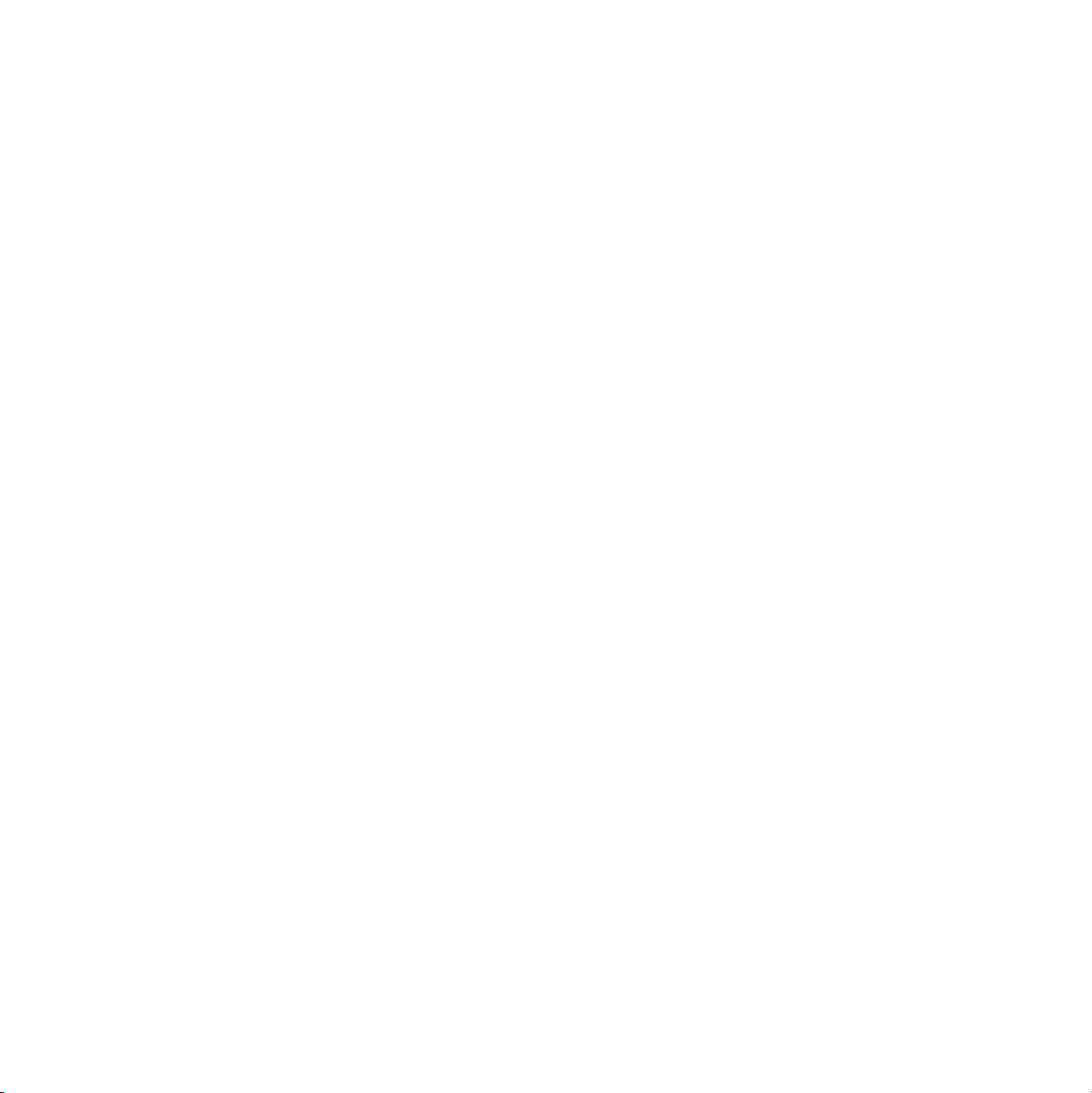
© 2006 Samsung Electronics Co., Ltd. Tous droits réservés.
Le présent guide de l’utilisateur n’est fourni qu’à titre informatif. Toutes les informations communiquées ci-après sont sujettes à modifications sans préavis.
Samsung Electronics ne peut être tenue pour responsable des dommages, directs ou indirects, provenant de ou relatifs à l’utilisation de ce guide.
• SCX-6345N est un nom de modèle de Samsung Electronics Co., Ltd.
• Samsung et le logo Samsung sont des marques commerciales de Samsung Electronics Co., Ltd.
• PCL et PCL 6 sont des marques commerciales de Hewlett-Packard Company.
• Microsoft, Windows, Windows 98, Windows Me, Windows 2000, Windows NT 4.0, Windows XP, et Windows 2003 sont des marques déposées
de Microsoft Corporation.
• PostScript 3 est une marque commerciale d’Adobe System, Inc.
• UFST® et MicroType™ sont des marques déposées de Monotype Imaging, Inc.
• TrueType, LaserWriter et Macintosh sont des marques commerciales d’Apple Computer, Inc.
• Les autres noms de produit et de marque sont des marques commerciales de leurs propriétaires respectifs.
Page 3
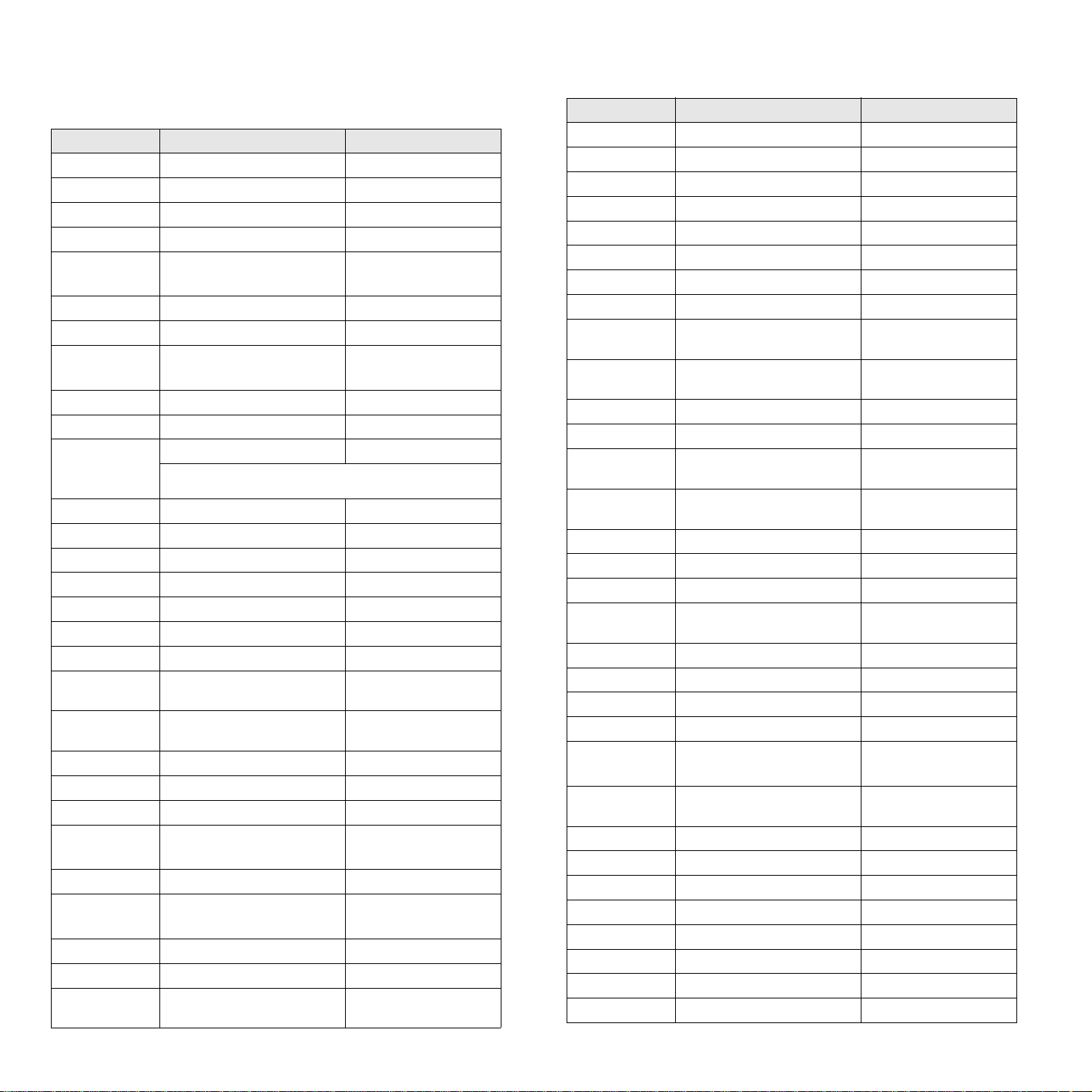
CONTACT SAMSUNG WORLD WIDE
If you have any comments or questions regarding Samsung products, contact the
Samsung customer care center.
Country Customer Care Center Web Site
ARGENTINE 0800-333-3733 www.samsung.com/ar
AUSTRALIA 1300 362 603 www.samsung.com/au
AUSTRIA
BELGIUM 0032 (0)2 201 24 18 www.samsung.com/be
BRAZIL 0800-124-421
CANADA 1-800-SAMSUNG (7267864) www.samsung.com/ca
CHILE 800-726-7864 (SAMSUNG) www.samsung.com/cl
CHINA 800-810-5858
COLOMBIA 01-8000-112-112 www.samsung.com/co
COSTA RICA 0-800-507-7267 www.samsung.com/latin
CZECH
REPUBLIC
DENMARK 70 70 19 70 www.samsung.com/dk
ECUADOR 1-800-10-7267 www.samsung.com/latin
EL SALVADOR 800-6225 www.samsung.com/latin
ESTONIA 800-7267 www.samsung.ee
KAZAHSTAN 8-10-800-500-55-500 www.samsung.kz
KYRGYZSTAN
FINLAND 030-6227 515 www.samsung.com/fi
FRANCE 3260 SAMSUNG or
GERMANY 01805 - 121213
GUATEMALA 1-800-299-0013 www.samsung.com/latin
HONG KONG 3698 4698 www.samsung.com/hk
HUNGARY 06-80-SAMSUNG (7267864) www.samsung.com/hu
INDIA 3030 8282
INDONESIA 0800-112-8888 www.samsung.com/id
ITALIA 800-SAMSUNG(7267864)
JAMAICA 1-800-234-7267 www.samsung.com/latin
JAPAN 0120-327-527 www.samsung.com/jp
LATVIA 800-7267 www.samsung.com/lv/
0800-SAMSUNG (726-7864)
4004-0000
010- 6475 1880
844 000 844 www.samsung.com/cz
Distributor pro Českou republiku : Samsung Zrt., česka
organizační složka Vyskočilova 4, 14000 Praha 4
00-800-500-55-500
08 25 08 65 65 (€ 0,15/min)
(€ 0,14/min)
1800 110011
800-048989
www.samsung.com/at
www.samsung.com/br
www.samsung.com.cn
www.samsung.com/fr
www.samsung.de
www.samsung.com/in/
www.samsung.com/it
index.htm
Country Customer Care Center Web Site
LITHUANIA 8-800-77777 www.samsung.com/lt
LUXEMBURG 0035 (0)2 261 03 710 www.samsung.com/be
MALAYSIA 1800-88-9999 www.samsung.com/my
MEXICO 01-800-SAMSUNG (7267864) www.samsung.com/mx
NETHERLANDS
NEW ZEALAND
NORWAY 815-56 480 www.samsung.com/no
PANAMA 800-7267 www.samsung.com/latin
PHILIPPINES 1800-10-SAMSUNG
POLAND 0 801 801 881
PORTUGAL 80 8 200 128 www.samsung.com/pt
PUERTO RICO 1-800-682-3180 www.samsung.com/latin
REP.
DOMINICA
REPUBLIC OF
IRELAND
RUSSIA 8-800-555-55-55 www.samsung.ru
SINGAPORE 1800-SAMSUNG (7267864) www.samsung.com/sg
SLOVAKIA 0800-SAMSUNG (726786) www.samsung.com/sk
SOUTH
AFRICA
SPAIN 902 10 11 30 www.samsung.com/es
SWEDEN 0771-400 200 www.samsung.com/se
SWITZERLAND 0800-7267864 www.samsung.com/ch/
TAIWAN 0800-329-999 www.samsung.com/tw
THAILAND 1800-29-3232
TRINIDAD &
TOBAGO
TURKEY 444 77 11 www.samsung.com.tr
U.A.E 800-SAMSUNG (7267864) www.samsung.com/mea
U.K 0870 SAMSUNG (7267864) www.samsung.com/uk
U.S.A. 1-800-SAMSUNG (7267864) www.samsung.com
UKRAINE 8-800-502-0000 www.samsung.ua
UZBEKISTAN 8-800-120-0400 www.samsung.com.uz
VENEZUELA 0-800-100-5303 www.samsung.com/latin
VIETNAM 1 800 588 889 www.samsung.com/vn
0900 20 200 88 (€ 0,10/min) www.samsung.com/nl
0800SAMSUNG(726-7864) www.samsung.com/nz
www.samsung.com/ph
(7267864)
www.samsung.com/pl
022-607-93-33
1-800-751-2676 www.samsung.com/latin
0818 717 100 www.samsung.com/uk
0860 726 7864 (SAMSUNG) www.samsung.com/za
www.samsung.com/th
02-689-3232
1-800-7267-864 www.samsung.com/latin
Page 4
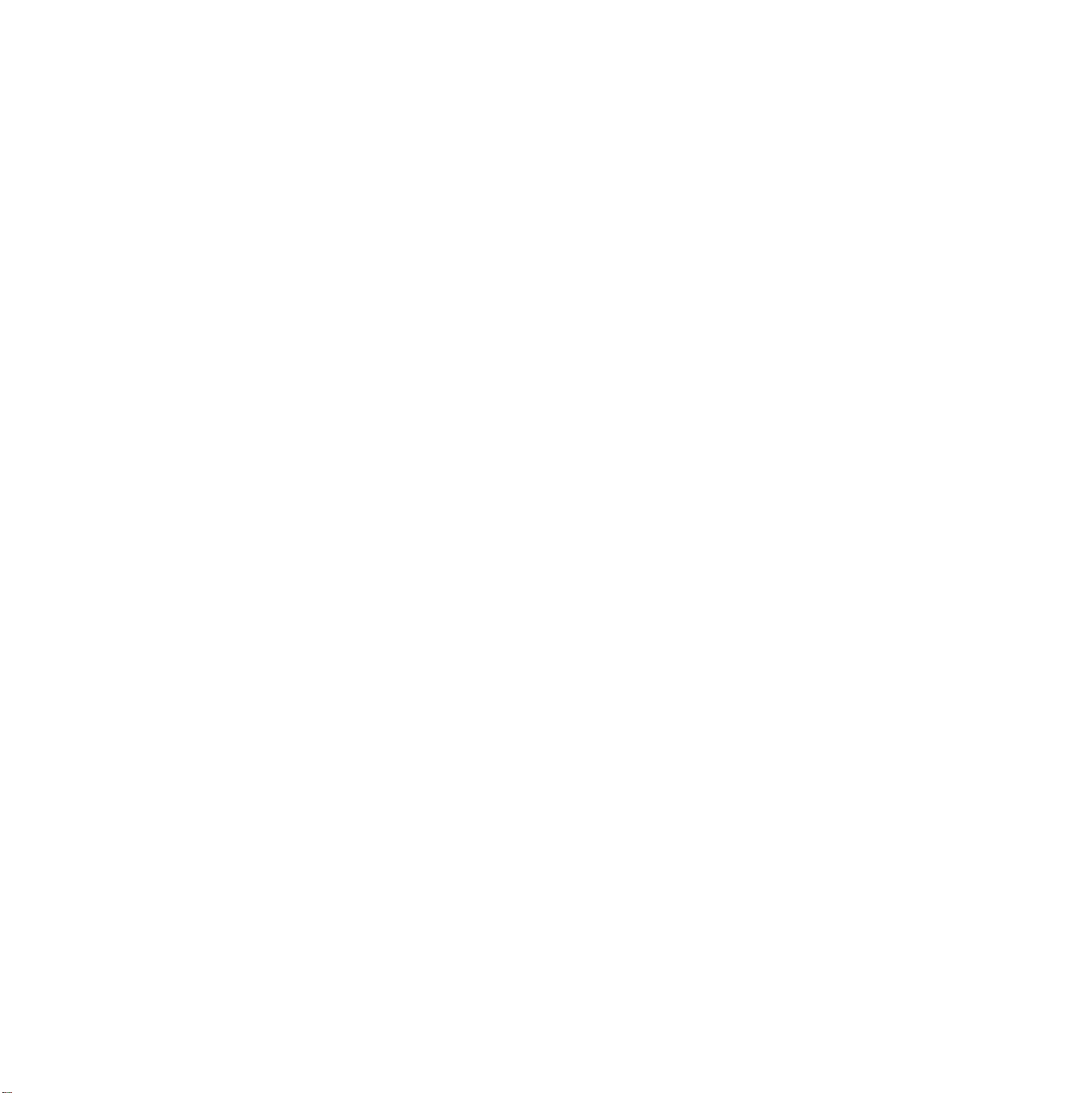
TABLE DES MATIÈRES
À propos de ce guide de l’utilisateur ............................................................................................................................i
Recherche d’autres informations .................................................................................................................................i
Informations relatives à la sécurité et à la réglementation ..........................................................................................ii
1. Introduction
Fonctions spéciales ................................................................................................................................................. 1.1
Description de l’appareil .......................................................................................................................................... 1.2
Vue avant ............................................................................................................................................................ 1.2
Vue arrière .......................................................................................................................................................... 1.3
Vue d’ensemble du panneau de commande ........................................................................................................... 1.4
Présentation de l’écran tactile et des touches utiles ............................................................................................... 1.5
Écran tactile ........................................................................................................................................................ 1.5
Touche Conf. mach. ........................................................................................................................................... 1.5
Touche Statut tâche ............................................................................................................................................ 1.5
Touche Écon. énerg. .......................................................................................................................................... 1.5
Touche Interrompre ............................................................................................................................................ 1.5
Signification des voyants Statut .............................................................................................................................. 1.6
Statut .................................................................................................................................................................. 1.6
Structure des menus ............................................................................................................................................... 1.6
Écran principal .................................................................................................................................................... 1.6
Touche Conf. mach. ........................................................................................................................................... 1.7
Touche Statut tâche ............................................................................................................................................ 1.7
2. Présentation du logiciel
Logiciel fourni .......................................................................................................................................................... 2.1
Caractéristiques des pilotes d’impression ............................................................................................................... 2.2
Configuration requise .............................................................................................................................................. 2.2
3. Instructions de démarrage
Configuration du matériel ........................................................................................................................................ 3.1
Configuration du réseau .......................................................................................................................................... 3.1
Systèmes d’exploitation pris en charge .............................................................................................................. 3.2
Configuration du protocole réseau via l’appareil ................................................................................................. 3.2
Installation du logiciel .............................................................................................................................................. 3.2
Paramètres de base de l’appareil ........................................................................................................................... 3.4
Définition du mot de passe d’authentification ..................................................................................................... 3.4
Réglage de la date et de l’heure ......................................................................................................................... 3.4
Modification de la langue d’affichage .................................................................................................................. 3.4
Réglage du délai d’expiration de la tâche ........................................................................................................... 3.4
Utilisation de la fonction Économie d’énergie ..................................................................................................... 3.4
Définition du bac et du papier par défaut ............................................................................................................ 3.5
Modification des paramètres par défaut ............................................................................................................. 3.5
Présentation du clavier ............................................................................................................................................ 3.5
4. Mise en place des originaux et des supports d’impression
Mise en place des originaux .................................................................................................................................... 4.1
Sur la vitre d’exposition ....................................................................................................................................... 4.1
Dans le chargeur DADF ...................................................................................................................................... 4.1
Page 5
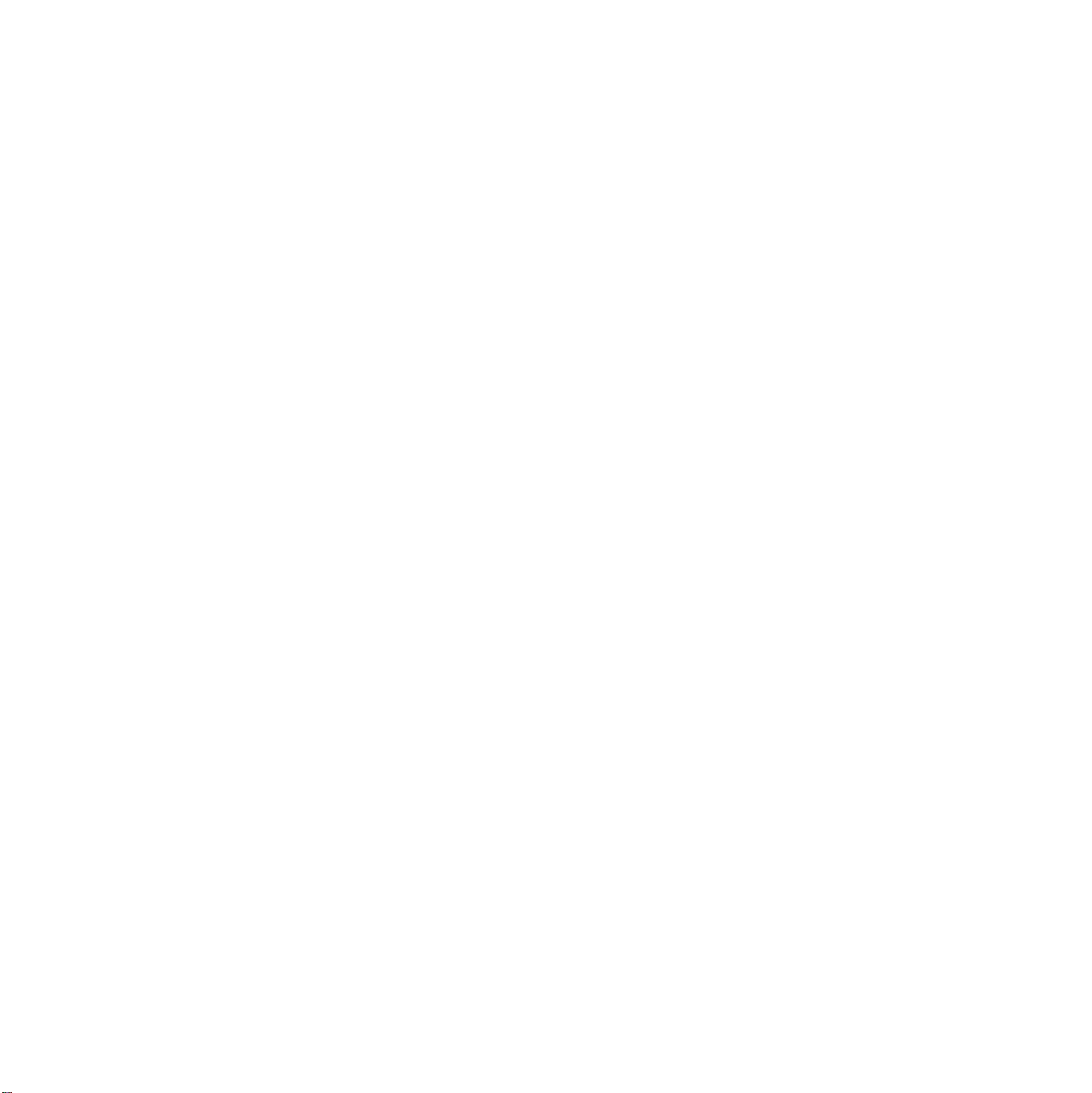
Sélection du support d’impression .......................................................................................................................... 4.2
Spécifications relatives aux supports d’impression ............................................................................................ 4.3
Formats de support pris en charge dans chaque mode ..................................................................................... 4.4
Instructions pour le choix et le stockage des supports d’impression .................................................................. 4.4
Chargement du papier ............................................................................................................................................ 4.5
Dans le bac 1 ...................................................................................................................................................... 4.5
Au niveau du bac polyvalent ............................................................................................................................... 4.6
Réglage du type et format papier ............................................................................................................................ 4.8
5. Copie
Présentation de l’écran Copier ................................................................................................................................ 5.1
Onglet Basique ................................................................................................................................................... 5.1
Onglet Avancés .................................................................................................................................................. 5.1
Onglet Image ...................................................................................................................................................... 5.1
Copie d’originaux .................................................................................................................................................... 5.2
Modification des paramètres pour chaque copie .................................................................................................... 5.2
Modification du format des originaux .................................................................................................................. 5.2
Réduction ou agrandissement de copies ............................................................................................................ 5.3
Copie recto verso des originaux (Recto verso) ................................................................................................... 5.3
Choix du format de la copie (Assemblé / Agrafé) ............................................................................................... 5.3
Sélection du type de l’original (Texte / Photo) .................................................................................................... 5.4
Modification du contraste .................................................................................................................................... 5.4
Utilisation des fonctions de copie spéciales ............................................................................................................ 5.4
Copie de type Carte d’identité ............................................................................................................................ 5.4
Copie de type 2 pages ou 4 pages (pages multiples) ......................................................................................... 5.4
Copie de type Affiche .......................................................................................................................................... 5.5
Copie de type Clone ........................................................................................................................................... 5.5
Copie de type Livre ............................................................................................................................................. 5.5
Copie de type Livret ............................................................................................................................................ 5.6
Copie de type Couverture ................................................................................................................................... 5.6
Copie de type Transparent ................................................................................................................................. 5.6
Suppression des bords ....................................................................................................................................... 5.7
Effacement des images en arrière-plan .............................................................................................................. 5.7
Déplacement des marges ................................................................................................................................... 5.7
6. Télécopie (en option)
Préparation à la télécopie ....................................................................................................................................... 6.1
Description de l’écran Fax ....................................................................................................................................... 6.1
Onglet Basique ................................................................................................................................................... 6.1
Onglet Avancés .................................................................................................................................................. 6.2
Onglet Image ...................................................................................................................................................... 6.2
Envoi d’une télécopie .............................................................................................................................................. 6.2
Réglage de l’en-tête de télécopie ....................................................................................................................... 6.2
Envoi d’une télécopie .......................................................................................................................................... 6.2
Envoi manuel d’une télécopie (Ligne) ................................................................................................................. 6.3
Renvoi automatique ............................................................................................................................................ 6.3
Recomposition du dernier numéro ...................................................................................................................... 6.3
Transmission de télécopie en différé .................................................................................................................. 6.3
Envoi d’une télécopie prioritaire .......................................................................................................................... 6.4
Réception d’une télécopie ....................................................................................................................................... 6.4
Modification des modes de réception ................................................................................................................. 6.4
Réception manuelle en mode Téléphone ........................................................................................................... 6.4
Réception automatique en mode Répondeur / Télécopie .................................................................................. 6.4
Réception manuelle de télécopie avec un téléphone auxiliaire .......................................................................... 6.5
Réception en mode de réception sécurisée ....................................................................................................... 6.5
Impression de télécopies reçues en recto verso ................................................................................................ 6.5
Réception de télécopies en mémoire ................................................................................................................. 6.5
Page 6
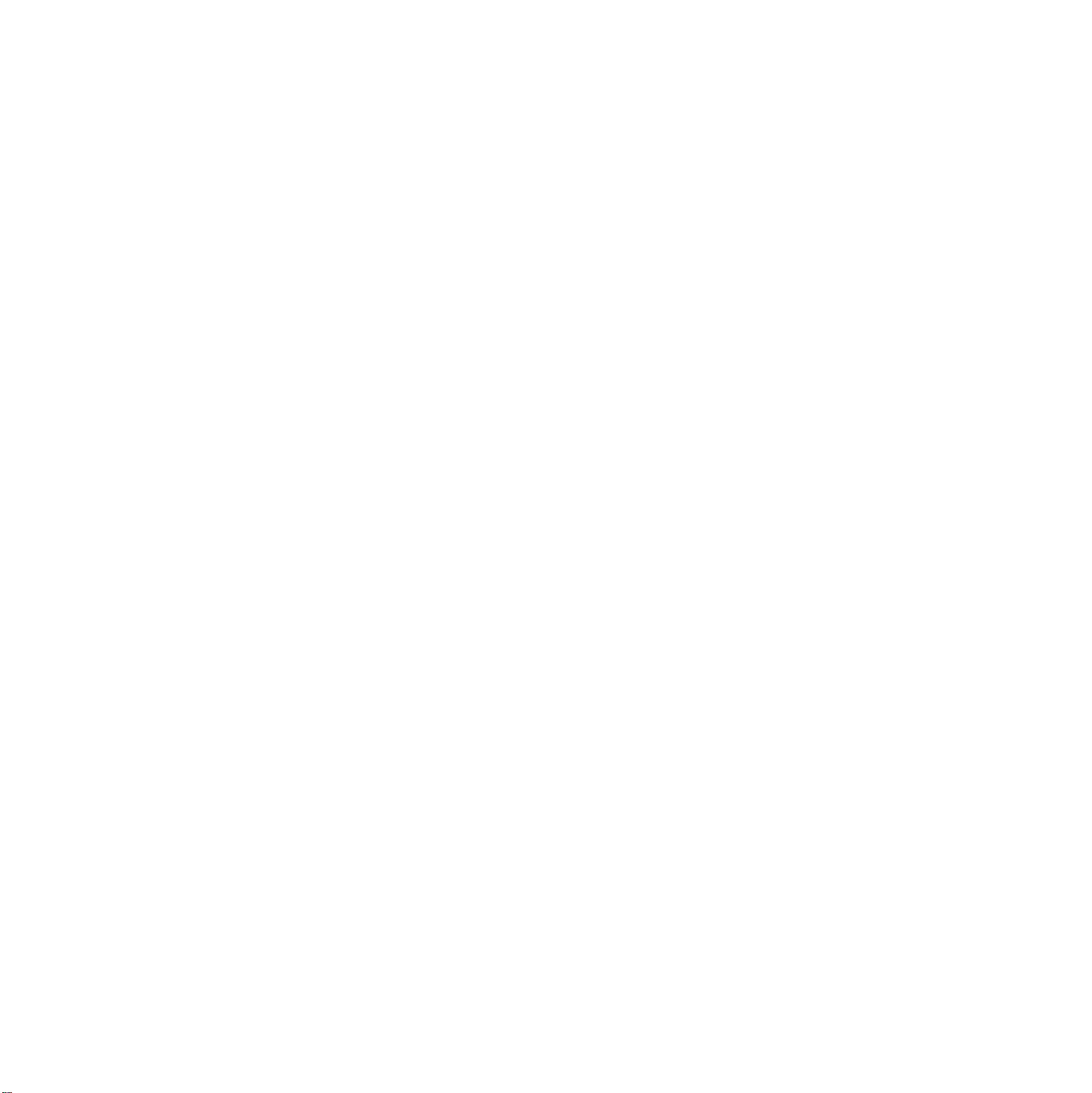
Configuration des paramètres de document ........................................................................................................... 6.6
Recto verso ......................................................................................................................................................... 6.6
Résolution ........................................................................................................................................................... 6.6
Type de document .............................................................................................................................................. 6.6
Luminosité .......................................................................................................................................................... 6.6
Effacer le fond ..................................................................................................................................................... 6.6
Mode coul. .......................................................................................................................................................... 6.6
Configuration d’un répertoire de télécopie .............................................................................................................. 6.7
Enregistrement de numéros de télécopie individuels (N° abrégé) ...................................................................... 6.7
Enregistrement de numéros de télécopie de groupe (N° de groupe) ................................................................. 6.7
Configuration d’un répertoire de télécopie à l’aide de SyncThru Web Service ................................................... 6.8
Utilisation de l’option de relève ............................................................................................................................... 6.8
Enregistrement des originaux pour la relève ...................................................................................................... 6.8
Impression (Suppression) du document relevé .................................................................................................. 6.8
Relève d’une télécopie distante .......................................................................................................................... 6.8
Relève depuis une Messagerie distante ............................................................................................................. 6.9
Utilisation de Messagerie ........................................................................................................................................ 6.9
Création de la Messagerie .................................................................................................................................. 6.9
Enregistrement des originaux dans la Messagerie ........................................................................................... 6.10
Envoi d’une télécopie à une Messagerie distante ............................................................................................ 6.10
Impression d’un journal après l’envoi d’une télécopie ........................................................................................... 6.10
Envoi d’une télécopie pendant la période d’envoi économique ............................................................................ 6.11
Ajout de documents à une tâche de télécopie différée et réservée ...................................................................... 6.11
Transfert d’une télécopie reçue vers une autre destination .................................................................................. 6.11
Transfert d’une télécopie envoyée vers une autre destination par télécopie .................................................... 6.11
Transfert d’une télécopie reçue vers une autre destination par télécopie ........................................................ 6.12
Transfert d’une télécopie envoyée vers une autre destination par e-mail ........................................................ 6.12
Transfert d’une télécopie reçue vers une autre destination par e-mail ............................................................. 6.12
7. Numérisation
Présentation de l’écran Num ................................................................................................................................... 7.1
Onglet Basique ................................................................................................................................................... 7.1
Onglet Avancés .................................................................................................................................................. 7.2
Onglet Image ...................................................................................................................................................... 7.2
Onglet Sortie ....................................................................................................................................................... 7.3
Numérisation d’originaux et envoi via e-mail (Num vrs email) ................................................................................ 7.3
Envoi d’une image numérisée à plusieurs destinataires comme pièce jointe à un e-mail .................................. 7.3
Enregistrement d’adresses électroniques ........................................................................................................... 7.3
Saisie d’adresses électroniques via le carnet d’adresses .................................................................................. 7.4
Saisie d’adresses électroniques via le clavier .................................................................................................... 7.5
Numérisation d’originaux et envoi via le Gestionnaire de numérisation en réseau Samsung (NetScan) ............... 7.5
Préparation à la numérisation réseau ................................................................................................................. 7.5
Numérisation et envoi via NetScan ..................................................................................................................... 7.5
Numérisation d’originaux et envoi via SMB / FTP (Numérisation vers serveur) ..................................................... 7.6
Préparation à la numérisation via SMB / FTP ..................................................................................................... 7.6
Numérisation et envoi vers les serveurs SMB / FTP .......................................................................................... 7.6
Modification des paramètres de numérisation ........................................................................................................ 7.6
Recto verso ......................................................................................................................................................... 7.6
Résolution ........................................................................................................................................................... 7.7
Format d'origine .................................................................................................................................................. 7.7
Type de document .............................................................................................................................................. 7.7
Mode coul. .......................................................................................................................................................... 7.8
Luminosité .......................................................................................................................................................... 7.8
Effacer le fond ..................................................................................................................................................... 7.8
Num vers bord .................................................................................................................................................... 7.8
Qualité ................................................................................................................................................................ 7.8
Page 7
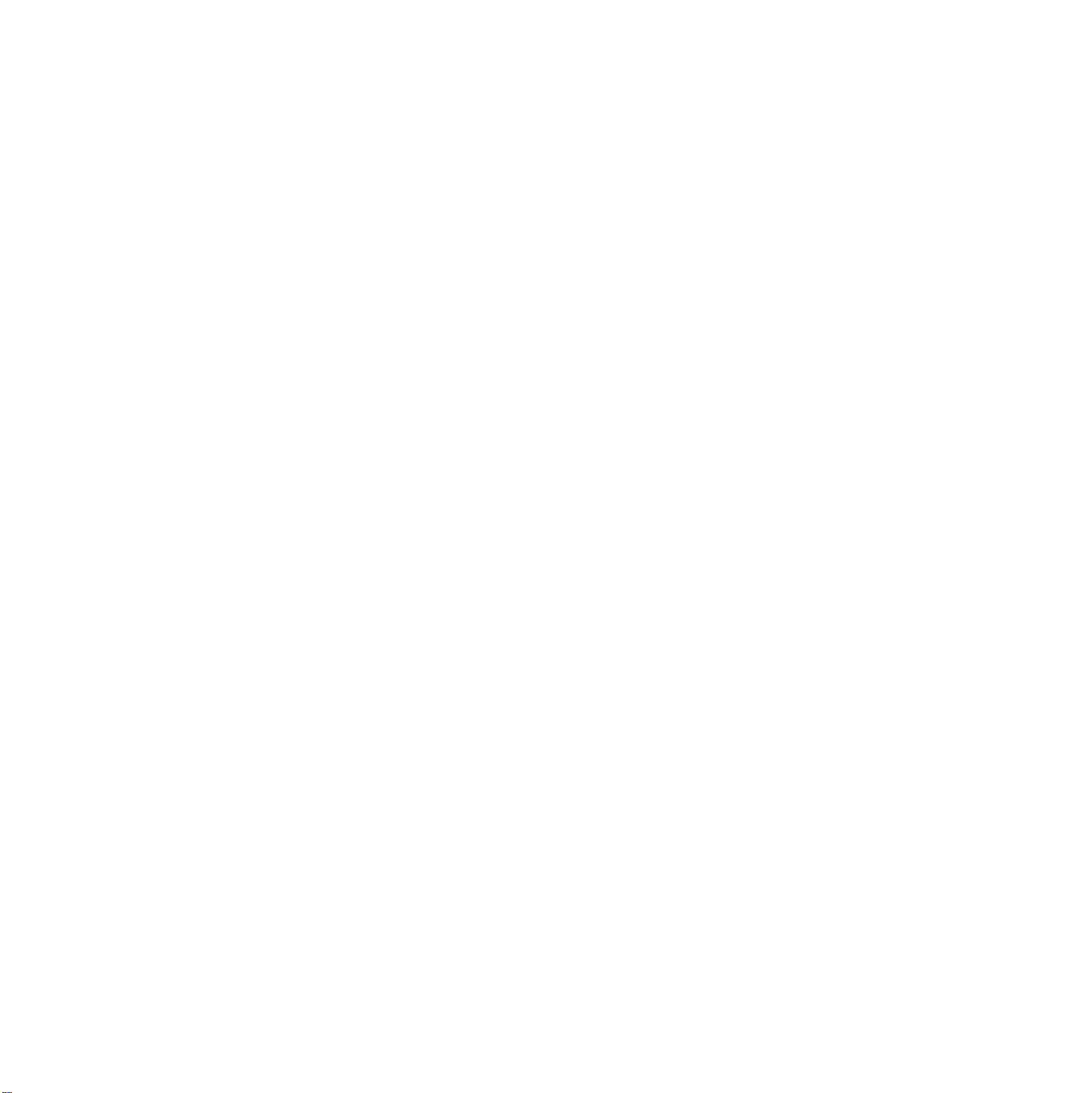
Format fich .......................................................................................................................................................... 7.8
Prédéf num ......................................................................................................................................................... 7.9
8. Impression de base
Impression d’un document ...................................................................................................................................... 8.1
Annulation d’une impression ................................................................................................................................... 8.1
9. État de l’appareil et configuration avancée
Conf. mach. ............................................................................................................................................................. 9.1
Écran État de la machine .................................................................................................................................... 9.1
Écran Param. admin ........................................................................................................................................... 9.1
Navigation dans les options d’état de l’appareil ...................................................................................................... 9.2
Paramètres généraux .............................................................................................................................................. 9.2
Configuration de la copie ........................................................................................................................................ 9.3
Configuration du fax ................................................................................................................................................ 9.4
Configuration réseau ............................................................................................................................................... 9.5
Authentification ........................................................................................................................................................ 9.6
Service facultatif ...................................................................................................................................................... 9.7
Service distant ......................................................................................................................................................... 9.7
Impression d’un journal ........................................................................................................................................... 9.7
10. Maintenance
Impression d’un journal sur l’appareil .................................................................................................................... 10.1
Suivi de la durée de vie des consommables ......................................................................................................... 10.1
Le numéro de série ............................................................................................................................................... 10.1
Envoi d’une notification de renouvellement de commande de cartouche de toner ............................................... 10.1
Envoi de la notification de renouvellement de commande du tambour ................................................................. 10.1
Vérification des Doc enregistrés ........................................................................................................................... 10.2
Nettoyage de l’appareil ......................................................................................................................................... 10.2
Nettoyage de l’extérieur .................................................................................................................................... 10.2
Nettoyage de l’intérieur ..................................................................................................................................... 10.2
Nettoyage de l’unité de transfert ....................................................................................................................... 10.2
Nettoyage du module de numérisation ............................................................................................................. 10.3
Entretien de la cartouche ...................................................................................................................................... 10.3
Remplacement de la cartouche de toner .......................................................................................................... 10.3
Remplacement de la cartouche à tambour ....................................................................................................... 10.5
Pièces de rechange .............................................................................................................................................. 10.6
Gestion de votre appareil depuis le site Web ........................................................................................................ 10.7
11. Dépannage
Suppression des bourrages causés par les documents ....................................................................................... 11.1
Problème de chargement du papier existant .................................................................................................... 11.1
Problème de passage dans le rouleau ............................................................................................................. 11.2
Suppression des bourrages papier ....................................................................................................................... 11.2
Dans le bac 1 .................................................................................................................................................... 11.2
Au niveau du bac optionnel .............................................................................................................................. 11.3
Dans le bac polyvalent ...................................................................................................................................... 11.5
Au niveau de l’unité de chauffe ou autour de la cartouche de toner ................................................................. 11.5
Au niveau du bac de sortie ............................................................................................................................... 11.6
Au niveau du module recto verso ..................................................................................................................... 11.6
Au niveau du module d’empilement (module de finition) .................................................................................. 11.7
Astuces pour éviter les bourrages papier ......................................................................................................... 11.8
Signification des messages d’erreur ..................................................................................................................... 11.8
Page 8
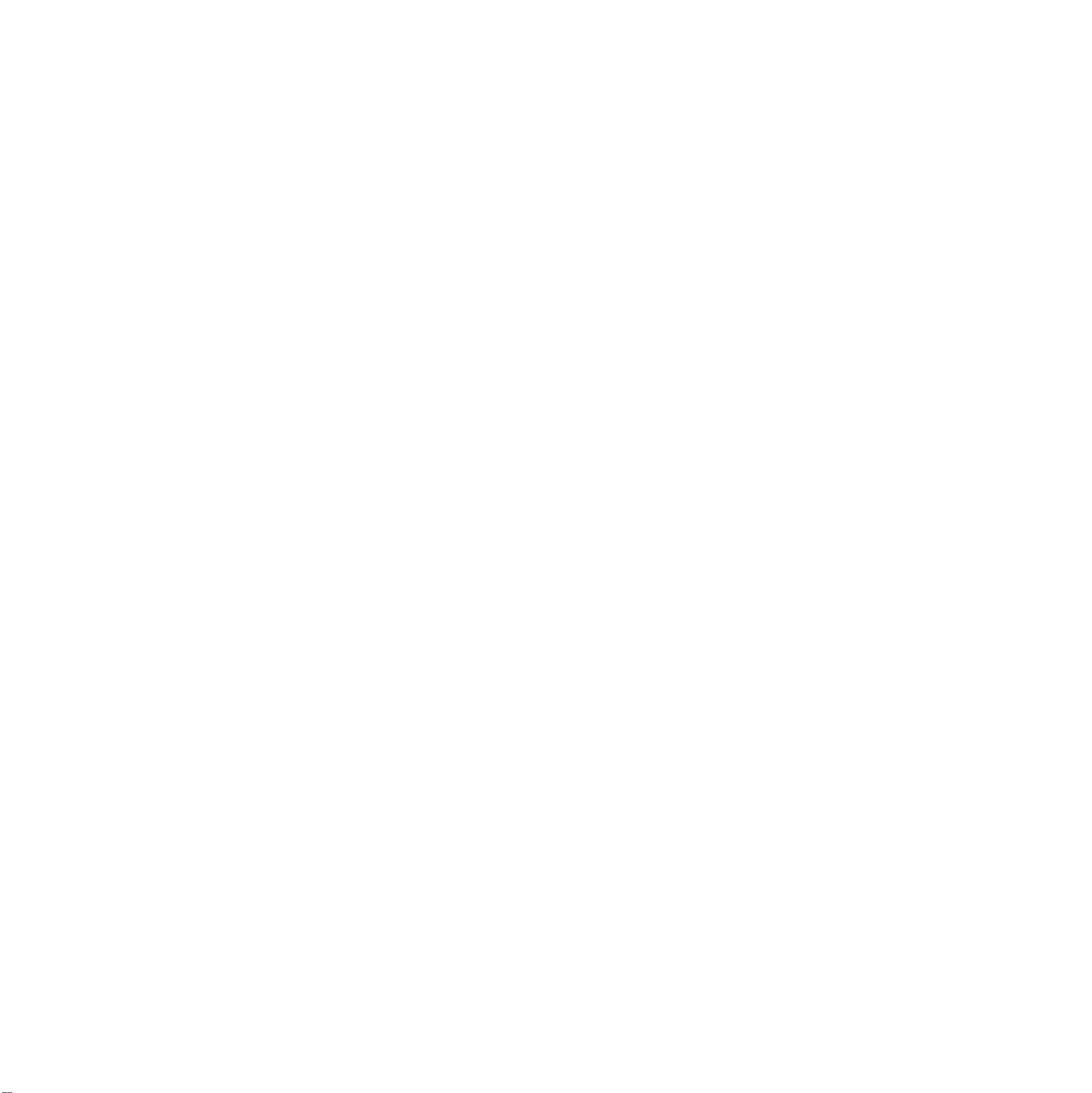
Résolution d’autres problèmes ............................................................................................................................ 11.14
Problème au niveau de l’écran tactile ............................................................................................................. 11.14
Problèmes d’alimentation papier .................................................................................................................... 11.14
Problèmes d’impression ................................................................................................................................. 11.15
Problèmes de qualité d’impression ................................................................................................................. 11.16
Problèmes de copie ........................................................................................................................................ 11.19
Problèmes de numérisation ............................................................................................................................ 11.19
Problèmes de numérisation en réseau ........................................................................................................... 11.20
Problèmes de télécopie .................................................................................................................................. 11.20
Problèmes Windows courants ........................................................................................................................ 11.21
Problèmes PostScript courants ...................................................................................................................... 11.21
Problèmes liés au système Linux ................................................................................................................... 11.21
Problèmes Macintosh courants ...................................................................................................................... 11.23
12. Commande de fournitures et d’accessoires
Cartouche de toner ............................................................................................................................................... 12.1
Cartouche à tambour ............................................................................................................................................ 12.1
Accessoires ........................................................................................................................................................... 12.1
Comment commander ........................................................................................................................................... 12.2
13. Installation d’accessoires
Précautions avant l’installation d’accessoires ....................................................................................................... 13.1
Installation d’une barrette de mémoire DIMM ....................................................................................................... 13.1
Activation de la mémoire additionnelle dans les propriétés de l’imprimante PS ............................................... 13.2
Remplacement de l’agrafeuse .............................................................................................................................. 13.2
Activation de la fonction de télécopie une fois le kit en option installé .................................................................. 13.3
14. Spécifications
Spécifications générales ....................................................................................................................................... 14.1
Spécifications de l’imprimante ............................................................................................................................... 14.1
Spécifications du copieur ...................................................................................................................................... 14.2
Spécifications du scanner ..................................................................................................................................... 14.2
Spécifications du télécopieur (en option) .............................................................................................................. 14.3
Index
Page 9
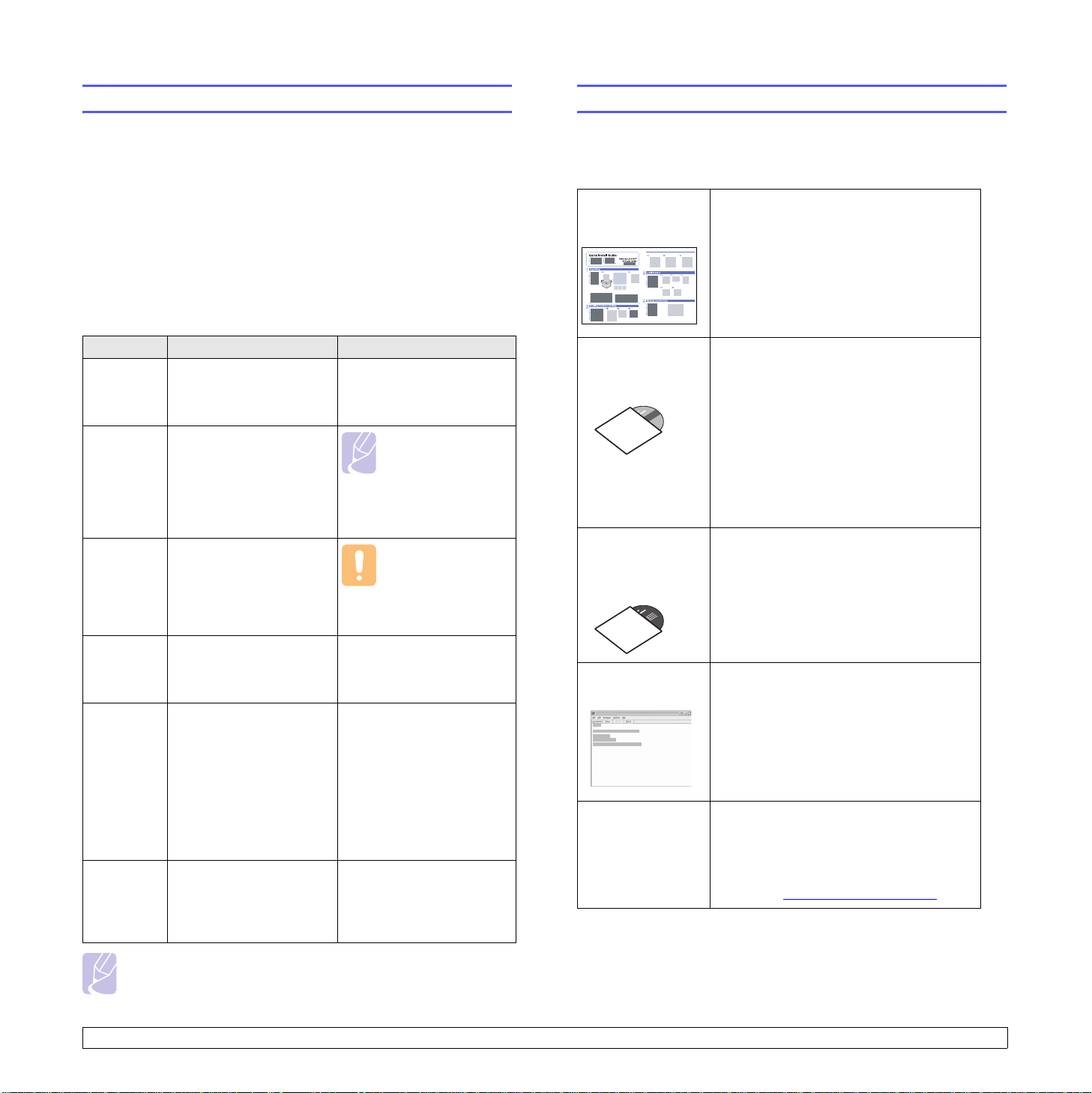
À propos de ce guide de l’utilisateur
Recherche d’autres informations
Ce guide de l’utilisateur offre une description succincte de l’appareil, ainsi
que des explications détaillées sur chaque étape de son fonctionnement.
Les novices comme les utilisateurs professionnels peuvent s’y reporter
pour l’installation et l’utilisation de l’appareil.
Ce guide repose essentiellement sur le système d’exploitation Microsoft Windows.
Certains termes sont utilisés de manière interchangeable dans ce guide.
• Document est synonyme d’original.
• Papier est synonyme de support ou de support d’impression.
• Le nom du modèle tel que SCX-6345N est synonyme de l’appareil.
Vous trouverez les conventions utilisées dans ce guide récapitulées dans
le tableau ci-dessous.
Convention Description Exemple
Gras Utilisé pour les textes
apparaissant à l’écran
ou les impressions
réelles sur l’appareil.
Remarque Utilisé pour fournir
des informations
supplémentaires
ou des spécifications
détaillées des fonctions
et fonctionnalités de
l’appareil.
Attention Utilisé pour informer les
utilisateurs des risques
éventuels de dommages
mécaniques ou de
dysfonctionnements
de l’imprimante.
Note
de bas
de page
> Utilisé pour indiquer les
(Page 1.1) Utilisé pour renvoyer les
Utilisé pour fournir des
informations détaillées
sur certains mots ou
certaines expressions.
étapes de sélection des
éléments dans le bon
ordre.
L’exemple ci-contre
signifie : appuyez sur
Copier depuis l’écran
principal, appuyez sur
l’onglet Avancés, puis
sur Duplication.
utilisateurs à une page
de référence pour des
informations détaillées
supplémentaires.
Configuration de la copie
Remarque
Le format de la date
peut varier d’un
pays à l’autre.
Attention
Ne touchez pas
la partie inférieure
verte de la cartouche
de toner.
a. pages par minute
Copier > onglet Avancés >
Duplication
(Page 1.1)
Les ressources suivantes vous proposent, soit à l’écran, soit sous forme
imprimée, des informations concernant la configuration et l’utilisation de
votre appareil.
Guide
d'installation
rapide
Guide de
l’utilisateur
en ligne
Guide de
l’utilisateur de
l’imprimante
réseau
Aide du pilote
d’impression
Site Internet
Samsung
Fournit des informations sur la configuration
de l’appareil. Vous devez suivre les
instructions de ce guide pour préparer
l’appareil.
Fournit des instructions pas à pas pour
utiliser toutes les fonctions de l’appareil,
et contient des informations pour
l’entretien et le dépannage, ainsi que
pour l’installation des accessoires.
Ce guide de l’utilisateur contient également
la Section Logiciel. Vous y trouverez des
informations sur l’impression de documents
avec l’appareil sous divers systèmes
d’exploitation, ainsi que sur l’utilisation
des utilitaires logiciels inclus.
Il se trouve sur le CD-ROM des utilitaires
réseau et fournit des informations sur la
configuration et le branchement de l’appareil
sur un réseau.
Fournit une assistance au sujet des
propriétés du pilote d’impression et des
instructions concernant la configuration
des propriétés pour l’impression. Pour
accéder à un écran d’aide du pilote
d’impression, cliquez sur
la boîte de dialogue des propriétés
de l’imprimante.
Si vous avez un accès Internet, vous
pouvez obtenir de l’aide, un support
technique, des pilotes d’impression,
des manuels et des informations de
commande à partir du site Internet
Samsung, www.samsungprinter.com
Aide
dans
.
Remarque
Il se peut que les éléments, les fonctions et les options sur
l’écran tactile varient entre les modèles selon leur configuration.
i
Page 10
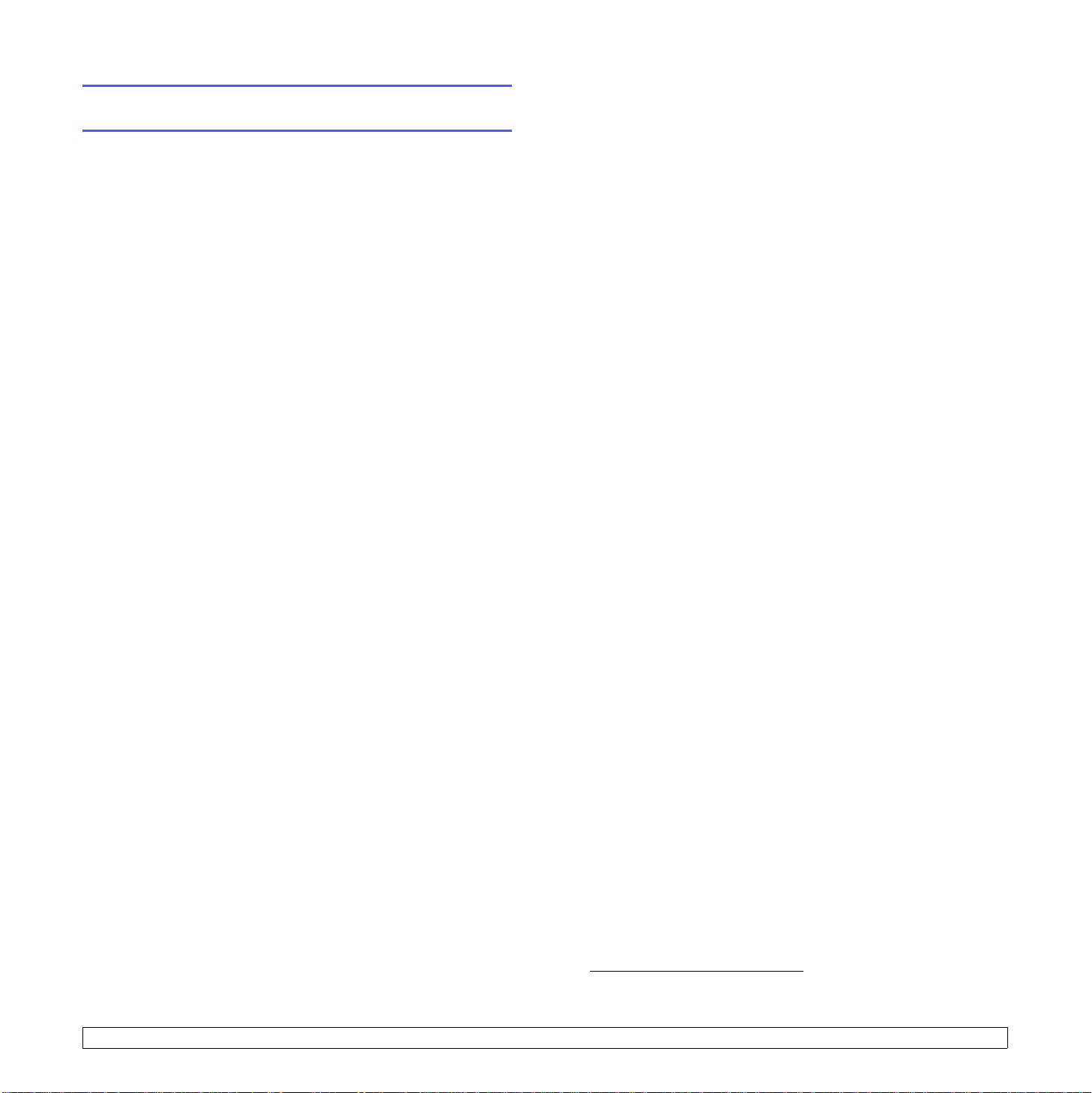
Informations relatives à la sécurité et à la
réglementation
Informations importantes relatives à la sécurité
Lors de l'utilisation de cet appareil, ayez toujours à l'esprit les
recommandations de sécurité suivantes, afin de réduire les risques
d'incendie, de décharge électrique et d'autres accidents corporels :
1 Lisez attentivement toutes les instructions.
2 Prenez des précautions identiques à celles recommandées pour
l'utilisation d'un appareil électrique.
3 Observez toutes les mises en garde et instructions mentionnées sur le
produit et dans la documentation qui l'accompagne.
4 Si une instruction de fonctionnement semble être en contradiction avec
une information relative à la sécurité, tenez compte de cette dernière. Il
se peut que vous ayez mal compris l'instruction de fonctionnement. Si
vous êtes dans l'impossibilité de résoudre cette contradiction, contactez
votre distributeur ou votre technicien de maintenance.
5 Avant de nettoyer votre appareil, débranchez-le de la prise murale et de
la prise téléphonique. N'utilisez aucun détergent liquide ni nettoyant en
aérosol. Utilisez uniquement un chiffon humide.
6 Ne placez pas l'appareil sur une surface instable. Il pourrait provoquer
de sérieux dégâts s'il venait à tomber.
7 Votre appareil ne doit en aucun cas être placé à proximité d'un
radiateur, d'un appareil de chauffage, ni d'une conduite d'air conditionné
ou de ventilation.
8 Veillez à ce que rien ne soit posé sur les cordons d'alimentation et de
téléphone. Ne placez pas votre appareil là où les cordons pourraient
être piétinés.
9 Ne branchez pas un trop grand nombre d'appareils électriques sur une
même prise murale ou sur une même rallonge. Une prise surchargée
réduit les performances, et constitue une source potentielle d'incendie
et de décharges électriques.
10 Veillez à ce qu'aucun animal domestique ne ronge les cordons
d'alimentation, de téléphone et d'interface PC.
11 N'introduisez jamais d'objet dans les ouvertures du boîtier ou de
l'habillage du télécopieur. Il pourrait entrer en contact avec des points
de tension électrique dangereux, créant ainsi un risque d'incendie ou de
décharge électrique. Ne renversez jamais de liquide sur ou dans le
télécopieur.
12 Votre appareil comporte peut-être un couvercle assez lourd. Son rôle
est d'appuyer sur le document afin de faciliter au maximum la
numérisation et/ou l'envoi par télécopie (c'est généralement le cas des
appareils à cadre horizontal). Dans ce cas, abaissez le capot après
avoir placé le document sur la vitre d'exposition, en accompagnant
jusqu'au bout le mouvement de fermeture, jusqu'à ce qu'il soit en
position.
13 Afin de réduire le risque de décharge électrique, ne démontez en aucun
cas votre appareil. Amenez-le chez un technicien de maintenance
qualifié si une réparation s'avère nécessaire. L'ouverture ou le retrait
des capots peut vous exposer à des tensions électriques dangereuses
ou à d'autres risques. Un remontage incorrect peut provoquer des
décharges électriques une fois l'appareil remis sous tension.
14 Débranchez l'appareil des prises téléphonique, PC et murale, puis
adressez-vous à un technicien de maintenance qualifié si :
• une partie du cordon d'alimentation ou de la prise est endommagée
ou mise à nu,
• du liquide a été renversé dans l'appareil,
• l'appareil a été exposé à la pluie ou à l'eau,
• l'appareil ne fonctionne pas correctement alors que toutes les
instructions ont été suivies,
• l'appareil est tombé ou le boîtier semble détérioré,
• les performances de l'appareil se dégradent.
15 Réglez uniquement les commandes abordées dans le mode d'emploi.
Un mauvais réglage des autres commandes pourrait endommager
l'appareil et nécessiter l'intervention d'un technicien de maintenance
qualifié pour remettre l'appareil en état de marche.
16 Évitez d'utiliser votre appareil pendant un orage. Quoique peu probable,
il existe un risque de décharge électrique lié à la foudre. Si possible,
débranchez les cordons d'alimentation et de téléphone pendant toute la
durée de l'orage.
17 Utilisez le cordon d'alimentation fourni avec votre machine pour utiliser
celle-ci en toute sécurité. Si vous branchez un cordon d'alimentation de
2 m à une machine fonctionnant sous 110 V, vous devez utiliser un
cordon AWG
18 Utilisez uniquement un cordon téléphonique de type No.26 AWG* ou
supérieur.
19 CONSERVEZ PRÉCIEUSEMENT CES RECOMMANDATIONS.
*
16 ou supérieur.
Environnement et sécurité
Avertissement relatif à la sécurité laser
Cette imprimante est certifiée conforme aux spécifications DHHS 21 CFR,
chapitre 1, sous-chapitre J pour les produits laser de classe I(1) aux EtatsUnis, et certifiée dans les autres pays en tant que produit laser de classe I,
conformément aux spécifications IEC 825.
Les produits laser de classe I ne sont pas considérés comme dangereux. Le
système laser et l'imprimante sont conçus de manière à interdire toute
exposition aux rayonnements laser au-dessus d'un niveau de classe I
pendant l'utilisation normale, les opérations d'entretien utilisateur ou les
interventions de maintenance dans des conditions conformes aux
spécifications.
* AWG : American Wire Guage
ii
Page 11
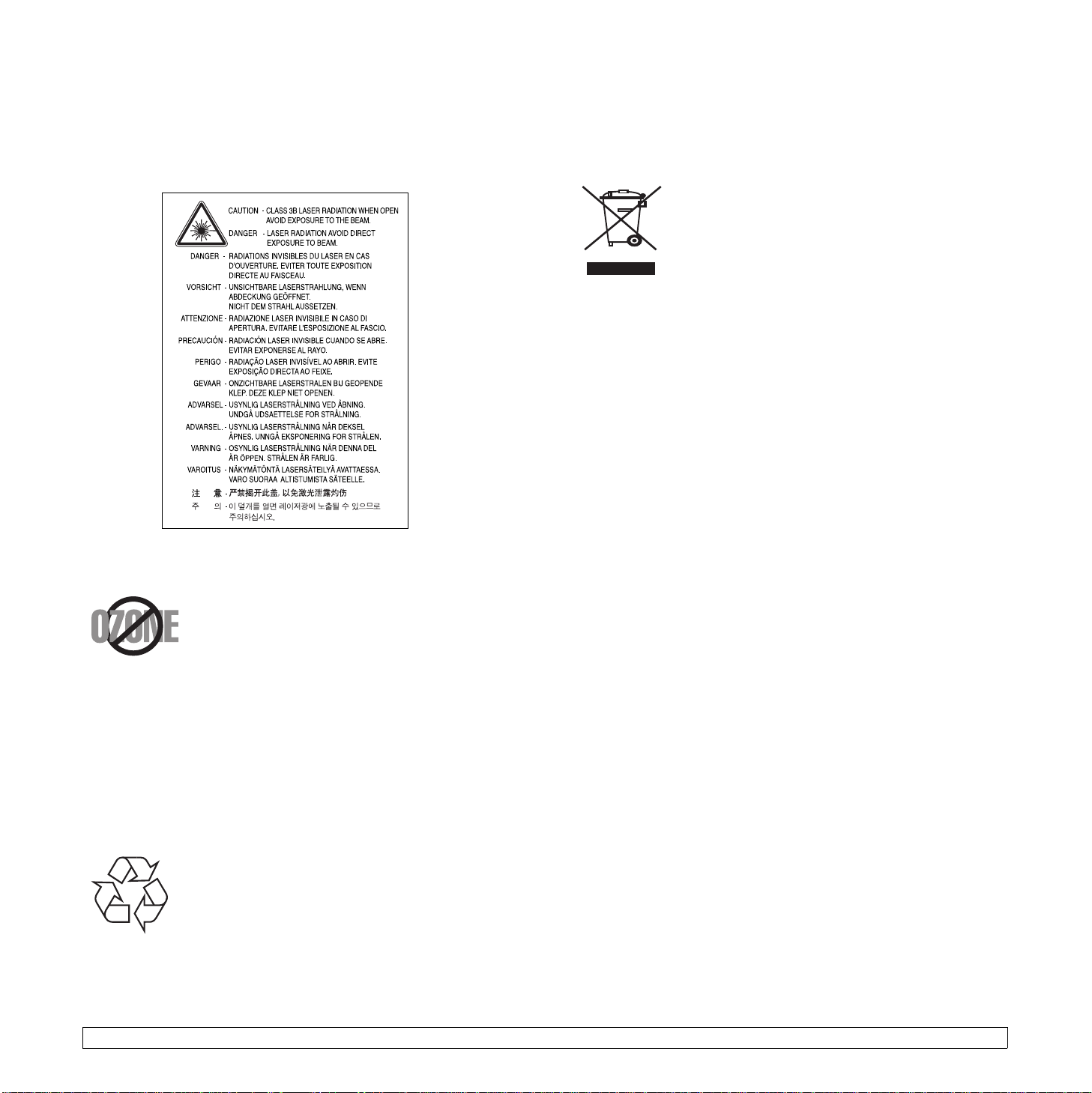
Avertissement
N'utilisez jamais l'imprimante après avoir retiré le capot protecteur du
module laser/scanner. Le faisceau lumineux, bien qu'invisible, pourrait
endommager vos yeux. Lorsque vous utilisez ce produit, veillez à respecter
les mesures de sécurité de base afin de réduire le risque d'incendie, de
décharge électrique et de blessures.
Consignes de sécurité relatives à l'ozone
En fonctionnement normal, cet appareil produit de
l'ozone. Cette production ne présente aucun risque pour
l'utilisateur. Toutefois, il est préférable d'utiliser
l'imprimante dans un local correctement aéré.
Pour obtenir plus d'informations sur l'ozone et
l'environnement, contactez votre distributeur Samsung.
Économie d'énergie
Cet appareil est doté d'un dispositif perfectionné d'économie d'énergie
réduisant la consommation électrique pendant les périodes d'inactivité.
En effet, lorsque l'appareil ne reçoit pas de données pendant un certain
temps, la consommation électrique est réduite automatiquement.
Recyclage
Veuillez recycler ou éliminer l'emballage de ce produit
dans le respect de l'environnement.
Comment éliminer ce produit (déchets
d'équipements électriques et électroniques)
(Applicable dans les pays de l'Union Européen et aux autres
pays européens disposant de systémes de collecte sélective)
Ce symbole sur le produit ou sa documentation indique
qu'il ne doit pas être éliminé en fin de vie avec les autres
déchets ménagers. L'élimination incontrôlée des déchets
pouvant porter préjudice à l'environnement ou à la santé
humaine, veuillez le séparer des autres types de déchets
et le recycler de façon responsable. Vous favoriserez ainsi
la réutilisation durable des ressources matérielles.
Les particuliers sont invités à contacter le distributeur leur ayant vendu le
produit ou à se renseigner auprès de leur mairie pour savoir où et comment
ils peuvent se débarrasser de ce produit afin qu'il soit recyclé en respectant
l'environnement.
Les entreprises sont invitées à contacter leurs fournisseurs et à consulter les
conditions de leur contrat de vente. Ce produit ne doit pas être éliminé avec
les autres déchets commerciaux.
Émission de fréquences radio
Réglementation FCC
Cet appareil a été testé et s'est avéré conforme aux limites imposées à un
périphérique numérique de classe A, définies à l'alinéa 15 des
réglementations FCC. Ces limites sont conçues pour assurer une protection
raisonnable contre les interférences dans une installation domestique. Cet
appareil génère, utilise et peut émettre de hautes fréquences radio et, s'il
n'est pas installé et utilisé conformément aux instructions, peut provoquer
des perturbations dans les communications radio. Cependant, nous ne
pouvons garantir l'absence d'interférence dans une installation particulière.
Si cet appareil provoque des interférences au niveau de la réception radio ou
télévision lors de sa mise sous tension et hors tension, essayez de corriger
le problème en utilisant une des mesures suivantes :
• Réorientez ou repositionnez l'antenne de réception.
• Éloignez l'imprimante et le récepteur.
• Branchez l'appareil sur une prise ou un circuit différent(e) de celui/
celle du récepteur.
• Consultez votre distributeur ou un technicien radio/télévision qualifié
pour obtenir de l'aide.
Mise en garde :
Tout changement ou modification effectué sans l'accord explicite du
fabricant pourrait annuler la capacité de l'utilisateur à utiliser cet
équipement.
Réglementation canadienne relative aux interférences radio
This digital apparatus does not exceed the Class A limits for radio noise
emissions from digital apparatus as set out in the interference-causing
equipment standard entitled “Digital Apparatus”, ICES-003 of the Industry
and Science Canada.
Cet appareil numérique respecte les limites de bruits radioélectriques
applicables aux appareils numériques de Classe A prescrites dans la norme
sur le matériel brouilleur : “Appareils Numériques”, ICES-003 édictée par
l’Industrie et Sciences Canada.
iii
Page 12
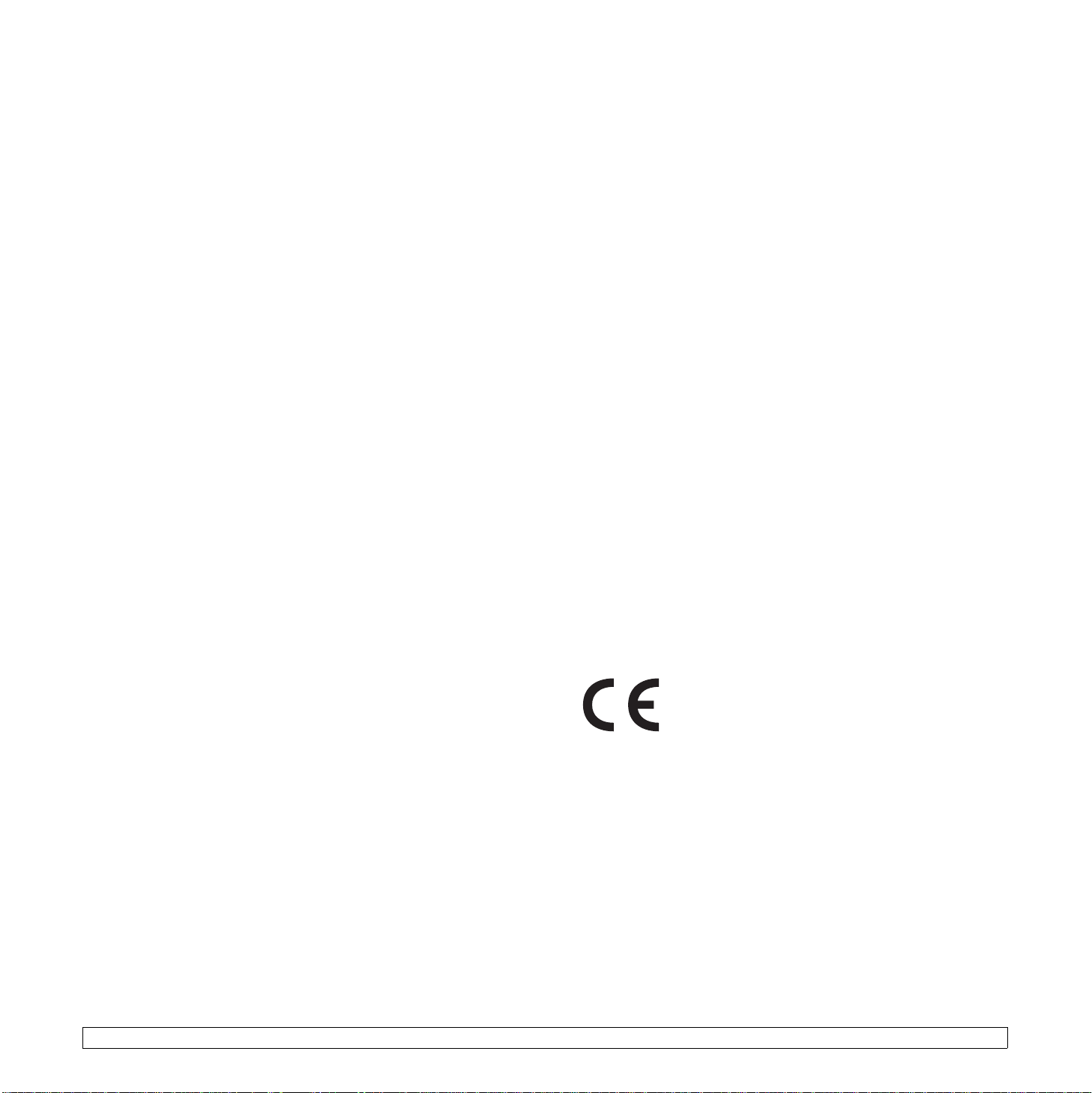
RFID (Radio Frequency Interface Device)
Le fonctionnement de la RFID est soumis aux deux conditions suivantes : (1)
cet appareil ne doit pas provoquer d'interférences, et (2) cet appareil doit
accepter toutes les interférences, y compris celles qui risquent d'entraîner un
fonctionnement indésirable de l'appareil.
Marquage des télécopies
Le Telephone Consumer Protection Act de 1991 rend illégal l'utilisation par
quiconque d'un ordinateur ou de tout autre appareil électronique pour
envoyer des messages via un télécopieur, sans qu'ils ne stipulent clairement
dans la marge haute ou basse de chaque page, ou sur la première page
transmise les informations suivantes :
(1) la date et l'heure de transmission
(2) le nom de l'entreprise, de l'entité commerciale ou du particulier qui envoie
le message, et
(3) le numéro de téléphone de la machine émettrice, de l'entreprise, de
l'entité commerciale ou du particulier.
Votre opérateur télécom peut modifier ses équipements de communication,
leur fonctionnement ou certaines procédures lorsqu'il l'estime nécessaire
dans la limite du raisonnable et tant que cela n'est pas en contradiction avec
l'alinéa 68 de la réglementation FCC. Si, pour un client, il est logique de
penser que de telles modifications risquent d'entraîner l'incompatibilité de
certains de ses terminaux avec les équipements de communication de
l'opérateur, de rendre nécessaire leur modification ou leur altération, ou
d'avoir des conséquences matérielles quelconques sur leur utilisation ou
leurs performances, ce client est en droit d'en être informé par écrit de façon
adéquate, afin de lui permettre de prendre les mesures visant à une
utilisation ininterrompue des terminaux en question.
RINGER EQUIVALENCE NUMBER
Le Ringer Equivalence Number et le numéro d'enregistrement FCC de cet
appareil se trouvent sur l'étiquette placée dessous ou derrière la machine.
Dans certains cas, vous pouvez être amené à fournir ces numéros à
l'opérateur télécom.
Le Ringer Equivalence Number (REN) indique la charge électrique placée
sur la ligne téléphonique. Il permet de déterminer les éventuelles surcharges.
L'installation de plusieurs types d'équipement sur la même ligne
téléphonique peut causer des problèmes pour les appels téléphoniques
entrants et sortants, en particulier la sonnerie en cas d'appel. Pour un service
optimal de l'opérateur télécom, la somme des Ringer Equivalence Numbers
de tous ces équipements doit être inférieure à cinq. Dans certains cas, la
somme de cinq équipements peut ne pas permettre l'utilisation de la ligne.
Si un élément de votre équipement téléphonique ne fonctionne pas
correctement, débranchez-le immédiatement de la ligne téléphonique car il
peut endommager le réseau téléphonique.
ATTENTION :
La réglementation FCC indique que les changements ou modifications de
cet équipement qui n'auraient pas pu être expressément approuvés par le
fabricant peuvent priver l'utilisateur du droit de l'utiliser. Si un terminal
endommage le réseau téléphonique, l'opérateur télécom doit prévenir
le client que le service risque d'être interrompu. Toutefois, lorsqu'il n'est pas
possible de donner un préavis, l'opérateur peut interrompre temporairement
le service s'il :
a) prévient rapidement le client,
b) donne au client la possibilité de remédier au problème d'équipement,
c) informe le client de son droit à porter plainte auprès de la commission
fédérale de la communication conformément aux procédures définies dans
la sous-partie E de l'alinéa 68 de la réglementation FCC.
Vous devez aussi savoir que :
• Votre télécopieur Samsung n'est pas conçu pour être connecté à un
système PBX numérique.
• Si vous envisagez d'utiliser un modem d'ordinateur ou de télécopieur sur
la même ligne téléphonique que votre télécopieur, tous les appareils
peuvent présenter des problèmes de transmission et de réception. À part
un téléphone, il est recommandé de ne pas installer d'autre appareil sur la
même ligne que le télécopieur.
• Si la foudre affecte souvent une région ou que les surtensions y sont
fréquentes, il est recommandé d'installer des parasurtenseurs pour les
lignes électrique et téléphonique. Vous pouvez les acheter auprès de
votre revendeur ou dans des magasins spécialisés dans la téléphonie ou
l'électronique.
• Avant de programmer les numéros d'urgence et/ou de les tester,
prévenez le régulateur de ces services en l'appelant sur un numéro autre
que les numéros d'urgence. Il vous donnera des instructions sur la façon
de tester le numéro d'urgence.
• Cet appareil ne peut pas être utilisé avec les services payants ou sur des
lignes partagées.
• Ce téléphone dispose de couplage magnétique avec les appareils de
correction auditive.
• Vous pouvez connecter cet appareil au réseau téléphonique en toute
sécurité à l'aide d'une prise modulaire standard de type USOC RJ-11C.
Déclaration de conformité CE
Approbations et certifications
Le marquage CE apposé sur ce télécopieur signifie que
Samsung Electronics Co., Ltd. a déclaré l'appareil
conforme aux directives 93/68/EEC de l'Union Européenne
respectives suivantes :
1er janvier 1995 : Directive 73/23/CEE du Conseil Européen Rapprochement
des lois des états membres relatives aux équipements basse tension.
1er janvier 1996 : Directive 89/336/CEE (92/31/CEE) du Conseil Européen
Rapprochement des lois des états membres relatives à la compatibilité
électromagnétique.
9 mars 1999 : Directive 1999/5/CE relative à la conformité des équipements
radios et des terminaux de télécommunications.
Vous pouvez vous procurer le texte complet de la déclaration, décrivant en
détail ces différentes directives et les normes correspondantes, auprès de
votre distributeur Samsung.
iv
Page 13
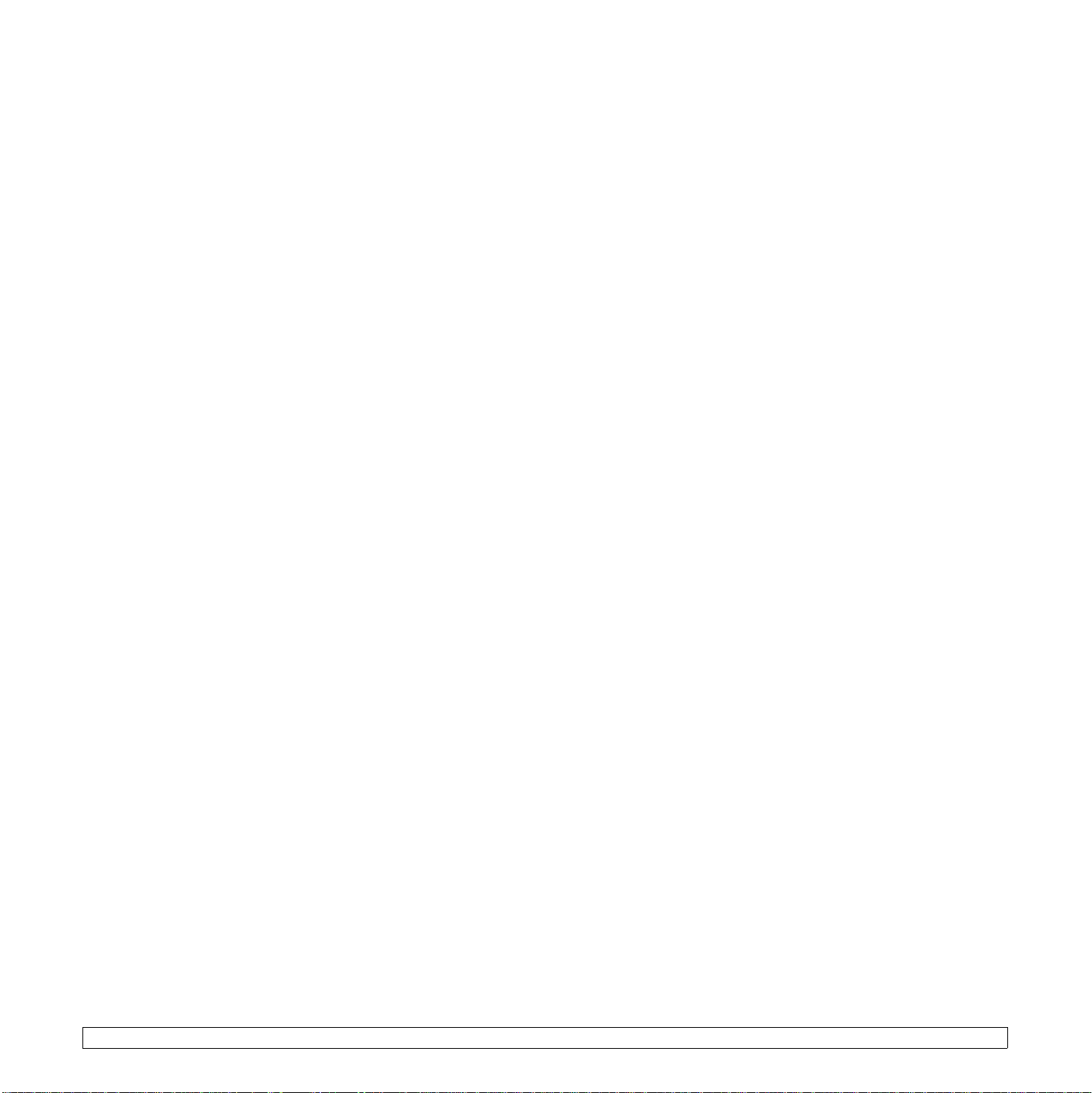
Certification CE
Certification de conformité à la Directive 1999/5/EC relative aux
équipements radio et terminaux de télécommunications (FAX)
L'équipement a été certifié pour la connexion en Europe d'un terminal simple
au réseau téléphonique commuté (RTPC) en conformité avec la Directive
1999/5/EC. Appareil prévu pour fonctionner sur le réseau téléphonique public
commuté français et sur les réseaux commutés privés compatibles des pays
européens.
En cas de problème, il convient de contacter en premier lieu votre fournisseur
d'équipement.
Le produit a été testé conforme aux normes TS 103 021 et/ou TBR 38. Pour
faciliter l'utilisation et la mise en œuvre de tout équipement terminal
compatible avec ces normes, l'Institut européen pour les normes de
télécommunications (ETSI) a édité un document consultatif (EG 201 121)
contenant des remarques et des obligations supplémentaires destinées à
assurer la compatibilité totale des terminaux TS 103 021 avec les réseaux.
Ce produit a été conçu en fonction et dans le respect total de toutes les
informations applicables contenues dans ce document.
Remplacement de la prise (Royaume-Uni
uniquement)
Important
Les fils électriques de cet appareil sont équipés d'une fiche électrique
standard de 13 A (BS 1363) et d'un fusible de 13 A. Lorsque vous changez
ou examinez le fusible, vous devez replacer le fusible de 13 A approprié.
Vous devez ensuite replacer le capot du fusible. Si vous avez perdu le capot
du fusible, n'utilisez pas la prise avant d'avoir replacé un autre capot.
Veuillez prendre contact avec le détaillant qui vous a vendu l'appareil.
La fiche électrique la plus utilisée au Royaume-Uni est la prise de 13 A.
Cependant, certains bâtiments (particulièrement les plus anciens) ne
disposent pas de prises de courant de 13 A. Vous devez alors vous procurer
un adaptateur approprié. Ne retirez pas la fiche moulée d'origine.
Attention
Si vous retirez la fiche moulée, jetez-la immédiatement.
Vous ne pourrez pas la reconnecter et vous risquez de recevoir un choc
électrique si vous la branchez sur la prise.
Important !
Le code de couleurs suivant est appliqué aux fils des branchements
électriques :
• Vert et jaune : Terre
•Bleu: Neutre
• Marron : Courant électrique
Si les fils de votre système électrique ne correspondent pas aux couleurs
indiquées sur la fiche, procédez comme suit :
Connectez le fil vert et jaune à la broche portant la lettre « E » (symbole de
la terre), la couleur verte, ou la couleur jaune et verte.
Connectez le fil bleu à la broche signalée par la lettre « N » (neutre) ou par
la couleur noire.
Cet appareil doit être mis à la terre.
Connectez le fil marron à la broche signalée par la lettre « L » ou par la
couleur rouge.
Vous devez disposer d'un fusible de 13 A dans la fiche ou l'adaptateur, ou au
niveau du tableau électrique.
v
Page 14
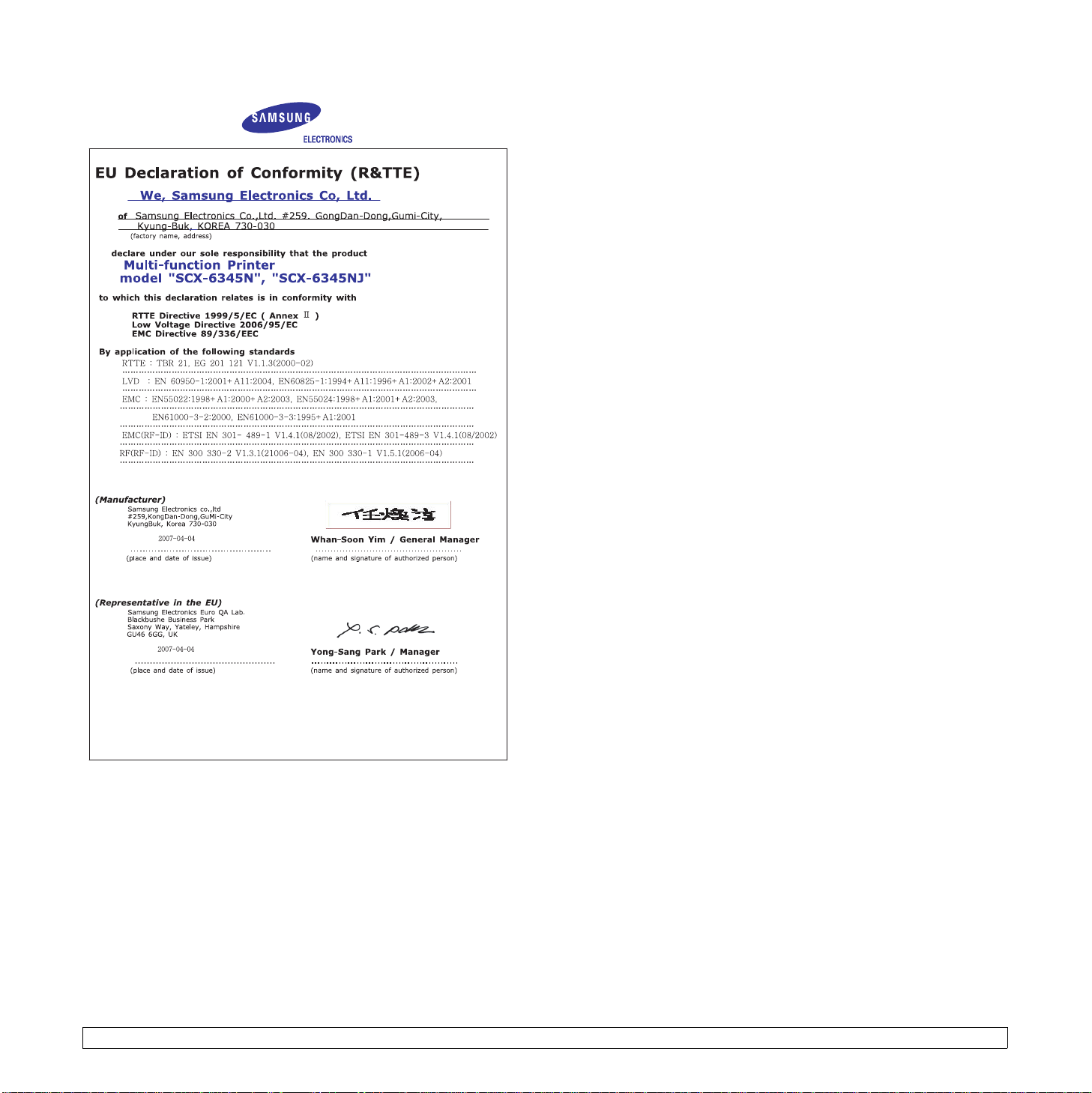
vi
Page 15
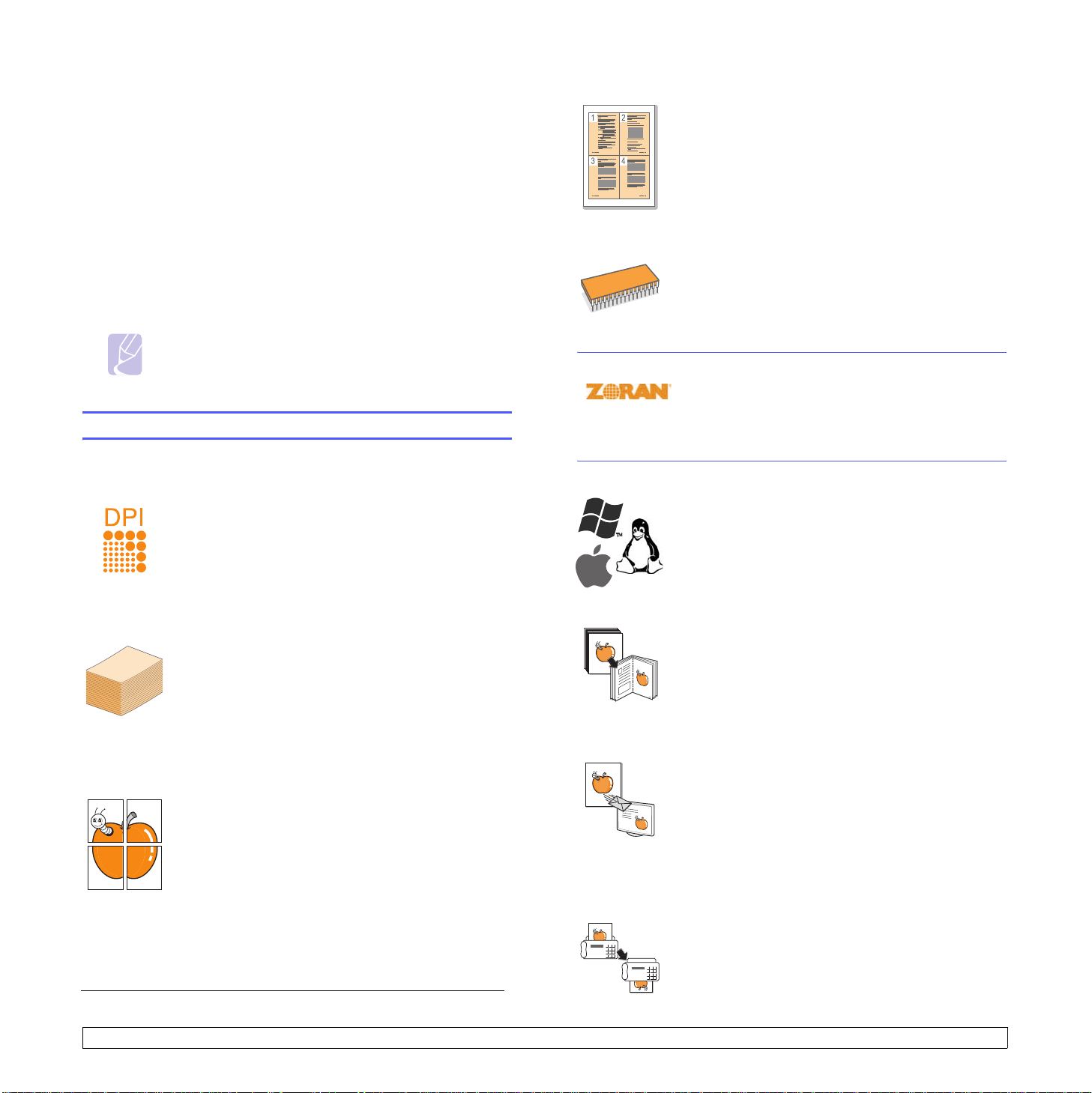
1 Introduction
Merci d’avoir choisi cet appareil multifonction Samsung. Celui-ci vous permet
d’imprimer, de photocopier, de numériser et d’envoyer des télécopies.
Ce chapitre contient les sections suivantes :
• Fonctions spéciales
• Description de l’appareil
• Vue d’ensemble du panneau de commande
• Présentation de l’écran tactile et des touches utiles
• Signification des voyants Statut
• Structure des menus
Remarque
Certaines fonctions sont en option. Reportez-vous
à la section relative aux spécifications. (Page 14.1)
Fonctions spéciales
Votre nouvel appareil intègre des fonctions spéciales.
Impression rapide et de haute qualité
• Vous pouvez imprimer jusqu’à une résolution de
1 200 ppp en sortie effective
• Votre appareil imprime jusqu’à 43 ppm
et jusqu’à 45 ppm sur du papier au format Lettre.
• Pour l’impression recto verso, votre appareil imprime
jusqu’à 40 ipm
du papier au format Lettre.
Gestion souple de plusieurs options papier
• Le bac polyvalent prend en charge le papier à en-tête,
les enveloppes, les étiquettes, les transparents, les
supports personnalisés, les cartes postales et le papier
lourd. Le bac polyvalent peut également contenir
jusqu’à 100 feuilles de papier ordinaire.
• Le bac 1 de 520 feuilles et le bac optionnel de
520 feuilles prennent en charge différents formats
de papier ordinaire.
Création de documents professionnels
• Impression de filigranes. Vous pouvez personnaliser
vos documents avec des mots tels que « Confidentiel ».
Voir la Section Logiciel.
• Impression d’affiches. Le texte et les images de chaque
page de votre document sont agrandis et imprimés sur
plusieurs feuilles de papier qui peuvent être collées
ensemble pour former une affiche. Voir la Section
Logiciel.
a. pages par minute
b. images par minute
b
sur feuille A4 et jusqu’à 42 ipm sur
. Voir la Section Logiciel.
a
sur feuille A4
Gain de temps et d’argent
• Vous pouvez imprimer plusieurs pages sur une même
feuille afin d’économiser le papier.
• Vous pouvez utiliser des formulaires pré-imprimés et
des papiers à en-tête avec du papier ordinaire. Voir la
Section Logiciel.
• Cet appareil économise l’électricité en réduisant
considérablement la consommation électrique lorsqu’il
n’est pas utilisé.
Extension des fonctions de l’appareil
• Cet appareil est doté d’une mémoire de 256 Mo
extensible à 384 Mo. (Page 13.1)
•Une carte d’interface réseau permet d’imprimer
en réseau. L’appareil dispose d’une interface réseau
intégrée de type 10/100 Base TX.
• Zoran IPS Emulation* compatible avec PostScript 3
Emulation* (PS) permet l’impression PS.
* Zoran IPS Emulation compatible avec PostScript 3
© Copyright 1995-2005, Zoran Corporation. Tous droits
réservés. Zoran, le logo Zoran, IPS/PS3 et OneImage
sont des marques déposées de Zoran Corporation.
* 136 polices PS3
Dont UFST et MicroType de Monotype Imaging Inc.
Impression sous différents environnements
• Vous pouvez imprimer sous Windows 98/Me/NT 4.0/
2000 et Windows XP/2003 (32/64 bits) comme sous
Linux et Macintosh.
• Votre appareil est équipé d’une interface USB et d’une
interface réseau.
Reproduction de documents originaux sous plusieurs formats
• Utilisez la fabrication de documents recto verso en
mode séquentiel pour créer des documents reliés.
• Vous avez la possibilité de supprimer les trous de
perforation, les marques d’agrafage ou l’arrière-plan
sombre d’un journal.
• Parallèlement, vous pouvez ajuster et améliorer
la qualité et le format de l’image.
Numérisation des originaux et envoi sur-le-champ
• Numérisez rapidement des fichiers et envoyez-les à
plusieurs destinataires via la messagerie électronique,
un serveur SMB ou FTP ou encore des réseaux.
• Il vous suffit d’utiliser le clavier à l’écran pour saisir
des adresses électroniques et envoyer immédiatement
l’image numérisée.
• Numérisez en couleur et recourez à la compression
précise des formats JPEG, TIFF et PDF.
Définition d’un jour et d’une heure spécifiques pour l’envoi
d’une télécopie (en option)
• Vous avez la possibilité d’indiquer le jour et l’heure
d’envoi d’une télécopie ainsi que d’effectuer l’envoi
à plusieurs destinataires enregistrés.
• Vous pouvez configurer l’appareil pour l’impression
de journaux des télécopies une fois celles-ci envoyées.
1.1 <
Introduction>
Page 16
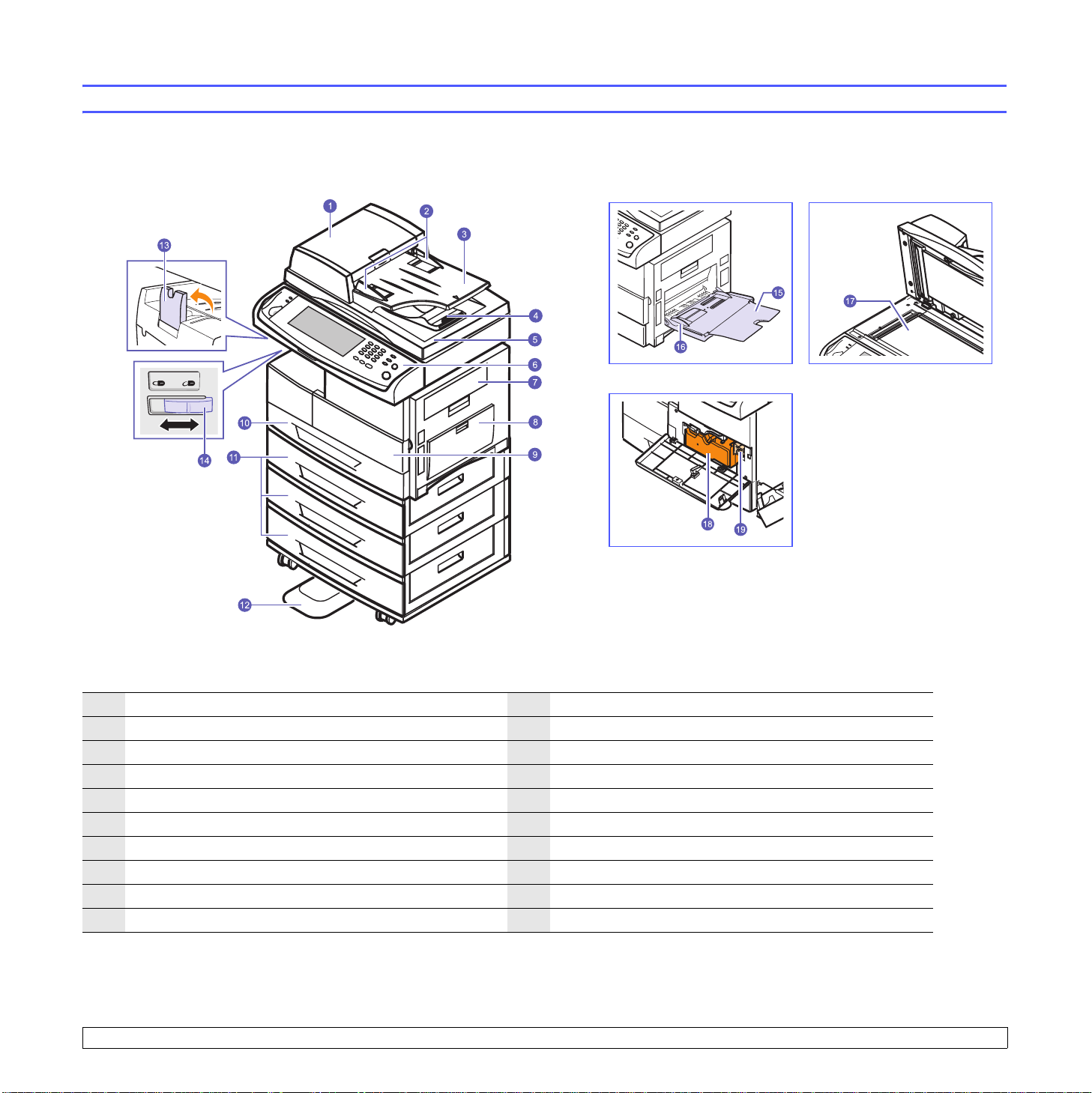
Description de l’appareil
Les principaux composants de l’appareil sont indiqués sur l’illustration ci-dessous.
Vue avant
• L’illustration ci-dessus présente le modèle SCX-6345N avec une sélection des accessoires disponibles.
• Le symbole * signale un périphérique en option.
1
capot du chargeur DADF
2
guides de largeur du chargeur DADF
3
bac d’alimentation du chargeur DADF
4
bac de sortie du chargeur DADF
5
capot du scanner
6
panneau de commande
7
capot latéral
8
bac polyvalent
9
capot avant
10
bac 1
a. DADF (Chargeur automatique de documents recto verso) : l’appareil doté de cette fonction numérise les deux côtés du papier.
b. Verrouillage CCD (capteur à transfert de charge) : il s’agit du matériel autorisant les tâches de numérisation. Ce dispositif est également utilisé pour maintenir
le module CCD en place afin d’éviter tout dommage lors d’un déplacement de la machine.
a
11
bac optionnel
12
13
14
15
16
17
18
19
1.2 <
*
socle
support de sortie papier
verrouillage CCD
extension du bac polyvalent
guides de largeur papier du bac polyvalent
vitre d’exposition
cartouche de toner
cartouche à tambour
Introduction>
*
b
Page 17
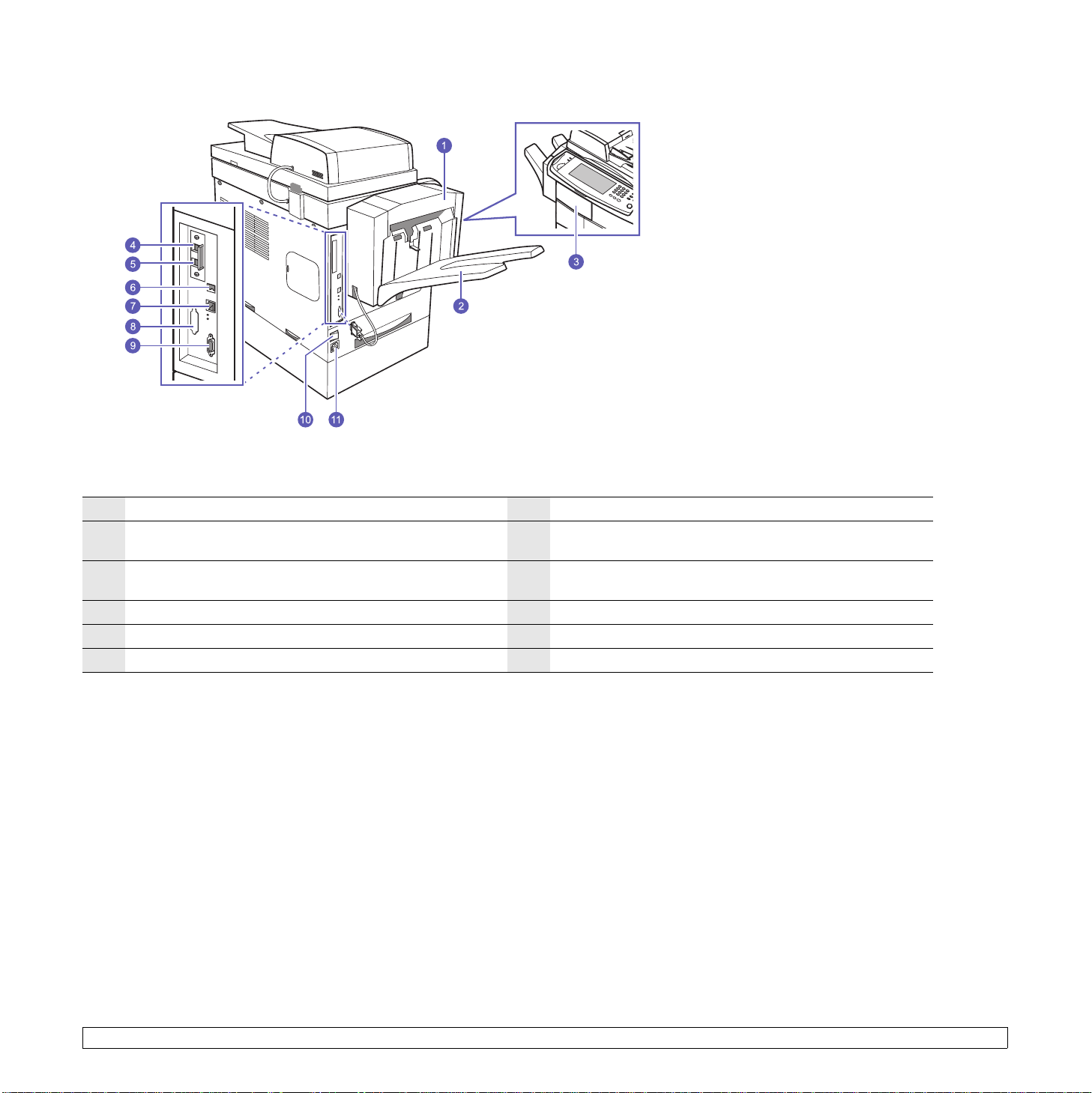
Vue arrière
• L’illustration ci-dessus présente le modèle SCX-6345N avec une sélection des accessoires disponibles.
• Le symbole * signale un périphérique en option.
1
module de finition (Empilement et agrafage)
2
bac de sortie du module de finition
(Empilement et agrafage)
3
capot du module de finition (Empilement et agrafage)
4
prise gigogne (EXT)
5
prise de ligne téléphonique
6
port USB
*
*
*
(LINE)
*
*
7
port réseau
8
embout pour le FDI (Interface de dispositif étranger*)
9
connexion à 15 broches du module de finition
(Empilement et agrafage)
10
interrupteur de marche/arrêt
11
prise d’alimentation
*
1.3 <
Introduction>
Page 18
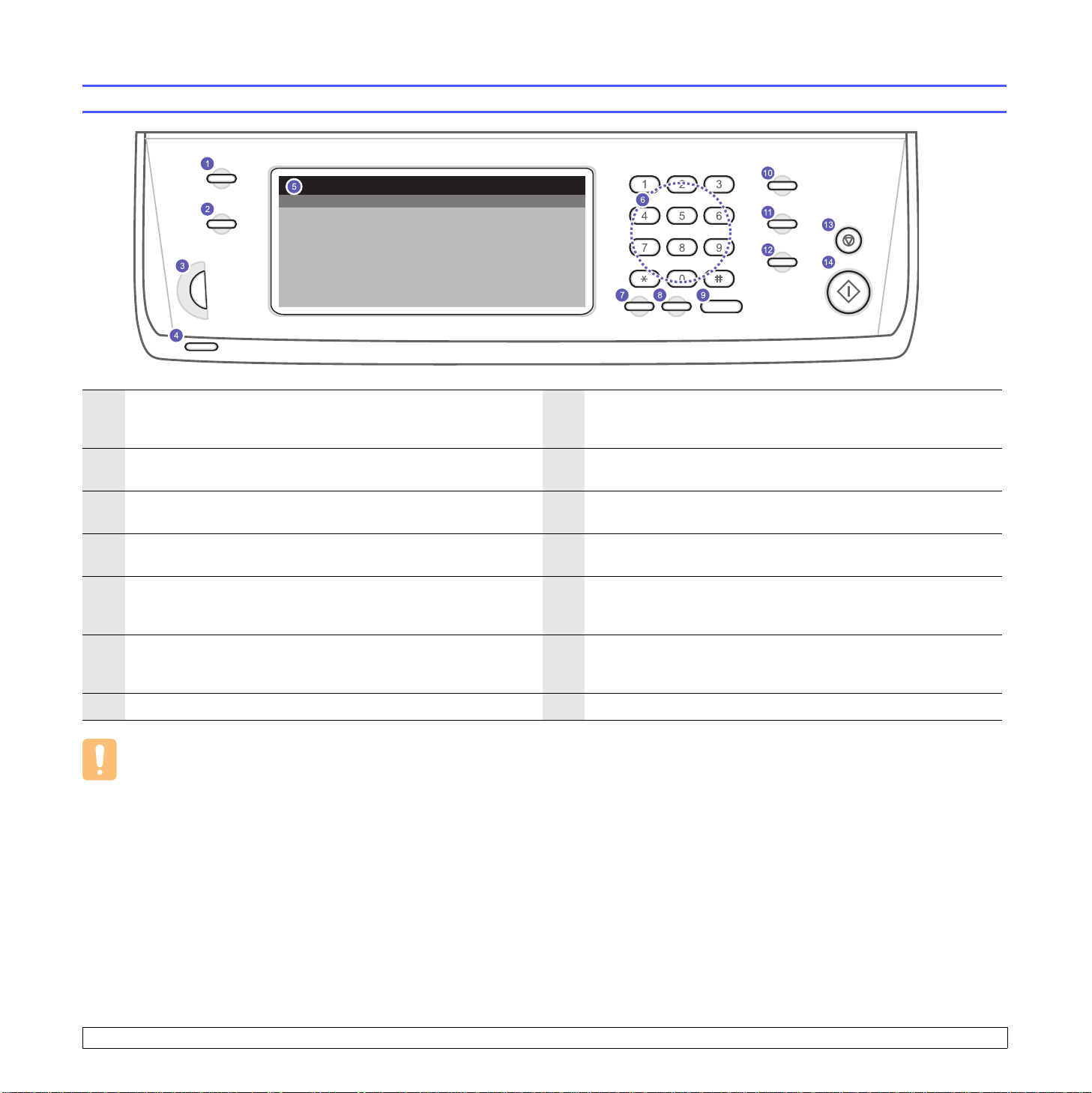
Vue d’ensemble du panneau de commande
1
Conf. mach. : vous permet d’accéder aux paramètres de
configuration et aux options avancées de l’appareil. (Page 9.1)
2
Statut tâche : affiche les tâches en cours d’exécution, en attente
ou terminées.
3
Cadran de luminosité de l’écran : permet d’ajuster la luminosité
de l’écran tactile.
4
Statut
: indique l’état de l’appareil. (Page 1.6)
5
Écran d’affichage
d’afficher des messages pendant le fonctionnement. Vous pouvez
définir les menus en toute simplicité à l’aide de l’écran tactile.
6
Clavier numérique
et de saisir le nombre de copies souhaitées ou d’autres options.
7
Suppr. : permet de supprimer des caractères dans la zone d’édition.
: permet d’afficher l’état présent de l’appareil et
: permet de composer les numéros de télécopie
8
Bis/Pause : permet de recomposer le dernier numéro en mode
veille ou d’insérer une pause dans un numéro de télécopie en
mode édition.
9
Ligne : la ligne téléphonique est occupée.
10
Écon. énerg. : permet de faire passer l’appareil en mode Économie
d’énergie. (Page 3.4)
11
Interrompre : interrompt une tâche en cours pour effectuer
une copie urgente.
12
Tout effacer : permet de restaurer les paramètres actuels à leurs
valeurs par défaut.
13
Stop : permet d’interrompre une opération à tout moment. Une
fenêtre contextuelle apparaît à l’écran, indiquant la tâche en cours
que l’utilisateur peut interrompre ou reprendre.
14
Départ : permet de lancer une tâche.
Attention
Ne touchez l’écran tactile qu’avec vos doigts. Un stylo ou tout autre élément pointu pourrait l’endommager.
1.4 <
Introduction>
Page 19
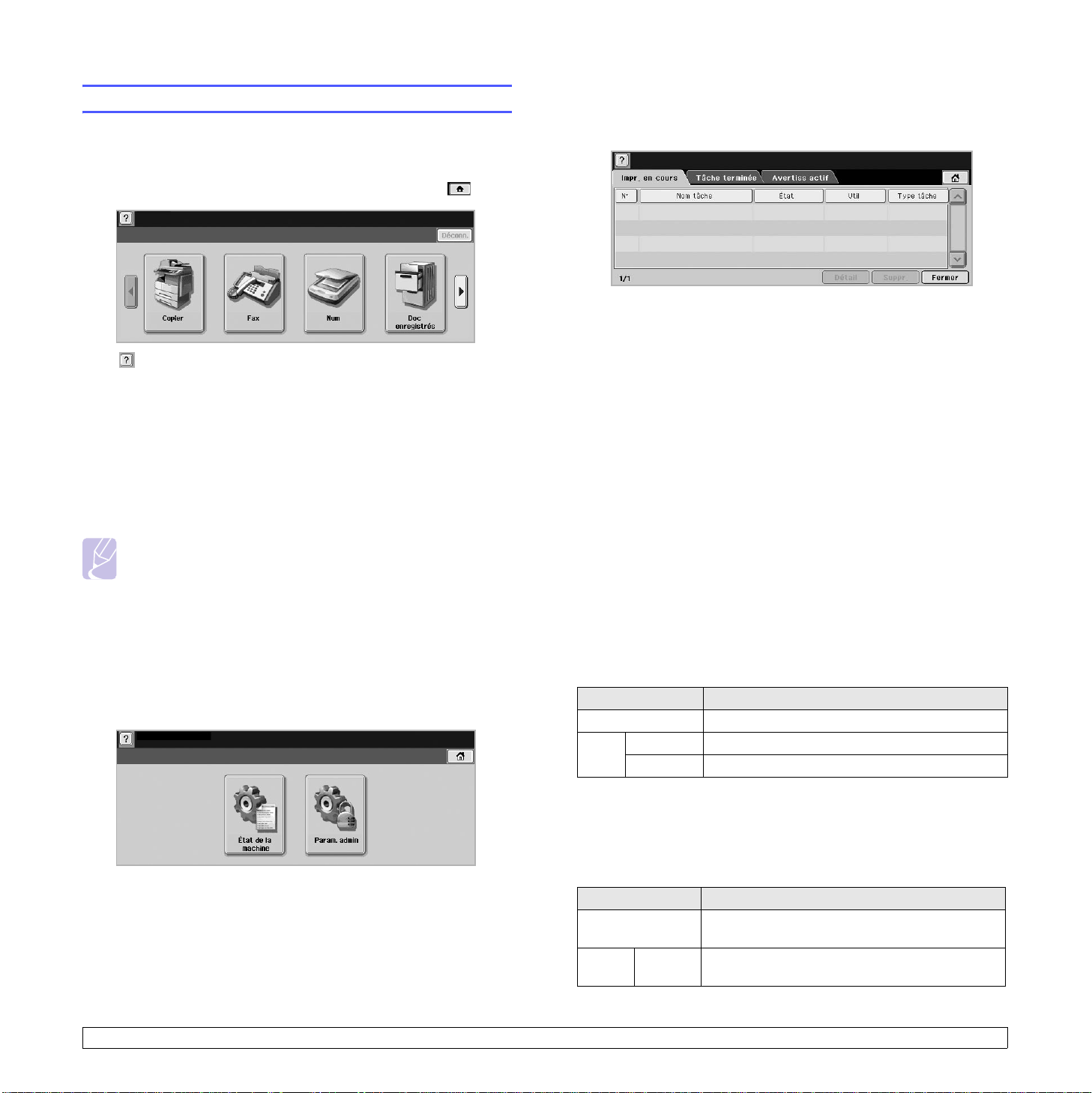
Présentation de l’écran tactile et des touches utiles
Écran tactile
L’écran tactile permet une utilisation conviviale de l’appareil. L’écran
principal apparaît lorsque vous appuyez sur l’icône Accueil ( ).
• : permet d’afficher l’aide. Vous y trouverez des informations
sur chaque fonctionnalité.
• Copier : permet d’accéder au menu Copier.
• Fax : permet d’accéder au menu Fax. (en option)
• Num : permet d’accéder aux menus Num vrs email, NetScan,
Numérisation vers serveur.
• Doc enregistrés : permet d’accéder au menu Doc enregistrés.
(Page 10.2)
• Déconn. : permet de fermer la session de compte ouverte.
Remarques
• Les icônes affichées à l’écran comme Fax peuvent être
grisées en fonction du kit ou programme optionnel installé sur
votre appareil.
• Pour changer l’écran et afficher d’autres icônes disponibles,
appuyez sur la flèche vers la droite à l’écran.
Touche Conf. mach.
Touche Statut tâche
Appuyez sur cette touche pour afficher la liste des tâches en cours,
en attente et terminées.
• Onglet Impr. en cours : affiche la liste des tâches en cours
et en attente.
• Onglet Tâche terminée : affiche la liste des tâches terminées.
• Onglet Avertiss actif : affiche tout code d’erreur éventuel.
• N° : indique l’ordre des tâches. La tâche N° 001 est en cours.
• Nom tâche : affiche des informations sur la tâche comme son nom
et son type.
• État : indique l’état actuel de chaque tâche.
• Util : indique le nom d’utilisateur, généralement le nom de l’ordinateur.
• Type tâche : affiche les détails de la tâche en cours, comme
le type de tâche, le numéro de téléphone du destinataire, etc.
• Suppr. : permet de supprimer la tâche sélectionnée de la liste.
• Détail : affiche des informations détaillées sur l’option
sélectionnée dans la liste Avertiss actif.
• Fermer : permet de fermer la fenêtre de l’état de la tâche
et de revenir à la vue précédente.
Touche Écon. énerg.
Effectuez des économies d’énergie grâce au mode Économie d’énergie
fourni lorsque vous n’utilisez pas l’appareil. Celui-ci passera en mode
Économie d’énergie si vous appuyez sur cette touche. (Page 3.4)
Appuyez sur cette touche pour parcourir les paramètres actuels
de l’appareil ou modifier leurs valeurs. (Page 9.1)
• État de la machine : permet d’afficher l’état actuel de l’appareil.
• Param. admin : permet à un administrateur de configurer l’appareil.
1.5 <
État Description
Désactivé L’appareil n’est pas en mode Économie d’énergie.
Bleu Activé L’appareil est en mode Économie d’énergie min.
Clignotant L’imprimante est en mode Économie d’énergie.
Touche Interrompre
Appuyez sur cette touche pour passer en mode Interrompre. La tâche
d’impression en cours est alors suspendue pour une copie urgente. Une
fois la copie urgente effectuée, la tâche d’impression interrompue reprend.
État Description
Désactivé L’appareil n’est pas en mode d’impression
Interrompre.
Bleu Activé L’appareil est en mode d’impression
Interrompre.
Introduction>
Page 20
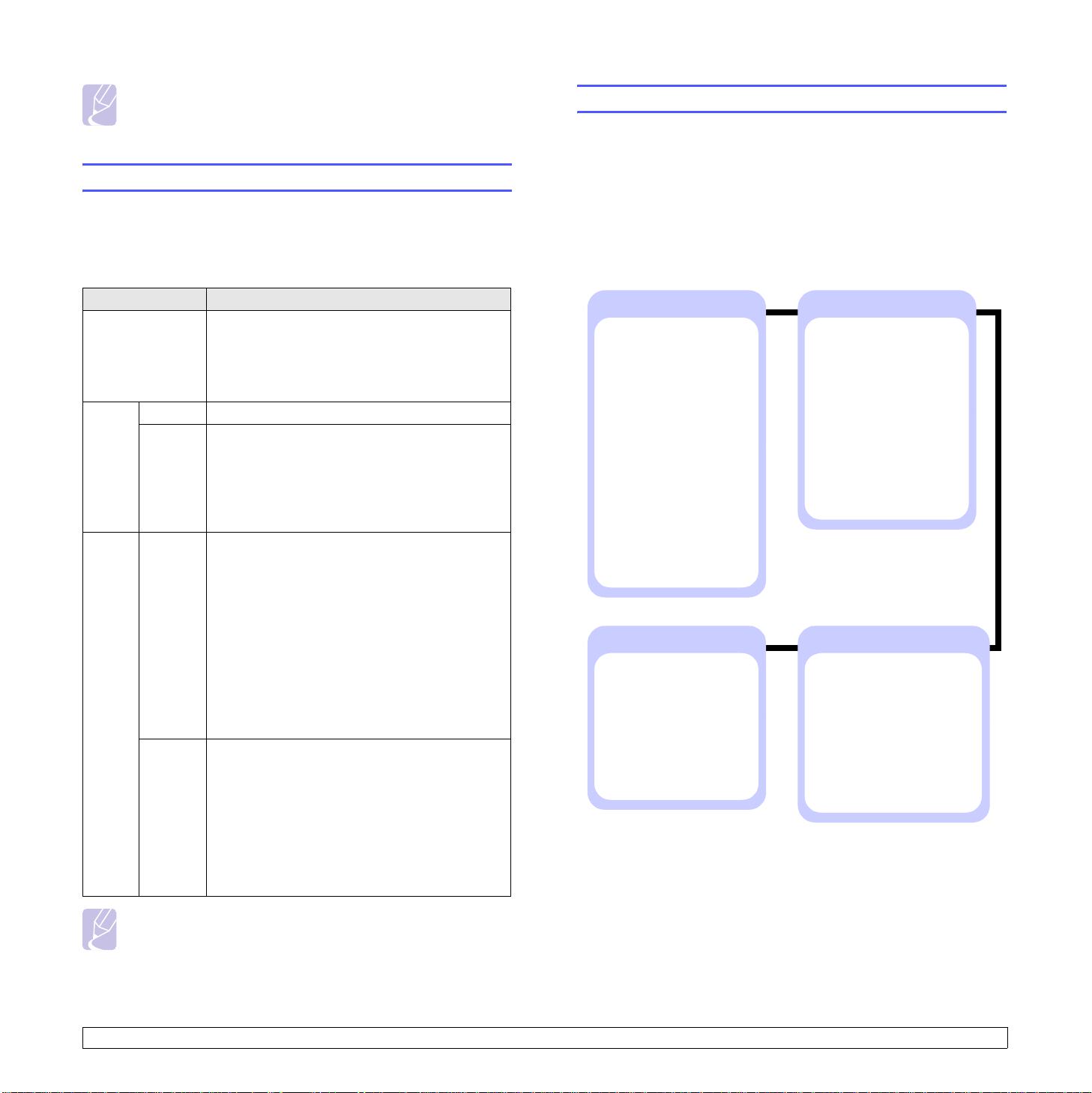
Remarque
Lorsque l’appareil est arrêté ou réinitialisé, la valeur par défaut
du mode Interrompre est rétablie (Désactivé).
Signification des voyants Statut
Structure des menus
Le panneau de commande permet d’accéder à différents menus pour
configurer l’appareil ou utiliser ses fonctions. Accédez à ces menus en
appuyant sur Conf. mach., Statut tâche ou en sélectionnant les menus
sur l’écran d’affichage. Reportez-vous au schéma ci-dessous.
Lorsqu’un problème se produit, les voyants Statut indique l’état
de l’appareil selon leur couleur.
Statut
État Description
Éteint • L’appareil est éteint.
• L’appareil est en mode Économie d’énergie.
Dès que l’appareil reçoit des données ou
qu’une touche est sélectionnée, l’appareil
se remet automatiquement en marche.
Vert Allumé L’appareil est en marche et peut être utilisé.
Clignotant
Rouge Allumé • La cartouche à tambour est arrivée en fin
Clignotant
• Lorsque le voyant clignote lentement, cela
signifie que l’appareil est en train de recevoir
des données de l’ordinateur.
• Lorsque le voyant clignote rapidement, cela
signifie que l’appareil est en train d’imprimer
des données.
de vie. Retirez l’ancienne cartouche à tambour
et installez-en une nouvelle. (Page 10.5)
• La cartouche de toner est entièrement vide.
Retirez l’ancienne cartouche et installez-en
une nouvelle. (Page 10.3)
• Un bourrage papier s’est produit. (Page 11.2)
• Le capot est ouvert. Fermez le capot.
• Le bac est vide. Insérez du papier dans le bac.
• L’appareil s’est arrêté à la suite d’une erreur
grave. Consultez le message d’erreur.
(Page 11.8)
• Une erreur mineure est survenue et l’appareil
attend qu’elle soit corrigée. Consultez le
message d’erreur. Dès que le problème
est résolu, l’appareil se remet en marche.
• Le niveau de la cartouche de toner est faible.
Commandez une nouvelle cartouche. Vous
pouvez améliorer provisoirement la qualité
d’impression en secouant la cartouche afin
de redistribuer le reste du toner. (Page 10.3)
Écran principal
L’écran principal apparaît sur l’écran d’affichage du panneau de commande.
Certains menus sont grisés selon le modèle de votre appareil.
Copier
Onglet Basique (page 5.1)
Format d'origine
Réduire/Agrandir
Recto verso
Sortie
Type de document
Luminosité
Aliment. papier
Onglet Avancés (page 5.1)
ID copie
N pages sur 1
Copie affiche
Duplication
Copie livre
Livret
Couvertures
Transparents
Onglet Image (page 5.1)
Effacer le bord
Effacer le fond
Déplacer la marge
Doc enregistrés
Onglet Public (page 10.2)
Détail
Modifier
Suppr.
Impr.
Onglet Protégé (page 10.2)
Détail
Modifier
Suppr.
Impr.
Fax
Onglet Basique (page 6.1)
Adresse
Recto verso
Résolution
Onglet Avancés (page 6.2)
Format d'origine
Envoi différé
Envoi prioritaire
Relevé
Messagerie
Onglet Image (page 6.2)
Type de document
Luminosité
Effacer le fond
Mode coul.
Num
Num vrs email
Onglet Basique (page 7.1)
Onglet Avancés (page 7.2)
Onglet Image (page 7.2)
Onglet Sortie (page 7.3)
NetScan
Numérisation vers serveur
Onglet Basique (page 7.2)
Onglet Avancés (page 7.2)
Onglet Image (page 7.2)
Onglet Sortie (page 7.3)
Remarque
Consultez le message affiché et suivez les instructions
ou reportez-vous à la section Dépannage. (Page 11.1)
Si le problème persiste, contactez le service de maintenance.
1.6 <
Introduction>
Page 21
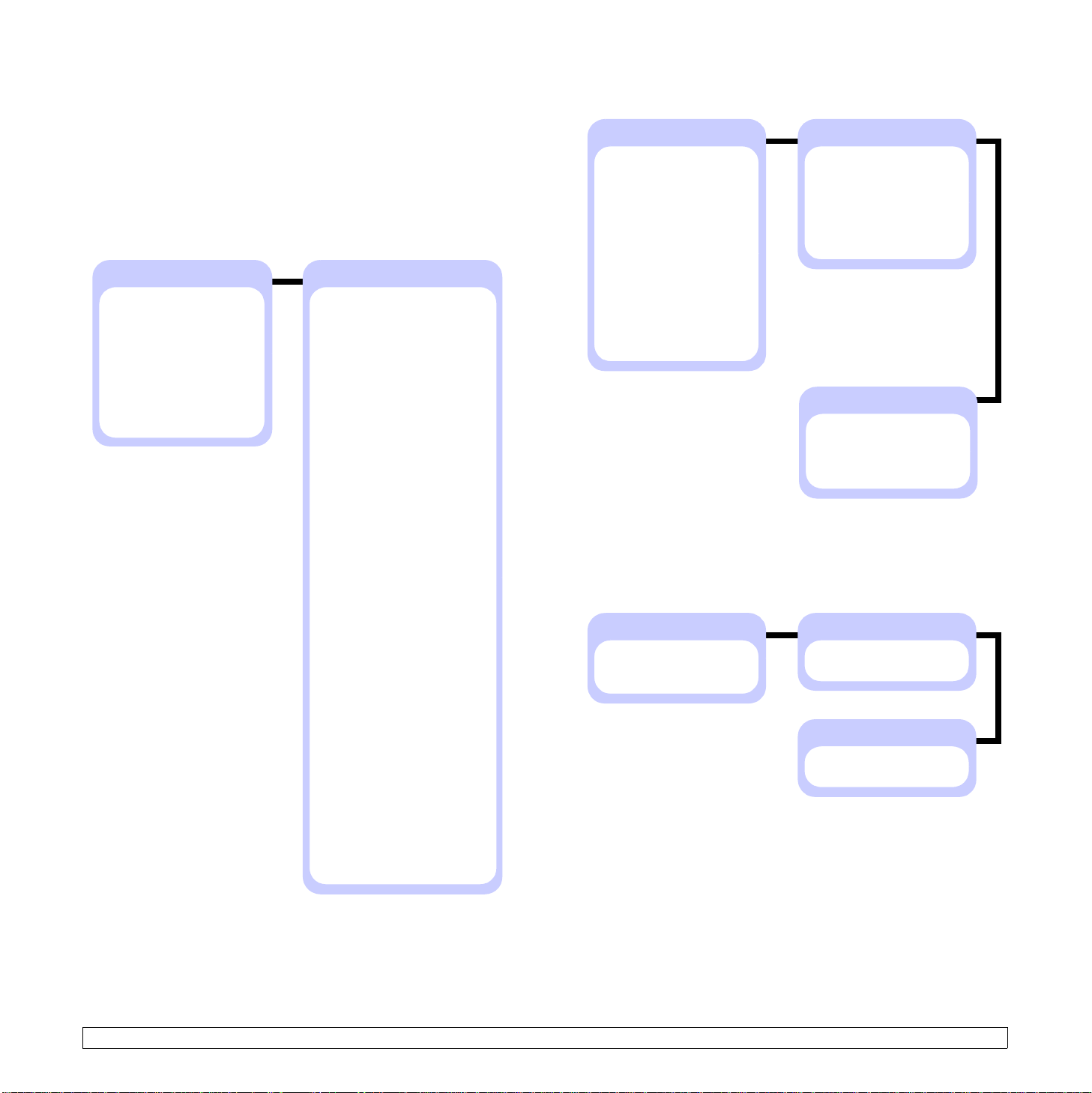
Touche Conf. mach.
Param. admin
Lorsque vous appuyez sur la touche Conf. mach. du panneau
de commande, deux menus apparaissent. État de la machine affiche
la durée de vie des consommables, la facturation, les compteurs et les
journaux. Param. admin vous permet de définir la configuration avancée
de votre appareil afin de tirer parti de toutes ses fonctionnalités ou de
rendre son utilisation plus conviviale.
État de la machine
Onglet
Durée vie conso
(Page 9.1)
Cartouche de toner
Tambour
Kit four
Kit rouleau d'alimentation
Kit rouleau alimentation Bac auxiliaire
Rouleau du chargeur de
documents
Kit BTR
Kit patin DADF
Onglet
Infos machine
(Page 9.1)
Détails machine
Assistance clientèle
Numéro de série machine
Configuration des options
du matériel
Version logiciels
État du bac
Bac
État
Format papier
Type de papier
Impress/Journal
Journal système
Journl de num
Journl fax
Informations sur consommables
Total impressions
Impressions en noir
Impressions copiées en noir
Impressions imprimées en
noir
Feuilles
Pages copiées
Pages copiées en noir
Pages imprimées
Pages imprimées en noir
Pages recto verso
Pages recto verso copiées
Pages recto verso copiées
en noir
Pages recto verso imprimées
Pages recto verso
imprimées en noir
Pages de fax analogique
Pages recto verso de fax
analogique
Image de fax reçue
Images de fax analogique
envoyées
ImageFaxAnalogReçue
Images env.
Images de numérisation en
réseau envoyées
Images e-mail envoyées
Impressions de maintenance
Impressions de maintenance
en noir
Onglet
Général
(Page 9.2)
Infos périphérique
Date et heure
Réglages par défaut
Mesures
Temporisateurs
Langue
Économiseur d'énergie
Gestion des bacs
Réglage d'altitude
Options de sortie
Gestion contention
Son
Gestion des consommables
Test machine
Écrasement à la demande
Onglet
Configuration
(Page 9.3)
Configuration de la copie
Configuration du fax
Configuration réseau
Authentification
Service facultatif
Service distant
Onglet
Impress/Journal
(Page 9.7)
Impr.
Rapports compt.
Journal
Touche Statut tâche
Ce menu affiche les tâches en cours, en attente, terminées
et les messages de notification, d’erreur par exemple. (Page 1.5)
Onglet
Impr. en cours
Détail
Suppr.
Onglet
Tâche terminée
Détail
Onglet
Avertiss actif
Détail
1.7 <
Introduction>
Page 22
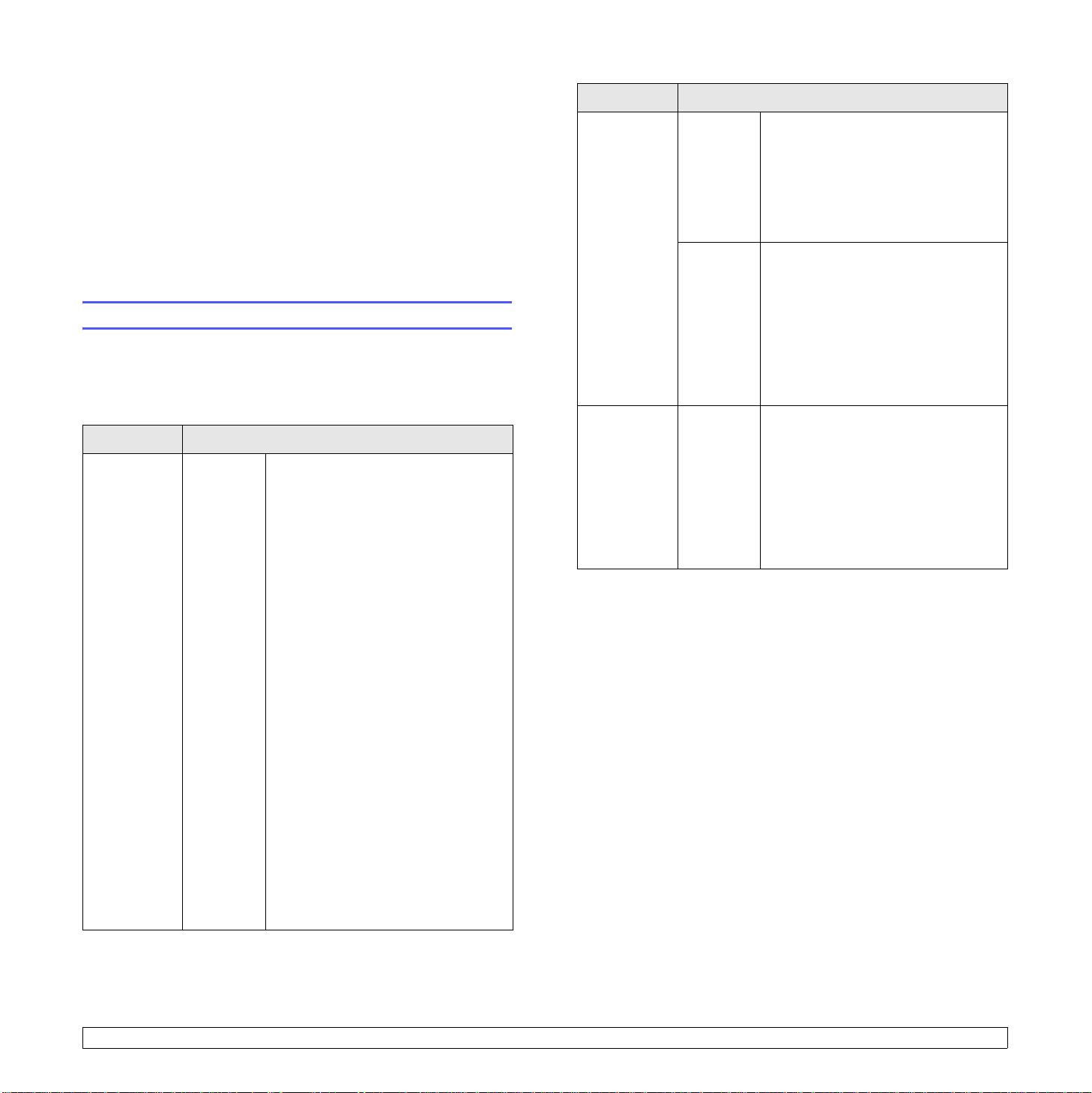
2 Présentation du logiciel
Ce chapitre vous présente le logiciel fourni avec votre appareil. Vous
trouverez des informations supplémentaires sur l’utilisation du logiciel
dans la Section Logiciel.
Ce chapitre contient les sections suivantes :
• Logiciel fourni
• Caractéristiques des pilotes d’impression
• Configuration requise
Logiciel fourni
Vous devez installer l’imprimante et le logiciel de numérisation à l’aide
des CD-ROM fournis, après avoir configuré votre appareil et l’avoir connecté
à votre ordinateur.
Chacun des CD-ROM contient les logiciels suivants :
CD-ROM Contenu
CD-ROM
du logiciel
d’impression
Windows • Pilote d’imprimante : ce pilote
permet d’exploiter toutes les fonctions
de votre imprimante.
• Fichier de description de
l’imprimante PostScript (PPD) :
utilisez le pilote PostScript pour
imprimer des documents contenant
des polices et des graphiques
complexes en langage PS.
• Pilote de numérisation : des pilotes
TWAIN et Windows Image Acquisition
(WIA) sont disponibles pour numériser
des documents sur votre appareil.
• Smart Panel : ce programme vous
permet de surveiller l’état de l’appareil
et vous avertit lorsqu’une erreur se
produit en cours d’impression.
• SmarThru
sur Windows qui accompagne votre
appareil multifonction.
• Numérisation réseau : ce
programme vous permet de numériser
un document sur votre appareil et de
l’enregistrer sur un ordinateur connecté
au réseau.
• Utilitaire d'impression directe :
ce programme vous permet d’imprimer
directement des fichiers PDF.
a
: c’est le logiciel basé
CD-ROM Contenu
CD-ROM
du logiciel
d’impression
(suite)
CD-ROM
des utilitaires
réseau
a. Vous permet d’éditer une image numérisée de nombreuses façons à l’aide
d’un puissant programme de retouche d’image, et d’envoyer l’image par e-mail.
Vous pouvez aussi ouvrir un autre programme de retouche d’image, comme
Adobe PhotoShop, directement depuis SmarThru. Pour plus d’informations,
reportez-vous à l’aide à l’écran du programme SmarThru.
Linux • Description de l’imprimante
PostScript : utilisez ce pilote pour
faire fonctionner votre appareil à partir
d’un ordinateur Linux et imprimer
des documents.
• SANE : utilisez ce pilote pour
numériser des documents.
Macintosh • Fichier de description de
l’imprimante PostScript (PPD) :
utilisez ce fichier pour faire fonctionner
votre appareil à partir d’un ordinateur
Macintosh et imprimer des documents.
• Pilote de numérisation : le
pilote TWAIN est disponible pour
la numérisation de documents sur
votre appareil.
Windows •
SyncThru™ Web Admin Service
utilisez ce programme Web pour
administrer, surveiller et dépanner
vos imprimantes réseau à distance.
SetIP
•
• Guide de l’utilisateur de
: utilisez ce programme pour
paramétrer les adresses TCP/IP
de votre appareil.
l’imprimante réseau au format PDF.
:
2.1 <
Présentation du logiciel>
Page 23
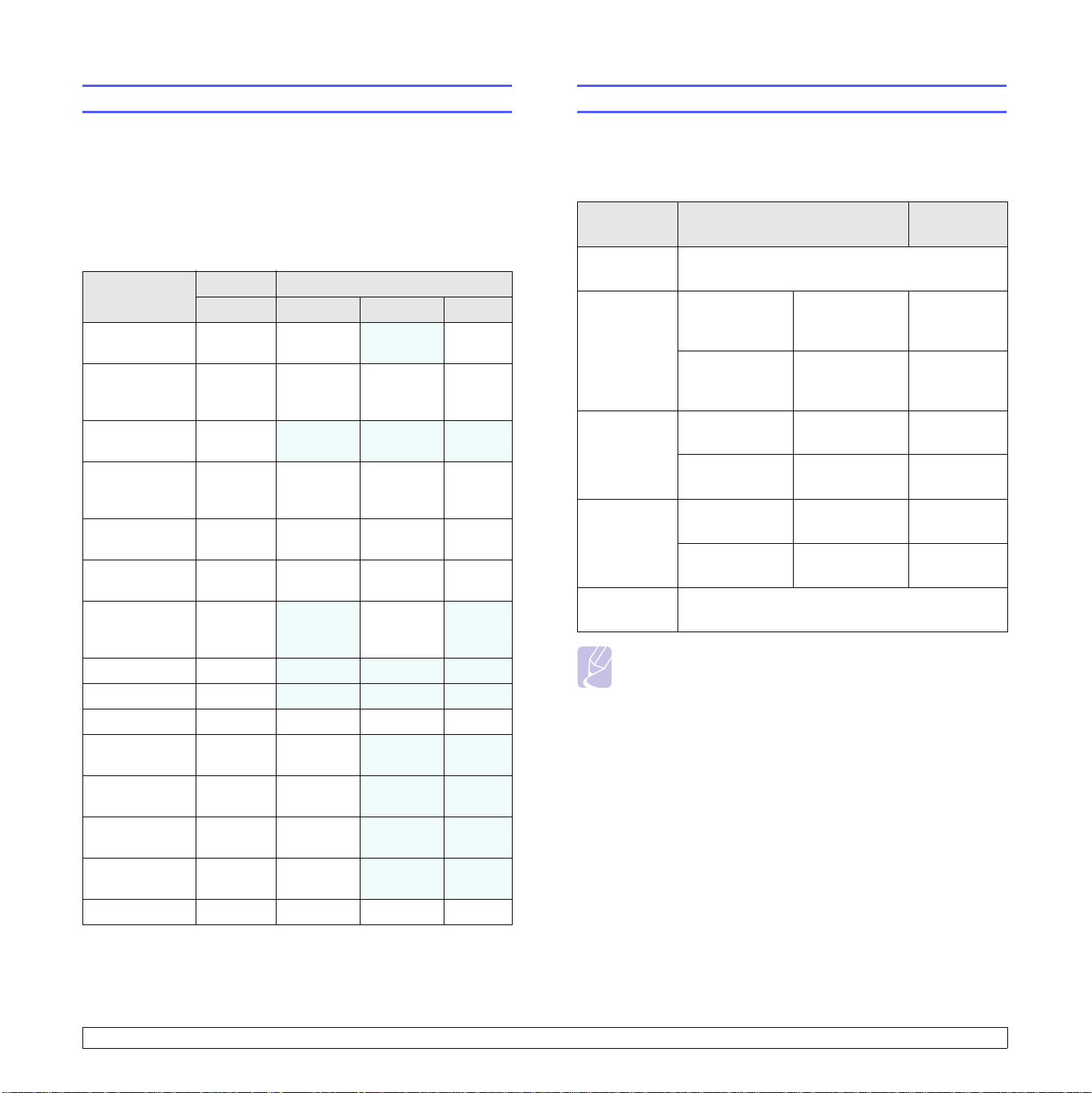
Caractéristiques des pilotes d’impression
Configuration requise
Les pilotes d’impression de votre imprimante disposent des fonctions
standard suivantes :
• Sélection de la source d’alimentation papier
• Format de papier, orientation et type de support
• Nombre de copies
Vous pouvez en outre utiliser diverses fonctions d’impression spéciales.
Le tableau suivant fournit une présentation générale des fonctions prises
en charges par les pilotes de votre imprimante :
Fonction
Économie de
toner
Option
de qualité
d’impression
Impression
d’affiche
Plusieurs pages
par feuille (pages
multiples)
Ajustement
àlapage
Impression
à l’échelle
Source différente
pour la première
page
Filigrane O
Surimpression
Recto verso
Impression
sécurisée
a
b
PCL 6 PostScript
Windows Windows Macintosh Linux
OO
OO OO
O
OO OO
OO OO
OO OO
O
O X X X
OO OO
OO
X X X
XOX
X X X
XO
(2, 4)
X X
Avant de commencer, assurez-vous que votre système correspond
aux configurations requises :
Windows
Caractéris-
tique
Système
d’exploitation
Processeur Windows 98/
Mémoire
vive (RAM)
Espace
disque
disponible
Internet
Explorer
Windows 98/Me/NT 4.0/2000/XP/2003
Me/NT 4.0/2000
Windows XP/
2003 (32/64 bits)
Windows 98/
Me/NT 4.0/2000
Windows XP/
2003 (32/64 bits)
Windows 98/
Me/NT 4.0/2000
Windows XP/
2003 (32/64 bits)
5.0 ou supérieur
Configuration
Pentium II
400 MHz
ou supérieur
Pentium III
933 MHz
ou supérieur
64 Mo
ou supérieur
128 Mo
ou supérieur
300 Mo
ou supérieur
1Go
ou supérieur
Recomman-
dations
Pentium III
933 MHz
Pentium IV
1GHz
128 Mo
256 Mo
1Go
5Go
Remarque
Sous Windows NT 4.0/2000/XP/2003, les utilisateurs ayant
les droits d’administrateur peuvent installer le logiciel.
Impression
différée
Impression
désynchronisée
Impression
d’épreuve
Agrafeuse O O O O
a. La fonction Surimpression n’est pas prise en charge dans NT 4.0.
b. L’appareil doté de la fonction recto verso permet d’imprimer sur les deux côtés
du papier.
OO
OO
OO
X X
X X
X X
2.2 <
Présentation du logiciel>
Page 24
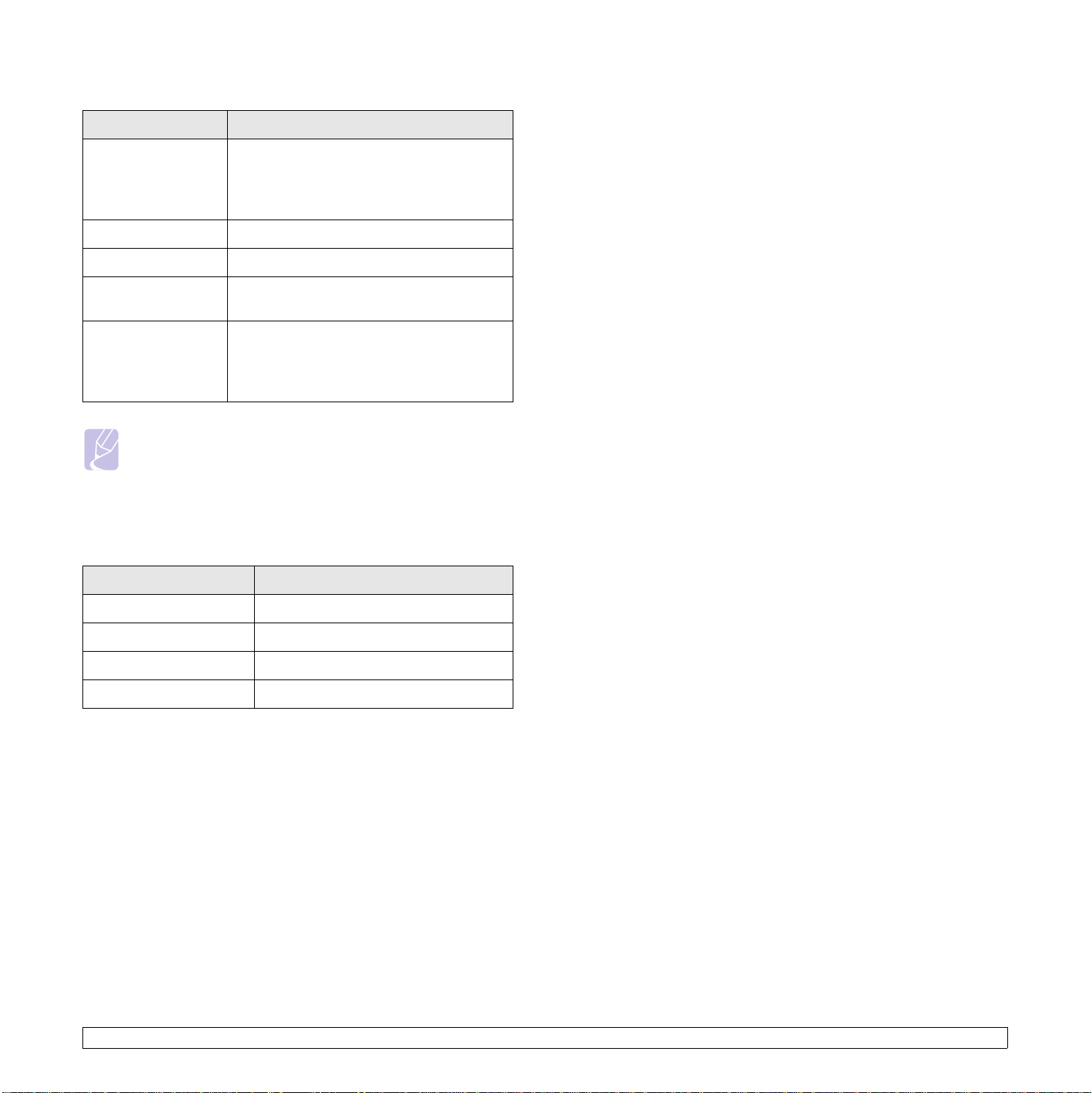
Linux
Caractéristique Configuration
Système
d’exploitation
Processeur Pentium IV 1 GHz ou supérieur
Mémoire vive (RAM) 256 Mo ou supérieur
Espace disque
disponible
Logiciel • Linux Kernel 2.4 ou supérieur
• Red Hat 8 ~ 9
• Fedora Core 1 ~ 4
• Mandrake 9.2 ~ 10.1
• SuSE 8.2 ~ 9.2
1 Go ou supérieur
• Glibc 2.2 ou supérieur
• CUPS
• SANE
Remarques
• Vous avez également besoin d’une partition de swap d’au
moins 300 Mo si vous souhaitez travailler sur des images
numérisées volumineuses.
• Le pilote de numérisation Linux prend en charge la résolution
optique maximale.
Macintosh
Caractéristique Configuration
Système d’exploitation Macintosh 10.3 ~ 10.4
Mémoire vive (RAM) 128 Mo
Espace disque disponible 200 Mo
Connexion Interface USB, interface réseau
2.3 <
Présentation du logiciel>
Page 25
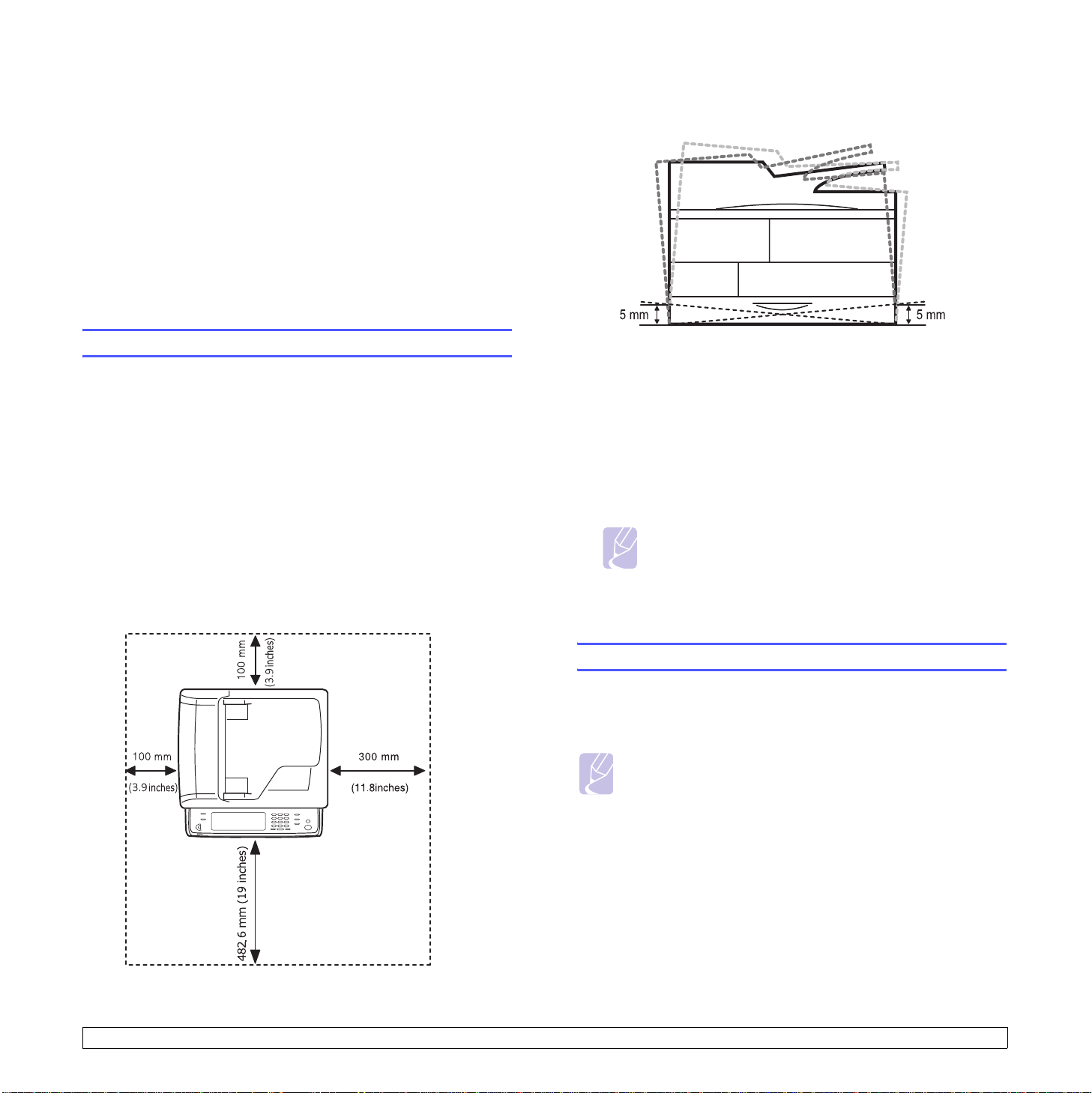
3 Instructions de démarrage
Ce chapitre vous guide pas-à-pas dans le processus de configuration
de l’appareil.
Ce chapitre contient les sections suivantes :
• Configuration du matériel
• Configuration du réseau
• Installation du logiciel
• Paramètres de base de l’appareil
• Présentation du clavier
Le dénivelé du plan horizontal ne doit pas être supérieur à 5 mm,
que ce soit de l’avant à l’arrière de l’appareil, comme de la droite
vers la gauche.
Configuration du matériel
Cette section détaille les étapes de configuration du matériel, décrites
dans le Guide d'installation rapide. Assurez-vous de bien lire le Guide
d'installation rapide et d’effectuer les étapes suivantes.
1 Choisissez un emplacement approprié.
Installez l’appareil sur un support horizontal et stable en laissant
suffisamment d’espace pour la circulation de l’air. Laissez également
de l’espace pour l’ouverture du capot et des bacs. L’altitude doit être
inférieure à 2 500 mètres pour une qualité d’impression optimale.
Reportez-vous aux paramètres généraux pour Réglage d'altitude,
page 9.2.
Cet emplacement doit être bien aéré et à l’abri de toute exposition
directe à la lumière du soleil, ou de toute source de chaleur, de froid
et d’humidité. Évitez d’installer votre appareil près du bord de votre
plan de travail.
2 Déballez l’appareil et assurez-vous que tous les éléments sont
bien inclus.
3 Retirez les bandes adhésives d’emballage de l’appareil.
4 Installez la cartouche de toner et la cartouche à tambour.
5 Chargez du papier. (Page 4.5)
6 Vérifiez que les câbles sont correctement branchés à l’appareil.
7 Mettez l’appareil sous tension.
Remarque
Assurez-vous de ne pas incliner ni renverser l’appareil
lorsque vous le déplacez. Le toner risque de se répandre
et d’endommager l’imprimante ou d’être responsable
d’une détérioration de la qualité d’impression.
Configuration du réseau
Vous devez configurer les protocoles réseau sur l’appareil afin de l’utiliser
comme imprimante réseau. Les paramètres réseau de base peuvent être
configurés via l’écran tactile de l’appareil.
Remarques
• Si vous souhaitez utiliser le câble USB, branchez l’ordinateur à
votre appareil via celui-ci. Reportez-vous à l’installation logicielle
dans la Section Logiciel.
• Pour plus d’informations sur les paramètres réseau, reportezvous au Guide de démarrage rapide de l'imprimante réseau
ou au guide de l’utilisateur en ligne inclus sur le CD-ROM des
utilitaires réseau.
3.1 <
Instructions de démarrage>
Page 26
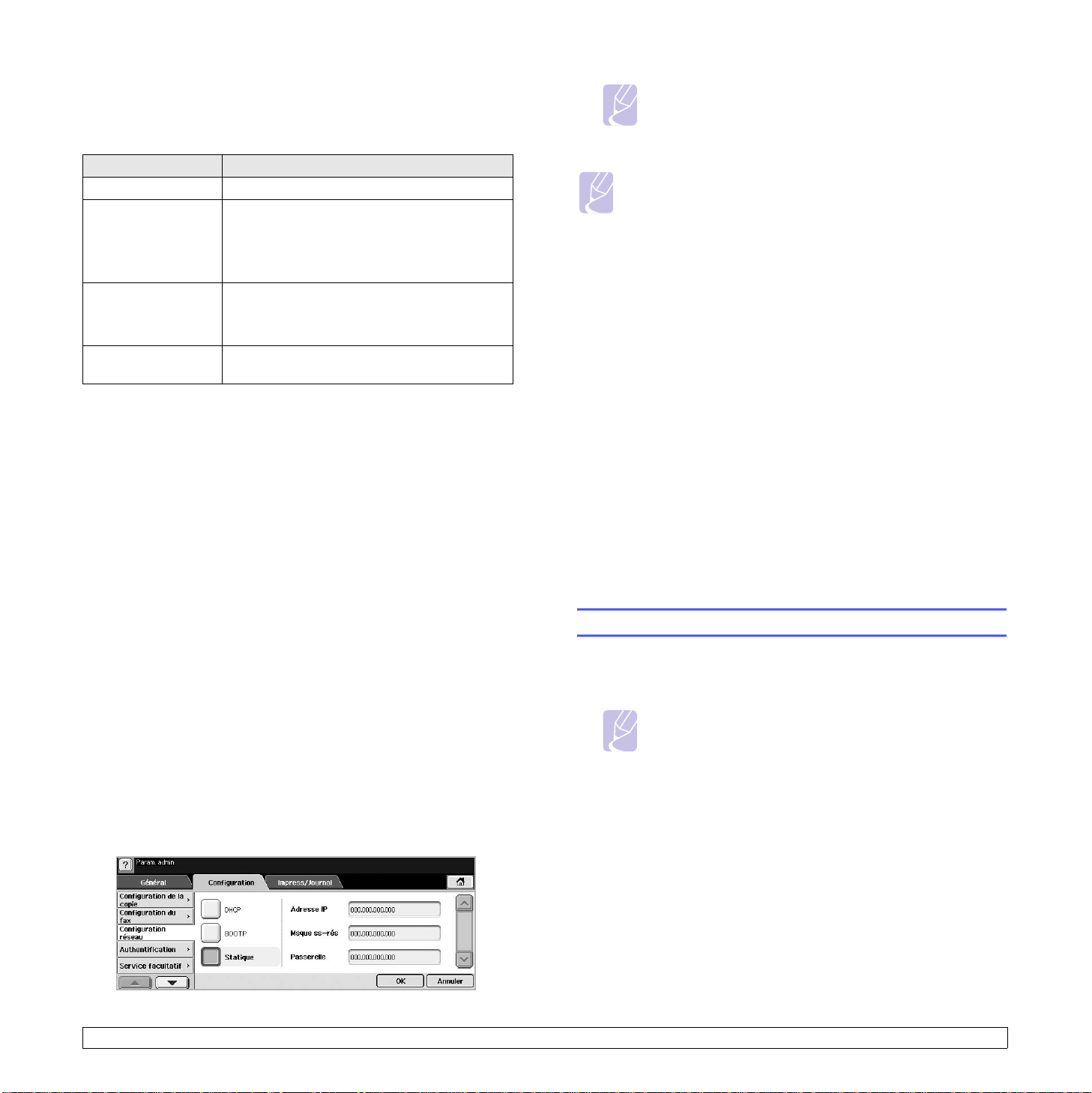
Systèmes d’exploitation pris en charge
Le tableau suivant indique les environnements réseaux compatibles
avec l’appareil :
Élément Configuration
Interface réseau 10/100 Base-TX
Système
d’exploitation
réseau
Protocoles réseau IPX/SPX
Serveur d’adressage
dynamique
Novell NetWare 4.x, 5.x, 6.x
Windows 98/Me/NT 4.0/2000/XP/2003
Différents systèmes d’exploitation Linux
Macintosh 10.3 ~ 10.4
TCP/IP
EtherTalk
DHCP, BOOTP
Configuration du protocole réseau via l’appareil
Suivez les étapes décrites ci-dessous pour configurer les paramètres
réseau TCP/IP. Reportez-vous au guide de l’utilisateur en ligne inclus sur
le CD-ROM des utilitaires réseau pour configurer NetWare et AppleTalk.
1 Vérifiez que votre appareil est connecté au réseau via un câble
Ethernet RJ-45.
2 Assurez-vous que l’appareil est sous tension.
3 Appuyez sur Conf. mach. sur le panneau de commande.
Remarque
Contactez l’administrateur réseau en cas de doute relatif
à la configuration.
10 Appuyez sur OK.
Remarque
Vous pouvez également configurer les paramètres réseau via les
programmes d’administration réseau. Reportez-vous au guide de
l’utilisateur inclus sur le CD-ROM des utilitaires réseau fourni
avec votre appareil.
•
SyncThru™ Web Admin Service
d’imprimantes destinée aux administrateurs réseau.
SyncThru™ Web Admin Service
de gérer des périphériques en réseau, tout en vous permettant
de les surveiller à distance et de résoudre tout problème lié à
ceux-ci depuis n’importe quel endroit de l’Intranet d’entreprise.
•
SyncThru™ Web Service
serveur d’impression réseau, vous permettant de :
- configurer les paramètres réseau nécessaires à la connexion
de l’appareil à divers environnements réseau.
- personnaliser les paramètres de messagerie et configurer
le carnet d’adresses pour numériser vers un e-mail.
- personnaliser les paramètres de serveur et configurer le carnet
d’adresses pour numériser vers les serveurs FTP ou SMB.
- personnaliser les paramètres d’impression, de copie
et de télécopie.
•
SetIP
: programme utilitaire vous permettant de sélectionner
une interface réseau et de configurer manuellement les adresses
IP à utiliser avec le protocole TCP/IP.
: solution Web de gestion
vous offre un moyen efficace
: serveur Web intégré dans votre
4 Appuyez sur Param. admin.
5 Lorsque le message d’ouverture de session apparaît, saisissez
votre mot de passe. Touchez la zone de saisie du mot de passe. Les
points d’interrogation apparaissent. Utilisez le clavier numérique du
panneau de commande pour saisir le mot de passe. Une fois le mot
de passe saisi, appuyez sur OK. (Paramètre par défaut : 1111.)
6 Appuyez sur l’onglet Configuration > Configuration réseau.
7 Sélectionnez Prot TCP/IP.
8 Appuyez sur Paramètre IP.
9 Sélectionnez Statique, puis saisissez les adresses requises dans
les champs Adresse IP, Msque ss-rés et Passerelle. Touchez la
zone de saisie, puis saisissez les adresses à l’aide du clavier
numérique du panneau de commande.
Installation du logiciel
Vous devez installer le logiciel de l’appareil pour l’impression, la copie,
l’envoi de télécopies et la numérisation. Le logiciel comprend des pilotes,
des applications, ainsi que d’autres programmes conviviaux.
Remarque
Les instructions suivantes font référence au système
d’exploitation Windows XP. Il se peut que la procédure et
les fenêtres contextuelles apparaissant pendant l’installation
varient selon le système d’exploitation utilisé, les fonctions
de l’imprimante ou l’interface activée.
(Voir la Section Logiciel.)
1 Assurez-vous que la configuration réseau de votre appareil a bien
été effectuée. (Page 3.1) Veuillez fermer toutes les applications
ouvertes avant de commencer l’installation.
2 Insérez le CD-ROM du logiciel de l’imprimante dans le lecteur.
3 Le CD-ROM se lance automatiquement et une fenêtre d’accueil
s’affiche. Cliquez sur Suivant.
3.2 <
Instructions de démarrage>
Page 27
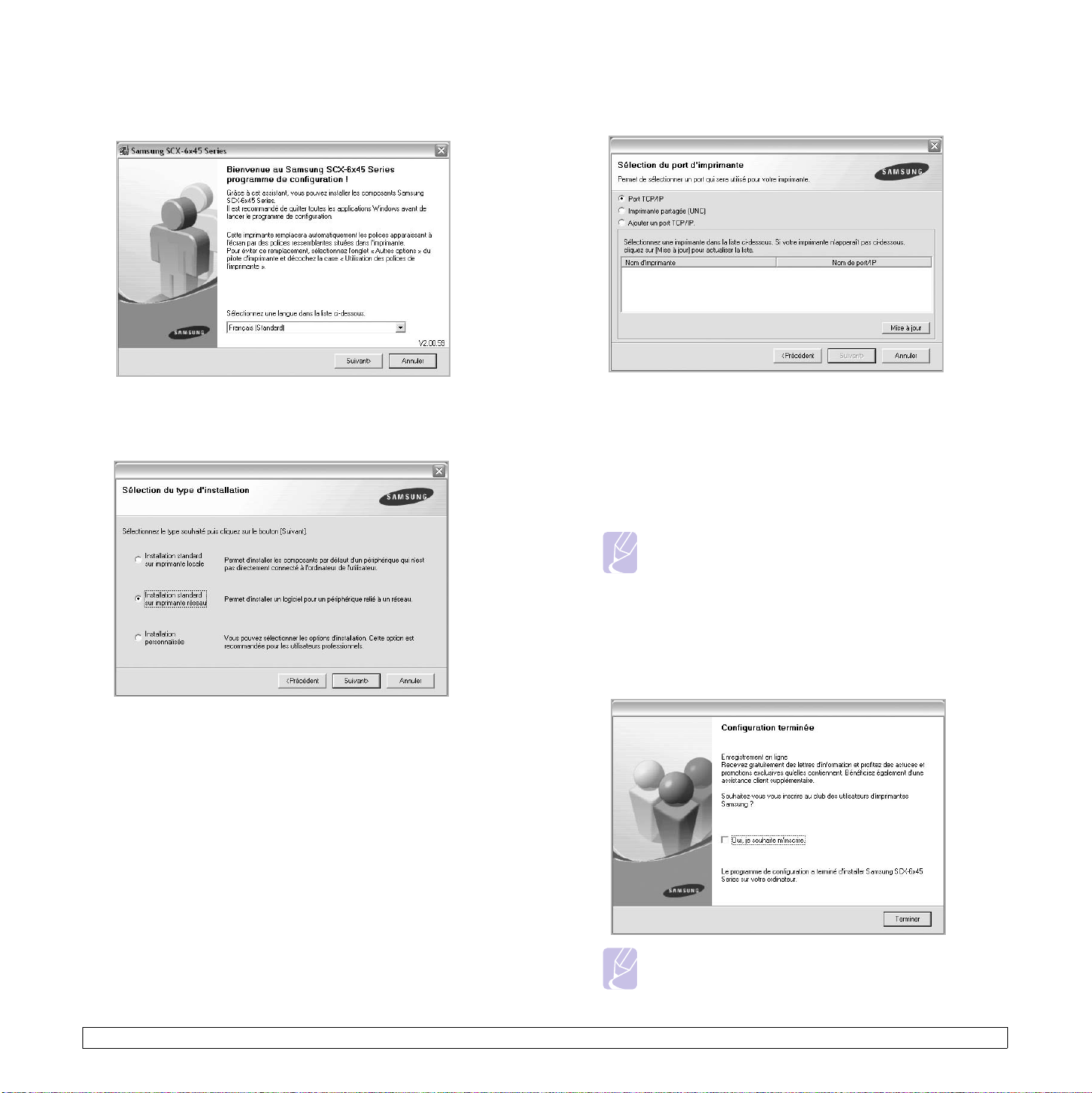
Si la fenêtre d’installation ne s’affiche pas, cliquez sur Démarrer >
Exécuter. Saisissez X:\Setup.exe, en remplaçant « X » par la lettre
représentant le lecteur, puis cliquez sur OK.
5 La liste des imprimantes disponibles sur le réseau apparaît.
Sélectionnez dans la liste l’imprimante à installer, puis cliquez
sur Suivant.
• Si nécessaire, sélectionnez une langue dans la liste déroulante.
4 Sélectionnez Installation standard sur imprimante réseau
et cliquez sur Suivant.
• Si votre imprimante ne figure pas dans la liste, cliquez sur Mise à
jour pour actualiser la liste ou sélectionnez Ajouter un port TCP/IP
pour ajouter l’imprimante au réseau. Pour ajouter l’imprimante au
réseau, entrez le nom de port et l’adresse IP de l’imprimante.
Pour vérifier l’adresse IP de l’imprimante ou l’adresse MAC, imprimez
une page de configuration réseau. (Page 10.1)
• Pour rechercher une imprimante réseau partagée (chemin UNC),
sélectionnez Imprimante partagée (UNC) et saisissez manuellement
le nom de l’imprimante partagée, ou cliquez sur la touche Parcourir.
Remarque
• Si vous n’êtes pas certain de l’adresse IP, contactez
votre administrateur réseau ou imprimez les informations
réseau. (Page 10.1)
• Si votre appareil n’apparaît pas sur le réseau, désactivez
votre pare-feu et cliquez sur Mise à jour.
6 Une fois l’installation terminée, un message vous demande d’imprimer
une page de test et de vous inscrire en tant qu’utilisateur d’imprimante
Samsung afin de recevoir des informations du fabricant. Si tel est votre
choix, cochez les cases correspondantes et cliquez sur Terminer.
3.3 <
Instructions de démarrage>
Remarque
Si votre imprimante ne fonctionne pas correctement une
fois l’installation terminée, essayez d’installer à nouveau
le pilote d’imprimante. Voir la Section Logiciel.
Page 28
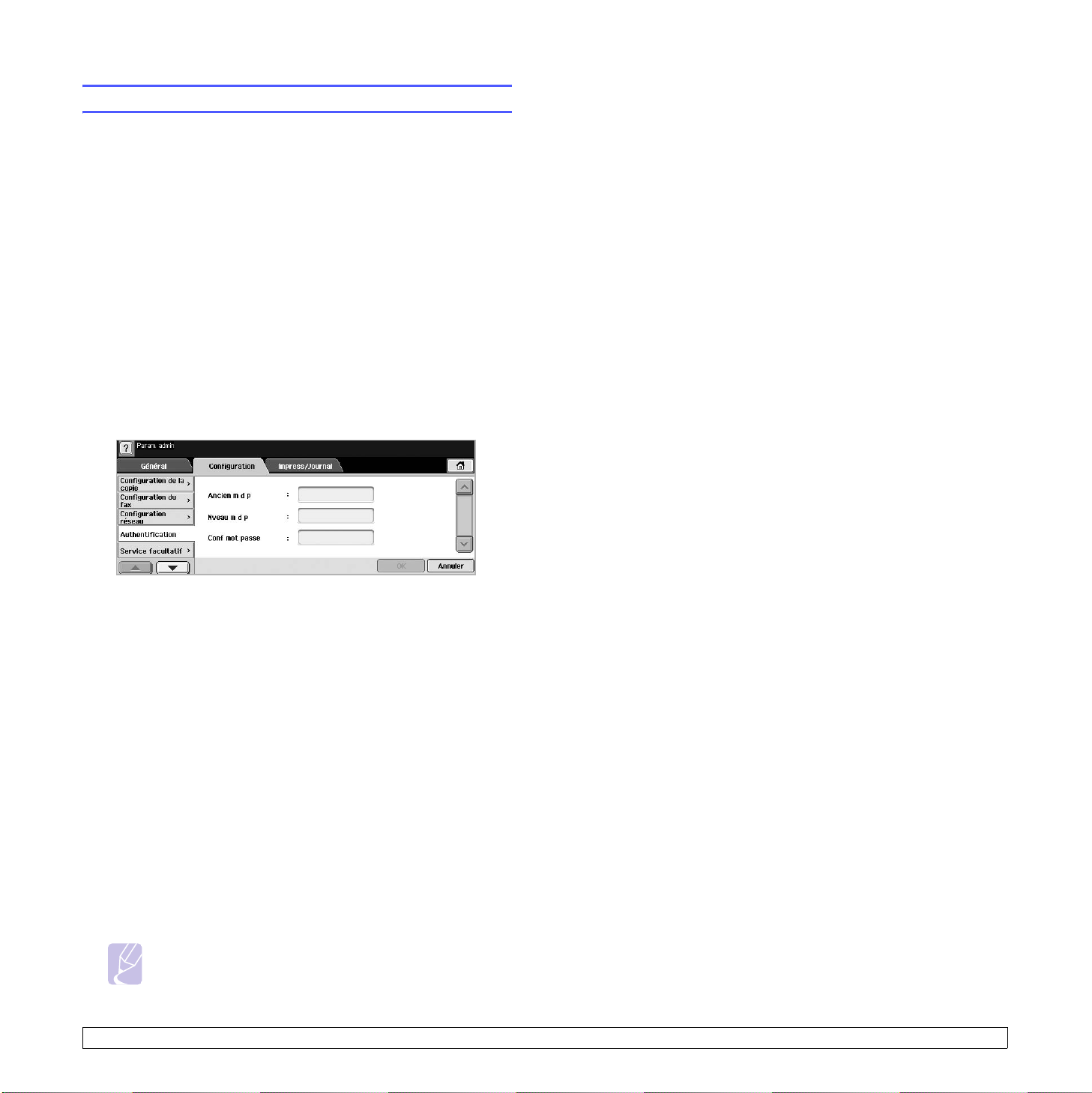
Paramètres de base de l’appareil
Une fois l’installation terminée, vous devez définir les paramètres par
défaut de l’appareil. Consultez la section ci-dessous si vous souhaitez
définir ou modifier des valeurs.
Définition du mot de passe d’authentification
Pour démarrer votre appareil ou modifier des paramètres, vous devez ouvrir
une session. Pour modifier le mot de passe, suivez les étapes suivantes.
1 Appuyez sur Conf. mach. sur le panneau de commande.
2 Appuyez sur Param. admin.
3 Lorsque le message d’ouverture de session apparaît, saisissez votre
mot de passe. Touchez la zone de saisie du mot de passe. Les points
d’interrogation apparaissent. Utilisez le clavier numérique du panneau
de commande pour saisir le mot de passe. puis appuyez sur OK.
(Paramètre par défaut : 1111)
4 Appuyez sur l’onglet Configuration > Authentification.
5 Appuyez sur
Changer le mot de passe admin.
Modification de la langue d’affichage
Suivez les étapes suivantes pour modifier la langue apparaissant à l’écran.
1 Appuyez sur Conf. mach. sur le panneau de commande.
2 Appuyez sur Param. admin.
3 Lorsque le message d’ouverture de session apparaît, saisissez
le mot de passe à l’aide du clavier numérique et appuyez sur OK.
(Page 3.4)
4 Appuyez sur l’onglet Général.
5 Appuyez sur la touche de direction bas pour changer d’écran
et appuyez sur Langue.
6 Sélectionnez la langue souhaitée.
7 Appuyez sur OK.
Réglage du délai d’expiration de la tâche
Lorsqu’aucune saisie n’est effectuée pendant un certain laps de temps,
l’appareil quitte le menu en cours. Vous pouvez définir le temps d’attente
de l’appareil.
1 Appuyez sur Conf. mach. sur le panneau de commande.
2 Appuyez sur Param. admin.
6 Saisissez l’ancien et le nouveau mots de passe, puis confirmez
le nouveau mot de passe.
7 Appuyez sur OK.
Réglage de la date et de l’heure
Le réglage de la date et de l’heure est utilisé pour les options de télécopie
différée et d’impression différée. Ces données sont également imprimées
sur les journaux. Si celles-ci sont incorrectes, vous devez les mettre à jour.
1 Appuyez sur Conf. mach. sur le panneau de commande.
2 Appuyez sur Param. admin.
3 Lorsque le message d’ouverture de session apparaît, saisissez
le mot de passe à l’aide du clavier numérique et appuyez sur OK.
(Page 3.4)
4 Appuyez sur l’onglet Général > Date et heure > Définir date et heure.
5 Sélectionnez la date et l’heure à l’aide des touches de direction
gauche et droite. Vous pouvez également toucher la zone de saisie
et utiliser le clavier numérique du panneau de commande.
6 Appuyez sur OK.
Remarque
Pour modifier le format de la date et de l’heure, appuyez
sur Format Date et Format Heure.
3 Lorsque le message d’ouverture de session apparaît, saisissez
le mot de passe à l’aide du clavier numérique et appuyez sur OK.
(Page 3.4)
4 Appuyez sur l’onglet Général.
5 Appuyez sur Temporisateurs.
6 Sélectionnez Temporisation système.
• Vous pouvez définir l’option Exp impr en att sur plus d’une heure.
7 Sélectionnez Activé.
8 Sélectionnez une durée à l’aide des touches de direction gauche/droite.
9 Appuyez sur OK.
Utilisation de la fonction Économie d’énergie
L’appareil offre des fonctions d’économie d’énergie.
1 Appuyez sur Conf. mach. sur le panneau de commande.
2 Appuyez sur Param. admin.
3 Lorsque le message d’ouverture de session apparaît, saisissez
le mot de passe à l’aide du clavier numérique et appuyez sur OK.
(Page 3.4)
4 Appuyez sur l’onglet Général.
3.4 <
Instructions de démarrage>
Page 29
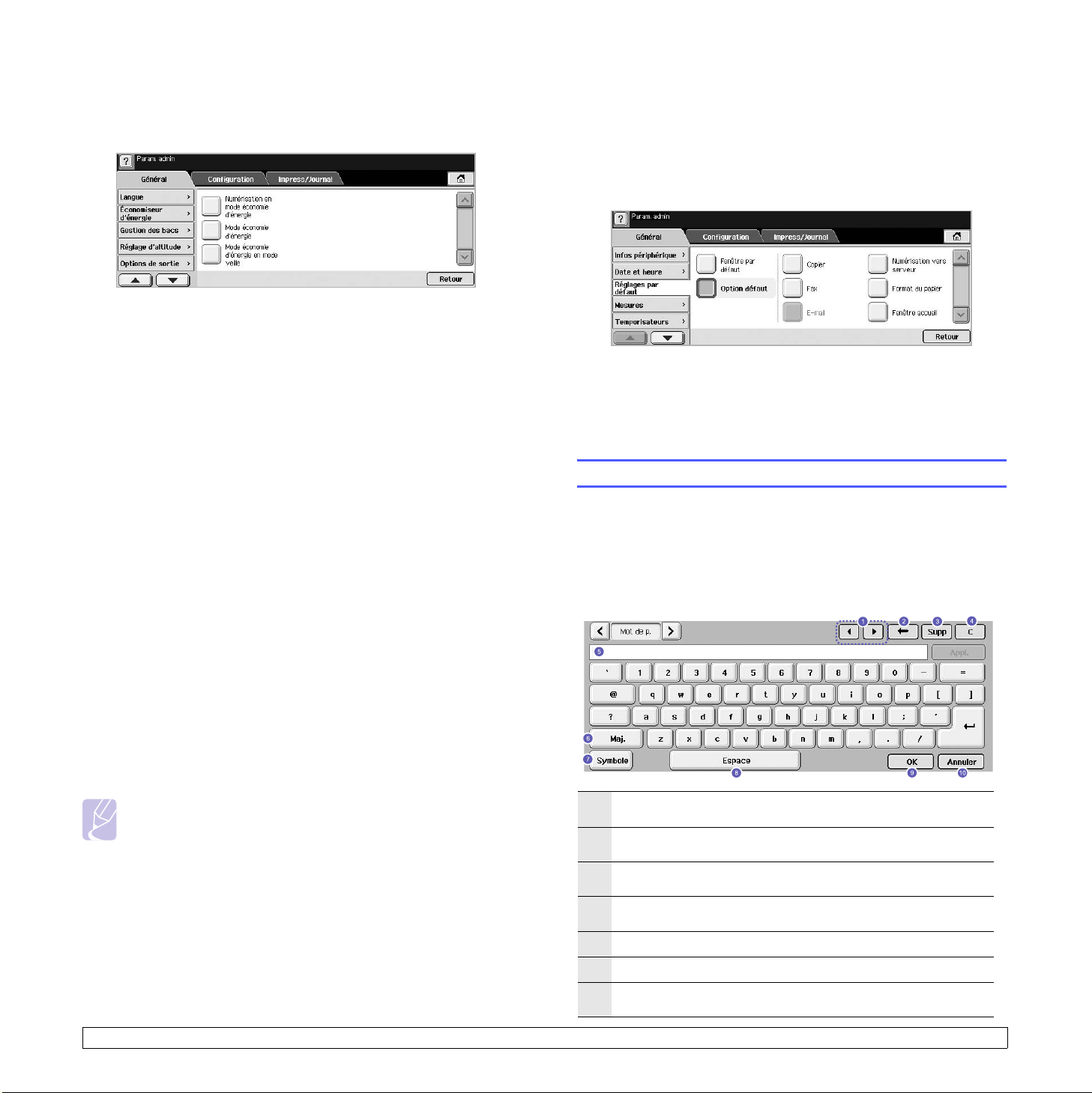
5 Appuyez sur la touche de direction bas pour changer d’écran
et appuyez sur Économiseur d'énergie.
6 Sélectionnez l’option et la durée appropriées.
• Numérisation en mode économie d'énergie : éteint la lampe
de numérisation située sous la vitre.
• Mode économie d’énergie : maintient la température de l’unité de
chauffe sous 100 °C et éteint tous les ventilateurs de l’appareil,
hormis le ventilateur principal de l’unité de chauffe.
• Mode économie d’énergie en mode veille : éteint tous les
ventilateurs, même pour l’unité de chauffe après un certain laps de
temps.
7 Appuyez sur OK.
Définition du bac et du papier par défaut
Vous pouvez sélectionner le bac et le papier que vous souhaitez utiliser
de manière récurrente pour les tâches d’impression. (Page 9.2)
1 Appuyez sur Conf. mach. sur le panneau de commande.
2 Appuyez sur Param. admin.
3 Lorsque le message d’ouverture de session apparaît, saisissez
le mot de passe à l’aide du clavier numérique et appuyez sur OK.
(Page 3.4)
3 Lorsque le message d’ouverture de session apparaît, saisissez
le mot de passe à l’aide du clavier numérique et appuyez sur OK.
(Page 3.4)
4 Appuyez sur l’onglet Général > Réglages par défaut > Option défaut.
5 Appuyez sur la fonction que vous souhaitez modifier et effectuez
les modifications voulues.
Par exemple, si vous souhaitez modifier le paramètre par défaut
de la luminosité et du contraste d’une tâche de copie, appuyez
sur Copier > Luminosité et réglez la luminosité et le contraste.
6 Appuyez sur OK.
Présentation du clavier
Vous avez la possibilité de saisir des caractères alphabétiques, des chiffres
ou des symboles à l’aide du clavier sur l’écran tactile. La disposition de
ses touches est identique à celle d’un clavier normal pour plus d’aisance.
Touchez la zone de saisie à l’endroit où vous souhaitez saisir des
caractères ; le clavier apparaît alors à l’écran. Ci-dessous le clavier
par défaut indiquant les lettres en minuscule.
4 Appuyez sur l’onglet Général.
5 Appuyez sur la touche de direction bas pour changer d’écran
et appuyez sur Gestion des bacs.
6 Sélectionnez le bac souhaité ainsi que les options afférentes, telles
que le format et le type de papier.
7 Appuyez sur OK.
Remarque
Si le bac optionnel n’est pas installé, les options
de bac apparaissent grisées à l’écran.
Modification des paramètres par défaut
Vous pouvez définir les valeurs par défaut de toutes les fonctions suivantes
en même temps : copie, télécopie, e-mail, numérisation et papier.
1 Appuyez sur Conf. mach. sur le panneau de commande.
2 Appuyez sur Param. admin.
1
2
3
4
5 Zone de saisie : ligne où sont saisies les lettres.
6
7
3.5 <
Instructions de démarrage>
Gauche/Droite : permet de déplacer le curseur entre
les caractères dans la zone de saisie.
Retour arrière : permet de supprimer le caractère situé
à gauche du curseur.
Supprimer : permet de supprimer le caractère situé à droite
du curseur.
Effacer : permet de supprimer tous les caractères de la zone
de saisie.
Maj.
: permet d’alterner entre les touches minuscules et majuscules.
Symbole
et le clavier de symboles.
: permet d’alterner entre le clavier alphanumérique
Page 30
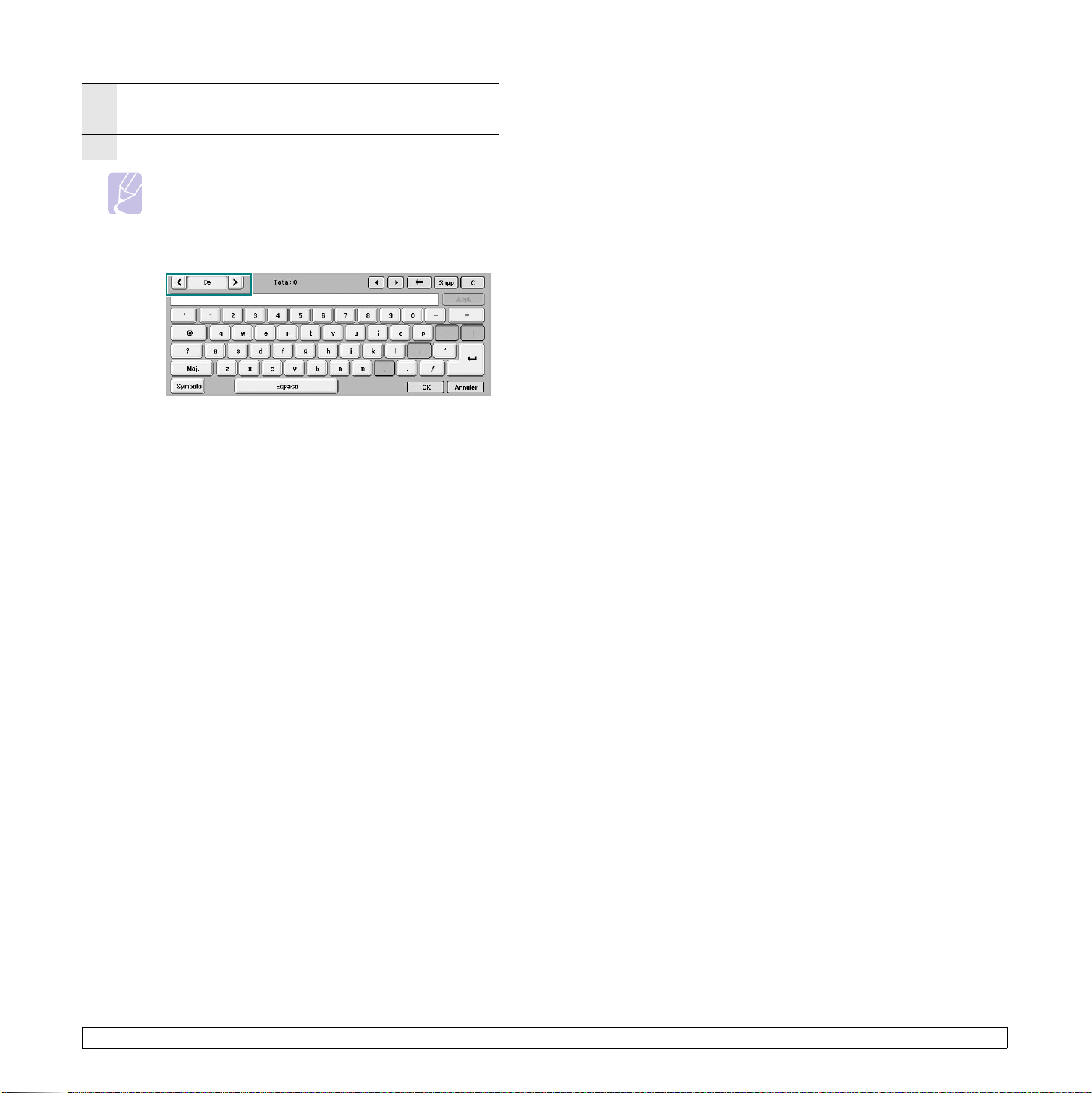
8
Espace
9OK: permet d’enregistrer et de fermer le résultat de la saisie.
10
Annuler
: permet de saisir un espace blanc entre les caractères.
: permet d’annuler et de fermer le résultat de la saisie.
Remarque
Si vous saisissez une adresse électronique, le clavier
spécifique aux e-mails apparaît. Une fois l’adresse saisie,
appuyez sur OK pour l’activer. Appuyez sur les touches de
direction situées sur le côté pour faire défiler, dans l’ordre,
De, À, Cc, Cci, Objet, Message.
3.6 <
Instructions de démarrage>
Page 31

4 Mise en place des originaux
et des supports d’impression
Ce chapitre explique comment installer les originaux et les supports
d’impression dans votre appareil.
Ce chapitre contient les sections suivantes :
• Mise en place des originaux
• Sélection du support d’impression
• Chargement du papier
• Réglage du type et format papier
Mise en place des originaux
Vous pouvez utiliser la vitre d’exposition ou le chargeur DADF pour
charger un document original à des fins de copie, de numérisation
et d’envoi par télécopie.
Sur la vitre d’exposition
Assurez-vous que le chargeur DADF est vide. Si un original est détecté
dans le chargeur DADF, il devient prioritaire par rapport à l’original placé
sur la vitre d’exposition. Pour obtenir une qualité de numérisation optimale,
notamment pour les images en couleur ou en niveaux de gris, utilisez
la vitre d’exposition.
1 Soulevez et ouvrez le capot du scanner.
2 Placez l’original face imprimée vers le bas sur la vitre d’exposition
et alignez-le sur le guide dans l’angle inférieur gauche de la vitre.
3 Fermez le capot du scanner.
Remarques
• Refermez toujours le capot du scanner pour obtenir une qualité
d’impression optimale et réduire la consommation de toner.
• La présence de poussière sur la vitre d’exposition peut entraîner
l’apparition de taches noires sur le document imprimé. Veillez
à ce que cette vitre soit toujours propre. (Page 10.3)
• Lorsque vous numérisez une page d’un livre ou d’un magazine,
ouvrez complètement le capot du scanner, puis refermez-le.
Si le livre ou le magazine fait plus de 30 mm d’épaisseur, laissez
le chargeur ouvert pour effectuer la numérisation.
Dans le chargeur DADF
Si vous utilisez le chargeur DADF, vous pouvez insérer jusqu’à 50 feuilles
de papier 75 g/m
Lorsque vous utilisez le chargeur DADF :
• Ne chargez pas de papier de dimensions inférieures
à 174 (l) x 128 (L) mm ou supérieures à 218 (l) x 356 (L) mm.
• Ne chargez pas les types de papier suivants :
- papier carbone ou papier autocopiant
- papier couché
- papier bible ou trop fin
- papier froissé ou plié
- papier ondulé ou en rouleau
- papier déchiré
• Retirez tout trombone ou agrafe avant de charger des documents.
• Si vous avez utilisé du correcteur, de la colle ou écrit à l’encre, vérifiez
que le papier est entièrement sec avant de charger les documents.
• Ne chargez que des originaux de même format ou grammage.
• Ne chargez pas de documents reliés, de livrets, de transparents
ou de documents non standard.
4.1 <
Mise en place des originaux et des supports d’impression>
2
à la fois.
Page 32

Chargement d’un original dans le chargeur DADF :
1 Chargez les originaux, face imprimée vers le haut, dans le chargeur
DADF. Assurez-vous que le bord droit de l’original est aligné sur la
marque de format de papier présente sur le bac d’alimentation.
2 Ajustez le guide de largeur de document en fonction du format papier.
Sélection du support d’impression
Vous pouvez imprimer sur différents supports, par exemple du papier
ordinaire, des enveloppes, des étiquettes, des transparents, etc. N’utilisez
que des supports d’impression compatibles avec l’appareil. L’utilisation
d’un support d’impression non conforme aux spécifications décrites dans
ce manuel peut provoquer des problèmes, par exemple :
• une qualité d’impression médiocre
• des bourrages fréquents
• une usure prématurée de l’appareil
Certaines caractéristiques comme le grammage, la composition, le grain
et la teneur en humidité constituent des facteurs importants, qui ont une
incidence sur les performances de l’appareil et sur la qualité d’impression.
Lorsque vous choisissez un support d’impression, tenez compte des
points suivants :
• Le type, le format et le grammage des supports d’impression de votre
appareil sont décrits un peu plus loin dans cette section.
• Résultat recherché : choisissez un support d’impression adapté
à votre travail.
• Luminosité : plus le support d’impression est blanc, plus les couleurs
paraissent éclatantes.
• Satinage : le satinage du papier améliore la netteté de l’impression.
Remarque
La présence de poussière sur la vitre du chargeur DADF peut
entraîner la création de taches noires sur le document imprimé.
Veillez à ce que cette vitre soit toujours propre.
Remarques
• Il arrive que certains supports d’impression répondant
aux conditions décrites dans cette section ne fournissent
cependant pas des résultats satisfaisants. Cela peut être dû
à une manutention inadéquate, à des niveaux de température
et d’humidité inacceptables ou à d’autres conditions variables
sur lesquelles Samsung n’a aucun contrôle.
• Avant d’acheter un support d’impression en grande quantité,
vérifiez qu’il répond aux spécifications indiquées.
Attention
L’utilisation d’un support d’impression non conforme aux
spécifications peut provoquer des problèmes de fonctionnement
de l’imprimante, allant jusqu’à nécessiter l’intervention d’un
réparateur. Ces réparations ne sont pas couvertes par la
garantie technique Samsung ou les contrats d’entretien.
4.2 <
Mise en place des originaux et des supports d’impression>
Page 33
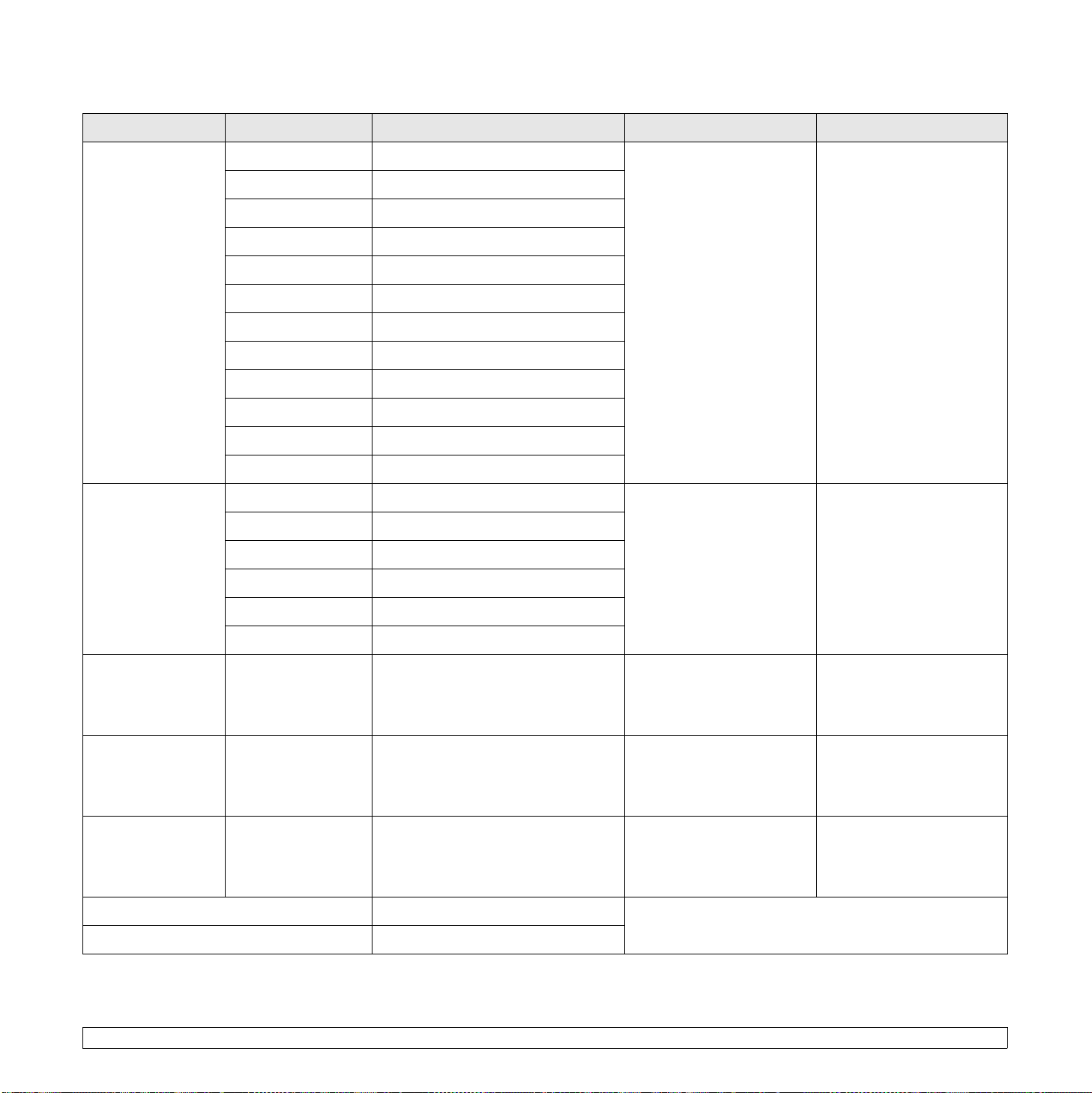
Spécifications relatives aux supports d’impression
Type Format Dimensions Grammage
Papier ordinaire Lettre 216 x 279 mm • 60 à 90 g/m2 pour
Légal 216 x 355,6 mm
Folio 216 x 330 mm
le bac d’alimentation
• 60à 163g/m
le bac polyvalent
2
pour
A4 210 x 297 mm
Oficio 216 x 342,9 mm
B5 (JIS) 182 x 257 mm
ISO B5 176 x 250 mm
Executive 184,2 x 266,7 mm
A5 148,5 x 210 mm
Statement 140 x 216 mm
A6 105 x 148,5 mm
Carte postale 4x6 101,6 x 152,4 mm
Enveloppes Enveloppe B5 176 x 250 mm 75 à 90 g/m
2
Enveloppe Monarch 98,4 x 190,5 mm
Enveloppe N° 10 105 x 241 mm
a
Capacité
• 520 feuilles de 75 g/m
pour le bac d’alimentation
• 100 feuilles de 75 g/m
b
2
2
pour le bac polyvalent
• 50 feuilles de 75 g/m2
pour le bac d’alimentation
• 10 feuilles de 75 g/m
2
pour le bac polyvalent
EnveloppeDL 110x220mm
Enveloppe C5 162 x 229 mm
EnveloppeC6 114x162mm
Transparents Lettre, A4, Oficio Reportez-vous à la section
138 à 146 g/m
2
Papier ordinaire
Étiquettes Lettre, Légal, Folio,
A4, JIS B5, ISO B5,
Reportez-vous à la section
Papier ordinaire
120 à 150 g/m
2
Exécutif, A5,
Statement
Papier cartonné Lettre, Légal, Folio,
A4, JIS B5, ISO B5,
Reportez-vous à la section
Papier ordinaire
90 à 163 g/m
2
Exécutif, A5,
Statement
Format minimal (personnalisé) 98 x 148 mm 60 à 163 g/m
2
Format maximal (personnalisé) 216 x 355,6 mm
a. Si le grammage du support est supérieur à 90 g/m2, utilisez le bac polyvalent.
b. La capacité des bacs peut varier en fonction du grammage et de l’épaisseur des supports, ainsi que de l’environnement d’utilisation.
• 100 feuilles de 75 g/m2
pour le bac d’alimentation
• 20 feuilles de 75 g/m
2
pour le bac polyvalent
• 100 feuilles de 75 g/m2
pour le bac d’alimentation
• 10 feuilles de 75 g/m
2
pour le bac polyvalent
• 50 feuilles de 75 g/m2
pour le bac d’alimentation
• 10 feuilles de 75 g/m2
pour le bac polyvalent
4.3 <
Mise en place des originaux et des supports d’impression>
Page 34

Formats de support pris en charge dans chaque mode
Mode Format Alimentation
Mode copie Lettre, A4, Légal, Folio,
Oficio, Exécutif, ISO B5, A5
•bac1
• bac optionnel
• bac polyvalent
Impression
simple face
Tous les formats pris
en charge par l’appareil
•bac1
• bac optionnel
• bac polyvalent
Impression
recto verso
a
Mode télécopie
Lettre, A4, Légal, Folio,
Oficio, A4, JIS B5, ISO B5,
Exécutif, A5, Statement
b
Lettre, A4, Légal •bac1
•bac1
• bac optionnel
• bac polyvalent
• bac optionnel
a. 75 à 90 g/m2 uniquement.
b. Seul le kit de télécopie en option est installé.
Instructions pour le choix et le stockage des supports d’impression
Lorsque vous choisissez ou que vous chargez du papier, des enveloppes ou
d’autres supports d’impression, tenez compte des spécifications suivantes :
• Utilisez toujours un support d’impression répondant aux spécifications
répertoriées à la page 4.3.
• L’utilisation de papier humide, ondulé, froissé ou déchiré peut
provoquer des bourrages et nuire à la qualité d’impression.
• Pour une qualité d’impression optimale, utilisez exclusivement
du papier pour copieur de haute qualité, précisément recommandé
pour une utilisation dans des imprimantes laser.
• Évitez d’utiliser les types de support suivants :
- du papier gaufré, perforé ou dont la texture est trop lisse
ou trop rugueuse
- du papier épais effaçable
- du papier en plusieurs pages
- du papier synthétique et thermosensible
- du papier autocopiant et du papier-calque
Ces types de papier risqueraient de provoquer des bourrages,
de dégager des odeurs chimiques et d’endommager votre appareil.
• Conservez le support d’impression dans son emballage jusqu’au moment
de son utilisation. Déposez les cartons d’emballage sur des palettes
ou des étagères, mais pas à ras le sol. Ne posez pas d’objets lourds
sur le papier, qu’il soit encore dans son emballage ou non. Conservez
le papier à l’abri de l’humidité ou d’autres conditions qui risquent de
le faire se plisser ou onduler.
• Rangez les supports d’impression non utilisés à des températures
comprises entre 15 °C et 30 °C. L’humidité relative doit être comprise
entre 10 et 70 %.
• Conservez les supports d’impression inutilisés dans un emballage
étanche, tel qu’un conteneur ou un sac en plastique, afin d’éviter
que la poussière et l’humidité ne nuisent à la qualité de votre papier.
• Dans le cas des supports spéciaux, insérez les feuilles une
à une dans le bac polyvalent pour éviter les bourrages papier.
• Pour éviter que les supports d’impression, tels que les transparents ou
les planches d’étiquettes, ne se collent les uns aux autres, enlevez-les
du réceptacle de sortie au fur et à mesure de leur impression.
Instructions pour les supports d’impression spéciaux
Type de support Instructions
Enveloppes • La qualité d’impression sur les enveloppes
dépend de la qualité des enveloppes. Lorsque
vous choisissez des enveloppes, tenez compte
des facteurs suivants :
- Grammage : le poids du papier de l’enveloppe
ne doit pas dépasser 90 g/m
bourrage risque de se produire.
- Qualité de fabrication : les enveloppes doivent
être stockées à plat, avec moins de 6 mm de
plissement. Elles ne doivent pas contenir d’air.
- Situation : les enveloppes ne doivent pas être
froissées, éraflées ni autrement
endommagées.
- Température : utilisez des enveloppes résistant
à la température de fusion utilisée et à la pression
exercée dans l’appareil durant le fonctionnement.
• Utilisez uniquement des enveloppes de bonne
qualité, dotées de rabats bien découpés et bien
pliés.
• N’utilisez pas d’enveloppes timbrées.
• N’utilisez pas d’enveloppes à agrafes, à boutonspression, à fenêtres, préencollées, à bandes
autocollantes ou comportant d’autres matériaux
synthétiques.
• Évitez d’utiliser des enveloppes endommagées
ou non conformes.
• Vérifiez que la bande collée aux deux extrémités
de l’enveloppe se termine bien aux coins de
l’enveloppe.
Acceptable
Inacceptable
• Les enveloppes avec une bande adhésive ou
avec plusieurs rabats se superposant doivent
utiliser des adhésifs compatibles avec la
température de fusion de 180 °C pour
0,1 seconde. Les rabats et les bandes risquent
de se plier, de se froisser, de provoquer des
bourrages ou même d’endommager le module
de fusion.
• Pour une meilleure qualité d’impression, laissez
une marge d’au moins 15 mm à partir du bord
de l’enveloppe.
• Évitez d’imprimer sur les pliures.
2
sinon un
4.4 <
Mise en place des originaux et des supports d’impression>
Page 35

Type de support Instructions
Type de support Instructions
Transparents • Pour éviter d’endommager l’appareil, n’utilisez
que des transparents conçus pour les
imprimantes laser.
• Les transparents utilisés doivent supporter une
température de 180 °C, la température de fusion
de l’appareil.
• Placez les transparents sur une surface plane
après les avoir retirés de l’appareil.
• Ne les laissez pas dans le bac d’alimentation
pendant de trop longues périodes. Il se peut que
de la poussière s’accumule sur les transparents
et provoque des taches sur les impressions.
• Pour éviter les taches dues aux traces de doigts,
manipulez-les avec précaution.
• Pour que les transparents imprimés ne se
décolorent pas, évitez de les exposer trop
longtemps à la lumière du soleil.
• Assurez-vous que les transparents ne sont
pas froissés ou ondulés et qu’ils ne sont pas
déchirés sur les bords.
Étiquettes • Pour éviter d’endommager l’imprimante, n’utilisez
que des étiquettes conçues pour les imprimantes
laser.
• Lorsque vous choisissez des étiquettes, tenez
compte des facteurs suivants :
- Substance adhésive : l’adhésif doit être stable
à 180 °C, la température de fusion de l’appareil.
- Disposition : n’utilisez pas de planches
partiellement décollées ce qui risquerait
de provoquer des bourrages. Les étiquettes
pourraient se décoller et provoquer des
bourrages importants.
- Ondulations : avant l’impression, les étiquettes
doivent être stockées à plat, avec moins de
13 mm de plissement quel que soit le sens.
- Situation : n’utilisez pas d’étiquettes froissées,
présentant des bulles d’air ou d’autres signes
de décollement.
• Vérifiez que la substance adhésive ne dépasse
pas des étiquettes. Les zones exposées
risqueraient de provoquer le détachement des
étiquettes durant l’impression, entraînant des
bourrages papier. De plus, la substance adhésive
pourrait endommager certains composants de
l’imprimante.
• N’utilisez pas plusieurs fois la même planche
d’étiquettes. Le revêtement adhésif n’est prévu
que pour un seul passage dans l’imprimante.
• N’utilisez pas d’étiquettes décollées de la planche
ou encore froissées, gondolées ou abîmées.
Papiers
cartonnés
ou supports
aux formats
personnalisés
Papier préimprimé
• N’imprimez pas sur un support inférieur à 98 mm
de large ou 148 mm de long.
• Définissez des marges d’au moins 6,4 mm par
rapport aux bords du support dans l’application.
• Les encres utilisées sur le papier à en-tête doivent
être thermostables ; elles ne doivent ni fondre,
ni s’évaporer, ni émettre de substances toxiques
lorsqu’elles sont soumises à la température de
fusion de 180 °C pendant un dixième de seconde.
• Ces encres ne doivent pas être inflammables
ni endommager les rouleaux de l’imprimante.
• Les formulaires et papiers à en-tête doivent être
conservés dans un emballage étanche pour éviter
toute altération pendant la période de stockage.
• Avant d’insérer du papier pré-imprimé, tel que
des formulaires ou du papier à en-tête dans
l’imprimante, vérifiez que l’encre est bien sèche.
Durant le processus de fusion, une encre encore
humide risquerait de s’effacer du support préimprimé, diminuant ainsi la qualité de l’impression.
Chargement du papier
Dans le bac 1
Chargez le support d’impression à utiliser pour la plupart de vos tâches
d’impression dans le bac 1. Ce dernier contient jusqu’à 520 feuilles de
papier ordinaire 75 g/m
Vous pouvez faire l’acquisition d’un bac optionnel et le fixer sous le bac
standard pour disposer de 520 feuilles supplémentaires. (Page 12.1)
Chargement du papier dans le bac 1 ou le bac optionnel
1 Pour mettre du papier, ouvrez le bac en le tirant vers vous et insérez
le papier face à imprimer vers le haut.
2
.
4.5 <
Mise en place des originaux et des supports d’impression>
Page 36
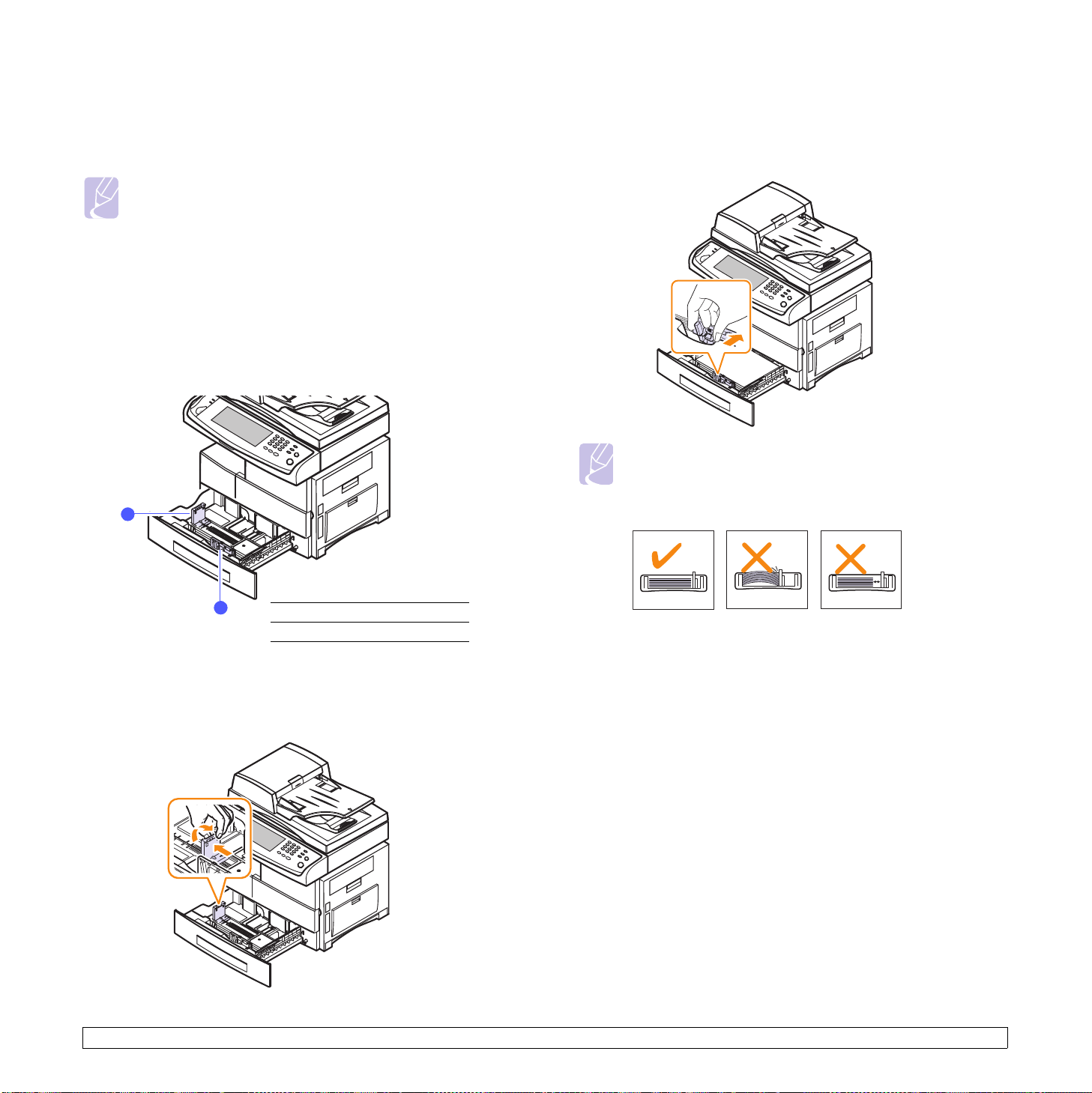
2 Une fois le papier chargé, définissez le type et le format de papier
pour le bac 1. Reportez-vous à la page 4.8 pour plus d’informations sur
la copie et la télécopie ou à la Section Logiciel pour en savoir plus
sur l’impression à partir d’un PC.
Remarques
• En cas de problème d’alimentation papier, insérez les feuilles
une à une dans le bac polyvalent.
• Vous pouvez utiliser du papier pré-imprimé. La face imprimée
doit être orientée vers le haut et le côté introduit en premier
doit reposer bien à plat. Si vous rencontrez des problèmes
d’alimentation papier, retournez la pile. Nous ne garantissons
pas la qualité d’impression.
Modification du format de papier dans le bac d’alimentation
Pour charger des formats de papier plus longs, comme des feuilles au
format Légal, vous devez régler les guides du papier de façon à accroître
la taille du bac d’alimentation.
1
2 Après avoir inséré le papier dans le bac, tout en pinçant le guide
de largeur comme indiqué, déplacez-le vers la pile de papier jusqu’à
ce qu’il touche légèrement le bord de la pile. Prenez soin néanmoins
de ne pas trop serrer le guide contre le papier, car celui-ci risquerait
de se gondoler.
Remarques
• Évitez de trop pousser les guides de largeur du papier. Vous
risqueriez de froisser les feuilles.
• Si vous n’ajustez pas les guides, vous risquez de provoquer
des bourrages papier.
2
1 Ajustez le guide papier à la longueur de papier souhaitée. Selon les
pays, il est préréglé sur Lettre ou A4. Pour charger un autre format,
maintenez le levier et insérez le guide de longueur dans la position
correspondante.
guide longueur papier
1
guide largeur papier
2
Au niveau du bac polyvalent
Le bac polyvalent peut contenir des supports de types et de formats spéciaux,
tels que des transparents, des cartes postales, des cartes de correspondance
et des enveloppes. Il s’avère très pratique pour réaliser des impressions
sur une seule feuille de papier à en-tête ou de papier de couleur.
4.6 <
Mise en place des originaux et des supports d’impression>
Page 37

Pour charger du papier dans le bac polyvalent :
1 Ouvrez le bac polyvalent et dépliez la rallonge, comme indiqué.
4 Appuyez sur les guides de largeur papier du bac polyvalent et ajustez-les
à la largeur du papier. Ne forcez pas trop sous peine de plier le papier
et de provoquer un bourrage papier ou une mise de travers du papier.
2 Si vous utilisez du papier, déramez ou ventilez le bord de la pile
de papier afin de séparer les pages avant de la charger.
Pour les transparents, tenez-les par les bords et évitez de toucher le
côté à imprimer. Vous pourriez laisser des empreintes qui risqueraient
d’entraîner des problèmes de qualité d’impression.
3 Chargez le papier.
Remarques
En fonction du type de support utilisé, suivez les consignes
de chargement suivantes :
• Enveloppes : côté rabat vers le bas et zone à affranchir en haut
à gauche.
• Transparents : impression avec la face à imprimer vers le haut
et la partie supérieure avec la bande adhésive entrant en premier
dans l’appareil.
• Étiquettes : impression avec la face à imprimer vers le haut
et le bord court supérieur entrant en premier dans l’appareil.
• Papier pré-imprimé : motif vers le haut avec le bord supérieur
vers l’appareil.
• Papier cartonné : impression avec la face à imprimer vers
le haut et le bord court entrant en premier dans l’appareil.
• Papier précédemment imprimé : face précédemment imprimée
vers le bas avec un bord non voilé vers l’appareil.
5 Une fois le papier chargé, vous devez définir le type et le format de
papier du bac polyvalent. Reportez-vous à la page 4.8 pour plus
d’informations sur la copie et la télécopie ou à la Section Logiciel
pour en savoir plus sur l’impression à partir d’un PC.
Remarque
Les réglages effectués à partir du pilote d’impression sont
prioritaires par rapport à ceux effectués à partir du panneau
de commande.
Remarque
Si vous souhaitez imprimer recto verso, le côté imprimé doit
être orienté vers le bas.
6 Une fois l’impression terminée, repliez la rallonge du bac polyvalent
et fermez le bac.
4.7 <
Mise en place des originaux et des supports d’impression>
Page 38
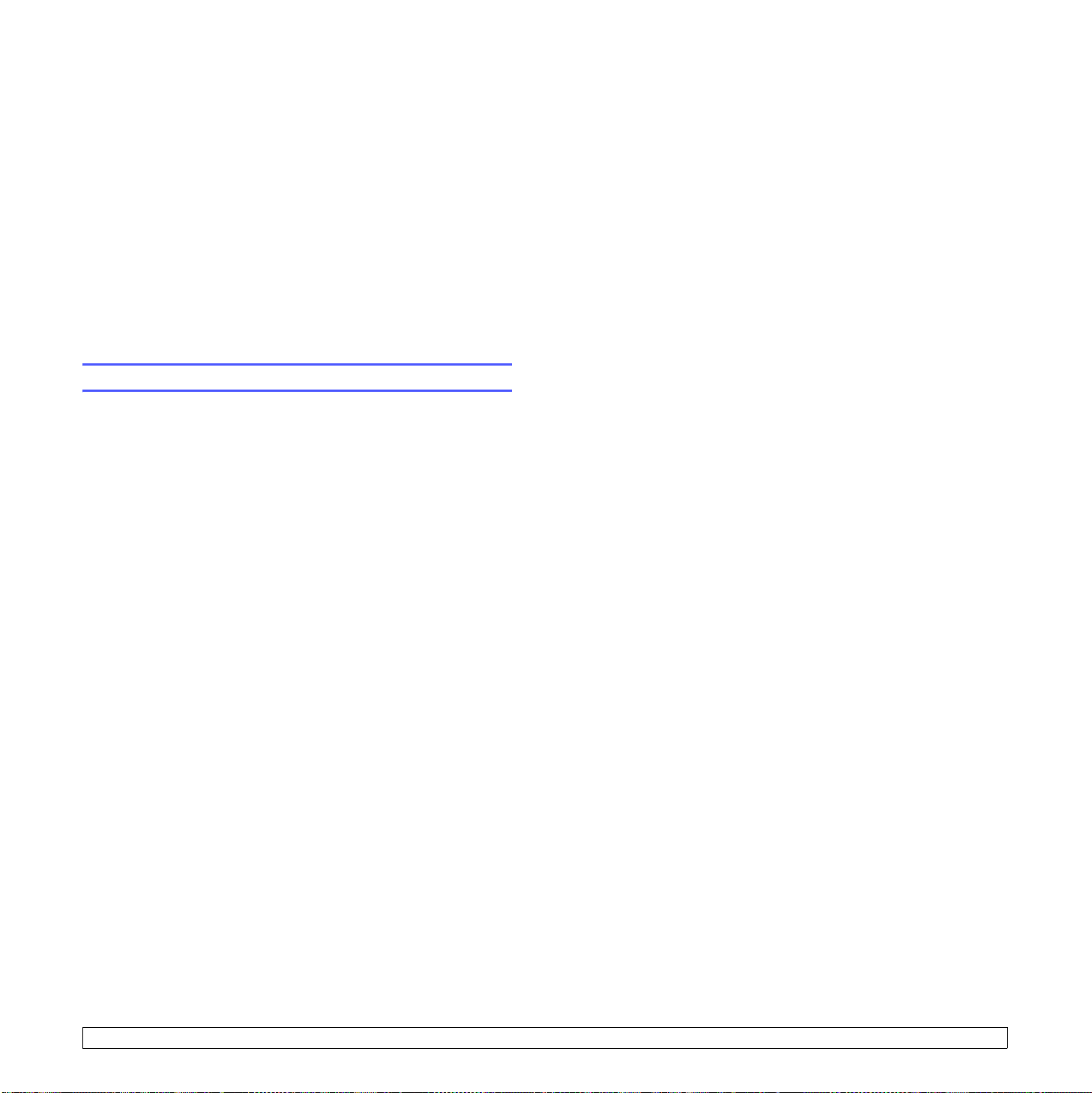
Conseils pour l’utilisation du bac polyvalent
• Ne chargez que des supports de même type et de même format
à la fois dans le bac polyvalent.
• Pour éviter les bourrages papier, n’ajoutez pas de papier tant que
le bac n’est pas vide. Cela s’applique également aux autres types
de support.
• Le support d’impression doit être chargé face imprimée vers le bas
avec le bord supérieur entrant d’abord dans le bac polyvalent et placé
au centre du bac.
• Utilisez uniquement les supports d’impression répertoriés pour éviter
les bourrages papier ou les problèmes de qualité d’impression.
(Page 4.2)
• Lissez les cartes, enveloppes et étiquettes pliées avant de les insérer
dans le bac polyvalent.
Réglage du type et format papier
Après avoir inséré du papier dans le bac d’alimentation, vous devez
configurer le type et le format papier. Ces paramètres s’appliqueront
aux modes Copier et Fax.
Pour l’impression PC, vous devez sélectionner le format et le type du papier
dans l’application utilisée sur votre PC. (Voir la Section Logiciel.)
1 Appuyez sur Conf. mach. sur le panneau de commande.
2 Appuyez sur Param. admin.
3 Lorsque le message d’ouverture de session apparaît, saisissez
le mot de passe à l’aide du clavier numérique et appuyez sur OK.
(Page 3.4)
4 Appuyez sur l’onglet Général.
5 Appuyez sur la touche de direction bas pour changer d’écran
et appuyez sur Gestion des bacs.
6 Sélectionnez le bac souhaité ainsi que les options afférentes, telles
que le format et le type de papier.
7 Appuyez sur OK.
4.8 <
Mise en place des originaux et des supports d’impression>
Page 39

5 Copie
Ce chapitre fournit des informations sur l’emploi de votre appareil en tant
que copieur.
Ce chapitre contient les sections suivantes :
• Présentation de l’écran Copier
• Copie d’originaux
• Modification des paramètres pour chaque copie
• Utilisation des fonctions de copie spéciales
Présentation de l’écran Copier
Lorsque vous appuyez sur Copier sur l’écran principal, l’écran Copier
apparaît ; celui-ci comprend plusieurs onglets et nombre d’options de copie.
Toutes ces options sont regroupées par fonction pour faciliter la configuration
de leur sélection.
Si un autre menu apparaît à l’écran, appuyez sur ( ) pour retourner
àl’écran principal.
Onglet Basique
Onglet Avancés
• ID copie : permet d’imprimer des documents recto verso sur
une seule feuille. Cette fonction est particulièrement adaptée
aux documents de format réduit, tels que les cartes de visite.
(Page 5.4)
• N pages sur 1 : permet d’imprimer deux ou quatre images
réduites d’un original sur une même feuille. (Page 5.4)
• Copie affiche : permet d’imprimer une image grand format
sur 9 pages. (Page 5.5)
• Duplication : permet de reproduire plusieurs copies d’un original
sur une seule page. (Page 5.5)
• Copie livre : permet de copier tout un livre. (Page 5.5)
• Livret : permet de créer des documents reliés depuis un
jeu séquentiel d’originaux recto ou recto verso. (Page 5.6)
• Couvertures : permet d’ajouter automatiquement à votre jeu de
copies des couvertures sur un support provenant d’un autre bac.
(Page 5.6)
• Transparents : permet d’ajouter un séparateur vierge ou imprimé
entre les transparents d’un même jeu. (Page 5.6)
• Format d'origine : permet de sélectionner le format des originaux.
(Page 5.2)
• Réduire/Agrandir : permet de réduire ou d’agrandir le format
de l’image copiée. (Page 5.3)
• Recto verso : permet de régler l’appareil pour une impression
en mode recto verso. (Page 5.3)
• Sortie : permet de sélectionner les options de copie Assemblé
ou Séparé. Si vous installez le module Empilement et agrafage
en option, les options relatives à l’agrafage apparaissent. (Page 5.3)
• Texte, Texte/Photo, Photo : permet d’améliorer la qualité de
la copie par la sélection du type de document copié. (Page 5.4)
• Clair, Smbre : permet de régler la luminosité pour l’obtention
d’une copie dont la lecture est plus facile, dans le cas où votre original
comporte des marques ou des images sombres. (Page 5.4)
• Aliment. papier : permet de sélectionner le bac d’alimentation.
5.1 <
Onglet Image
• Effacer le bord : permet de supprimer les trous de perforation,
les marques d’agrafage et les pliures le long des quatre bords
du document. (Page 5.7)
• Effacer le fond : permet d’imprimer une image sans arrière-plan.
(Page 5.7)
• Déplacer la marge : permet de créer une reliure. (Page 5.7)
Copie>
Page 40

Copie d’originaux
Modification des paramètres pour chaque copie
Vous trouverez ci-dessous la procédure normale de copie pour vos originaux.
1 Appuyez sur Copier sur l’écran principal.
2 Chargez les originaux, face imprimée vers le haut, dans le chargeur
DADF, ou un seul original, face imprimée vers le bas, sur la vitre
d’exposition.
3 Réglez les paramètres pour chaque copie, comme Format d'origine,
Réduire/Agrandir, Recto verso, etc. (Page 5.2, Page 5.3)
Vous pouvez sélectionner les fonctions de copie avant le lancement
d’une tâche sur l’onglet Basique de l’écran Copier.
Remarque
Les paramètres de l’onglet Basique ne s’appliquent qu’à une
seule copie et non aux copies suivantes. Une fois le document
en cours copié, l’appareil rétablit automatiquement les paramètres
par défaut au bout d’un certain laps de temps. L’appareil peut
également rétablir les paramètres par défaut lorsque vous appuyez
sur la touche Tout effacer sur le panneau de commande ou lorsque
vous sélectionnez d’autres menus comme la télécopie, hormis
l’écran Statut tâche.
Vous pouvez modifier les paramètres de copie par défaut dans
Param. admin. (Page 9.2)
Modification du format des originaux
Appuyez sur l’onglet Basique > Format d'origine, puis utilisez les
touches de direction droite/gauche pour régler le format des originaux.
Appuyez sur suite pour voir les valeurs détaillées.
4 Sélectionnez un bac en appuyant sur le bac approprié à l’écran.
5 Si nécessaire, saisissez le nombre de copies à réaliser à l’aide
du clavier numérique.
6 Appuyez sur Départ sur le panneau de commande pour lancer la copie.
Remarque
Pour annuler la copie en cours, appuyez sur Stop sur le panneau
de commande. Vous pouvez également supprimer les tâches
en cours et en attente à l’aide de Statut tâche sur le panneau
de commande. Sélectionnez la tâche à annuler, puis appuyez sur
Suppr.
5.2 <
• Personnalisé : permet de sélectionner la zone de numérisation de
l’original. Appuyez sur les touches de direction pour régler le format.
• Auto : permet de détecter automatiquement le format des originaux.
Cependant, cette option prend uniquement en charge les formats
Légal, Lettre et A5. Si le format de l’original n’est pas standard,
l’appareil détecte le format d’original le plus grand et sélectionne
le format papier le plus grand dans le bac.
• Tous formats (Letter et Legal). : permet d’utiliser les formats Lettre
et Légal parallèlement ; la machine utilise le bon format papier depuis
plusieurs bacs. Par exemple, si l’original comprend 3 pages, la 1re
page étant au format Lettre, la 2e au format Légal et la 3e au format
Lettre, l’appareil imprime les trois pages dans l’ordre depuis
plusieurs bacs.
• Autres valeurs prédéfinies : permet à l’utilisateur de sélectionner
facilement des valeurs fréquemment utilisées.
Copie>
Page 41

Réduction ou agrandissement de copies
Appuyez sur l’onglet Basique > Réduire/Agrandir, puis utilisez les touches
de direction gauche/droite pour réduire ou agrandir une image sur le papier.
Appuyez sur suite pour voir les valeurs.
• Original(100%) : permet d’imprimer les textes ou les images
au même format que les originaux.
• Auto-ajus : permet de réduire ou d’agrandir l’original selon
le format de sortie papier.
• Autres valeurs prédéfinies : permet de sélectionner facilement
des valeurs fréquemment utilisées.
Remarque
L’option Personnalisé varie selon l’emplacement des originaux.
Dans le chargeur DADF, un réglage de 25 à 200 % est possible.
Sur la vitre d’exposition, le réglage est compris entre 25 et 400 %.
Copie recto verso des originaux (Recto verso)
Appuyez sur l’onglet Basique > Recto verso, puis utilisez les touches
de direction gauche/droite pour sélectionner la valeur Recto verso.
Appuyez sur suite pour voir les valeurs détaillées.
• 1 -> 1 : permet de numériser un seul côté de l’original et d’imprimer
sur le recto uniquement du papier. Vous obtenez une copie conforme
de l’original.
• 2 -> 1 : permet de numériser les deux côtés de l’original
et d’imprimer chacun sur une feuille différente.
• 2 -> 2 : permet de numériser les deux côtés de l’original et d’imprimer
en recto verso. Vous obtenez une copie conforme de l’original.
• 2 -> 1, rotation du verso : permet de numériser les deux côtés
de l’original et d’imprimer chacun sur une feuille différente, mais
les informations au verso sont imprimées avec une rotation de 180°.
Choix du format de la copie (Assemblé / Agrafé)
Appuyez sur l’onglet Basique > Sortie, puis utilisez les touches
de direction gauche/droite pour sélectionner Assemblé ou Agrafé.
Cette fonction est uniquement prise en charge lorsque l’original est
placé dans le chargeur DADF.
Appuyez sur suite pour voir les valeurs.
• Assemblé : permet d’imprimer des jeux de copie respectant
l’ordre des originaux.
• 1 -> 2 : permet de numériser un seul côté de l’original
et d’imprimer en recto verso.
• 1 -> 2, rotation du verso : permet de numériser un seul côté
de l’original et d’imprimer en recto verso, mais les informations
au verso sont imprimées avec une rotation de 180°.
5.3 <
• Séparé : permet d’imprimer des copies, triées par pile de pages
individuelles.
• Agrafe, Portrait : permet d’ajouter une seule agrafe à toutes
vos copies au format portrait.
Copie>
Page 42
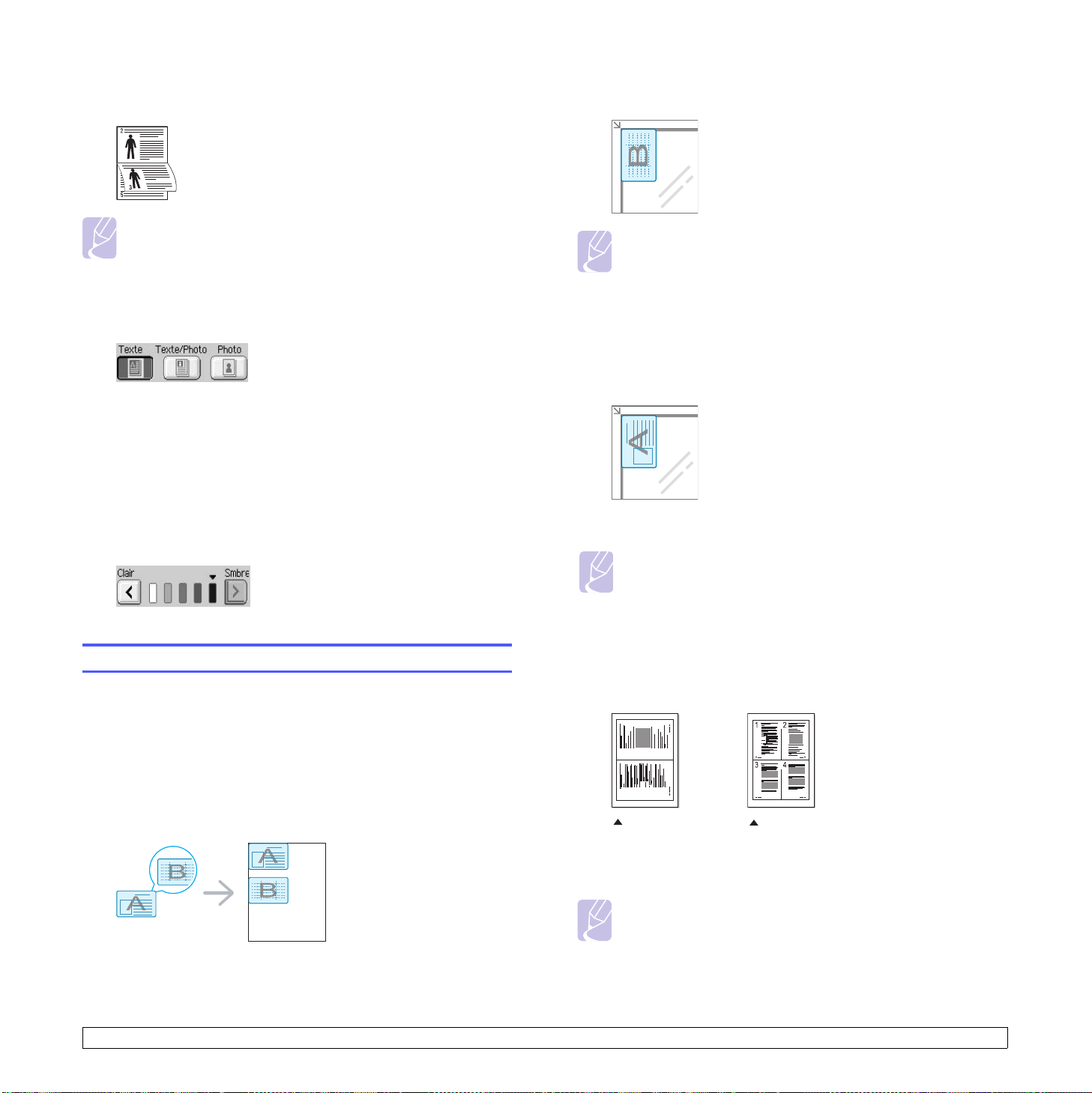
• Agrafe, Paysage : permet d’ajouter une seule agrafe à toutes
vos copies au format paysage.
1 Placez un document individuel, face imprimée vers le bas,
sur la vitre d’exposition. (Page 4.1)
Remarque
La fonction Agrafer est disponible avec le module Empilement
et agrafage en option. (Page 12.1)
Sélection du type de l’original (Texte / Photo)
Appuyez sur l’onglet Basique et sélectionnez le type d’original approprié.
• Texte : adapté aux documents contenant essentiellement du texte.
• Texte/Photo : adapté aux documents contenant à la fois du texte
et des photographies.
• Photo : adapté aux photographies.
Modification du contraste
Cette option permet de définir le niveau de contraste. Utilisez les touches
de direction gauche/droite pour modifier le contraste de vos impressions.
Remarque
Vous devez placer l’original sur la vitre d’exposition pour utiliser
cette fonction.
2 Appuyez sur Copier sur l’écran principal.
3 Appuyez sur l’onglet Avancés > ID copie.
4 Appuyez sur Départ sur le panneau de commande.
L’appareil commence alors à numériser le recto.
5 Retournez l’original et replacez-le sur la vitre d’exposition.
6 Appuyez sur Départ sur le panneau de commande pour lancer la copie.
Remarques
• Si l’original est plus grand que la zone imprimable, certaines
parties risquent de ne pas apparaître à l’impression.
• Si cette option est grisée, sélectionnez l’option Recto verso
pour 1 -> 1, l’option Sortie pour Assemblé.
Utilisation des fonctions de copie spéciales
Sur l’onglet Avancés ou Image de l’écran Copier, vous pouvez
sélectionner des fonctions de copie spécifiques.
Copie de type Carte d’identité
L’appareil imprime le recto sur la moitié supérieure de la feuille et le verso
sur la moitié inférieure, sans réduire la copie par rapport à l’original. Cette
fonction est particulièrement adaptée aux documents de format réduit,
tels que les cartes de visite.
5.4 <
Copie de type 2 pages ou 4 pages (pages multiples)
L’appareil peut réduire le format des images originales et imprimer
2 ou 4 pages sur une seule feuille.
1 2
Copie de type
2 pages
1 Chargez les originaux, face imprimée vers le haut, dans le chargeur
DADF. (Page 4.1)
Remarque
Vous devez charger les originaux dans le chargeur DADF pour
utiliser cette fonction.
2 Appuyez sur Copier sur l’écran principal.
3 Appuyez sur l’onglet Avancés > N pages sur 1.
Copie>
Copie de type
4 pages
Page 43

4 Sélectionnez Désactivé, 2 pages sur 1, ou 4 pages sur 1.
• Désactivé : permet de copier un document original
sur une seule feuille.
• 2 pages sur 1 : permet de copier deux documents originaux
différents sur une seule page.
• 4 pages sur 1 : permet de copier quatre documents originaux
différents sur une seule page.
5 Appuyez sur Départ sur le panneau de commande.
Remarque
Vous ne pouvez pas régler le format de copie à l’aide
de Réduire/Agrandir pour la fonction N pages sur 1.
Copie de type Affiche
L’original sera divisé en 9 zones. Il suffit ensuite de coller ces feuilles
ensemble pour former une affiche. Cette fonctionnalité est disponible
uniquement lorsque vous placez les originaux sur la vitre d’exposition.
Les zones sont numérisées et imprimées les unes après les autres
dans l’ordre ci-dessous.
1 Placez un document individuel, face imprimée
vers le bas, sur la vitre d’exposition. (Page 4.1)
Remarque
Vous devez placer l’original sur la vitre d’exposition pour utiliser
cette fonction.
2 Appuyez sur Copier sur l’écran principal.
Copie de type Clone
L’appareil imprime plusieurs images d’un original sur une seule page. Le
nombre d’images est automatiquement déterminé en fonction de l’image
d’origine et du format de papier.
1 Placez un document individuel, face imprimée
vers le bas, sur la vitre d’exposition. (Page 4.1)
Remarque
Vous devez placer l’original sur la vitre d’exposition pour utiliser
cette fonction.
2 Appuyez sur Copier sur l’écran principal.
3 Appuyez sur l’onglet Avancés > Duplication.
Remarque
Cette fonction n’est disponible que lorsque les options de
l’onglet Basique sont sélectionnées comme suit :
- Recto verso sur 1 -> 1
- Réduire/Agrandir sur Original(100%)
- Aliment. papier sur Bac
4 Appuyez sur Activé pour activer cette fonction.
5 Appuyez sur OK.
6 Appuyez sur Départ sur le panneau de commande pour lancer la
copie.
3 Appuyez sur l’onglet Avancés > Copie affiche.
Remarque
Cette fonction n’est disponible que lorsque les options de
l’onglet Basique sont sélectionnées comme suit :
- Recto verso sur 1 -> 1
- Réduire/Agrandir sur Original(100%)
- Aliment. papier sur Bac
4 Appuyez sur Activé pour activer cette fonction.
5 Appuyez sur OK.
6 Appuyez sur Départ sur le panneau de commande pour lancer la copie.
Remarque
L’original est divisé en 9 zones. Les zones sont numérisées
et imprimées les unes après les autres dans l’ordre ci-contre :
5.5 <
Copie de type Livre
Utilisez cette fonction pour copier un livre. Si le livre est trop épais, dépliez
les charnières du capot jusqu’aux butées, puis refermez le capot. Si le livre
ou le magazine fait plus de 30 mm d’épaisseur, laissez le chargeur ouvert
pour effectuer la numérisation.
1 Placez les originaux, face imprimée vers le bas, sur la vitre
d’exposition. (Page 4.1)
Remarque
Vous devez placer l’original sur la vitre d’exposition pour utiliser
cette fonction.
Copie>
Page 44

2 Appuyez sur Copier sur l’écran principal.
Remarque
Pour supprimer les ombres des bords d’un livre, appuyez sur l’onglet
Image > Effacer le bord > Effacement centre et bord du livre.
3 Appuyez sur l’onglet Avancés > Copie livre.
4 Sélectionnez l’option de reliure.
• Désactivé : permet de désactiver cette fonction.
• Page gauche : permet d’imprimer la page gauche du livre.
• Page droite : permet d’imprimer la page droite du livre.
• Deux à la fois : permet d’imprimer les deux pages en vis-à-vis du livre.
5 Appuyez sur OK.
6 Appuyez sur Départ sur le panneau de commande pour lancer la
copie.
Copie de type Livret
L’appareil imprime automatiquement sur les deux côtés du papier, lorsque
celui-ci est plié, produisant ainsi un document relié dont les pages sont
triées dans le bon ordre. L’appareil réduit également le format des images
et les ajuste au papier sélectionné.
Copie de type Couverture
L’appareil ajoute automatiquement à vos jeux de copies des couvertures
sur un support provenant d’un autre bac. Le format et l’orientation des
couvertures doivent être identiques au document principal de la tâche.
1 Placez les originaux, face imprimée vers le haut, dans le chargeur
DADF ou placez un document individuel, face imprimée vers le bas,
sur la vitre d’exposition. (Page 4.1)
2 Appuyez sur Copier sur l’écran principal.
3 Appuyez sur l’onglet Avancés > Couvertures.
Remarque
Vous ne pouvez pas utiliser cette fonction lorsque l’option
Aliment. papier est définie sur Auto.
4 Appuyez sur Activé pour utiliser cette fonction et sélectionnez
les paramètres détaillés pour chaque option.
• Position : permet de sélectionner l’emplacement de la couverture
(à l’avant, à l’arrière ou les deux).
• Page de couv. : permet de choisir le type de couverture
(recto, recto verso ou vierge).
• Aliment papier : permet de sélectionner le bac d’alimentation,
où les feuilles de couverture sont chargées.
5 Appuyez sur OK.
1 Chargez les originaux, face imprimée vers le haut, dans le chargeur
DADF. (Page 4.1)
Remarque
Vous devez placer les originaux dans le chargeur DADF
pour utiliser cette fonction.
2 Appuyez sur Copier sur l’écran principal.
3 Appuyez sur l’onglet Avancés > Livret.
4 Appuyez sur Activé pour activer cette fonction.
5 Appuyez sur OK.
6 Appuyez sur Départ sur le panneau de commande pour lancer la
copie.
Remarque
Cette fonction est uniquement disponible avec les formats papier
suivants : A4, Lettre, Légal, Folio, Oficio, B5 JIS, B5 ISO, Exécutif,
A5 et Statement.
6 Appuyez sur Départ sur le panneau de commande pour lancer la copie.
Copie de type Transparent
Utilisez cette fonction pour copier des informations lorsque vous
préparez des transparents pour des présentations.
Remarque
Avant de lancer cette tâche, définissez le type et le format
de papier du bac sur Transparent. (Page 4.8)
1 Placez les originaux, face imprimée vers le haut, dans le chargeur
DADF ou placez un document individuel, face imprimée vers le bas,
sur la vitre d’exposition. (Page 4.1)
2 Chargez les transparents de taille appropriée dans le bac défini.
3 2. Définissez le type de papier sur Transparent.
4 Appuyez sur Copier sur l’écran principal.
5 Appuyez sur l’onglet Avancés > Transparents.
6 Sélectionnez l’option Transparents.
• Aucun séparateur : aucune feuille de séparation n’est insérée
entre les transparents.
• Feuille vierge : permet d’insérer une feuille vierge entre
les transparents.
• Feuille imprimée : permet d’insérer la même image sur chaque
feuille séparatrice que sur les transparents.
5.6 <
Copie>
Page 45
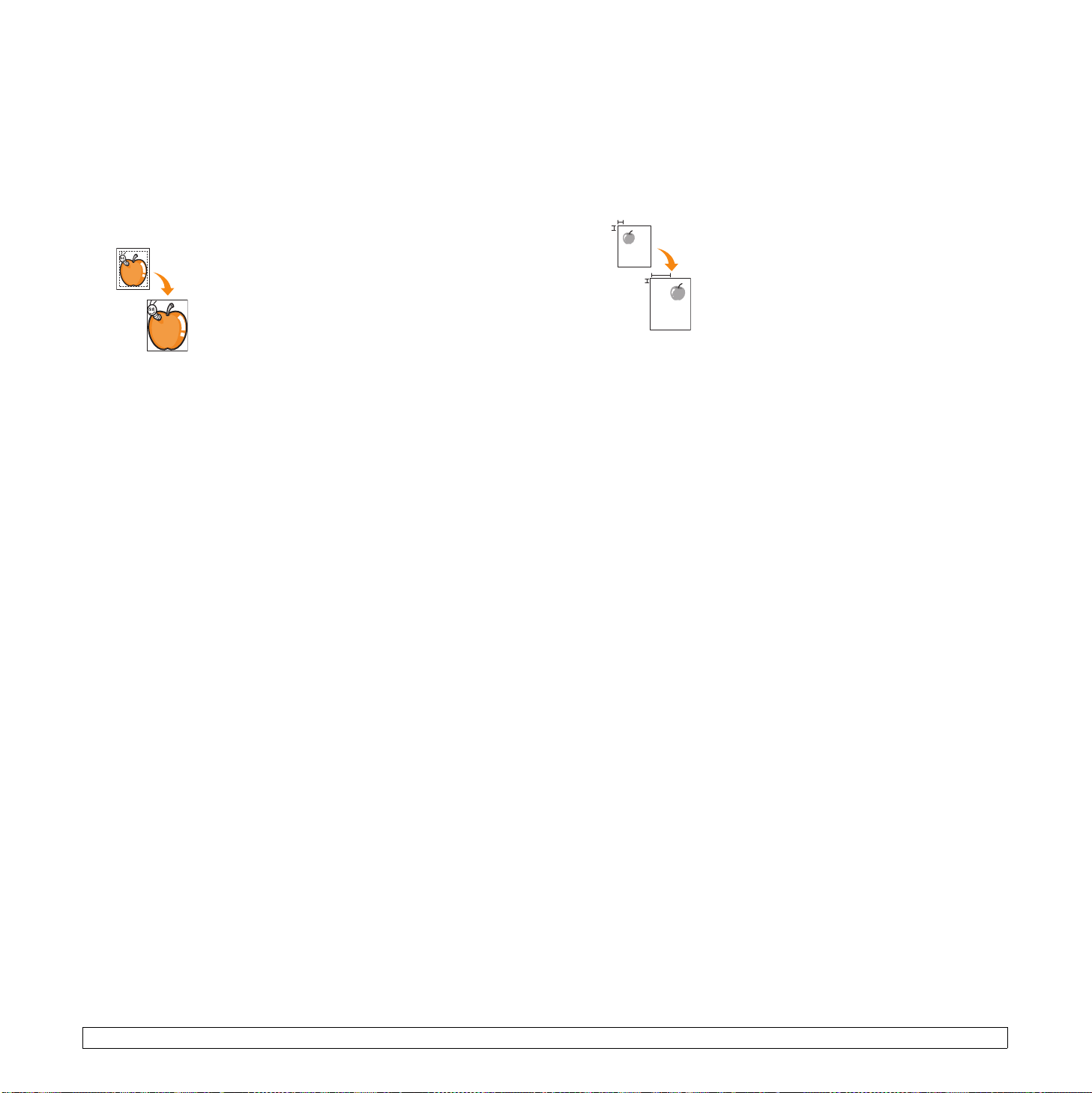
7 Sélectionnez les sources des supports si vous avez opté pour
Feuille vierge ou Feuille imprimée.
8 Appuyez sur OK.
9 Appuyez sur Départ sur le panneau de commande pour lancer la copie.
Suppression des bords
Vous avez la possibilité de copier l’original sans bord, ni marge.
1 Placez un document individuel, face imprimée vers le bas, sur
la vitre d’exposition ou chargez les originaux, face imprimée vers
le haut, dans le chargeur DADF. (Page 4.1)
2 Appuyez sur Copier sur l’écran principal.
3 Appuyez sur l’onglet Image > Effacer le bord.
4 Sélectionnez l’option appropriée.
• Désactivé : permet de désactiver cette fonction.
• Effacer bord : permet d’effacer les mêmes proportions sur chaque
bord des copies.
• Effacement petit original : permet d’effacer 6 mm depuis le bord
des copies. Vous devez placer l’original sur la vitre d’exposition pour
utiliser cette fonction.
• Effacement perforations : permet d’effacer les trous
de perforation sur le côté gauche des copies.
• Effacement centre et bord du livre : permet d’effacer les ombres
d’une reliure ou du bord d’un livre au centre et sur les côtés des copies.
Cette fonction ne s’applique qu’à la copie d’un livre. (Page 5.5)
5 Appuyez sur OK.
6 Appuyez sur Départ sur le panneau de commande pour lancer la copie.
Déplacement des marges
Vous pouvez réserver de l’espace à une reliure en déplaçant les marges
d’une page.
1 Placez un document individuel, face imprimée
vers le bas, sur la vitre d’exposition. (Page 4.1)
2 Appuyez sur Copier sur l’écran principal.
3 Appuyez sur l’onglet Image > Déplacer la marge.
4 Sélectionnez l’option Déplacer la marge.
• Désactivé : permet de désactiver cette fonction.
• Centrer auto : permet de centrer automatiquement la copie.
Vous devez placer l’original sur la vitre d’exposition pour utiliser
cette fonction. Cette option est uniquement prise en charge si
l’original est chargé sur la vitre d’exposition.
• Marge personnalisée : vous permet de régler les marges gauche,
droite, haut et bas à l’aide des touches de direction. Cette option
est à la fois prise en charge sur la vitre d’exposition et dans
le chargeur DADF.
5 Appuyez sur OK.
6 Appuyez sur Départ sur le panneau de commande pour lancer la copie.
5 Appuyez sur OK.
6 Appuyez sur Départ sur le panneau de commande pour lancer la copie.
Effacement des images en arrière-plan
Cette fonction est utile lors de la copie d’originaux contenant de la couleur
en arrière-plan, comme les journaux ou les catalogues.
1 Chargez les originaux, face imprimée vers le haut, dans le chargeur
DADF ou placez un document individuel, face imprimée vers le bas,
sur la vitre d’exposition.
2 Appuyez sur Copier sur l’écran principal.
3 Appuyez sur l’onglet Image > Effacer le fond.
4 Appuyez sur Activé pour activer cette fonction.
5.7 <
Copie>
Page 46

6 Télécopie (en option)
Ce chapitre fournit des informations sur l’emploi de votre appareil en tant
que télécopieur.
Ce chapitre contient les sections suivantes :
• Préparation à la télécopie
• Description de l’écran Fax
• Envoi d’une télécopie
• Réception d’une télécopie
• Configuration des paramètres de document
• Configuration d’un répertoire de télécopie
• Utilisation de l’option de relève
• Utilisation de Messagerie
• Impression d’un journal après l’envoi d’une télécopie
• Envoi d’une télécopie pendant la période d’envoi économique
• Ajout de documents à une tâche de télécopie différée et réservée
• Transfert d’une télécopie reçue vers une autre destination
Remarque
Appuyez sur Conf. mach. sur le panneau de commande et sur
Param. admin
utiliser les fonctions avancées de télécopie. (Page 9.4)
> Configuration > Configuration du fax pour
Préparation à la télécopie
Description de l’écran Fax
Appuyez sur Fax sur l’écran principal pour utiliser la fonction de télécopie.
Si un autre menu apparaît à l’écran, appuyez sur ( ) pour retourner
à l’écran principal.
Remarque
Si la fonction de télécopie en option n’est pas installée, l’icône
de télécopie n’apparaîtra pas sur l’écran principal.
Onglet Basique
Avant d’envoyer ou de recevoir une télécopie, vous devez raccorder
le cordon fourni à la prise murale. Reportez-vous au Guide d'installation
rapide pour savoir comment établir la connexion. La mise en place d’une
connexion téléphonique varie d’un pays à un autre.
Remarque
Si vous souhaitez ajouter la fonction de télécopie à l’appareil,
vérifiez la liste des options (page 12.1) et contactez votre point
de vente pour passer commande. Lorsque vous achetez un kit
de télécopie, installez-le en suivant les étapes décrites dans le
Guide d’installation du kit de télécopie fourni dans le kit. Une
fois le kit de télécopie installé, configurez l’appareil pour qu’il
utilise cette fonction. Une fois le kit installé, configurez l’appareil
pour l’utilisation de cette fonction. (Page 13.3)
• Zone de saisie du numéro de télécopie : affiche le numéro de
télécopie du destinataire à l’aide du clavier numérique du panneau
de commande. Si vous avez déjà configuré le carnet d’adresses,
appuyez sur Individuel ou Groupe. (Page 6.7)
• Ajouter n° : vous permet d’ajouter des destinataires
supplémentaires.
• : permet d’effacer le dernier chiffre saisi.
• : permet de supprimer tous les chiffres de l’entrée sélectionnée.
• Supprimer : permet de supprimer le numéro de télécopie sélectionné.
• Suppr. tout : permet de supprimer tous les numéros de télécopie
dans la zone de saisie.
• Adresse : permet de sélectionner les numéros de télécopie
utilisés fréquemment depuis votre appareil ou depuis SyncThru
Web Service. (Page 6.8)
• Recto verso : permet de déterminer si l’appareil envoie des télécopies
du recto uniquement de l’original ou des deux côtés de l’original.
• Résolution : permet de régler les options de résolution.
6.1 <
Télécopie (en option)>
Page 47

Onglet Avancés
• Format d'origine : permet de sélectionner le format du document
original. Appuyez sur OK pour mettre à jour le paramètre en cours.
• Envoi différé : permet de configurer l’appareil pour qu’il envoie
une télécopie à une heure prédéfinie. (Page 6.3)
• Envoi prioritaire : permet d’envoyer une télécopie urgente avant
l’exécution des opérations programmées. (Page 6.4)
• Relevé : utilisé lorsque le destinataire demande l’envoi de la
télécopie à distance pendant l’absence de l’expéditeur et vice
versa. Pour utiliser la fonction de relève, les originaux doivent
avoir été enregistrés dans l’appareil. (Page 6.8)
• Messagerie : utilisé pour stocker une télécopie reçue ou des
originaux dans la mémoire de l’appareil, pour pouvoir les relever.
Vous pouvez utiliser une messagerie sur l’appareil que vous utilisez
ou sur un appareil à distance. Chaque messagerie comporte un
numéro, un nom et un mot de passe spécifiques. (Page 6.9)
• Retour : permet de revenir à l’onglet Basique.
Onglet Image
Envoi d’une télécopie
Cette partie explique comment envoyer une télécopie et quelles sont
les méthodes spéciales de transmission.
Remarque
Vous pouvez utiliser le chargeur DADF tout comme la vitre
d’exposition pour charger les originaux. (Page 4.1) Si les originaux
sont placés à la fois sur le chargeur DADF et la vitre d’exposition,
l’appareil lira d’abord ceux du chargeur DADF, qui a priorité en
matière de numérisation.
Réglage de l’en-tête de télécopie
Dans certains pays, vous devez, pour être en conformité avec la loi, indiquer
votre numéro de télécopie sur toutes les télécopies que vous envoyez.
1 Appuyez sur Conf. mach. sur le panneau de commande.
2 Appuyez sur Param. admin. Lorsque le message d’ouverture de
session apparaît, saisissez votre mot de passe et appuyez sur OK.
(Page 3.4)
3 Appuyez sur l’onglet Configuration > Configuration du fax >
ID terminal.
4 Touchez la zone de saisie pour saisir le nom de l’appareil et votre
numéro de télécopie.
5 Appuyez sur OK.
Envoi d’une télécopie
• Type de document : permet d’améliorer la qualité de la télécopie
à partir du type de document original numérisé. (Page 6.6)
• Luminosité : permet d’éclaircir ou d’assombrir votre télécopie.
(Page 6.6)
• Effacer le fond : permet de réduire les arrière-plans sombres ou
les motifs papier présents par exemple dans les journaux. (Page 6.6)
• Mode coul. : permet de choisir l’envoi de la télécopie en noir
et blanc ou en couleur. (Page 6.6)
• Retour : permet de revenir à l’onglet Basique.
6.2 <
Télécopie (en option)>
1 Appuyez sur Fax sur l’écran principal.
2 Placez les originaux, face imprimée vers le haut, dans le chargeur DADF.
3 Réglez les paramètres de document dans l’onglet Image.
4 Sélectionnez les options Recto verso et Résolution
dans l’onglet Basique.
Remarque
Si les originaux sont imprimés en recto verso, sélectionnez
Recto verso à l’aide des touches de direction gauche/droite
dans la fonction Recto verso.
Page 48

5 Une fois que le curseur clignote dans la ligne de saisie, saisissez
le numéro de télécopie à l’aide du clavier numérique sur le panneau
de commande. Vous pouvez également utiliser Adresses dans la
partie droite de l’écran si vous avez stocké des numéros de télécopie
utilisés fréquemment.
6 Pour ajouter un numéro, appuyez sur Ajouter n°.
7 Appuyez sur Départ sur le panneau de commande. L’appareil lance
la numérisation et envoie la télécopie aux destinataires.
Remarques
• Lorsque vous souhaitez annuler une télécopie, appuyez sur
Stop avant que l’appareil ne lance la transmission. Vous pouvez
également appuyer sur la touche Statut tâche et sélectionner
la tâche que vous souhaitez supprimer, appuyez sur Suppr.
• Si vous avez utilisé la vitre d’exposition, un message apparaît,
demandant le chargement d’une autre page.
• Lors de l’envoi d’une télécopie, vous ne pouvez pas envoyer
d’e-mail. (Page 7.3)
7 Appuyez sur Départ lorsque vous entendez le signal sonore aigu
du télécopieur distant.
Remarque
Les télécopies couleur sont uniquement prises en charge lors
d’un envoi manuel. (Page 6.6)
Renvoi automatique
Lorsque le numéro composé est occupé ou sans réponse, l’appareil le
recompose automatiquement.
Pour modifier l’intervalle de temps entre les recompositions et/ou le
nombre d’essais de recomposition, reportez-vous aux étapes ci-dessous.
1 Appuyez sur Conf. mach. sur le panneau de commande.
2 Sélectionnez Param. admin. Lorsque le message d’ouverture de
session apparaît, saisissez votre mot de passe et appuyez sur OK.
(Page 3.4)
3 Appuyez sur l’onglet Configuration > Configuration du fax.
4 Appuyez sur Recomposer.
5 Sélectionnez Intervalle recomp. et Tentatives recomp.
Envoi manuel d’une télécopie (Ligne)
1 Appuyez sur Fax sur l’écran principal.
2 Placez les originaux, face imprimée vers le haut, dans le chargeur DADF.
3 Réglez les paramètres de document dans l’onglet Image.
4 Sélectionnez les options Recto verso et Résolution dans
l’onglet Basique.
5 Appuyez sur Ligne sur le panneau de commande.
6 Saisissez un numéro de télécopie à l’aide du clavier numérique
du panneau de commande.
• Si le numéro est celui composé récemment, appuyez sur la touche
Bis/Pause du panneau de commande pour afficher les dix
derniers numéros de télécopie et en sélectionner un.
6 Appuyez sur OK.
Recomposition du dernier numéro
1 Appuyez sur Fax sur l’écran principal.
2 Réglez les paramètres de document dans l’onglet Image.
3 Placez les originaux, face imprimée vers le haut, dans le chargeur DADF.
4 Appuyez sur la touche Bis/Pause du panneau de commande pour
afficher les dix derniers numéros de télécopie.
5 Sélectionnez un numéro de télécopie dans la liste, puis appuyez sur
OK.
• L’appareil démarre la transmission automatiquement.
Transmission de télécopie en différé
Vous pouvez configurer votre appareil pour qu’il envoie une télécopie
en votre absence.
1 Appuyez sur Fax sur l’écran principal.
2 Placez les originaux, face imprimée vers le haut, dans le chargeur DADF.
3 Réglez les paramètres de document dans l’onglet Image
et l’onglet Basique.
4 Appuyez sur l’onglet Avancés > Envoi différé.
6.3 <
Télécopie (en option)>
Page 49
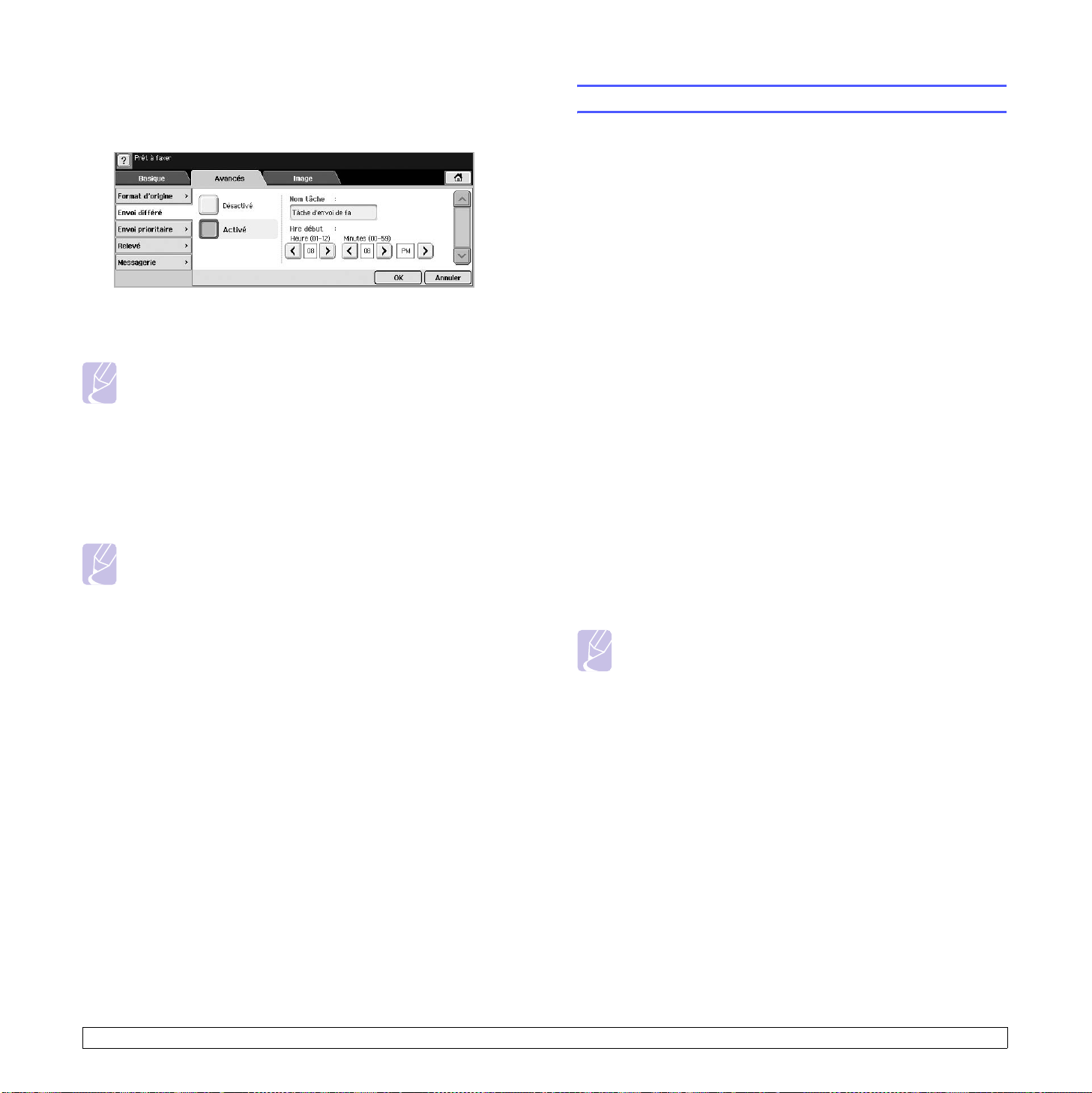
5 Appuyez sur Activé.
6 Saisissez un Nom tâche à l’aide du clavier à l’écran et sélectionnez
Hre début à l’aide des flèches vers la gauche/droite.
• Si vous ne saisissez pas de Nom tâche, l’appareil attribue un nom
tel que « Tâche d'envoi de fax xxx ». Le numéro « xxx » est
attribué dans l’ordre croissant.
Remarque
Hre début est l’heure exacte à laquelle vous souhaitez que
la télécopie soit envoyée. Vous pouvez définir Hre début dans
les 24 heures à venir et 15 minutes plus tard que l’heure actuelle.
Par exemple, s’il est 1:00, vous pouvez définir l’heure d’envoi
à 1:15 au plus tôt. Si l’heure définie est incorrecte, un message
d’avertissement apparaîtra et l’heure sera automatiquement
réinitialisée à l’heure actuelle.
7 Appuyez sur OK pour commencer l’enregistrement des données
de l’original numérisé dans la mémoire.
Remarque
Pour annuler l’envoi de télécopie en différé, appuyez sur
Désactivé avant que l’envoi ne soit lancé.
Réception d’une télécopie
Cette section explique comment recevoir une télécopie et décrit
les différentes méthodes de réception disponibles.
Modification des modes de réception
Par défaut, votre appareil est préconfiguré en mode Fax. Lorsque vous
recevez une télécopie, l’appareil répond à l’appel au bout d’un certain
nombre de sonneries et la réception a lieu de façon automatique. Si vous
souhaitez passer à un autre mode, reportez-vous aux étapes suivantes.
1 Appuyez sur Conf. mach. sur le panneau de commande.
2 Sélectionnez Param. admin. Lorsque le message d’ouverture de
session apparaît, saisissez votre mot de passe et appuyez sur OK.
(Page 3.4)
3 Appuyez sur l’onglet Configuration > Configuration du fax >
Configuration initiale du fax > Mode de réception.
4 Sélectionnez l’option.
• Téléphone : permet de recevoir une télécopie en appuyant
sur
Ligne
, puis sur Départ.
• Fax : répond à une télécopie entrante et passe immédiatement
en mode de réception de télécopie.
• Répondeur/Fax : à utiliser lorsqu’un répondeur est connecté à votre
appareil. L’appareil répond à tout appel reçu et le correspondant
peut laisser un message sur le répondeur. Si le télécopieur détecte
une tonalité de télécopie, l’appareil passe automatiquement en
mode Fax pour recevoir la télécopie.
Envoi d’une télécopie prioritaire
Utilisez cette fonction lorsqu’une télécopie prioritaire doit être envoyée
avant toute autre opération programmée. L’original est mémorisé, puis
envoyé immédiatement dès la fin de l’opération en cours. En outre, les
envois prioritaires interrompent les opérations d’envoi multiple entre deux
envois (c’est-à-dire à la fin de l’envoi au numéro A et avant le début de
l’envoi au numéro B), ou entre deux tentatives de rappel.
1 Appuyez sur Fax sur l’écran principal.
2 Placez les originaux, face imprimée vers le haut, dans le chargeur DADF.
3 Réglez les paramètres de document dans l’onglet Image
et l’onglet Basique.
4 Appuyez sur l’onglet Avancés > Envoi prioritaire.
5 Appuyez sur Activé.
6 Appuyez sur OK.
7 Appuyez sur Départ pour démarrer la tâche de télécopie urgente.
6.4 <
Télécopie (en option)>
5 Appuyez sur OK.
Remarque
Lorsque la mémoire est pleine, l’appareil ne peut plus recevoir
de télécopie entrante. Libérez de l’espace en supprimant
certaines données enregistrées dans la mémoire.
Réception manuelle en mode Téléphone
Vous pouvez recevoir une télécopie en appuyant sur Ligne, puis en
appuyant sur Départ lorsque vous entendez la tonalité de télécopie du
télécopieur distant. L’appareil commence la réception de la télécopie.
Réception automatique en mode Répondeur / Télécopie
Pour utiliser ce mode, connectez un répondeur à la prise gigogne (EXT)
située au dos de votre appareil. (Page 1.3)
Si l’interlocuteur laisse un message, le répondeur l’enregistre comme il
le ferait en temps normal. Si votre appareil détecte une tonalité de télécopieur
sur la ligne, il commence automatiquement la réception de la télécopie.
Page 50
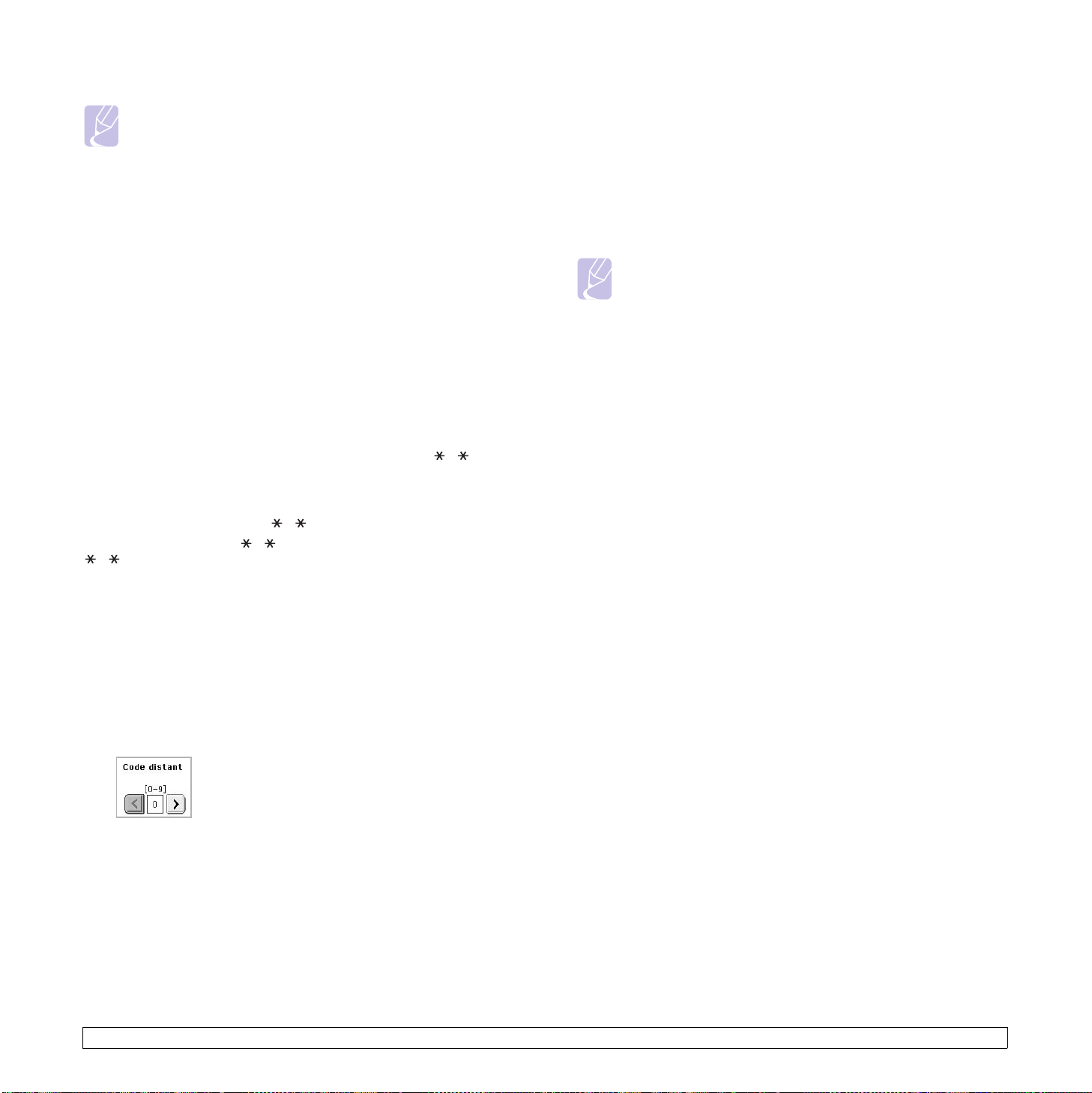
Remarques
• Si vous avez réglé votre appareil sur ce mode et que votre
répondeur est éteint, ou si aucun répondeur n’est connecté à la
prise gigogne, votre appareil passe automatiquement en mode
Télécopie après un nombre de sonneries prédéfini.
• Si votre répondeur est doté d’un compteur de sonneries
paramétrable par l’utilisateur, réglez-le de sorte qu’il réponde
aux appels au bout d’une sonnerie.
• Si vous êtes en mode Téléphone et qu’un répondeur est relié
à votre appareil, vous devez désactiver le répondeur, sinon le
message du répondeur interrompt votre conversation téléphonique.
• Lors de la réception d’une télécopie, vous ne pouvez
pas effectuer de copie.
2 Sélectionnez Param. admin. Lorsque le message d’ouverture de
session apparaît, saisissez votre mot de passe et appuyez sur OK.
(Page 3.4)
3 Appuyez sur l’onglet Configuration > Configuration du fax >
Réc. protégée.
4 Sélectionnez Activé.
5 Saisissez le Code doté de quatre chiffres à l’aide du clavier
numérique sur le panneau de commande.
Remarque
Pour désactiver la fonction Réc. protégée, appuyez sur
Désactivé. Dans ce cas, la télécopie reçue sera imprimée.
Réception manuelle de télécopie avec un téléphone auxiliaire
Pour utiliser cette fonction, vous devez brancher un téléphone auxiliaire
sur la prise gigogne (EXT) au dos de votre appareil. Vous pouvez recevoir
une télécopie d’une personne avec qui vous êtes en train de parler au
téléphone sans vous déplacer jusqu’au télécopieur.
Lorsque vous recevez un appel sur le téléphone auxiliaire et que vous
percevez la tonalité de télécopie, appuyez sur les touches 9 du
téléphone auxiliaire. L’appareil reçoit la télécopie.
Appuyez sur les touches doucement et l’une après l’autre. Si vous
continuez à percevoir la tonalité de télécopie en provenance du système
source, essayez d’appuyer sur 9 une nouvelle fois.
Pour opter pour la touche 3 par exemple, au lieu de la touche
9 , suivez les étapes ci-dessous.
1 Appuyez sur Conf. mach. sur le panneau de commande.
2 Sélectionnez Param. admin. Lorsque le message d’ouverture de
session apparaît, saisissez votre mot de passe et appuyez sur OK.
(Page 3.4)
3 Appuyez sur l’onglet Configuration > Configuration du fax >
Code distant.
4 Sélectionnez Activé.
5 Appuyez sur les touches de direction droite/gauche pour afficher
le chiffre 3.
6 Appuyez sur OK.
Impression de télécopies reçues en recto verso
Optez pour l’option recto verso afin de réaliser des économies de papier.
Lors de la réception de données de télécopie, celles-ci sont imprimées
sur les deux côtés du papier.
1 Appuyez sur Conf. mach. sur le panneau de commande.
2 Sélectionnez Param. admin. Lorsque le message d’ouverture de
session apparaît, saisissez votre mot de passe et appuyez sur OK.
(Page 3.4)
3 Appuyez sur l’onglet Configuration > Configuration du fax >
Option impression > Recto verso.
4 Sélectionnez l’option appropriée.
• Désactivé : imprime sur le recto uniquement du papier.
• Bord long : imprime sur les deux côtés du papier ; la reliure
se trouvera sur le bord long.
• Bord court : imprime sur les deux côtés du papier ; la reliure
se trouvera sur le bord court.
5 Appuyez sur OK.
Réception de télécopies en mémoire
Étant donné que votre imprimante est un dispositif multifonction, elle peut
recevoir des télécopies même en cours de copie ou d’impression. Si vous
recevez une télécopie alors que vous êtes en train d’effectuer une copie
ou une impression, votre appareil enregistre les télécopies entrantes dans
sa mémoire. Puis, dès que vous avez fini de copier ou d’imprimer,
l’imprimante se met automatiquement à les imprimer.
Réception en mode de réception sécurisée
Vous pouvez empêcher les personnes non autorisées d’accéder à vos
télécopies. Le mode de réception sécurisée permet d’interdire l’impression
de toutes les télécopies reçues en votre absence. En mode de réception
sécurisée, toutes les télécopies entrantes sont enregistrées dans la mémoire.
1 Appuyez sur Conf. mach. sur le panneau de commande.
6.5 <
Télécopie (en option)>
Page 51

Configuration des paramètres de document
Avant l’envoi d’une télécopie, vous pouvez régler les paramètres de
document, tels que la résolution, le contraste, la couleur, l’option recto
verso, etc. Reportez-vous aux explications fournies dans cette partie.
Remarque
Les paramètres de document ci-après ne s’appliquent qu’à
la tâche en cours. Si vous souhaitez modifier les paramètres
de document par défaut, reportez-vous à Param. admin > onglet
Général >
Réglages par défaut
. (Page 9.2)
Recto verso
Cette fonction s’adresse plus particulièrement aux originaux recto verso.
Vous pouvez choisir l’envoi des télécopies sur le recto du papier uniquement
ou sur les deux côtés.
Chargez les originaux dans le chargeur DADF pour utiliser cette fonction.
Appuyez sur Fax > onglet Basique > Recto verso. Utilisez les touches
de direction gauche/droite pour alterner les valeurs.
Type de document
Vous pouvez définir le type de document de l’original afin d’améliorer
la qualité d’un document numérisé.
Appuyez sur Fax > onglet Image > Type de document. Sélectionnez
l’option appropriée à l’écran et appuyez sur OK.
• Texte : pour les originaux comportant du texte et des dessins.
• Texte/Photo : pour les originaux comportant à la fois du texte
et des photographies.
• Photo : pour les originaux comportant des photographies
aux tons continus.
Luminosité
Vous pouvez sélectionner le niveau de contraste du document original.
Appuyez sur Fax > onglet Image > Luminosité. Appuyez sur la touche
de direction droite pour accentuer le contraste et appuyez sur OK.
Effacer le fond
• Recto : originaux imprimés sur un côté du papier uniquement.
• Recto verso : originaux imprimés sur les deux côtés du papier.
Résolution
La modification du paramètre de résolution affecte l’aspect du document reçu.
Appuyez sur Fax > onglet Basique > Résolution. Utilisez les touches
de direction gauche/droite pour alterner les valeurs.
• Standard : généralement recommandé pour les originaux comportant
du texte. Cette option permet de réduire le temps d’envoi.
• Supérieure : recommandé pour les originaux contenant
des caractères de petite taille, des lignes fines ou du texte imprimé
à l’aide d’une imprimante matricielle.
• Optimale : recommandé pour les originaux contenant des détails
extrêmement précis. Cette option n’est activée que si le télécopieur
destinataire prend également en charge une résolution Optimale.
Remarque
Le mode Optimale n’est pas disponible lors de l’envoi
de documents mémorisés. La résolution est automatiquement
réglée sur Supérieure.
Vous pouvez également éclaircir, réduire ou supprimer les arrière-plans
sombres du papier couleur numérisé ou des journaux.
Appuyez sur Fax > onglet Image > Effacer le fond. Appuyez sur Activé
pour activer cette fonction et appuyez sur OK.
Remarque
Effacer le fond est désactivé si Type de document est défini
sur Photo.
Mode coul.
Vous pouvez envoyer une télécopie en couleur grâce à cette fonction
mais celle-ci ne fonctionne que si vous envoyez une télécopie à l’aide
de Ligne sur le panneau de commande.
Appuyez sur Fax > onglet Image > Mode coul. Sélectionnez l’option et OK.
• Mono : permet d’envoyer une télécopie en noir et blanc.
• Couleur : permet d’envoyer une télécopie en couleur.
Remarque
Les télécopies Mode coul. sont uniquement prises en charge
dans le cadre d’un envoi manuel. (Page 6.3)
6.6 <
Télécopie (en option)>
Page 52

Configuration d’un répertoire de télécopie
Cette fonction vous permet d’enregistrer des noms de destinataires,
des numéros de télécopie et des paramètres d’envoi sur votre appareil.
Il existe deux options : Individuel et Groupe.
• ID : permet de saisir le nom.
• N° abrégé : est automatiquement rempli à partir des trois premiers
chiffres saisis. Si vous souhaitez modifier le numéro attribué,
utilisez les touches de direction gauche/droite.
• N° fax : permet de saisir les numéros de télécopie, uniquement
des chiffres, avec l’indicatif régional si nécessaire.
4 Appuyez sur OK.
• Individuel : permet d’enregistrer jusqu’à 200 numéros de télécopie.
Les numéros de télécopie enregistrés dans Individuel fonctionnent
comme des N° abrégé.
• Groupe : permet de créer des groupes lorsque vous envoyez
fréquemment le même document à plusieurs destinataires. Vous
pouvez enregistrer jusqu’à 100 numéros de composition de groupe.
Les entrées stockées sont disponibles dans la liste d’envoi de l’onglet
Basique dans Fax : La composition de Groupe peut également être
réalisée par le regroupement de plusieurs entrées Individuel.
Les numéros de télécopie, enregistrés dans Individuel, fonctionnent
comme des N° abrégé.
Enregistrement de numéros de télécopie
individuels (N° abrégé)
1 Appuyez sur Fax > onglet Basique > Individuel.
Modifier
•
•
Nouveau
•
Suppr.
• Rech. : permet de rechercher un numéro de télécopie enregistré dans
le répertoire Individuel. Lorsque le clavier apparaît, saisissez ID.
•
Détail
le cas échéant. (Page 6.7)
•
Appl.
la liste de numéros de télécopie d’envoi dans l’onglet Basique.
•
Annuler
à l’écran précédent.
2 Appuyez sur Nouveau.
3 Saisissez le nom correspondant à un numéro de télécopie dans
le champ ID à l’aide du clavier contextuel, ainsi que le numéro
de télécopie dans la zone N° fax à l’aide du clavier numérique
sur le panneau de commande.
: permet de modifier ID, N° abrégé et N° fax.
: permet de créer le nouveau N° abrégé.
: permet de supprimer le N° abrégé sélectionné.
: permet d’afficher ID, N° fax et les informations de groupe
: permet de saisir le numéro de télécopie sélectionné dans
: permet d’annuler la tâche en cours et de revenir
Enregistrement de numéros de télécopie
de groupe (N° de groupe)
1 Appuyez sur Fax > onglet Basique > Groupe.
2 Appuyez sur Nouveau.
3 Appuyez dans la zone de saisie de ID compos groupe, le clavier
apparaît alors, vous permettant de saisir le nom.
4 Sélectionnez N° compos groupe à l’aide des touches de direction
gauche/droite.
• ID compos groupe : permet de saisir le nom du groupe.
• N° compos groupe : est automatiquement rempli à partir des trois
premiers chiffres saisis. Si vous souhaitez modifier le numéro
attribué, utilisez les touches de direction gauche/droite.
5 Appuyez sur OK.
6 Sélectionnez une entrée depuis Liste des numéros abrégés, puis
appuyez sur Ajouter. Répétez cette étape pour toutes les entrées
que vous souhaitez ajouter.
Assurez-vous que la Liste des numéros abrégés sélectionnée
est copiée dans le volet gauche de la liste Groupe.
7 Appuyez sur OK pour enregistrer les numéros.
6.7 <
Télécopie (en option)>
Page 53

Configuration d’un répertoire de télécopie à l’aide de SyncThru Web Service
Vous pouvez enregistrer facilement des numéros de télécopie depuis
un ordinateur en réseau à l’aide de SyncThru Web Service.
1 Ouvrez le navigateur Web de votre ordinateur.
Enregistrement des originaux pour la relève
1 Appuyez sur Fax sur l’écran principal.
2 Placez les originaux, face imprimée vers le haut, dans le chargeur
DADF ou un document individuel, face imprimée vers le bas, sur
la vitre d’exposition.
2 Saisissez l’adresse IP de votre machine, SyncThru Web Service
apparaît.
(Exemple : http://123.123.123.123)
3 Appuyez sur
télécopieur.
4 Sélectionnez Numéro abrégé (Individuel).
Config. appareil
> Config. fax > Répertoire du
Remarque
Les numéros de télécopie précédemment enregistrés dans
Numéro abrégé (Individuel) peuvent être sélectionnés.
5 Appuyez sur Ajouter.
6 Saisissez Index, Nom et Numéro de téléphone. L’Index que vous
venez de saisir sera le N° abrégé affiché à l’écran.
7 Appuyez sur Appliquer.
Remarque
Vous avez la possibilité d’importer un Numéro abrégé depuis
un fichier *.csv.
Utilisation de l’option de relève
La relève permet à un télécopieur de demander à un autre télécopieur de
lui envoyer un document. Cette fonction s’avère utile lorsque la personne
disposant des originaux à envoyer n’est pas dans son bureau. La personne
qui souhaite recevoir le document appelle le site où l’original est enregistré
et demande l’émission du document. En d’autres termes, elle « relève »
le télécopieur qui détient l’original.
Remarque
La fonction de relève doit être disponible à la fois chez
l’expéditeur et chez le destinataire pour pouvoir fonctionner.
Le processus de relève se déroule de la manière suivante :
1 L’expéditeur enregistre les documents originaux sur l’appareil.
(Page 6.8)
2 L’expéditeur donne le Code au destinataire.
3 Le destinataire compose le numéro de télécopie et saisit le Code
lorsqu’il y est invité. (Page 6.8)
4 Le destinataire appuie sur Départ pour recevoir la télécopie
enregistrée.
3 Réglez les paramètres de document dans l’onglet Image et l’onglet
Basique.
4 Appuyez sur l’onglet Avancés > Relevé > Enr.
5 Touchez la zone de saisie pour faire apparaître le clavier contextuel
et saisissez le Code (numéro à quatre chiffres que vous devez
communiquer au destinataire). Si vous ne souhaitez pas définir le
Code, saisissez le numéro 0000 ici. Ainsi, vous pourrez enregistrer,
supprimer, imprimer et recevoir une télécopie à des fins de relève
sans mot de passe.
Remarque
Si vous souhaitez utiliser la Messagerie, reportez-vous
à la section Enregistrement des originaux dans la Messagerie.
(Page 6.10)
6 Sélectionnez l’option Suppr à l'impr. Si vous sélectionnez Désactivé,
les données de télécopie envoyées seront conservées dans la mémoire
de l’appareil, même après leur impression. Si vous sélectionnez Activé,
les données de télécopie seront supprimées une fois imprimées.
7 Appuyez sur OK pour lancer l’enregistrement des originaux dans
la mémoire pour la relève.
8 Communiquez le Code au destinataire.
Impression (Suppression) du document relevé
1 Appuyez sur Fax sur l’écran principal.
2 Appuyez sur l’onglet Avancés > Relevé > Impr. (ou Suppr.).
3 Saisissez Code.
4 Appuyez sur OK.
Relève d’une télécopie distante
Cette option vous permet de récupérer (relever) une télécopie
enregistrée sur une machine distante.
1 Appuyez sur Fax sur l’écran principal.
6.8 <
Télécopie (en option)>
Page 54

2 Appuyez sur l’onglet Avancés > Relevé > Interroger depuis Distant.
4 Appuyez sur OK.
Utilisation de Messagerie
Vous pouvez enregistrer les données des originaux dans Messagerie,
dans le cas où vous seriez absent et que le destinataire devrait récupérer
une télécopie de votre part. Cette fonction permet de programmer jusqu’à
15 messageries individuelles. Avant de pouvoir enregistrer les originaux,
vous devez créer la messageries.
Remarque
Vous pouvez utiliser l’option Interrogation différée depuis
distant pour relever la télécopie à un moment donné dans
les 24 heures à venir.
3 Saisissez le Code et le numéro de télécopie du destinataire à l’aide
du clavier numérique du panneau de commande. Vous devez connaître
le Code du télécopieur distant.
4 Appuyez sur OK.
Relève depuis une Messagerie distante
Cette option vous permet de récupérer (relever) une télécopie enregistrée
dans la Messagerie d’une machine distante. Avant de pouvoir effectuer
une relève, vous devez connaître le N° messag. et le Code de l’expéditeur.
(Page 6.9)
1 Appuyez sur Fax sur l’écran principal.
2 Appuyez sur l’onglet Avancés > Messagerie > Interroger depuis
Distant.
Création de la Messagerie
1 Appuyez sur Conf. mach. sur le panneau de commande.
2 Sélectionnez Param. admin. Lorsque le message d’ouverture de
session apparaît, saisissez votre mot de passe et appuyez sur OK.
3 Appuyez sur l’onglet Configuration > Configuration du fax.
4 Appuyez sur la touche de direction bas pour faire défiler vers le bas
si nécessaire.
5 Appuyez sur Configuration messagerie.
6 Appuyez sur Configuration de la messagerie. Liste mess apparaît.
7 Sélectionnez une Messagerie sur la Liste mess.
8 Appuyez sur Modifier messagerie.
3 Saisissez N° fax distant, N° messag. et Code. Tous ces champs
doivent être remplis par les données fournies par l’expéditeur.
Remarque
Vous pouvez utiliser l’option Interrogation différée depuis
distant pour relever la télécopie de la messagerie de la
machine distante à un moment donné dans les 24 heures à venir.
6.9 <
Télécopie (en option)>
9 Appuyez sur ID messag et saisissez l’identifiant à l’aide du clavier
numérique du panneau de commande. Vous pouvez saisir jusqu’à
20 numéros.
10 Saisissez le Nom messag. à l’aide du clavier contextuel. celui peut
comporter jusqu’à 20 caractères alphanumériques.
11 Saisissez le Code messagerie à l’aide du clavier numérique
du panneau de commande.
Page 55

Remarque
Si vous définissez le Code messagerie sur 0000, l’appareil
ne demandera aucun mot de passe pour l’utilisation de la
Messagerie (enregistrement, suppression, impression,
réception, etc.).
12 Définissez l’option Notification sur Activé, si vous souhaitez être
informé de l’arrivée d’une télécopie dans la boîte aux lettres.
13 Appuyez sur OK.
Enregistrement des originaux dans la Messagerie
Une fois la messagerie créée, vous pouvez y enregistrer des originaux.
1 Appuyez sur Fax sur l’écran principal.
2 Placez les originaux, face imprimée vers le haut, dans le chargeur
DADF ou un document individuel, face imprimée vers le bas, sur
la vitre d’exposition.
3 Réglez les paramètres de document dans l’onglet Image et l’onglet
Basique.
4 Appuyez sur l’onglet Avancés > Messagerie > Enr.
Envoi d’une télécopie à une Messagerie distante
Vous pouvez utiliser la fonction Envoyer vers Distant pour envoyer
une télécopie et enregistrer des originaux dans la Messagerie d’un
destinataire sur cette machine.
1 Appuyez sur Fax sur l’écran principal.
2 Placez les originaux, face imprimée vers le haut, dans le chargeur
DADF ou un document individuel, face imprimée vers le bas, sur
la vitre d’exposition.
3 Réglez les paramètres de document dans l’onglet Image et l’onglet
Basique.
4 Appuyez sur l’onglet Avancés > Messagerie > Envoyer vers Distant.
5 Saisissez N° fax distant, N° messag. et Code. Tous ces champs
doivent être remplis par les données fournies par le destinataire.
6 Appuyez sur OK.
5 Saisissez N° messag. et Code, définis depuis Création de la
Messagerie, page 6.9.
6 Appuyez sur OK.
Remarques
• Suppression des données dans une Messagerie spécifique
Appuyez sur Fax > onglet Avancés > Messagerie > Suppr.,
saisissez N° messag. et Code, puis appuyez sur OK. Lorsque
la fenêtre de confirmation apparaît, appuyez sur Oui pour terminer
la tâche.
• Impression d’une Messagerie
Appuyez sur Fax > onglet Avancés > Messagerie > Impr.,
saisissez N° messag. et Code, puis appuyez sur OK.
Impression d’un journal après l’envoi
d’une télécopie
Vous pouvez demander à l’appareil d’imprimer un journal indiquant
si l’envoi de la télécopie a réussi ou a échoué.
Remarque
Vous trouverez des informations détaillées à ce sujet dans
la partie relative à la configuration avancée. (Page 9.7)
1 Appuyez sur Conf. mach. sur le panneau de commande.
2 Appuyez sur Param. admin. Lorsque le message d’ouverture de
session apparaît, saisissez votre mot de passe et appuyez sur OK.
(Page 3.4)
3 Appuyez sur l’onglet Impress/Journal > Journal > Journl fax >
Journ envoi fax.
6.10 <
Télécopie (en option)>
Page 56

4 Appuyez sur Activé.
5 Appuyez sur OK.
Envoi d’une télécopie pendant la période
d’envoi économique
Vous pouvez configurer l’appareil pour envoyer une télécopie pendant la
période d’envoi économique. Si vous envoyez une télécopie après avoir
configuré cette fonction, les données de télécopie seront stockées dans
la mémoire de l’appareil et ce dernier transmettra la télécopie pendant la
période d’envoi économique.
1 Appuyez sur Conf. mach. sur le panneau de commande.
2 Appuyez sur Param. admin. Lorsque le message d’ouverture de
session apparaît, saisissez votre mot de passe et appuyez sur OK.
(Page 3.4)
3 Appuyez sur l’onglet Configuration > Configuration du fax.
Ajout de documents à une tâche de télécopie
différée et réservée
Vous pouvez ajouter d’autres documents à la tâche de télécopie différée
enregistrée en mémoire.
1 Appuyez sur Conf. mach. sur le panneau de commande.
2 Appuyez sur Param. admin. Lorsque le message d’ouverture de
session apparaît, saisissez votre mot de passe et appuyez sur OK.
(Page 3.4)
3 Appuyez sur l’onglet Configuration > Configuration du fax.
4 Appuyez sur la touche de direction bas pour faire défiler vers le bas
si nécessaire.
5 Appuyez sur Envoi lot.
6 Appuyez sur Activé.
7 Appuyez sur OK.
• Lorsque vous envoyez une télécopie, si le numéro est identique à
celui de la tâche différée, l’appareil vous demande si vous
souhaitez ajouter des documents à une télécopie différée et
réservée.
Transfert d’une télécopie reçue vers une autre
destination
4 Appuyez sur la touche de direction bas pour faire défiler vers le bas
si nécessaire.
5 Appuyez sur Appel économique.
6 Appuyez sur Activé.
7 Appuyez sur Hre début et définissez la date et l’heure de début à
l’aide des flèches vers la gauche/droite.
8 Appuyez sur OK.
9 Appuyez sur Heure fin et définissez la date et l’heure de fin à l’aide
des flèches vers la gauche/droite.
10 Appuyez sur OK.
11 Appuyez sur OK.
Vous pouvez configurer l’appareil pour transférer une télécopie reçue ou
envoyée vers une autre destination par télécopie ou e-mail. Cette
fonction peut être utile si vous n’êtes pas au bureau et que vous attendez
une télécopie.
Remarque
• Lorsque vous transférez une télécopie par e-mail, configurez
tout d’abord le serveur de messagerie et l’adresse IP dans
SyncThru Web Service.
• Si la fonction Réglages transf fax est activée, Activé, vous
ne pouvez pas utiliser de télécopie via la touche Ligne du
panneau de commande.
Transfert d’une télécopie envoyée vers une autre destination par télécopie
Vous pouvez configurer l’appareil pour transférer toutes vos télécopies
envoyées vers une autre destination par télécopie.
1 Appuyez sur Conf. mach. sur le panneau de commande.
2 Appuyez sur Param. admin. Lorsque le message d’ouverture de
session apparaît, saisissez votre mot de passe et appuyez sur OK.
(Page 3.4)
3 Appuyez sur l’onglet Configuration > Configuration du fax.
6.11 <
Télécopie (en option)>
Page 57
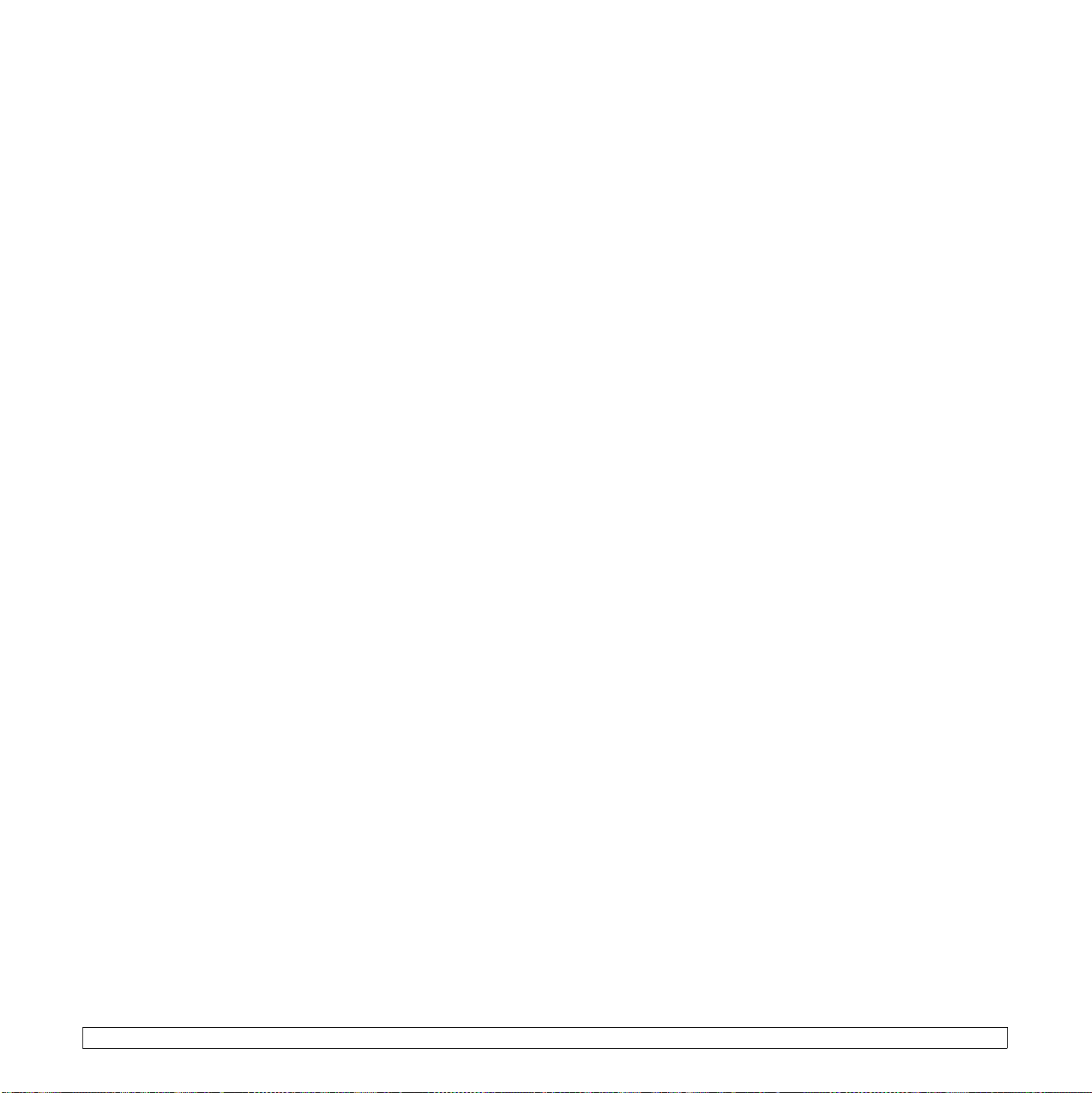
4 Appuyez sur la touche de direction bas pour faire défiler vers le bas
si nécessaire.
5 Appuyez sur Réglages transf fax > Paramètre Transférer vers
fax > Renvoi émission.
6 Appuyez sur Activé et saisissez un numéro de télécopie à l’aide du
clavier du panneau de commande.
7 Appuyez sur OK.
Transfert d’une télécopie reçue vers une autre destination par télécopie
Grâce à cette fonction, vous pouvez transférer toutes vos télécopies
reçues vers une autre destination par télécopie. Lorsque l’appareil reçoit
une télécopie, celle-ci est stockée en mémoire puis l’appareil la transmet
à la destination spécifiée.
8 Appuyez sur OK.
Transfert d’une télécopie reçue vers une autre destination par e-mail
1 Appuyez sur Conf. mach. sur le panneau de commande.
2 Appuyez sur Param. admin. Lorsque le message d’ouverture de
session apparaît, saisissez votre mot de passe et appuyez sur OK.
(Page 3.4)
3 Appuyez sur l’onglet Configuration > Configuration du fax.
4 Appuyez sur la touche de direction bas pour faire défiler vers le bas
si nécessaire.
5 Appuyez sur Réglages transf fax > Paramètre Transférer vers
email > Renvoi réception.
1 Appuyez sur Conf. mach. sur le panneau de commande.
2 Appuyez sur Param. admin. Lorsque le message d’ouverture de
session apparaît, saisissez votre mot de passe et appuyez sur OK.
(Page 3.4)
3 Appuyez sur l’onglet Configuration > Configuration du fax.
4 Appuyez sur la touche de direction bas pour faire défiler vers le bas
si nécessaire.
5 Appuyez sur Réglages transf fax > Paramètre Transférer vers
fax > Renvoi réception.
6 Appuyez sur Transférer et saisissez un numéro de télécopie à
l’aide du clavier du panneau de commande.
• Pour que l’appareil imprime un rapport après le transfert d’une
télécopie, activez l’option Transférer et imprimer (Activé).
7 Appuyez sur OK.
Transfert d’une télécopie envoyée vers une autre destination par e-mail
1 Appuyez sur Conf. mach. sur le panneau de commande.
2 Appuyez sur Param. admin. Lorsque le message d’ouverture de
session apparaît, saisissez votre mot de passe et appuyez sur OK.
(Page 3.4)
6 Appuyez sur Transférer et renseignez les options De et E-mail de
destination à l’aide du clavier à l’écran.
• Pour que l’appareil imprime un rapport après le transfert d’une
télécopie, activez l’option Transférer et imprimer (Activé).
7 Appuyez sur OK.
3 Appuyez sur l’onglet Configuration > Configuration du fax.
4 Appuyez sur la touche de direction bas pour faire défiler vers le bas
si nécessaire.
5 Appuyez sur Réglages transf fax > Paramètre Transférer vers
email > Renvoi émission.
6 Appuyez sur Activé.
7 Renseignez les options De et E-mail de destination à l’aide du
clavier à l’écran.
6.12 <
Télécopie (en option)>
Page 58
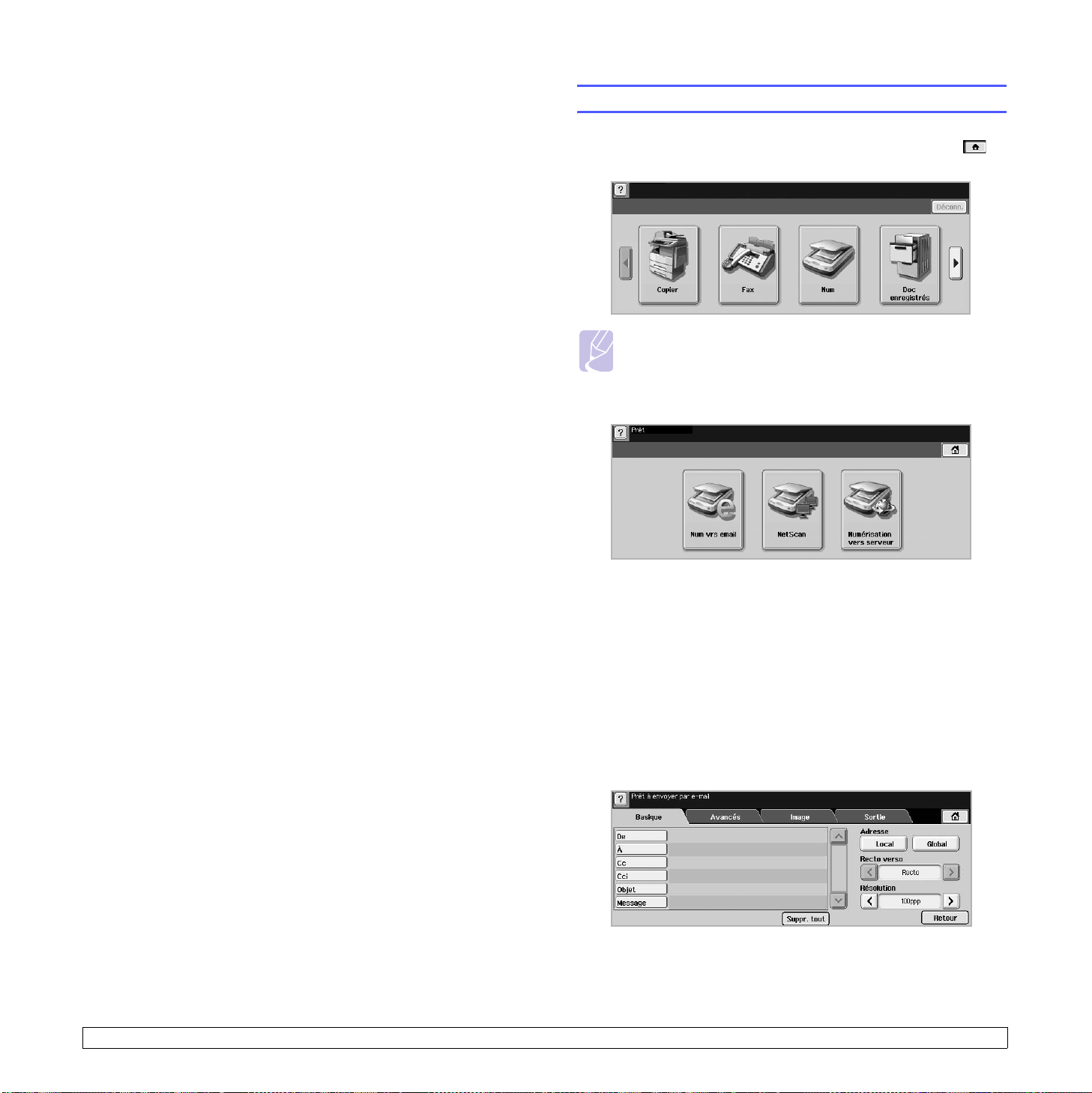
7 Numérisation
Transformez vos documents originaux en fichiers numériques grâce
à la numérisation.
Deux méthodes vous permettent de numériser des originaux : une
consiste à utiliser le câble USB pour connecter directement l’appareil à
votre ordinateur et l’autre consiste à utiliser la fonction de numérisation
réseau qui numérise et transmet à une destination spécifique via le
réseau.
Si vous souhaitez utiliser le câble USB pour numériser vos documents
originaux, reportez-vous à la partie consacrée à la numérisation de la
Section Logiciel. Votre appareil propose plusieurs manières de numériser
une image en utilisant une connexion locale.
• À l’aide de l’une des applications de gestion d’images prédéfinies.
La numérisation d’une image lance l’application sélectionnée, vous
permettant ainsi de contrôler le processus de numérisation.
• À l’aide du programme SmarThru fourni avec votre appareil.
• À l’aide du pilote d’acquisition d’images Windows (WIA).
Pour utiliser la fonction de numérisation réseau, appuyez sur Scan à
l’écran pour ouvrir les trois options Num vrs email, NetScan et
Numérisation vers serveur.
Ce chapitre fournit des informations sur les méthodes de numérisation
et d’envoi d’un fichier numérisé à son destinataire.
Ce chapitre contient les sections suivantes :
• Présentation de l’écran Num
• Numérisation d’originaux et envoi via e-mail (Num vrs email)
• Numérisation d’originaux et envoi via le Gestionnaire de
numérisation en réseau Samsung (NetScan)
• Numérisation d’originaux et envoi via SMB / FTP (Numérisation
vers serveur)
• Modification des paramètres de numérisation
Présentation de l’écran Num
Appuyez sur Num sur l’écran principal pour utiliser la fonction de
numérisation. Si un autre menu apparaît à l’écran, appuyez sur ( )
pour retourner à l’écran principal.
Remarque
Si un message demandant ID auth. et Mot de p. apparaît, cela
signifie que l’administrateur réseau a configuré les informations
d’authentification dans SyncThru Web Service. (Page 10.7)
Appuyez sur Num vrs email, NetScan ou Numérisation vers serveur.
• Num vrs email : permet de numériser et d’envoyer le document
numérisé au destinataire via e-mail. (Page 7.3)
• NetScan : permet de numériser et d’envoyer le document numérisé
au destinataire via le Gestionnaire de numérisation en réseau
Samsung. (Page 7.5)
• Numérisation vers serveur : permet de numériser et d’envoyer
le document numérisé au destinataire via SMB et FTP. (Page 7.6)
7.1 <
Onglet Basique
Cette section décrit l’onglet Basique de l’écran de base des options Num
vrs email, Numérisation vers serveur et NetScan.
Num vrs email
Numérisation>
Page 59

• De : adresse électronique de l’expéditeur.
• À/Cc/Cci : adresses des destinataires. Cc permet d’insérer des
destinataires supplémentaires, tout comme Cci, mais dans ce
dernier cas, les noms ne s’affichent pas.
• Objet/Message : objet et corps du texte de l’e-mail.
• Suppr. tout : permet d’effacer toutes les informations de la zone
de saisie.
• Adresse : permet d’insérer l’adresse du destinataire en sélectionnant
les adresses enregistrées. Vous pouvez enregistrer les adresses
électroniques utilisées fréquemment à l’aide de SyncThru Web
Service. (Page 7.3)
• Recto verso : permet de déterminer si l’appareil numérise sur un
côté uniquement du papier (Recto), sur les deux côtés (Recto verso),
ou sur les deux côtés mais avec une rotation de 180 degrés de la
page verso (Rec ver, rot verso).
• Résolution : permet de sélectionner la valeur de résolution
de la numérisation.
• Retour : permet de revenir à l’écran précédent. Si l’authentification
réseau est activée, un message de confirmation de fermeture
de session apparaît et ferme Num vrs email.
NetScan
Si une demande d’authentification réseau s’affiche, saisissez vos nom
d’utilisateur et mot de passe pour accéder à l’écran NetScan.
• Serveur : alias que vous avez saisi dans SyncThru Web Service.
(Page 7.6)
• Recto verso : permet de déterminer si l’appareil numérise sur un
côté uniquement du papier (Recto), sur les deux côtés (Recto verso),
ou sur les deux côtés mais avec une rotation de 180 degrés de la
page verso (Rec ver, rot verso).
• Résolution : permet de sélectionner la valeur de résolution
de la numérisation.
• Retour : permet de revenir à l’écran précédent.
Onglet Avancés
• Format d'origine : permet de définir les originaux sur un format
donné fixe. (Page 7.7)
• Retour : permet de revenir à l’écran précédent.
Onglet Image
• Numéro : Répertorie les numéros dans l’ordre des applications.
• Application : Affiche les applications installées sur votre
ordinateur.
• Sélect. : Passe à l’application sélectionnée.
Numérisation vers serveur
• SMB : permet d’envoyer le fichier numérisé vers SMB. Appuyez
sur SMB pour sélectionner cette option.
• FTP : permet d’envoyer le fichier numérisé vers FTP. Appuyez sur
FTP pour sélectionner cette option.
• N° : numéro d’index que vous avez saisi dans SyncThru Web
Service. (Page 7.6)
7.2 <
• Type de document : permet de déterminer si l’original est un texte
ou une photo. (Page 7.7)
• Mode coul. : permet de régler les options de couleur de la copie
numérisée. Si l’original est en couleur et que vous souhaitez numériser
en couleur, appuyez sur Mode coul. (Page 7.8)
• Luminosité : permet de régler le niveau de contraste de la copie
numérisée. Utilisez les touches de direction gauche/droite pour
régler les valeurs. (Page 7.8)
• Effacer le fond : permet d’effacer les arrière-plans comme
les motifs papier. (Page 7.8)
• Num vers bord : permet de numériser les originaux d’un bord
à l’autre. (Page 7.8)
• Retour : permet de revenir à l’écran précédent.
Numérisation>
Page 60
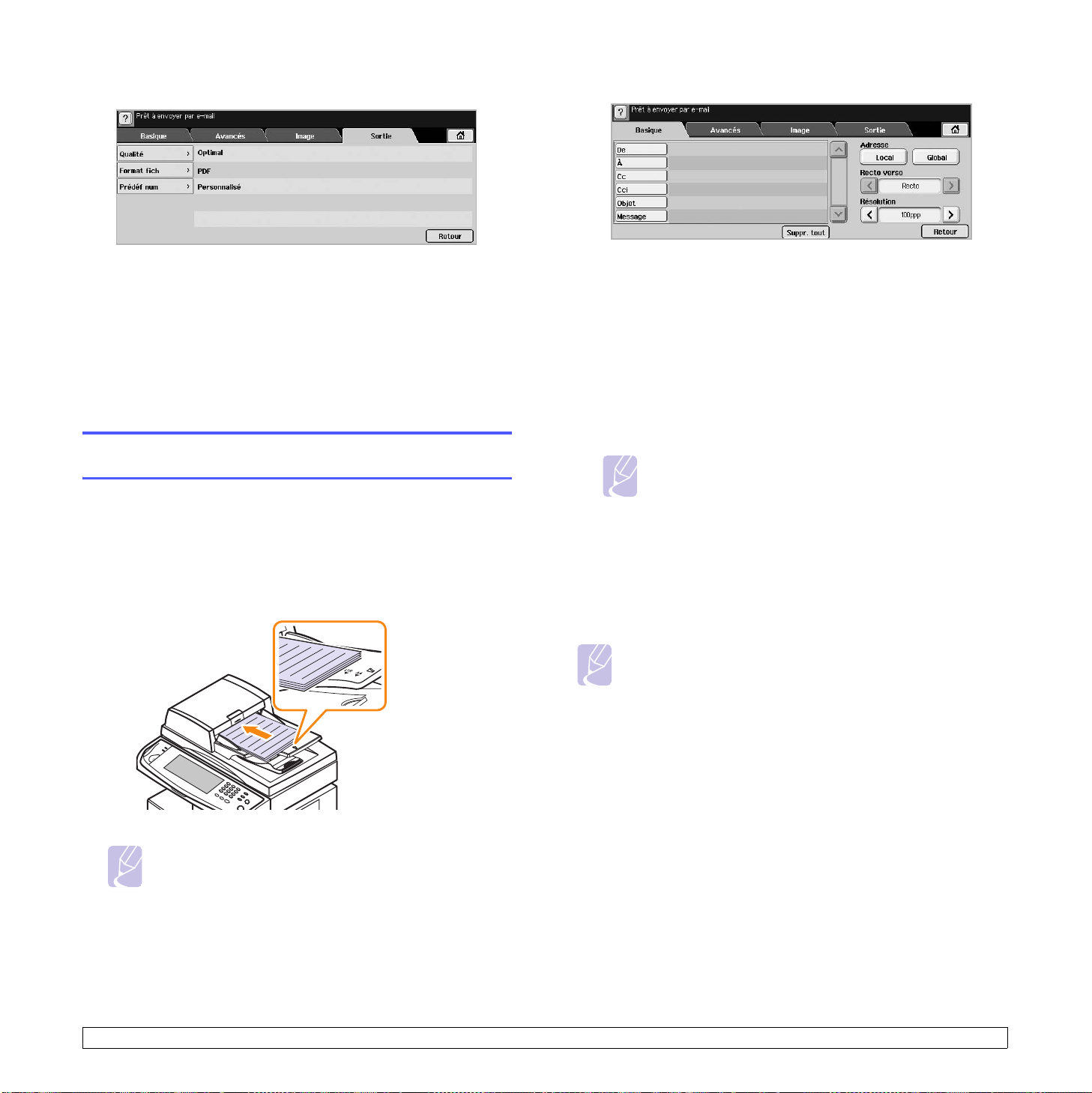
Onglet Sortie
5 Appuyez sur l’onglet Basique pour saisir l’adresse électronique.
• Qualité : permet de régler la qualité d’affichage de la copie
numérisée. (Page 7.8)
• Format fich : permet de sélectionner le format de fichier
de la copie numérisée. (Page 7.8)
• Prédéf num : permet de modifier automatiquement certaines options
de numérisation, telles que le format de fichier, la résolution, etc. Vous
pouvez régler les options en fonction de vos besoins spécifiques.
(Page 7.9)
• Retour : permet de revenir à l’écran précédent.
Numérisation d’originaux et envoi via e-mail
(Num vrs email)
Vous pouvez numériser des documents originaux et envoyer par e-mail
la copie numérisée à plusieurs destinataires depuis l’appareil.
Envoi d’une image numérisée à plusieurs destinataires comme pièce jointe à un e-mail
1 Placez les originaux, face imprimée vers le haut, dans le chargeur
DADF ou un seul original sur la vitre d’exposition.
• De : adresse de l’expéditeur. Touchez De ; le clavier apparaît alors
à l’écran. Utilisez-le pour saisir les adresses électroniques. Vous
pouvez également utiliser Local et Global pour saisir les adresses
plus facilement. (Page 7.4)
• À/Cc/Cci : adresse électronique du destinataire saisie manuellement
à l’aide du clavier contextuel ou en appuyant sur Local ou Global.
Les adresses Local ou Global correspondent à des listes préchargées
depuis votre ordinateur ou un serveur LDAP, configuré via l’interface
Web. (Page 7.4)
• Objet : titre de l’e-mail.
• Message : permet de saisir le texte correspondant au contenu
de l’e-mail. La taille maximale est de 1 Ko.
Remarque
Pour supprimer du contenu saisi précédemment, appuyez
sur Suppr. tout.
6 Définissez la qualité de numérisation via Recto verso et
Résolution.
• Recto verso : définissez cette option pour les originaux imprimés
sur un côté uniquement du papier ou sur les deux côtés.
• Résolution : définissez la résolution de numérisation en appuyant
sur les touches de direction gauche/droite.
7 Appuyez sur la touche Départ pour numériser et envoyer un fichier.
Remarque
Lors de l’envoi d’un e-mail, vous ne pouvez pas effectuer
de copie ni envoyer une télécopie.
2 Appuyez sur Num sur l’écran principal.
Remarque
Si un message d’authentification apparaît ; saisissez
votre Nom d’utilisateur et votre Mot de passe. Ce message
apparaît uniquement si l’administrateur réseau a configuré
les informations d’authentification dans SyncThru Web
Service. (Page 10.7)
3 Appuyez sur Num vrs email.
4 Définissez les options de numérisation dans les onglets Avancés,
Image ou Sortie. (Page 7.2)
7.3 <
Enregistrement d’adresses électroniques
Il existe deux types d’adresses électroniques, selon leur emplacement de
stockage : Local dans la mémoire de votre appareil et Global sur le serveur
LDAP. Local signifie que les adresses électroniques sont enregistrées
dans la mémoire de votre appareil et Global que celles-ci sont enregistrées
sur le serveur LDAP.
SyncThru Web Service vous permet de saisir et d’enregistrer facilement
des adresses électroniques depuis votre ordinateur.
Individuel
1 Démarrez votre ordinateur en réseau et ouvrez votre navigateur Web.
2 Saisissez l’adresse IP de votre machine dans le champ URL
du navigateur.
3 Cliquez sur Aller pour accéder à SyncThru Web Service.
Numérisation>
Page 61
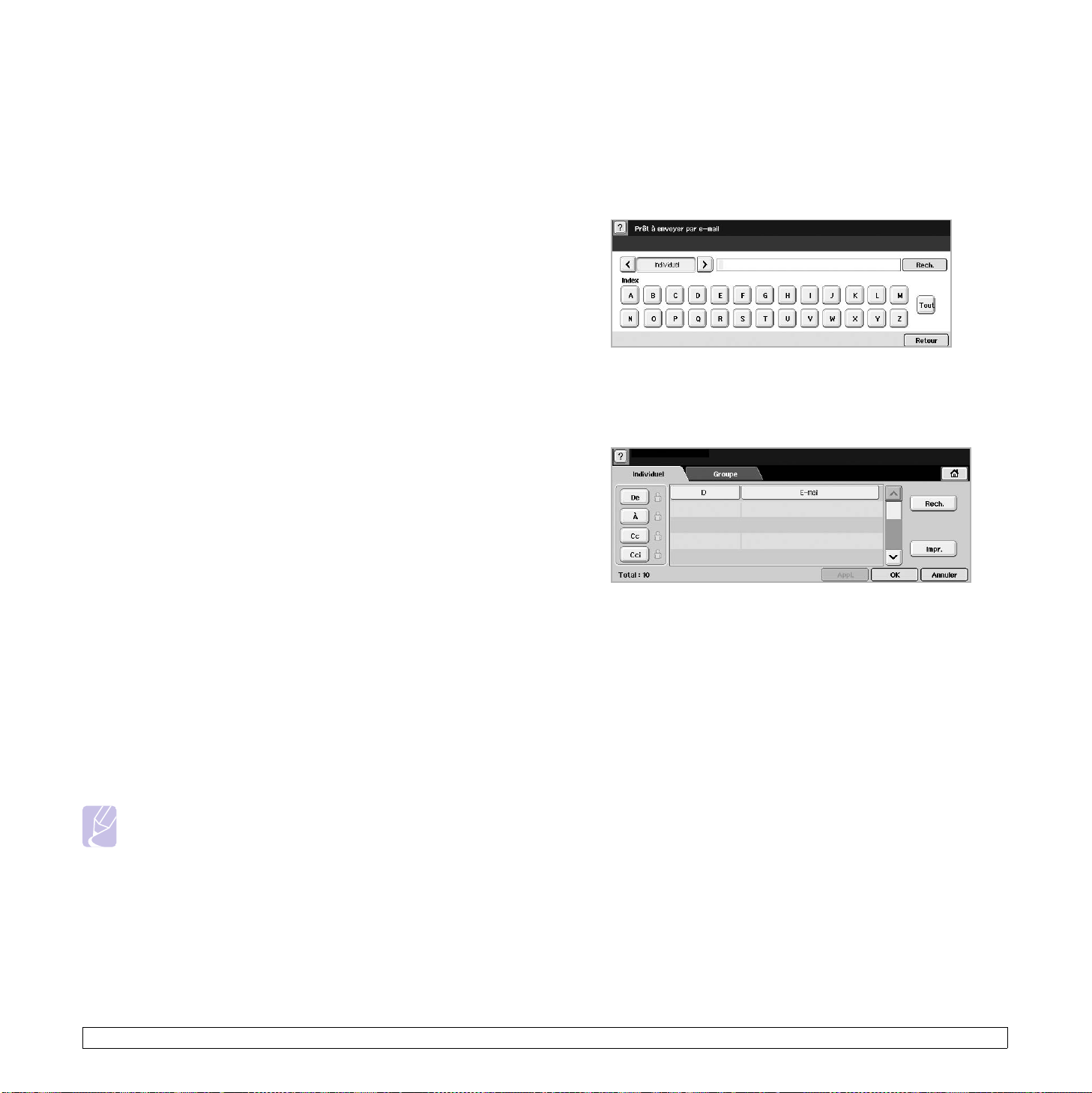
4 Cliquez sur Config. appareil > Config. e-mail > Individual Address
Book. Individual Address Book apparaît dans la partie droite
de l’écran.
5 Cliquez sur Ajouter.
6 Lorsque l’écran Ajouter l'adresse e-mail apparaît, sélectionnez le
numéro Index, saisissez Nom d'utilisateur et Adresse électronique.
7 Cliquez sur Appliquer.
8 Assurez-vous que les e-mails sont enregistrés et répertoriés
correctement sur votre appareil en appuyant sur Local > onglet
Individuel.
Groupe
1 Accédez à SyncThru Web Service depuis votre ordinateur.
2 Assurez-vous d’avoir configuré Individual Address Book.
3 Cliquez sur Config. appareil > Config. e-mail > Carnet d'adresses de
groupe. Carnet d'adresses de groupe apparaît dans la partie
droite de l’écran.
4 Cliquez sur Ajouter.
5 Sélectionnez le numéro Groupe et saisissez Nom du groupe.
6 Cochez les cases pour sélectionner les adresses électroniques.
7 Cliquez sur Appliquer.
8 Assurez-vous que les adresses électroniques sont enregistrées et
répertoriées correctement sur votre appareil en appuyant sur Groupe.
Saisie d’adresses électroniques via le carnet d’adresses
Une fois les adresses utilisées fréquemment enregistrées dans le carnet
d’adresses, vous pouvez vous contenter de saisir les adresses électroniques.
1 Appuyez sur Local ou Global depuis l’onglet Basique
de Num vrs email.
La fenêtre de recherche apparaît.
2 Appuyez sur la touche représentant la première lettre de l’adresse
que vous recherchez. ou appuyez sur Rech. pour spécifier des critères
de recherche.
Global
Les adresses électroniques enregistrées dans Global sur votre appareil
sont traitées par le serveur LDAP.
1 Démarrez votre ordinateur en réseau et ouvrez votre navigateur Web.
2 Saisissez l’adresse IP de votre machine dans le champ URL
du navigateur.
3 Cliquez sur Aller pour accéder à SyncThru Web Service.
4 Cliquez sur Config. appareil > Config. serveur LDAP. Le serveur
LDAP apparaît dans la partie droite de l’écran.
5 Saisissez Adresse IP ou nom d'hôte ou Nom d'hôte
et Serveur et port LDAP .
6 Saisissez les informations en option.
7 Cliquez sur Appliquer.
Remarque
L’administrateur du serveur LDAP doit enregistrer les données
des adresses électroniques. La méthode d’enregistrement varie
selon le serveur et le système d’exploitation.
Une fois la recherche terminée, les résultats apparaissent à l’écran.
3 Appuyez sur De et saisissez votre adresse électronique,
puis appuyez sur OK.
4 Sélectionnez l’adresse souhaitée dans le volet droit et appuyez
sur À, Cc ou Cci dans le volet gauche.
5 Appuyez sur Appl. Sélectionnez toutes les adresses souhaitées.
6 Appuyez sur OK.
7.4 <
Numérisation>
Page 62

Saisie d’adresses électroniques via le clavier
Lorsque vous appuyez dans la zone de saisie de De, À, Cc ou du message,
le clavier apparaît.
Les explications ci-dessous reposent sur l’exemple « abcdefg@abc.com ».
1 Appuyez sur De dans l’onglet Basique de Num vrs email.
2 Appuyez sur a, b, c, d, e, f, g.
3 Appuyez sur @.
4 Appuyez sur a, b, c.
5 Appuyez sur, puis sur c, o, m.
Remarque
Si vous souhaitez saisir du contenu dans d’autres champs,
appuyez sur sur le clavier.
6 Appuyez sur OK une fois toutes les informations saisies.
Numérisation d’originaux et envoi via le
Gestionnaire de numérisation en réseau
Samsung (NetScan)
Vous pouvez numériser une image sur l’appareil via le programme
Numérisation en réseau, installé sur votre ordinateur en réseau.
Préparation à la numérisation réseau
Vérifiez que le logiciel de l’imprimante a été installé sur votre ordinateur
à l’aide du CD-ROM fourni, puisque le programme Numérisation en
réseau y est inclus. Reportez-vous à la page 3.2 pour des informations
détaillées sur les étapes d’installation.
1 Sous Windows, sélectionnez
Network Printer Utilities > Numérisation en réseau >
Numérisation en réseau.
La fenêtre
2 Cliquez sur la touche Ajout de périphérique.
3 Cliquez sur Suivant.
4 Sélectionnez Se connecter au scanner considéré, puis saisissez
l’Adresse IP de votre machine.
Ou bien sélectionnez Rechercher un scanner. (recommandé)
pour afficher la liste des scanners présents sur votre réseau.
Gestionnaire de numérisation en réseau Samsung
Démarrer
>
Programmes
> Samsung
s’ouvre.
5 Cliquez sur Suivant.
6 Sélectionnez votre appareil dans la liste et entrez un nom, un identifiant
d’utilisateur et le numéro personnel d’identification (code PIN) de
l’appareil.
Remarques
• Le nom de modèle de votre appareil apparaît automatiquement
comme nom de scanner, mais vous pouvez le modifier si vous
le souhaitez.
• L’identifiant peut comporter jusqu’à 8 caractères. Le premier
caractère doit être une lettre.
• Le code PIN doit comporter quatre chiffres.
7 Cliquez sur Suivant.
8 Cliquez sur Terminer.
Votre appareil est ajouté à la liste des scanners du programme
Numérisation en réseau et vous pouvez désormais numériser
des images par l’intermédiaire du réseau.
Remarque
Vous pouvez modifier les propriétés du scanner de votre appareil
et les paramètres de numérisation dans la fenêtre Gestionnaire
de numérisation en réseau Samsung. Cliquez sur Propriétés
et paramétrez les options dans chaque onglet.
Numérisation et envoi via NetScan
1 Assurez-vous que votre appareil et l’ordinateur sont connectés
à un réseau et que le Gestionnaire de numérisation en réseau
Samsung est exécuté sur l’ordinateur.
2 Placez les originaux, face imprimée vers le haut, dans le chargeur
DADF. Ou un document individuel, face imprimée vers le bas, sur
la vitre d’exposition.
3 Appuyez sur Num sur l’écran principal.
Remarque
Si un message d’authentification apparaît ; saisissez
votre Nom d’utilisateur et votre Mot de passe. Ce message
apparaît uniquement si l’administrateur réseau a configuré
les informations d’authentification dans SyncThru Web
Service. (Page 10.7)
4 Appuyez sur NetScan.
5 Lorsque le message d’authentification apparaît, saisissez
de p., qui correspondent aux données que vous avez saisies lors de
la configuration du programme Numérisation en réseau. (Page 7.5)
Une fois la session ouverte, l’adresse du serveur NetScan,
correspondant à l’ordinateur en réseau, apparaît. La liste des
applications configurées dans le Gestionnaire de numérisation
en réseau Samsung apparaît également.
6 Sélectionnez l’une d’entre elles et appuyez sur Sélect.
7 Appuyez sur Départ sur le panneau de commande pour lancer
la numérisation.
8 L’original sera numérisé et envoyé vers votre ordinateur.
ID
et Mot
7.5 <
Numérisation>
Page 63
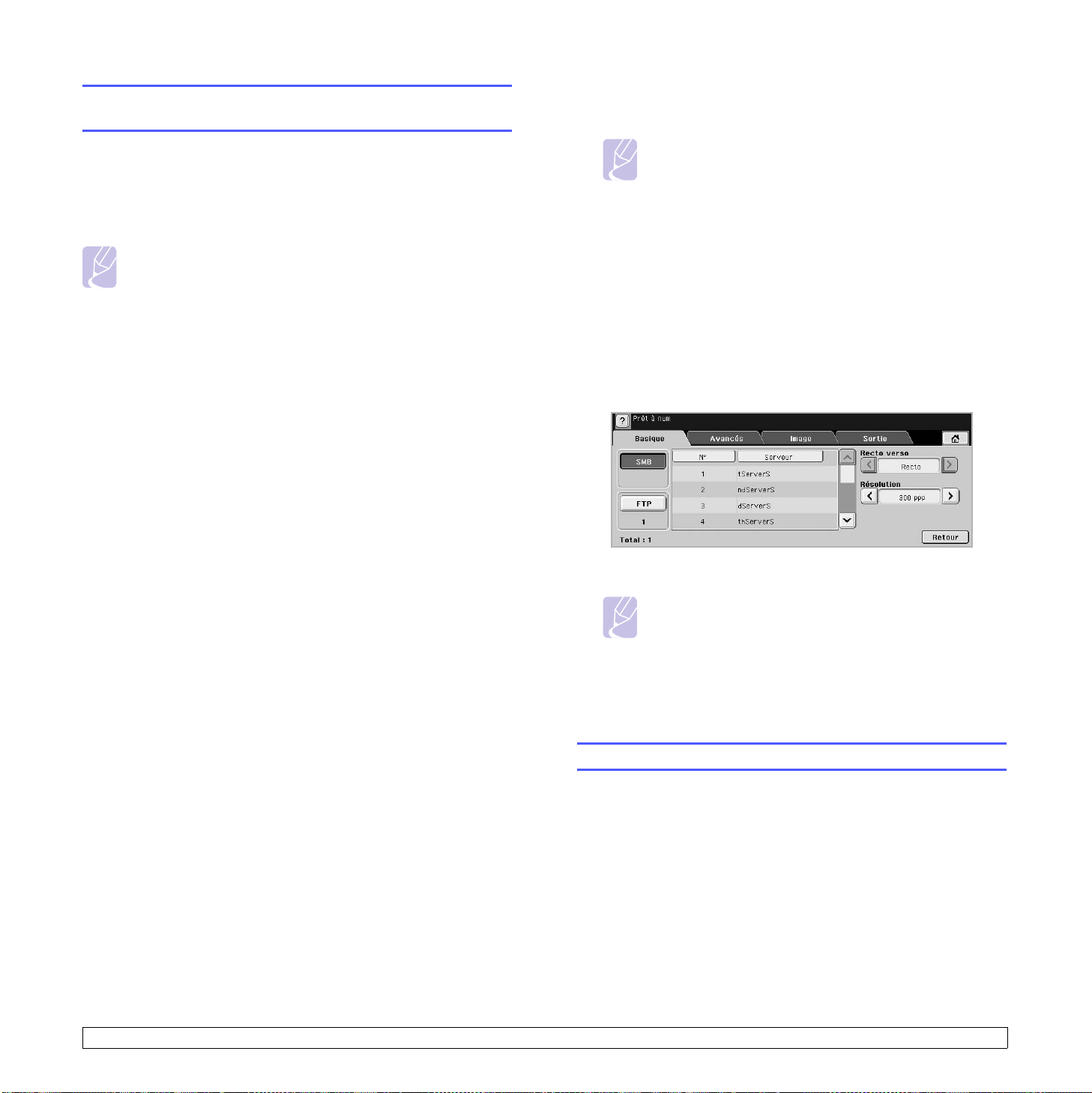
Numérisation d’originaux et envoi via SMB / FTP
(Numérisation vers serveur)
Vous avez la possibilité de numériser une image et de l’envoyer
à 5 destinataires au total via SMB ou FTP.
Préparation à la numérisation via SMB / FTP
Sélectionnez le dossier et partagez-le avec l’appareil afin de recevoir
le fichier numérisé.
Remarque
Les étapes suivantes concernent le paramétrage du serveur
SMB à l’aide de SyncThru Web Service ; le paramétrage du
serveur FTP est identique à celui du serveur SMB. Suivez les
mêmes étapes pour configurer le serveur FTP.
1 Démarrez votre ordinateur en réseau et ouvrez votre navigateur Web.
2 Saisissez l’adresse IP de votre machine dans le champ URL
du navigateur.
3 Cliquez sur Aller pour accéder à SyncThru Web Service.
4 Cliquez sur Config. appareil > Configuration SMB > Liste de
serveurs. La Liste de serveurs s’affiche alors dans la partie droite
de l’écran.
5 Cliquez sur Ajouter.
6 Sélectionnez le numéro d’index, compris entre 1 et 20.
Numérisation et envoi vers les serveurs SMB / FTP
1 Appuyez sur Num sur l’écran principal.
Remarque
Si un message d’authentification apparaît ; saisissez votre
Nom d’utilisateur et votre Mot de passe. Ce message
apparaît uniquement si l’administrateur réseau a configuré
les informations d’authentification dans SyncThru Web
Service. (Page 10.7)
2 Appuyez sur Numérisation vers serveur.
3 Placez les originaux, face imprimée vers le haut, dans le chargeur
DADF. Ou un document individuel, face imprimée vers le bas, sur
la vitre d’exposition.
4 Réglez les paramètres de document dans l’onglet Image.
5 Sélectionnez Recto verso et Résolution dans l’onglet Basique.
6 Appuyez sur Numérisation vers serveur pour afficher la liste des
serveurs SMB saisis dans SyncThru Web Service.
7 Saisissez un nom dans Alias pour la Configuration correspondant
à l’entrée de Liste de serveurs. Ce nom sera affiché sur votre appareil.
8 Sélectionnez Adresse IP ou nom d'hôte.
9 Saisissez l’adresse du serveur sous forme décimale à points
ou avec un nom de domaine.
10 Saisissez le numéro de port du serveur, compris entre 1 et 65535.
Le numéro de port par défaut est 139.
11 Saisissez le nom de partage du serveur.
12 Cochez Anonyme si vous souhaitez permettre l’accès au serveur
SMB à des personnes non autorisées.
Par défaut, cette case est vide.
13 Saisissez le nom de connexion et le mot de passe.
14 Saisissez le nom de domaine du serveur SMB.
15 Saisissez l’emplacement d’enregistrement de l’image numérisée.
Il s’agit de l’emplacement que vous avez indiqué à l’étape 7.
16 Cliquez sur Appliquer.
7 Sélectionnez le serveur SMB de destination.
Remarque
Vous pouvez sélectionner jusqu’à cinq destinataires à l’aide
des serveurs SMB ou FTP.
8 Appuyez sur Départ sur le panneau de commande.
L’appareil commence la numérisation et envoie ensuite l’image
numérisée vers le serveur spécifié.
Modification des paramètres de numérisation
Cette partie fournit des explications sur le réglage des paramètres de
document pour chaque tâche de numérisation, tels que la résolution, l’option
recto verso , le form at et le typ e de l’o riginal , le mod e couleu r, le contrast e,
etc. Les options que vous modifiez sont conservées pendant un certain
laps de temps. Après cette période, les valeurs par défaut sont rétablies.
Recto verso
Cette fonction est tout particulièrement utile lorsque vous souhaitez
numériser des documents originaux en recto verso. Vous pouvez choisir
de lancer la numérisation sur un côté du papier uniquement ou sur les
deux côtés.
7.6 <
Numérisation>
Page 64

Appuyez sur Num > Num vrs email (ou Numérisation vers serveur) >
onglet Basique > Recto verso. Utilisez les touches de direction gauche/
droite pour alterner les valeurs.
• Recto : pour les originaux imprimés sur un côté du papier uniquement.
• Recto verso : pour les originaux imprimés sur les deux côtés du papier.
• Rec ver, rot verso : pour les originaux imprimés sur les deux côtés
du papier, mais le verso subit une rotation de 180 degrés.
Remarque
Vous devez charger les originaux dans le chargeur DADF pour
pouvoir utiliser Recto verso et Rec ver, rot verso. Si l’appareil
ne détecte aucun original dans le chargeur DADF, l’option
passe automatiquement sur Recto.
Résolution
Vous pouvez régler la résolution du document.
Appuyez sur Num > Num vrs email (ou Numérisation vers serveur) >
onglet Basique > Résolution. Utilisez les touches de direction gauche/
droite pour alterner les valeurs. Plus la valeur que vous sélectionnez est
élevée, meilleur sera le résultat. Cependant, la numérisation peut prendre
plus de temps.
De manière générale, les résolutions 400 ppp et 600 ppp sont uniquement
disponibles lorsque le mode Couleur est défini sur Mono. Le tableau
ci-dessous fournit des informations détaillées sur les options de fonction,
de résolution et de format de fichier.
Format d'origine
Vous pouvez indiquer la zone de numérisation sur les originaux en
sélectionnant la zone prédéfinie ou en indiquant les valeurs de marge
ou
Auto
. Si vous définissez cette option sur
automatiquement le format de l’original.
Appuyez sur Num > Num vrs email (ou Numérisation vers serveur) >
onglet Avancés > Format d'origine. Utilisez les touches de direction
haut/bas pour passer à l’écran suivant. Sélectionnez l’option appropriée
et appuyez sur OK.
Auto
, l’appareil détermine
Type de document
Vous pouvez définir le type de document de l’original afin d’améliorer
la qualité d’un document numérisé.
Appuyez sur Num > Num vrs email (ou Numérisation vers serveur) >
onglet Image > Type de document. Sélectionnez l’option appropriée et
appuyez sur OK.
Fonction Résolution (ppp) Format de fichier
Num vrs email 100, 200, 300,
400, 600
NetScan 100, 200, 300 PDF, TIFF, JPEG
Numérisation
vers serveur
100, 200, 300,
400, 600
PDF, Une seule page
TIFF, TIFF multi-pages,
JPEG
PDF, Une seule page
TIFF, TIFF multi-pages,
JPEG
7.7 <
• Texte : pour les originaux comportant du texte et des dessins.
• Texte/Photo : pour les originaux comportant à la fois du texte
et des photographies.
• Photo : pour les originaux comportant des photographies aux tons
continus.
Numérisation>
Page 65

Mode coul.
Num vers bord
Utilisez cette option pour numériser l’original en mode
ou
Couleur
Appuyez sur Num > Num vrs email (ou Numérisation vers serveur) >
onglet Image >
sur OK.
.
Mode coul.
•
Couleur
par pixel, 8 bits pour chaque RVB, utilisé pour un pixel.
• Gris : utilise une gradation de noirs pour afficher une image. 8 bits
par pixel.
•
Mono
: utilise de la couleur pour afficher une image. 24 bits
: affiche une image en noir et blanc. 1 bit par pixel.
Sélectionnez l’option appropriée et appuyez
Mono
, Gris
Vous pouvez demander à l’appareil de numériser une page au format
réel. Généralement, l’appareil numérise toute la page hormis les bords,
en d’autres termes la marge, qui doit être conservée lorsque vous effectuez
une tâche de copie depuis un format de papier donné dans le bac. Cependant,
si vous numérisez le document et l’envoyez aussitôt via le réseau, il n’est
pas nécessaire d’exclure les bords des originaux.
Appuyez sur Num > Num vrs email (ou Numérisation vers serveur) >
onglet Image > Num vers bord. Sélectionnez
Activé
et appuyez sur OK.
Qualité
Vous pouvez utiliser cette option pour créer un document de qualité
élevée. Plus la qualité est élevée, plus la taille du fichier est importante.
Appuyez sur Num > Num vrs email (ou Numérisation vers serveur) >
onglet Sortie > Qualité.
Remarque
Lorsque vous sélectionnez Mode coul. sur Mono, l’option
Qualité apparaît grisée.
Luminosité
Vous pouvez sélectionner le niveau de contraste de la copie numérisée.
Si votre document original est clair ou flou, appuyez sur la touche de
direction droite pour assombrir la copie.
Appuyez sur Num > Num vrs email (ou Numérisation vers serveur) >
onglet Image > Luminosité. Appuyez sur la touche de direction droite
pour accentuer le contraste et appuyez sur OK.
Effacer le fond
Vous pouvez également éclaircir, réduire ou supprimer l’arrière-plan
sombre du papier couleur numérisé ou des journaux.
Appuyez sur Num > Num vrs email (ou Numérisation vers serveur) >
onglet Image >
Effacer le fond
. Sélectionnez
Activé
et appuyez sur OK.
Format fich
Vous pouvez sélectionner le format de fichier avant de lancer la tâche
de numérisation.
Appuyez sur Num > Num vrs email (ou Numérisation vers serveur) >
onglet Sortie > Format fich.
• PDF : permet de numériser les originaux au format PDF.
• Une seule page TIFF : permet de numériser les originaux au
format TIFF (Tagged Image File Format) ; plusieurs originaux
sont numérisés en un fichier unique.
• TIFF multi-pages : permet de numériser les originaux au
format TIFF (Tagged Image File Format) ; plusieurs originaux
sont numérisés en plusieurs fichiers.
• JPEG : permet de numériser l’original au format JPEG.
Remarque
Il est impossible de sélectionner le format de fichier JPEG
si Mono a été sélectionné pour Mode coul. et Text e a été
sélectionné pour Type de document.
7.8 <
Numérisation>
Page 66
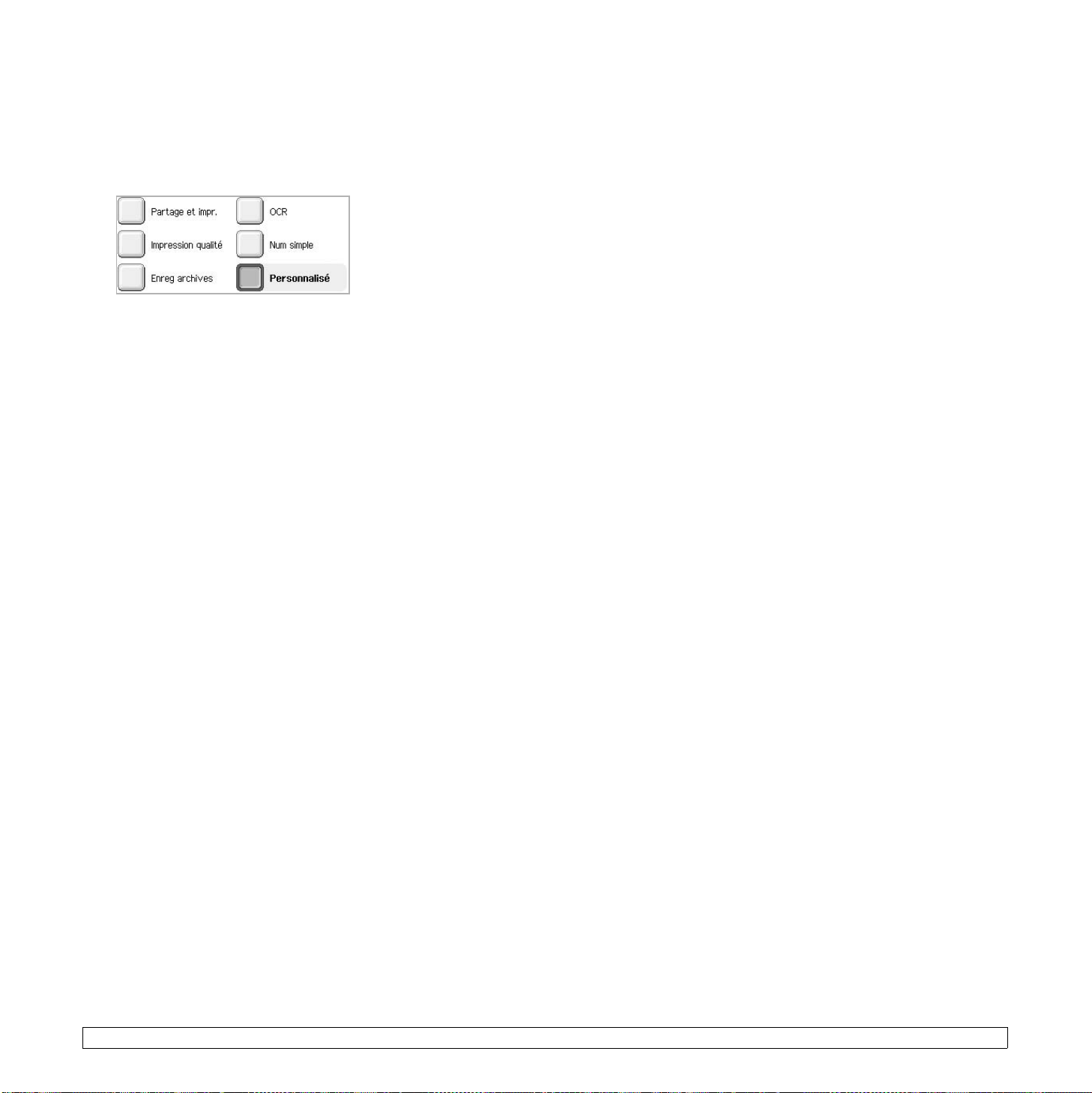
Prédéf num
Cette fonction vous permet d’utiliser des paramètres optimisés
pour une tâche de numérisation donnée.
Appuyez sur Num > Num vrs email (ou Numérisation vers serveur) >
onglet Sortie > Prédéf num.
• Partage et impr. : permet de créer un fichier de petite taille pour
des documents de qualité normale.
• Impression qualité : permet d’obtenir une copie de qualité élevée
contre une taille de fichier très importante.
• Enreg archives : destiné aux fichiers électroniques dont la taille
du fichier de la copie est très petite.
• OCR : permet d’obtenir une copie numérisée pour le logiciel de
reconnaissance optique de caractères (OCR). Les images seront
de qualité très élevée.
• Num simple : utilisé pour un document simple ne comportant
que du texte. Le fichier de la copie est de petite taille.
• Personnalisé : permet d’appliquer les paramètres de
numérisation en cours que vous avez sélectionnés.
7.9 <
Numérisation>
Page 67
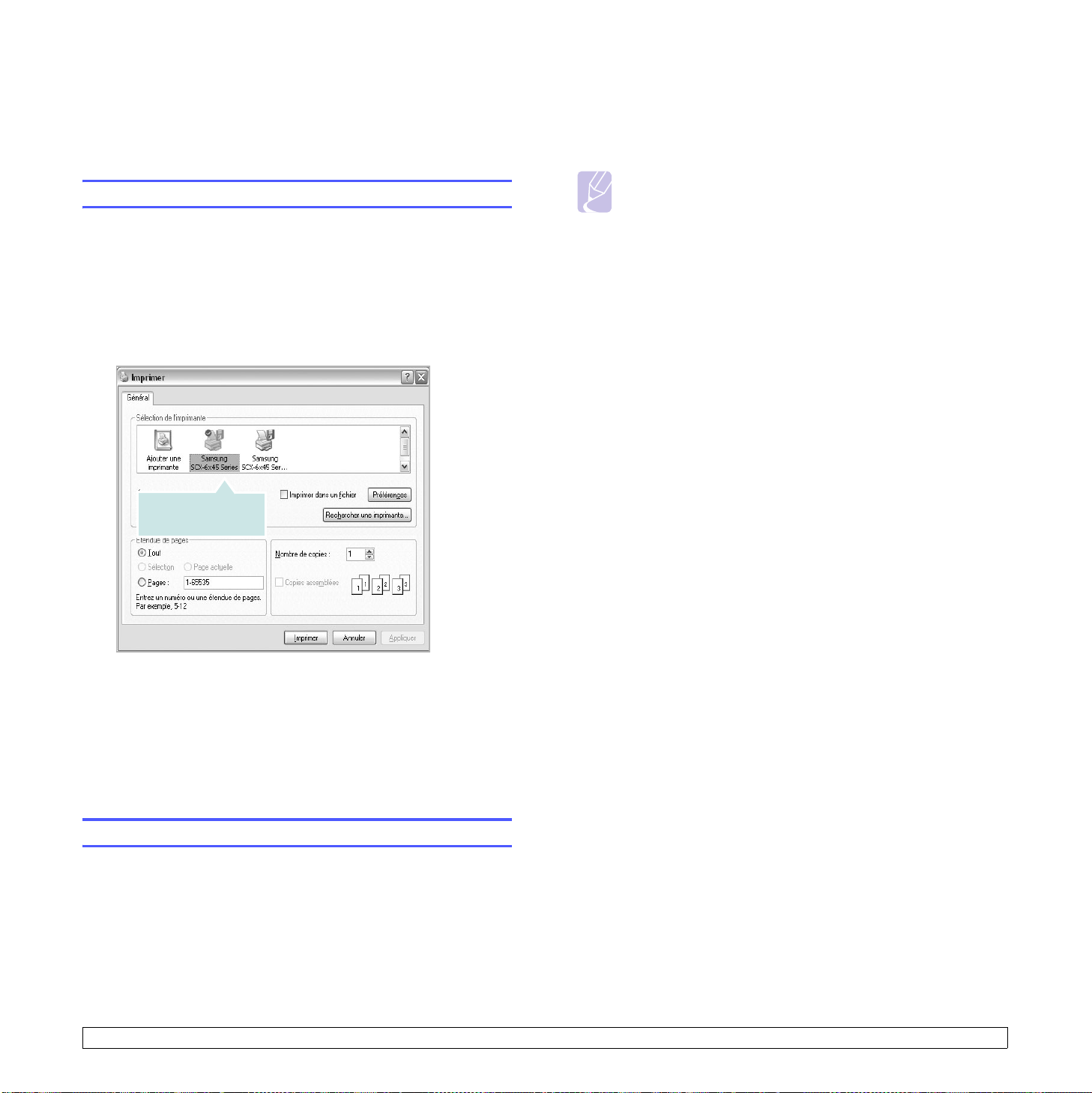
8 Impression de base
Ce chapitre décrit les tâches courantes d’impression.
Impression d’un document
Votre appareil vous permet d’imprimer à partir de diverses applications
Windows, Macintosh ou Linux. Les étapes exactes peuvent varier
légèrement d’une application à l’autre.
1 Ouvrez le document à imprimer.
2 Sélectionnez Imprimer dans le menu Fichier. La fenêtre d’impression
s’affiche. Il se peut qu’elle soit légèrement différente selon l’application
utilisée.
Sélectionnez votre
imprimante.
3 Double-cliquez sur l’icône Samsung SCX-6x45 Series PCL 6.
(Ou Samsung SCX-6x45 Series PS.)
4 Depuis le menu Document, sélectionnez Annuler l'impression
(Windows 98/Me) ou Annuler (Windows NT 4.0/2000/XP/2003).
Remarque
Vous pouvez également accéder à cette fenêtre en double-cliquant
sur l’icône de l’imprimante située dans l’angle inférieur droit du
bureau Windows.
Vous pouvez également annuler la tâche en cours en appuyant sur Stop
sur le panneau de commande.
3 Sélectionnez le pilote d’impression dans la liste déroulante
Sélection de l'imprimante.
4 Pour lancer l’impression, cliquez sur OK ou sur Imprimer dans
la fenêtre Imprimer.
Pour plus d’informations sur le mode d’impression, reportez-vous
àlaSection Logiciel.
Annulation d’une impression
Si l’impression se trouve dans une file d’attente ou dans un spouleur
d’impression comme le groupe d’imprimantes dans Windows,
supprimez-la comme suit :
1 Sous Windows, cliquez sur le menu Démarrer.
2 Sous Windows 98/Me/NT 4.0/2000, sélectionnez Paramètres,
puis Imprimantes.
Sous Windows XP/2003, sélectionnez Imprimantes et télécopieurs.
8.1 <
Impression de base>
Page 68
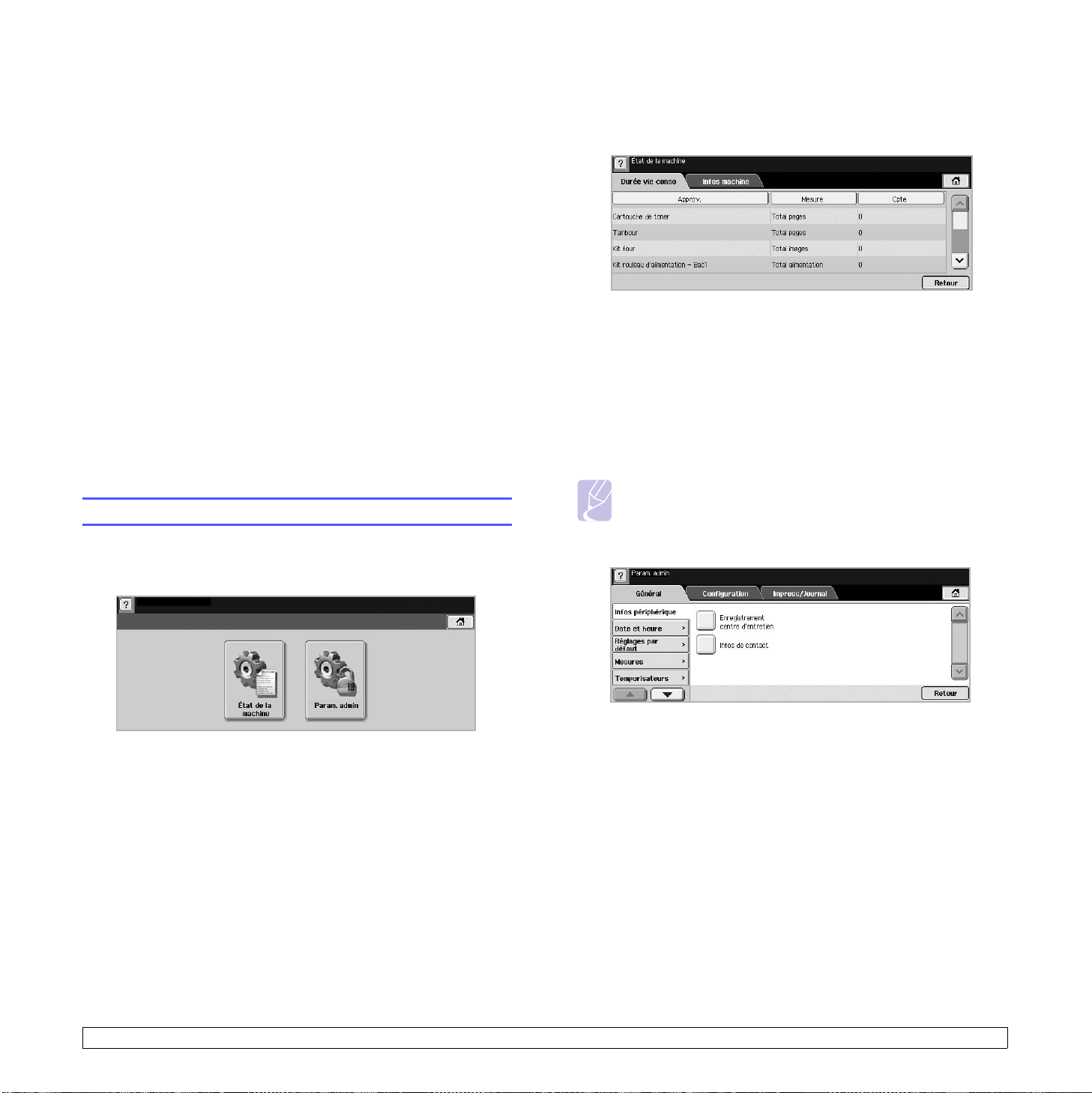
9 État de l’appareil et
configuration avancée
Ce chapitre explique comment naviguer dans les options d’état de votre
appareil et comment définir les paramètres de configuration avancée. Lisez
ce chapitre avec attention pour utiliser toute la palette des fonctions de
votre appareil.
Ce chapitre contient les sections suivantes :
• Conf. mach.
• Navigation dans les options d’état de l’appareil
• Paramètres généraux
• Configuration de la copie
• Configuration du fax
• Configuration réseau
• Authentification
• Service facultatif
• Service distant
• Impression d’un journal
Conf. mach.
1 Appuyez sur Conf. mach. sur le panneau de commande.
2 Sélectionnez l’élément souhaité.
Écran État de la machine
Appuyez sur Conf. mach. sur le panneau de commande, puis sur État
de la machine.
• Onglet Durée vie conso : affiche la quantité restante ou les
éléments restants des consommables de l’appareil. Utilisez les
touches de direction haut/bas pour changer d’écran.
• Onglet Infos machine : affiche des informations détaillées sur
l’appareil. Certaines options permettent de valider votre appareil.
(Page 9.2)
• Retour : permet de revenir à l’écran précédent.
Écran Param. admin
Vous permet d’accéder aux paramètres détaillés de l’appareil.
Remarque
Lorsque vous appuyez sur Param. admin, un message
d’ouverture de session apparaît. Si un mot de passe a été défini
par l’administrateur, vous devez saisir celui-ci à chaque fois que
vous souhaitez utiliser Param. admin. (Page 3.4)
• État de la machine : affiche l’état actuel de l’appareil.
• Param. admin : permet à un administrateur de configurer l’appareil.
Lorsque vous appuyez sur Param. admin, un message d’ouverture
de session apparaît. Saisissez le mot de passe et appuyez sur OK.
(Pa r amètre par défaut = 1111.)
• Onglet Général : permet de définir les paramètres de base
de l’appareil, tels que le lieu, la date, l’heure, etc. (Page 9.2)
• Onglet Configuration : permet de définir les valeurs pour
la télécopie, le réseau et l’ouverture de session et comprend
une option d’activation des fonctions affichées à l’écran.
• Onglet Impress/Journal : permet d’imprimer les options
de configuration de l’appareil ou une liste des polices et
affiche un journal des fonctions de l’appareil. (Page 9.7)
• Retour : permet de revenir à l’écran précédent.
9.1 <
État de l’appareil et configuration avancée>
Page 69
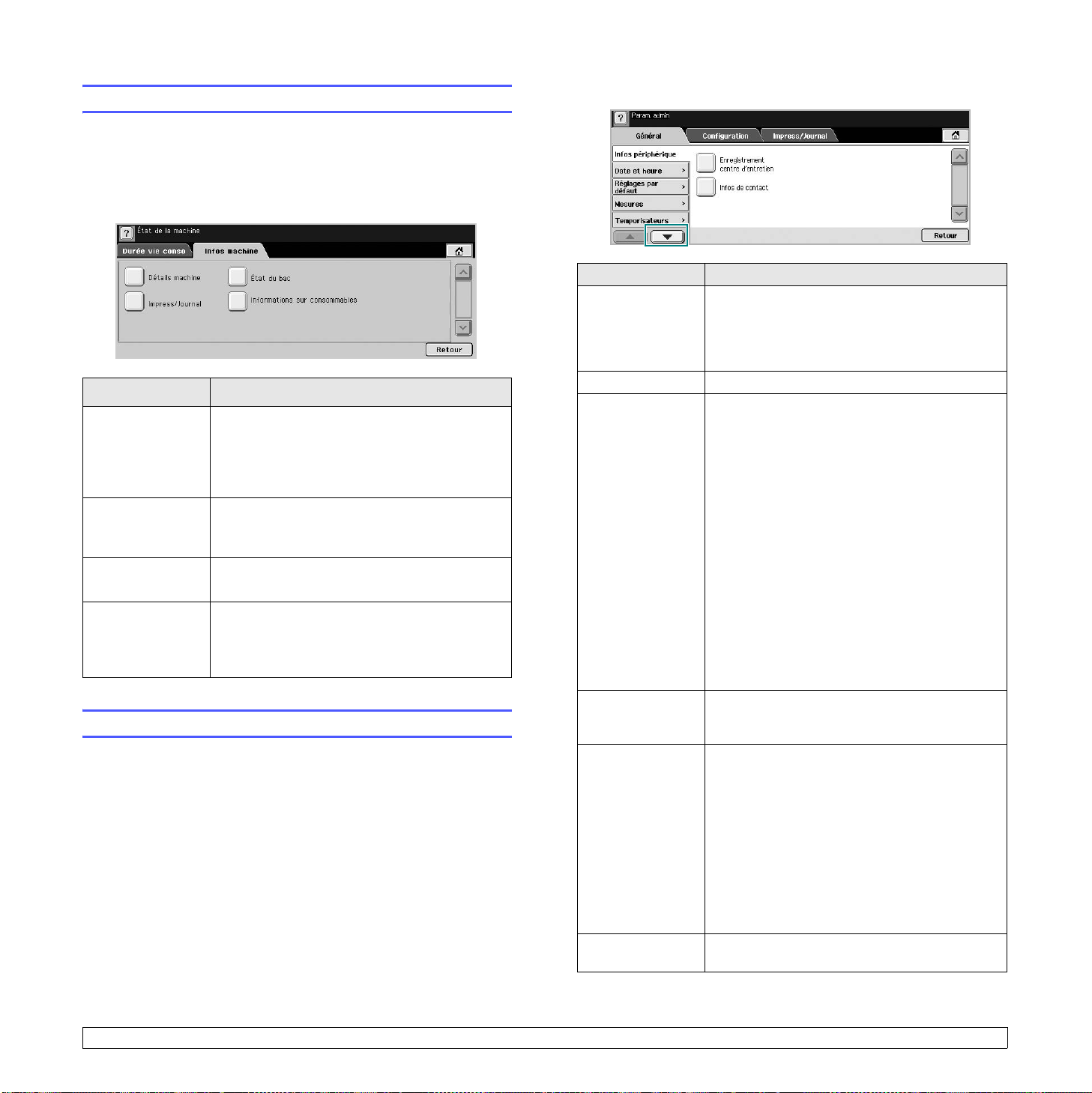
Navigation dans les options d’état de l’appareil
Vous pouvez parcourir les informations sur l’appareil et validez certaines
fonctions.
1 Appuyez sur Conf. mach. sur le panneau de commande.
2 Appuyez sur État de la machine > onglet Infos machine.
Option Description
Détails machine
Impress/Journal
État du bac
Informations sur
consommables
Vous y trouverez l’adresse électronique et le
numéro de téléphone du service de maintenance.
Vous pouvez également vérifier le numéro de
série de l’appareil ou les spécifications
matérielles et logicielles.
Vous pouvez imprimer toute une série de journaux
d’informations utiles tels que
Journl fax et
Les bacs installés sur l’appareil, ainsi que leur
configuration actuelle, apparaissent à l’écran.
Vous pouvez voir les quantités de chaque
catégorie imprimées par votre appareil à ce
jour. Pour imprimer ce journal, reportez-vous
à la page 9.7.
Journl de num
Journal système
. (Page 10.1)
,
3 Appuyez sur l’onglet Général.
Option Description
Infos
périphérique
Date et heure Vous pouvez définir la date et l’heure. (Page 3.4)
Réglages par
défaut
Les sous-options disponibles sont
Enregistrement centre d'entretien et Infos de
contact. Vous pouvez saisir les informations
relatives au service de maintenance et au point
de vente.
• Fenêtre par défaut : Définit la première
fenêtre affichée à l’écran après la mise sous
tension de l’appareil ou la restauration du
Mode économie d’énergie en mode veille.
Par exemple, si vous sélectionnez Fax
comme fenêtre par défaut, la première
fenêtre sera l’onglet Basique de la fonction
Fax. Pour afficher ID copie comme fenêtre
par défaut, activez tout d’abord cette fonction
dans Option défaut.
• Option défaut : Change toutes les valeurs
par défaut de copie, télécopie, envoi par email, numérisation et papier en une seule
opération. (Page 3.5)
Remarque : Les options disponibles à l’écran
peuvent varier en fonction du kit optionnel
installé ou de la catégorie sélectionnée.
Paramètres généraux
Il est recommandé de configurer les paramètres de l’appareil avant
de l’utiliser.
1 Appuyez sur Conf. mach. sur le panneau de commande.
2 Appuyez sur Param. admin. Lorsque le message d’ouverture de
session apparaît, saisissez votre mot de passe et appuyez sur OK.
(Pa r amètre par défaut = 1111.)
Mesures Cette option vous permet de sélectionner l’unité
Temporisateurs L’appareil annule une tâche d’impression si des
Langue Cette option vous permet de modifier la langue
9.2 <
État de l’appareil et configuration avancée>
de mesure à utiliser (mm ou po) et de définir
le séparateur numérique (virgule ou point).
données ne sont pas reçues dans les temps
spécifiés.
• Temporisation système : L’appareil reprend
la valeur par défaut après un délai d’attente
donné. Vous pouvez définir une durée de
10 minutes maximum.
• Exp impr en att : L’appareil conserve une
tâche pendant une période spécifiée. Vous
pouvez définir une durée d’une heure
minimum.
utilisée sur l’écran tactile.
Page 70
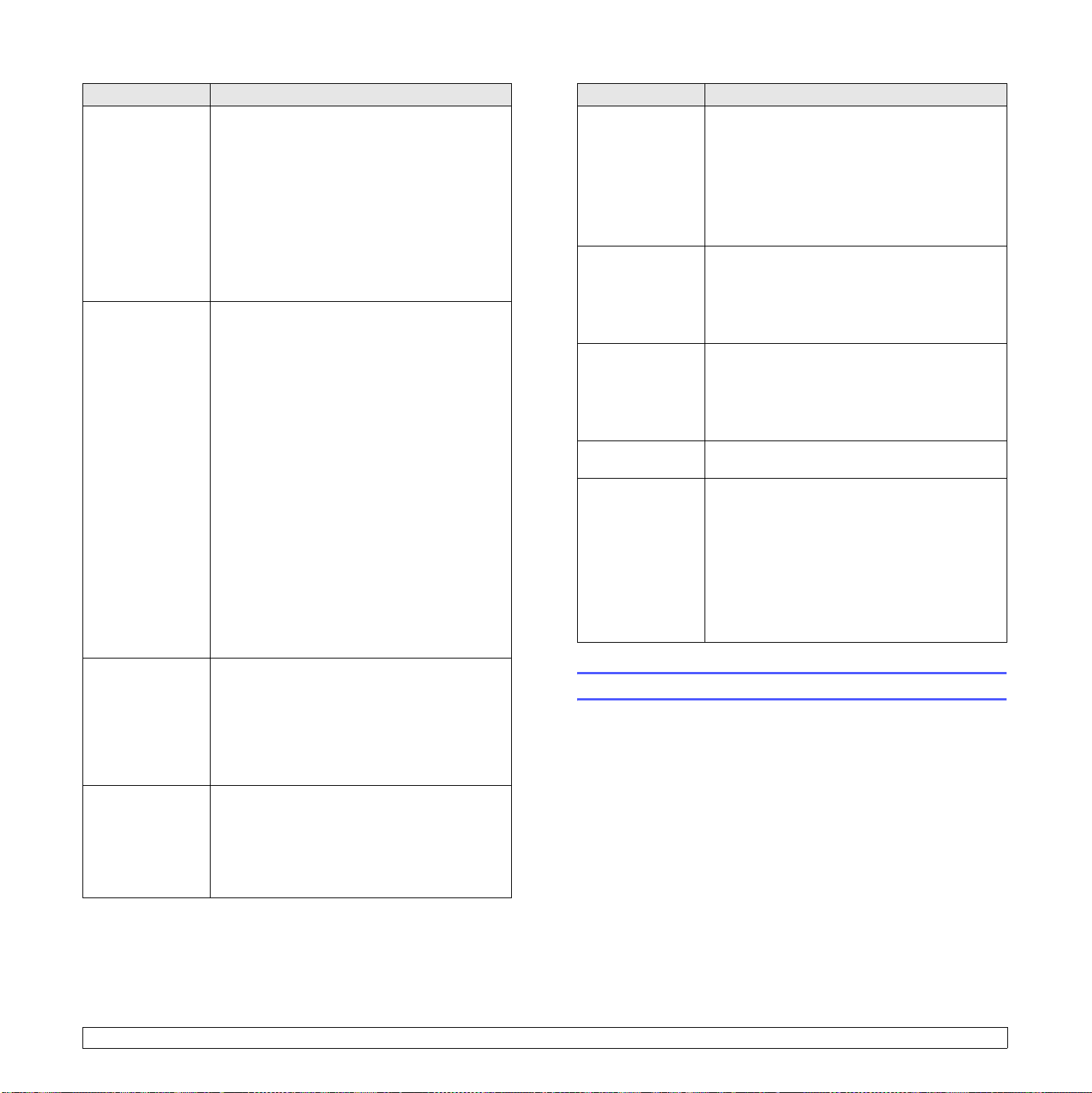
Option Description
Économiseur
d'énergie
Gestion des
bacs
Réglage
d'altitude
Options de
sortie
Vous pouvez réduire la consommation d’énergie
en définissant ces fonctions. Économiseur
d'énergie comporte trois options. Numérisation
en mode économie d'énergie permet d’éteindre
la lampe de numérisation située sous la vitre.
Mode économie d’énergie en mode veille
permet d’éteindre tous les ventilateurs de
l’appareil au bout d’un certain laps de temps.
Mode économie d’énergie permet d’éteindre
tous les ventilateurs de l’appareil, hormis le
ventilateur principal de l’unité de chauffe.
(Page 3.4)
Cette fonction vous permet de sélectionner
le bac et le papier à utiliser pour une tâche
d’impression. Le réglage des options de format,
de type et de couleur du papier s’effectue ici.
Message de confirmation du bac active
l’affichage d’une fenêtre demandant si vous
avez défini le format et le type de papier
corrects pour le bac ouvert.
• Commutateur de bacs auto : Si le bac 1 et
le bac 2 contiennent tous les deux du papier
au format Lettre, l’appareil continue à imprimer
avec du papier provenant du bac 2 lorsque le
bac 1 est vide et que cette option est définie
sur Activé.
• Continuer auto : Lorsque le papier ne
correspond pas, par exemple le bac 1
contient du papier de format Lettre, mais
la tâche d’impression requiert du papier A4,
l’appareil attend que le bac 1 soit rempli
avec le format de papier correct pendant
30 secondes. Au bout de 30 secondes,
l’appareil lance automatiquement l’impression
avec le papier de format Lettre.
La qualité d’impression dépend de la pression
atmosphérique qui, elle-même, est déterminée
par la hauteur de l’appareil au-dessus du niveau
de la mer. Cette fonction vous permet de régler
l’altitude dans une zone en hauteur. Si vous vous
trouvez dans une zone de haute altitude, vous
devez définir cette option sur Élevé 3, ce qui
affecte la qualité d’impression.
Options de sortie vous permet de suspendre
le fonctionnement de l’appareil lorsqu’il n’y a plus
d’agrafes jusqu’à ce que vous les rechargiez ou
bien de continuer la tâche. Si vous définissez
Décalage dans la tâche sur Activé, les copies
sortantes sont placées et triées par jeu
d’impression.
Option Description
Gestion
contention
Son Vous pouvez régler le volume sonore de l’appareil.
Gestion des
consommables
Test machine L’appareil imprime les motifs d’image test
Écrasement à la
demande
Cette fonction vous permet de sélectionner la
priorité entre les tâches de copie et
d’impression.
• Priorité : Définit la priorité en numérotant la
tâche. L’appareil traite les numéros dans
l’ordre croissant.
• Premier entré, Premier sorti : L’appareil
effectue une tâche dans un ordre spécifié.
Appuyez sur Erreur pour régler le volume du
signal d’erreur de l’appareil. Sélectionnez Conflit
si vous vous êtes trompé d’option. Appuyez sur
Sélection pour qu’un bip soit émis à chaque fois
que vous effectuez une sélection sur l’écran tactile.
L’appareil vous informe de la nécessité de
commander de nouvelles cartouches de toner
et à tambour et réinitialise les compteurs de
l’unité de chauffe, du rouleau de transfert, du
rouleau d’alimentation et du patin à friction du
chargeur de documents.
à l’aide de Motifs test qualité d'image.
Vous pouvez configurer l’appareil pour
supprimer des informations sur la tâche du
disque dur à mesure que de nouvelles
informations sont stockées. Pour activer cette
fonction, accédez à Param. admin > onglet
Configuration > Service facultatif, puis
définissez l’option Écras image à la demande
sur Activer. Une fois cette fonction activée,
vous pouvez écraser les données du disque dur
en appuyant sur Démarrer à l’écran.
Configuration de la copie
Vous pouvez configurer plusieurs options en avance pour les tâches
de copie.
1 Appuyez sur Conf. mach. sur le panneau de commande.
2 Appuyez sur Param. admin. Lorsque le message d’ouverture de
session apparaît, saisissez votre mot de passe et appuyez sur OK.
9.3 <
État de l’appareil et configuration avancée>
Page 71
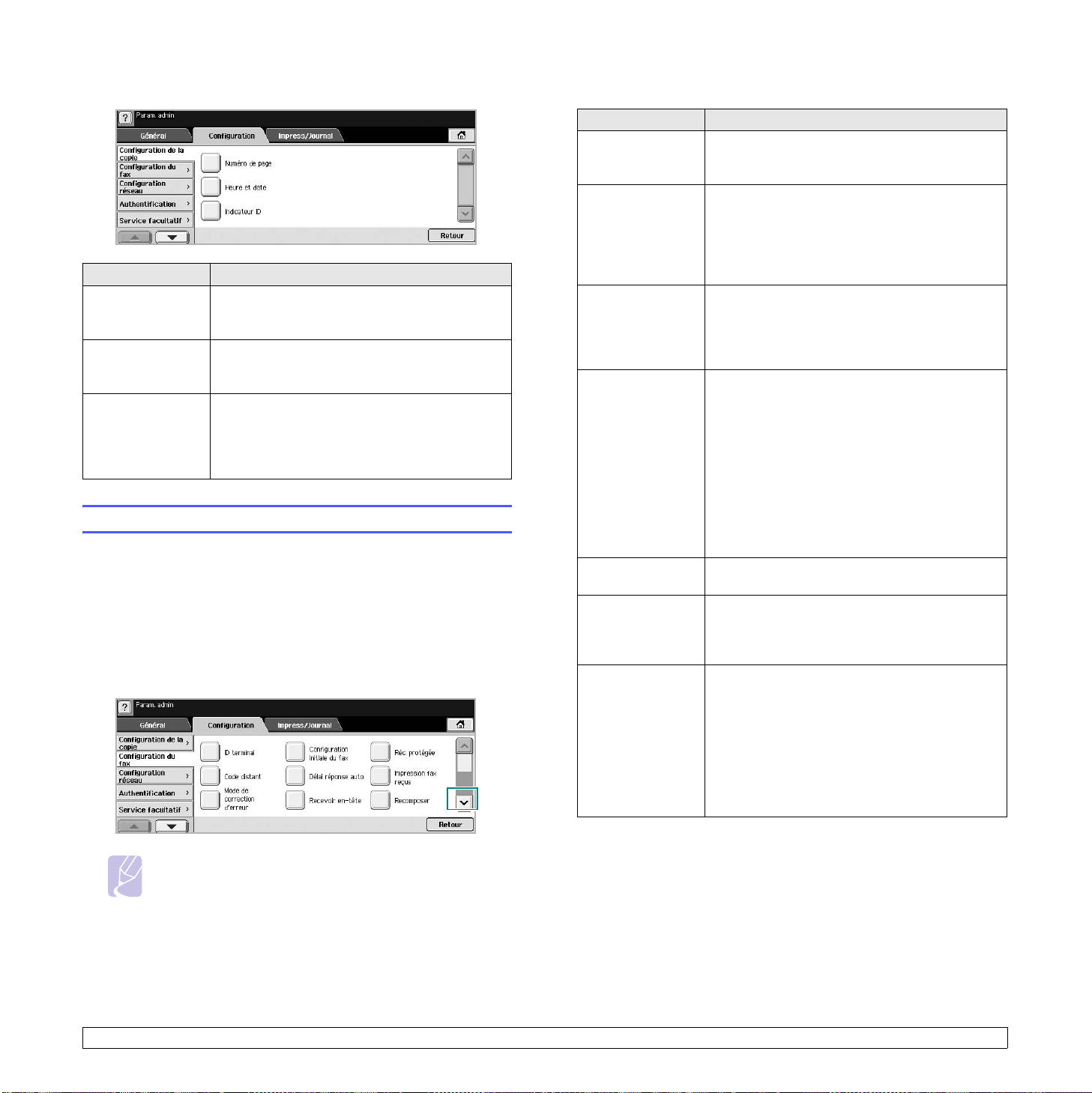
3 Appuyez sur l’onglet Configuration >
Option Description
Numéro de page Si vous définissez cette option sur Activé,
chaque copie comportera le numéro de page
au bas de chaque feuille.
Heure et date Définissez cette option sur Activé afin d’imprimer
la date et l’heure sur chaque copie, définies
dans l’onglet Général.
Indicateur ID Cette option vous permet de définir des mots ou
un message à imprimer sur vos copies. Définissez
cette option sur Activé. Une zone de saisie
apparaît alors, où vous pouvez saisir votre
message à l’aide du clavier contextuel.
Configuration de la copie
.
Configuration du fax
Plusieurs options s’offrent à vous pour configurer le système de télécopie
de votre appareil. Vous pouvez modifier les paramètres par défaut selon
vos préférences et besoins.
1 Appuyez sur Conf. mach. sur le panneau de commande.
2 Appuyez sur Param. admin. Lorsque le message d’ouverture de
session apparaît, saisissez votre mot de passe et appuyez sur OK.
3 Appuyez sur l’onglet Configuration > Configuration du fax.
Option Description
ID terminal Saisissez l’identifiant de l’appareil et le numéro
de télécopie qui seront imprimés en haut de
chaque page.
Code distant Pour utiliser cette fonction, vous devez brancher
un téléphone auxiliaire sur la prise gigogne (EXT)
au dos de votre appareil. Vous pouvez recevoir
une télécopie d’une personne avec qui vous
êtes en train de parler au téléphone sans vous
déplacer jusqu’au télécopieur. (Page 6.5)
Mode de
correction
d'erreur
Configuration
initiale du fax
Délai réponse
auto
Recevoir en-tête Utilisez cette option pour imprimer
Réc. protégée Vous pouvez empêcher les personnes non
Ce mode permet de compenser la mauvaise
qualité de la ligne et de garantir les envois de
télécopie effectués vers des télécopieurs dotés
de ce mode. L’envoi de télécopie avec l’ECM
prend plus de temps.
Vous pouvez définir le mode Mode de réception
pour
Téléphone, Fax
et Type de numérotation sur DP (Impulsion
de cadran) ou MF (Multifréquence).
Lorsque vous sélectionnez Répondeur/Fax,
vous pouvez recevoir une télécopie pendant
que la ligne est occupée par le répondeur.
(Page 6.4)
Contactez votre opérateur téléphonique pour
obtenir des informations sur les paramètres
de Type de numérotation.
Vous pouvez spécifier le nombre de sonneries
au bout duquel l’appareil répond à un appel.
automatiquement le numéro de page, la date
et l’heure de la réception de la télécopie au bas
de chaque feuille.
autorisées d’accéder à vos télécopies. Cette
fonction permet de limiter l’impression des
télécopies reçues en votre absence. Si vous
définissez cette option sur Activé, toutes les
télécopies entrantes seront enregistrées.
Un Code de quatre chiffres est nécessaire
à l’impression des télécopies reçues, stockées
dans la mémoire. (Page 6.5)
ou
Répondeur/Fax
,
Remarque
Les options de télécopie varient selon les pays, en fonction
des normes en matière de communications internationales.
Si certaines options de télécopie sont grisées ou n’apparaissent
pas à l’écran, cela signifie qu’elles ne sont pas prises en
charge dans votre environnement de communication.
9.4 <
État de l’appareil et configuration avancée>
Page 72
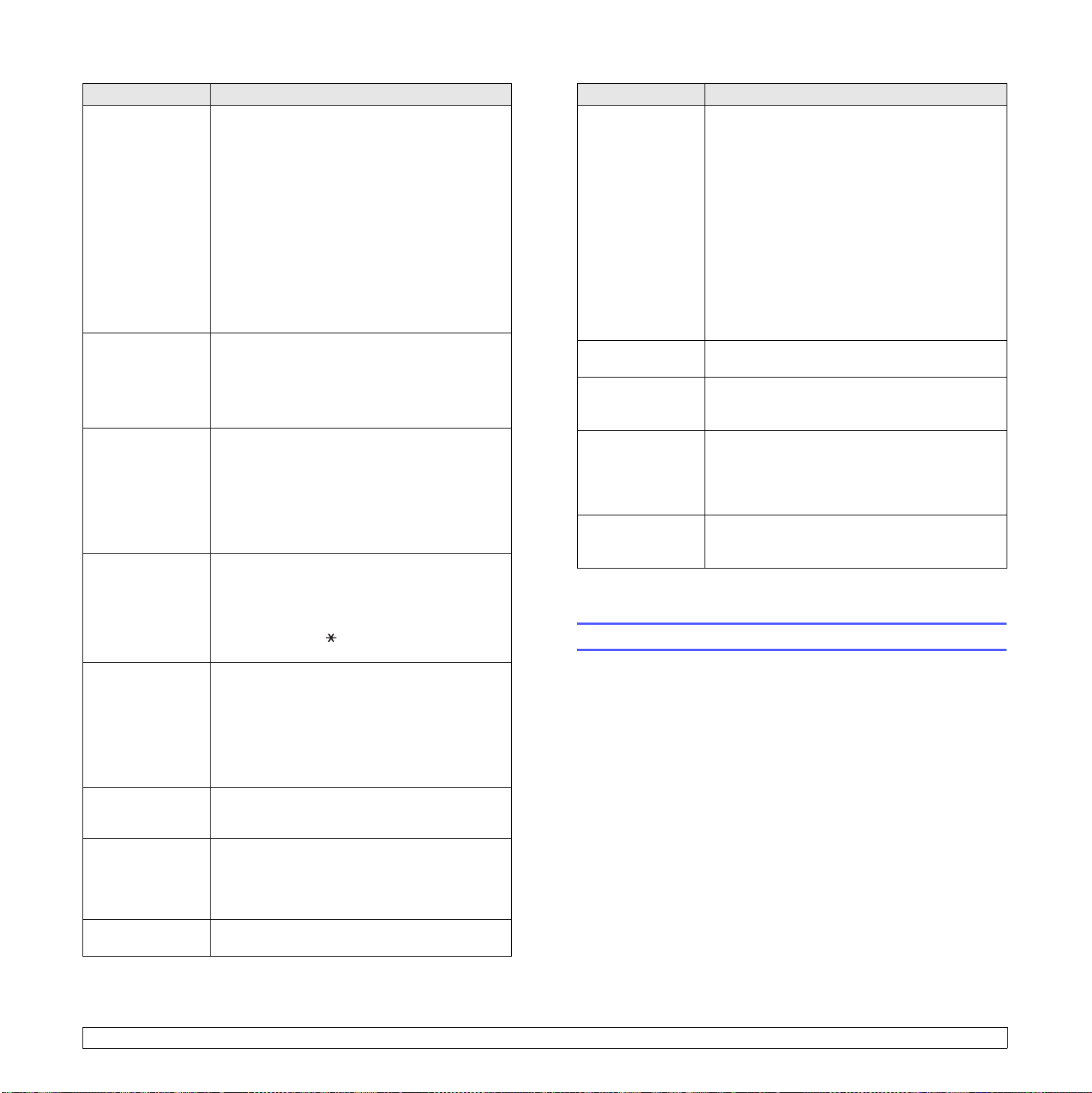
Option Description
Impression fax
reçus
Recomposer Votre appareil peut rappeler automatiquement
Volume hautparleur
Préfixe de
recomposition
Liste de
réception
sélective
Volume de
sonnerie
Vol tonalité num Lorsque vous appuyez sur Ligne pour envoyer
Option
impression
Lors de la réception d’une télécopie dont les
pages sont d’une longueur supérieure à celle
du papier chargé dans le bac d’alimentation,
l’appareil peut réduire le format de l’original afin
qu’il corresponde à celui du papier en question.
Lorsque cette fonction est paramétrée sur
Désactivé, l’appareil ne peut pas réduire l’original
de manière à le faire tenir sur une page. L’original
est alors imprimé à sa taille réelle et divisé sur
deux pages au moins. Si vous définissez cette
option sur Activé et Effacer taille sur 10 mm
alors que la longueur des données reçues est
supérieure à celle du papier chargé dans le bac
d’alimentation, l’appareil diminue la taille des
données en fonction de l’option Effacer taille.
un télécopieur distant si celui-ci est occupé.
Vous pouvez définir le nombre de tentatives de
rappel et l’intervalle de temps entre les rappels.
Si vous définissez Tentatives recomp sur 0,
cette option sera désactivée.
Cette option permet de contrôler le son lorsque
le transfert réel de données de la télécopie
commence. Si cette option est définie sur Activé,
l’appareil émet un son tout au long de l’envoi de
la télécopie. Avec l’option Comm., le son n’est
émis qu’à partir du moment où la communication
a réussi. Aucun son n’est émis avec l’option
Désactivé.
Cette fonction vous permet de définir un
préfixe pouvant comporter jusqu’à cinq chiffres.
Ce numéro sera composé avant tout numéro
automatique saisi. Cette fonction peut être utile
si vous souhaitez accéder aux autocommutateurs
a
privés
(exemple 9) ou à un indicatif régional
(exemple 02).
L’appareil n’accepte aucune télécopie provenant
de postes distants, dont les numéros sont
enregistrés dans les numéros de télécopie
indésirables. Vous pouvez saisir jusqu’à
10 numéros de télécopie indésirables. Appuyez
sur Liste de réception sélective et sur
Modifier, puis saisissez les derniers chiffres
(de 1 à 7 chiffres) du numéro de télécopie.
Cette fonction permet de régler le volume
de sonnerie. Lorsque vous sélectionnez
Désactivé, l’appareil ne sonne pas.
une télécopie, vous pouvez entendre une tonalité
particulière. Utilisez cette fonction pour régler
le volume de la tonalité. La valeur de volume
Faible est la plus faible.
L’appareil peut imprimer la télécopie en recto
verso, ou l’agrafer. (Page 6.5)
Option Description
Configuration
messagerie
• Politique de document : le document
enregistré dans Messagerie peut être effacé
ou conservé une fois l’opération terminée.
Sélectionnez Activé pour chaque option si
vous optez pour la suppression, Désactivé
si vous souhaitez conserver les données.
• Configuration de la messagerie : vous
pouvez créer, modifier ou supprimer une
Messagerie. Saisissez ID messag, Nom
messag., Code messagerie en sélectionnant
les options. (Page 6.9)
Remarque : Si vous définissez l’option
Notification sur Activé, vous êtes informé de
la réception d’une télécopie dans la Messagerie.
(Page 6.9)
Réceptacle de
sortie
Appel
économique
Envoi lot L’appareil vous demande si vous souhaitez
Réglages transf
fax
a. Autocommutateur privé
Cette fonction vous permet de sélectionner le bac
de sortie à utiliser pour la réception des télécopies.
Configurez l’appareil pour envoyer une
télécopie pendant la période d’envoi
économique. (Page 6.11)
ajouter les documents à la télécopie différée et
réservée et si le numéro de télécopie composé
est identique à celui de la télécopie différée.
(Page 6.11)
Vous pouvez transférer une télécopie envoyée
ou reçue vers une autre destination par
télécopie ou e-mail. (Page 6.11)
Configuration réseau
Vous avez la possibilité de configurer le réseau via l’écran tactile de
l’appareil. Avant tout, vous devez être muni des informations relatives au
type de protocoles réseau et au système d’exploitation que vous utilisez.
Si vous avez des doutes quant aux paramètres à utiliser, contactez votre
administrateur réseau.
Reportez-vous au Guide de l’utilisateur de l’imprimante réseau inclus
dans le CD-ROM des utilitaires réseau pour obtenir de plus amples
informations sur l’environnement réseau.
1 Appuyez sur Conf. mach. sur le panneau de commande.
2 Appuyez sur Param. admin. Lorsque le message d’ouverture de
session apparaît, saisissez votre mot de passe et appuyez sur OK.
9.5 <
État de l’appareil et configuration avancée>
Page 73

3 Appuyez sur l’onglet Configuration > Configuration réseau.
Option Description
Prot TCP/IP Sélectionnez le protocole approprié et configurez
les paramètres pour utiliser l’environnement réseau.
Remarque : Un grand nombre de paramètres
devant être défini, consultez l’administrateur
réseau en cas de doute.
Paramètre
NetWare
Protocole
AppleTalk
Cet appareil est compatible avec les réseaux
Novell NetWare. Vous pouvez imprimer sur une
imprimante réseau depuis tout client NetWare.
Si vous travaillez dans un environnement
réseau Macintosh, sélectionnez cette option.
Cette fonction fournit une fonctionnalité de
transmission de paquets et de routage pour
la mise en réseau.
Authentification
Cette fonction vous permet de contrôler et de verrouiller toutes
les données sortantes, ou encore de modifier le mot de passe.
1 Appuyez sur Conf. mach. sur le panneau de commande.
2 Appuyez sur Param. admin. Lorsque le message d’ouverture de
session apparaît, saisissez votre mot de passe et appuyez sur OK.
3 Appuyez sur l’onglet Configuration > Authentification.
Option Description
Mode
d'authentification
Gestion cptes
réseau
Interface
périph étrang
Cette option active le mode
d’authentification, défini depuis
le plug-in de gestion de tâches
dans SyncThru™ Web Admin
Service.
Lorsque vous installez le kit FDI
en option, sélectionnez Activé
pour l’activer.
• Temporisateur de tâches : si
le crédit inséré est insuffisant,
vous pouvez demander à
l’appareil d’annuler aussitôt la
tâche ou d’attendre l’insertion
de la somme nécessaire
pendant un certain laps
de temps.
• Contrôle des travaux
d'impression : lorsque cette
option est activée, les tâches
d’impression et de copie sont
possibles, puisqu’il reste encore
du crédit. Lorsqu’elle est définie
sur Désactiver, l’impression
de copie n’est possible que
si la somme nécessaire a été
insérée. Cependant, aucun
crédit n’est nécessaire pour
l’impression d’un journal ou
d’une télécopie.
• Bloquer les services :
lorsqu’il n’y a plus de crédit,
l’appareil désactive la tâche
de copie uniquement avec
Copie uniquement. Avec
l’option Tous les services,
le service de numérisation et la
tâche de copie sont désactivés.
• Crédits internes : cette option
est utilisée lorsque vous
annulez une tâche ou lorsque
la tâche est annulée par
l’appareil, en raison d’un
crédit insuffisant ou encore à
la demande de l’utilisateur. Si
vous sélectionnez Activer,
l’appareil insère une somme
égale au nombre de feuilles
non imprimées correctement,
puis imprime gratuitement la
tâche suivante (en fonction du
montant inséré). Avec l’option
Désactiver, même si vous
annulez la tâche
d’impression, l’appareil tient
compte du papier bloqué
dans le nombre de feuilles et
dans le coût de l’impression.
• Compteur d'images : varie
selon que l’appareil tient compte
des pages blanches ou non.
9.6 <
État de l’appareil et configuration avancée>
Page 74
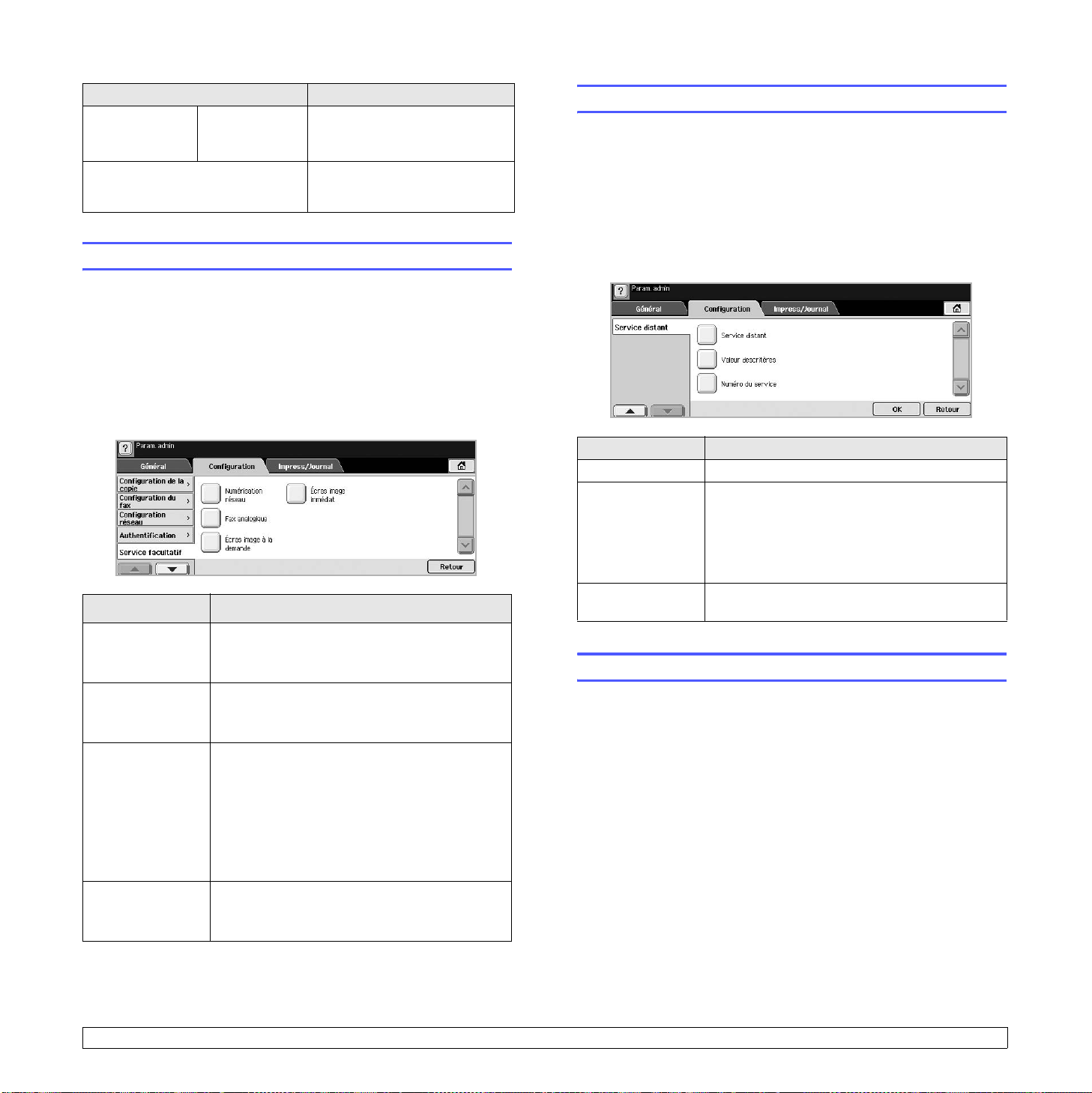
Option Description
Mode
d'authentification
(suite)
Changer le mot de passe admin. Vous pouvez modifier le mot
Aucun mode
d'authentification
Cette option désactive Mode
d'authentification.
de passe pour l’authentification
Param. admin.
Service facultatif
Si vous souhaitez ajouter les fonctions en option sur cet appareil,
vous devez d’abord installer le kit en option, puis activer ces fonctions
sur l’appareil. Suivez les étapes ci-dessous pour activer ces fonctions.
1 Appuyez sur Conf. mach. sur le panneau de commande.
2 Appuyez sur Param. admin. Lorsque le message d’ouverture de
session apparaît, saisissez votre mot de passe et appuyez sur OK.
3 Appuyez sur l’onglet Configuration > Service facultatif.
Option Description
Service distant
Grâce à cette option, des notifications sont envoyées au service de
maintenance pour l’informer des besoins en consommables de l’appareil,
comme une cartouche de toner.
1 Appuyez sur Conf. mach. sur le panneau de commande.
2 Appuyez sur Param. admin. Lorsque le message d’ouverture de
session apparaît, saisissez votre mot de passe et appuyez sur OK.
3 Appuyez sur l’onglet Configuration > Service distant.
Option Description
Service distant Sélectionnez Activé pour utiliser Service distant.
Valeur
descritères
Numéro du
service
L’appareil décompte le nombre de pages
imprimées ou le nombre de jours d’utilisation.
Une fois le nombre de jours ou de pages configuré,
l’appareil envoie une télécopie au service de
maintenance pour l’informer que le nombre
de jours ou de pages a été dépassé.
Saisissez les numéros de télécopie du service
de maintenance.
Numérisation
réseau
Fax analogique Une fois le kit installé, définissez cette option
Écras image à la
demande
Écras image
immédiat
Si vous n’utilisez pas la fonction de
numérisation réseau, sélectionnez Désactiver.
L’icône Num à l’écran sera alors grisée.
sur
Activer
pour utiliser cet appareil comme
un télécopieur.
Vous pouvez configurer l’appareil pour
supprimer des informations sur la tâche du
disque dur à mesure que de nouvelles
informations sont stockées. Définissez cette
option sur
> Écrasement à la demande, puis appuyez
sur Démarrer à l’écran pour démarrer
l’écrasement des données.
Si vous sélectionnez
remplacera la mémoire du disque dur lors de
l’enregistrement d’une nouvelle tâche.
Activer
, accédez à l’onglet Général
Activer
, l’appareil
Vous pouvez imprimer un journal sur la configuration de la machine,
la liste des polices, etc.
1 Appuyez sur Conf. mach. sur le panneau de commande.
2 Appuyez sur Param. admin. Lorsque le message d’ouverture de
session apparaît, saisissez votre mot de passe et appuyez sur OK.
9.7 <
État de l’appareil et configuration avancée>
Impression d’un journal
Page 75

3 Appuyez sur l’onglet Impress/Journal.
Option Description
Impr. Vous pouvez imprimer
Configuration réseau, Polices PS3.
Polices PCL et Journal des
travaux programmés. Journal
des travaux programmés affiche
une liste des tâches en attente,
de télécopies différées ou encore
la liste de la messagerie.
Rapports
compt.
Informations
sur
consommables
Journal auth.
réseau
Journal des
pages
d'utilisation
Journal
comptable
Vous pouvez imprimer une liste
des quantités de chaque catégorie
imprimées par votre appareil à ce jour.
Cette option permet d’afficher les
identifiants d’ouverture de session
ainsi que les adresses électroniques
des utilisateurs.
Vous pouvez imprimer un journal
sur les quantités d’impression selon
le format et le type de papier.
Imprime un journal du nombre
d’impressions pour chaque session
d’utilisateur.
Option Description
Journal Journal config Vous pouvez imprimer un journal sur
la configuration générale de l’appareil.
Journl fax Vous pouvez définir les informations
à imprimer sur les journaux de
télécopie.
• Journal d'envoi multiple :
lorsque vous envoyez une
télécopie à plusieurs destinataires,
définissez cette option pour
imprimer un journal de confirmation
de transmission. Si l’option est
définie sur Activé, un journal
de confirmation sera imprimé à
chaque fois que vous envoyez
une télécopie. Si elle est définie
sur Si erreur, un journal sera
uniquement imprimé lorsqu’une
erreur de transmission se produit.
• Aspect journal d'envoi de fax :
vous pouvez choisir d’afficher ou
non les images sur le journal de
confirmation.
• Journ envoi fax : l’appareil
imprime un journal de confirmation
après chaque tâche de télécopie,
uniquement lorsque la télécopie
est envoyée à un seul destinataire.
• Journal envoi/récep fax :
l’appareil enregistre les journaux
de chaque transmission et
lance une impression tous les
50 journaux avec cette option
définie sur Activé. Si vous
sélectionnez Désactivé, l’appareil
enregistre les journaux, mais ne
les imprime pas.
Journal de
confirmation
d'e-mails
Ce journal répertorie les tâches
de numérisation et d’envoi via
Num vrs email.
• Activé : un journal est imprimé,
que la tâche ait réussi ou échoué.
• Désactivé : aucun journal n’est
imprimé à la fin d’une tâche.
• Si erreur : un journal est imprimé
uniquement en cas d’erreur.
9.8 <
État de l’appareil et configuration avancée>
Page 76
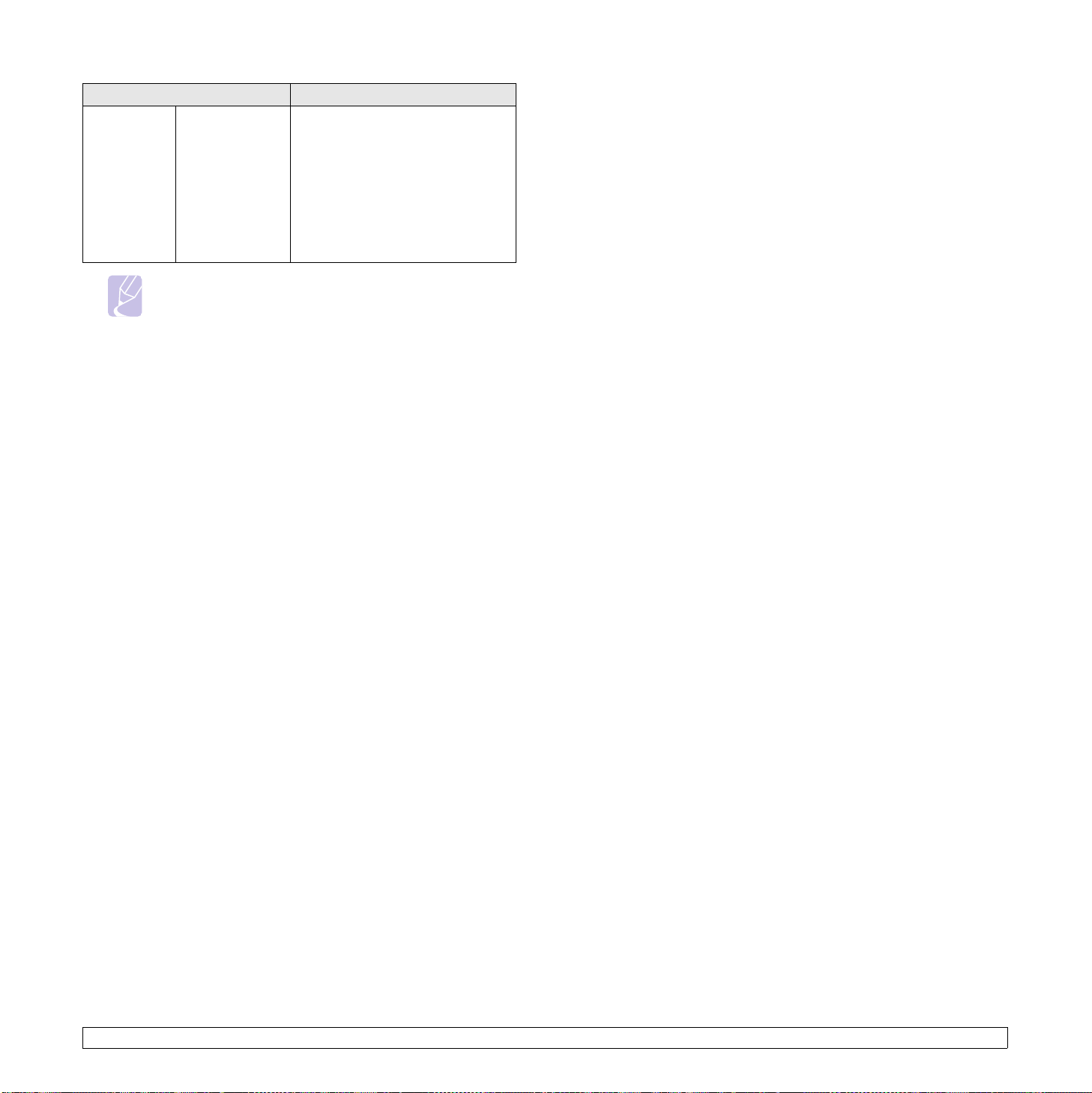
Journal
(suite)
Option Description
Confirm num
vers serveur
Ce journal répertorie les tâches
de numérisation et d’envoi via
SMB et FTP.
• Activé : un journal est imprimé,
que la tâche ait réussi ou échoué.
• Désactivé : aucun journal n’est
imprimé à la fin d’une tâche.
• Si erreur : un journal est imprimé
uniquement en cas d’erreur.
Remarque
Vous pouvez également imprimer les informations d’état
de l’appareil et les parcourir avec SyncThru Web Service.
Ouvrez le navigateur Web de votre ordinateur en réseau et
saisissez l’adresse IP de votre appareil. Lorsque SyncThru
Web Service s’ouvre, cliquez sur Informations >
Imprimer informations.
9.9 <
État de l’appareil et configuration avancée>
Page 77
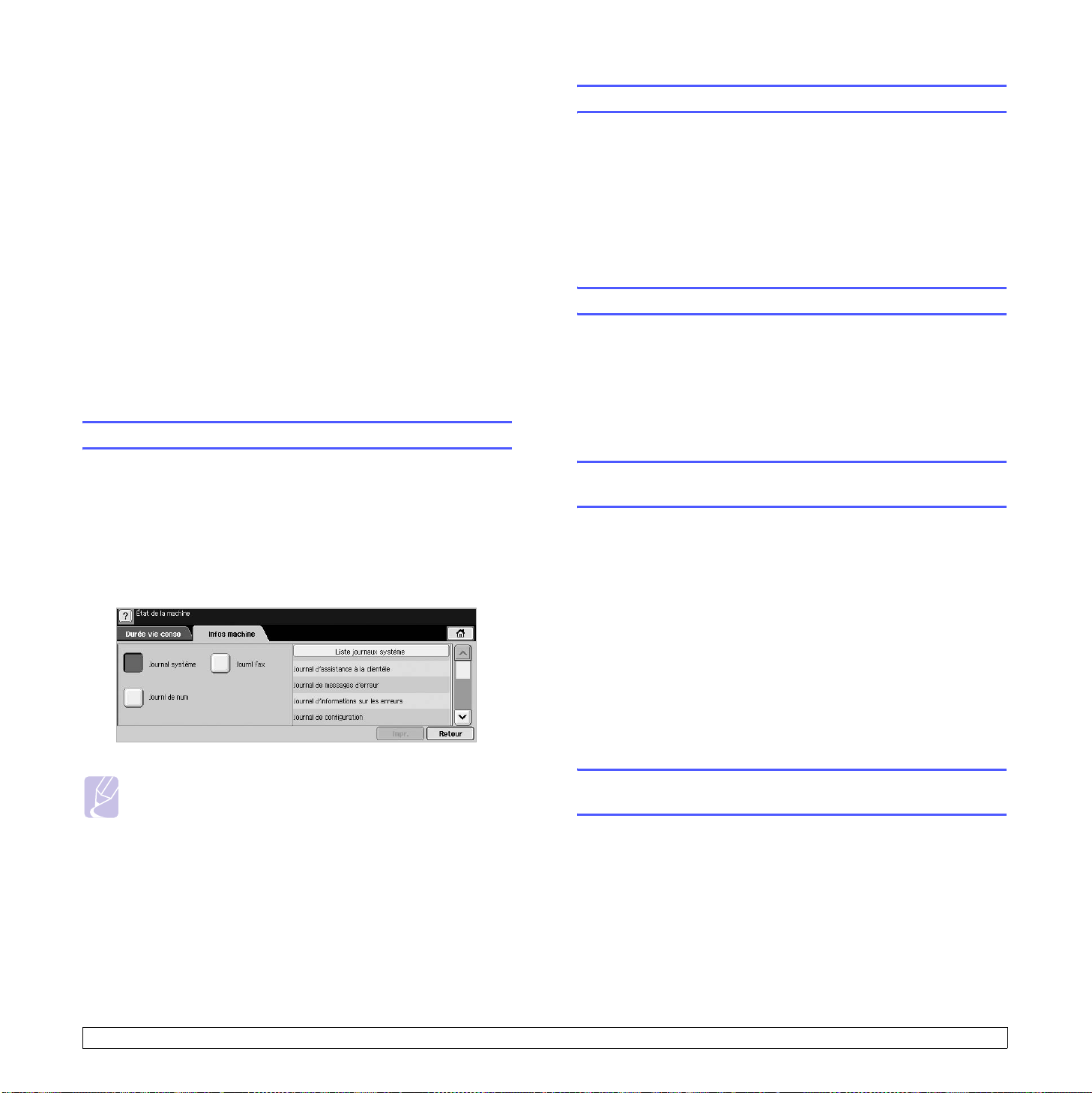
10 Maintenance
Le présent chapitre fournit des informations sur la maintenance de votre
appareil et de la cartouche de toner.
Ce chapitre contient les sections suivantes :
• Impression d’un journal sur l’appareil
• Suivi de la durée de vie des consommables
• Le numéro de série
• Envoi d’une notification de renouvellement de commande de cartouche de toner
• Envoi de la notification de renouvellement de commande du tambour
• Vérification des Doc enregistrés
• Nettoyage de l’appareil
• Entretien de la cartouche
• Pièces de rechange
• Gestion de votre appareil depuis le site Web
Impression d’un journal sur l’appareil
Suivi de la durée de vie des consommables
Si vous souhaitez visualiser les indicateurs de durée de vie des
consommables, suivez les étapes suivantes.
1 Appuyez sur Conf. mach. sur le panneau de commande.
2 Appuyez sur
3 Faites défiler l’écran vers le bas pour parcourir la liste entière
de consommables et visualiser les pourcentages restant.
État de la machine
.
Le numéro de série
Si vous souhaitez consulter votre numéro de série depuis l’écran, suivez
les étapes suivantes.
1 Appuyez sur Conf. mach. sur le panneau de commande.
2 Appuyez sur
Détails machine
État de la machine
.
> onglet
Infos machine
>
Vous pouvez imprimer un journal sur les tâches et les informations
de l’appareil.
1 Appuyez sur Conf. mach. sur le panneau de commande.
2 Appuyez sur
Impress/Journal
3 Sélectionnez le type de journal. Les listes à imprimer s’affichent
dans la partie droite de l’écran.
4 Sélectionnez la liste désirée.
5 Appuyez sur Impr.
État de la machine
.
> onglet
Infos machine
>
Remarques
• Si vous souhaitez imprimer les informations réseau de l’appareil
ou la liste des polices, appuyez sur Conf. mach. > Param.
admin > onglet
config, appuyez simplement sur Impr maint. pour imprimer le
journal. Les options Journl fax, Journal de confirmation d'emails et Confirm num vers serveur n’offrent pas la fonction
d’impression, uniquement de configuration de journaux.
• Vous pouvez utiliser SyncThru Web Service pour imprimer
la configuration de l’appareil ou parcourir les options d’état
de l’appareil. Ouvrez le navigateur Web de votre ordinateur
en réseau et saisissez l’adresse IP de votre appareil. Une fois
SyncThru Web Service ouvert, cliquez sur Informations >
Imprimer informations.
Impress/Journal
. Si vous optez pour le Journal
Envoi d’une notification de renouvellement
de commande de cartouche de toner
Vous pouvez demander à être alerté lorsque le niveau de toner est faible
et qu’il faut commander une nouvelle cartouche.
1 Appuyez sur Conf. mach. sur le panneau de commande.
2 Appuyez sur
session apparaît, saisissez votre mot de passe et appuyez sur OK.
3 Appuyez sur l’onglet Général > Gestion des consommables >
Notification de renouvellement de toner.
4 Appuyez sur Renouvell toner à durée de vie restante
et sélectionnez un pourcentage.
5 Appuyez sur
Param. admin
OK
.
. Lorsque le message d’ouverture de
Envoi de la notification de renouvellement de
commande du tambour
Vous pouvez configurer l’appareil pour vous informer du niveau faible du
tambour et que vous devez en commander un nouveau.
1 Appuyez sur Conf. mach. sur le panneau de commande.
2 Appuyez sur
session apparaît, saisissez votre mot de passe et appuyez sur
3 Appuyez sur l’onglet Général > Gestion des consommables >
Notification de renouvellement de tambour.
Param. admin
. Lorsque le message d’ouverture de
OK
.
10.1 <
Maintenance>
Page 78
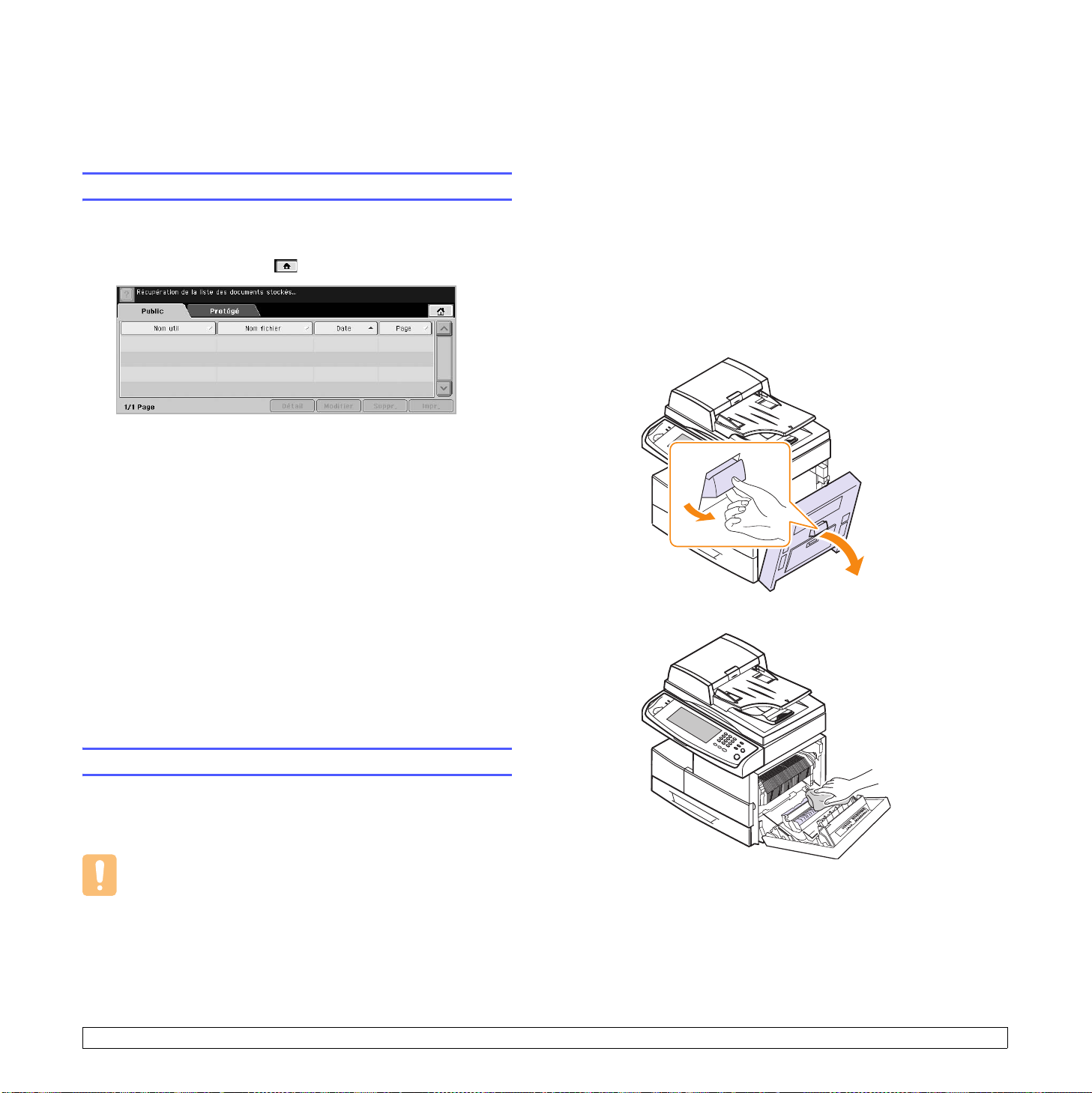
4 Appuyez sur Renouv tambour durée de vie restante
et sélectionnez un pourcentage.
OK
5 Appuyez sur
.
Vérification des Doc enregistrés
L’appareil affiche la liste des documents des tâches d’impression
ou de télécopie.
Appuyez sur Doc enregistrés sur l’écran principal. Si un autre menu
apparaît à l’écran, appuyez sur ( ) pour retourner à l’écran principal.
Nettoyage de l’intérieur
Contactez le service de maintenance pour le nettoyage de l’intérieur
de l’appareil.
Nettoyage de l’unité de transfert
Le nettoyage de l’unité de transfert est recommandé afin de garantir la
qualité d’impression de l’appareil. Celui-ci doit être effectué une fois par
an ou toutes les 10 000 pages imprimées.
1 Munissez-vous d’un chiffon doux non pelucheux.
2 Mettez l’appareil hors tension.
3 Débranchez le câble d’alimentation.
4 Ouvrez le capot latéral.
• Onglet
• Onglet Protégé : affiche la liste des tâches d’impression
•
•
• Date : affiche la date de la tâche enregistrée.
•
•
•
•
•
Public
: affiche la liste des tâches d’impression différées
et stockées.
sécurisée, de réception sécurisée ainsi que des tâches
d’impression sécurisée stockées.
Nom util
Nom fichier
informations de tâche. Le nom de fichier apparaît pour l’impression
depuis un ordinateur.
Page
Détail
de base de la tâche, telles que la taille du fichier, le format et le
type de papier, etc.
Modifier
Suppr.
Impr.
: affiche le nom de l’utilisateur ayant enregistré la tâche.
: affiche le nom de la tâche enregistré dans les
: affiche le nombre total de pages de la tâche.
: affiche un message autonome indiquant les informations
: vous permet de modifier le nom de fichier.
: permet de supprimer la liste sélectionnée.
: permet d’imprimer la liste sélectionnée.
Nettoyage de l’appareil
Pour maintenir la qualité d’impression et de numérisation, effectuez les
procédures de nettoyage suivantes chaque fois que vous remplacez une
cartouche de toner ou en cas de problème de qualité d’impression ou de
numérisation.
Attention
Le nettoyage du boîtier de l’appareil à l’aide de produits d’entretien
contenant d’importantes quantités d’alcool, de solvant ou d’autres
substances fortes risque de décolorer ou d’endommager le boîtier.
5 Essuyez la surface de l’unité de transfert.
6 Fermez le capot latéral.
7 Branchez le câble d’alimentation et mettez l’imprimante sous tension.
Nettoyage de l’extérieur
Nettoyez le boîtier de l’imprimante avec un chiffon doux non pelucheux.
Vous pouvez humidifier légèrement le chiffon avec de l’eau, mais faites
attention à ne pas laisser couler de liquide sur ou dans l’appareil.
10.2 <
Maintenance>
Page 79
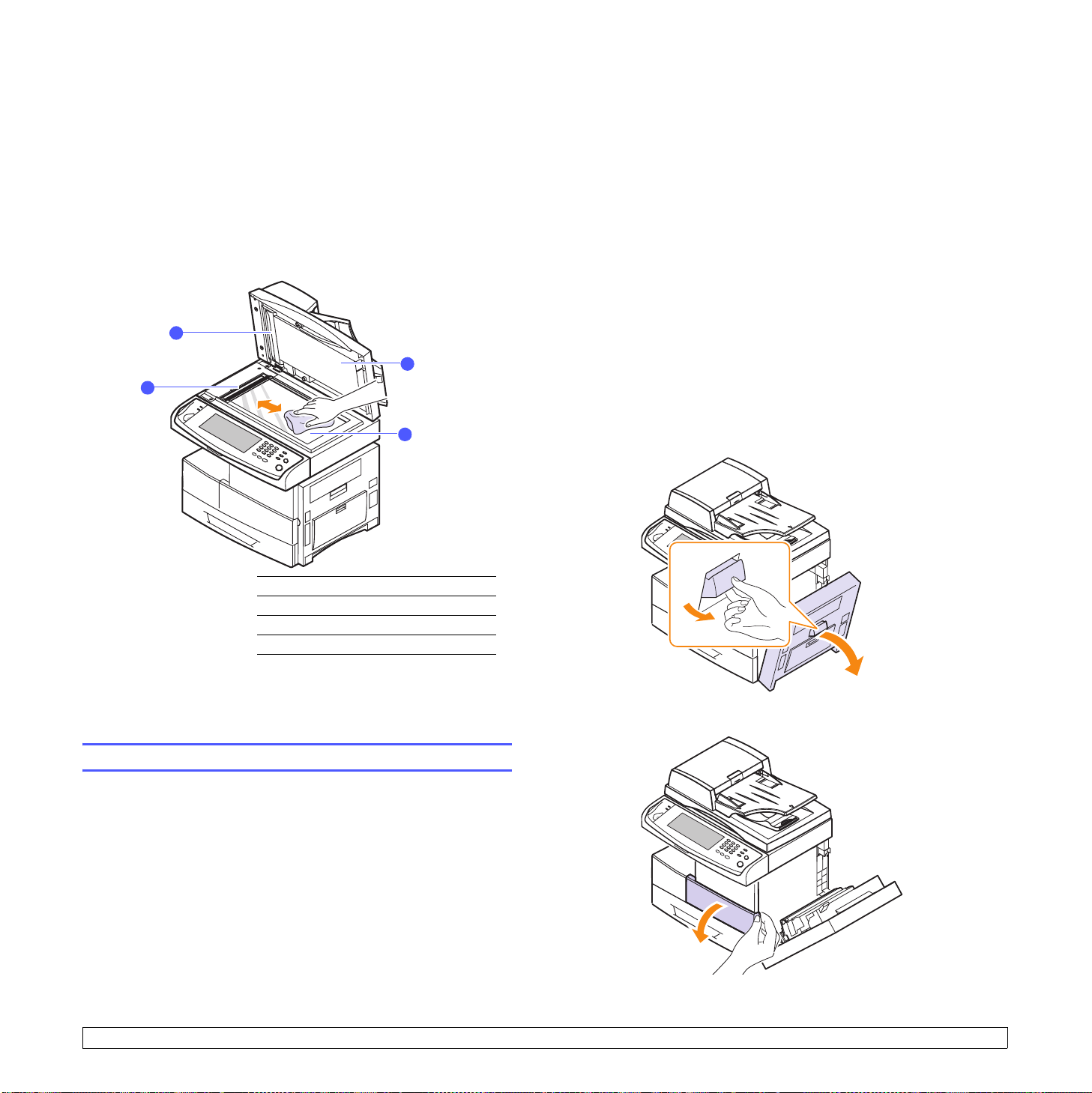
Nettoyage du module de numérisation
En nettoyant régulièrement le module de numérisation, vous aurez
l’assurance d’obtenir une qualité de copie optimale. Nous vous conseillons
de nettoyer le module tous les matins et dans la journée, si besoin est.
1 Humidifiez légèrement un chiffon doux non pelucheux ou une
serviette en papier avec de l’eau.
2 Ouvrez le capot du scanner.
3 Essuyez la vitre d’exposition et celle du chargeur DADF jusqu’à
ce qu’elles soient propres et sèches.
1
3
2
Durée de vie d’une cartouche
La durée de vie d’une cartouche dépend de la quantité de toner utilisée
pour chaque tâche d’impression. En moyenne, une cartouche de toner
neuve permet d’imprimer 20 000 pages standard conformément à la
norme ISO/IEC 19752. (La cartouche de toner fournie avec l’appareil
permet d’imprimer 20 000 pages standard.) Le nombre réel de pages
peut également être différent selon la densité de l’impression, et peut être
affecté également par l’environnement de travail, les intervalles entre les
impressions, le type et le format du support d’impression. Si vous imprimez
beaucoup de graphiques, la cartouche se videra plus rapidement.
Remplacement de la cartouche de toner
Lorsque la cartouche de toner est entièrement vide :
• L’option Toner vide, Remplacer toner 1 apparaît.
• L’impression est interrompue. Les télécopies entrantes sont
enregistrées dans la mémoire.
Vous devez alors remplacer la cartouche de toner. Vérifiez le type de
cartouche utilisé par votre appareil. (Page 12.1)
4
fond blanc
1
vitre du chargeur DADF
2
capot du scanner
3
vitre d’exposition
4
4 Nettoyez la face intérieure du capot du scanner et le fond blanc
jusqu’à ce qu’ils soient propres et secs.
5 Fermez le capot du scanner.
Entretien de la cartouche
Stockage de la cartouche
Pour une utilisation optimale de la cartouche de toner, respectez
les quelques conseils suivants :
• Évitez de retirer la cartouche de son emballage avant d’avoir vraiment
besoin de l’utiliser.
• Ne rechargez pas la cartouche. La garantie ne couvre pas
les dommages dus à l’utilisation de cartouches rechargées.
• Stockez les cartouches de toner dans le même environnement
que l’appareil.
• Pour éviter d’endommager la cartouche, ne l’exposez pas à la lumière
plus de quelques minutes.
1 Ouvrez le capot latéral.
2 Ouvrez le capot avant.
10.3 <
Maintenance>
Page 80
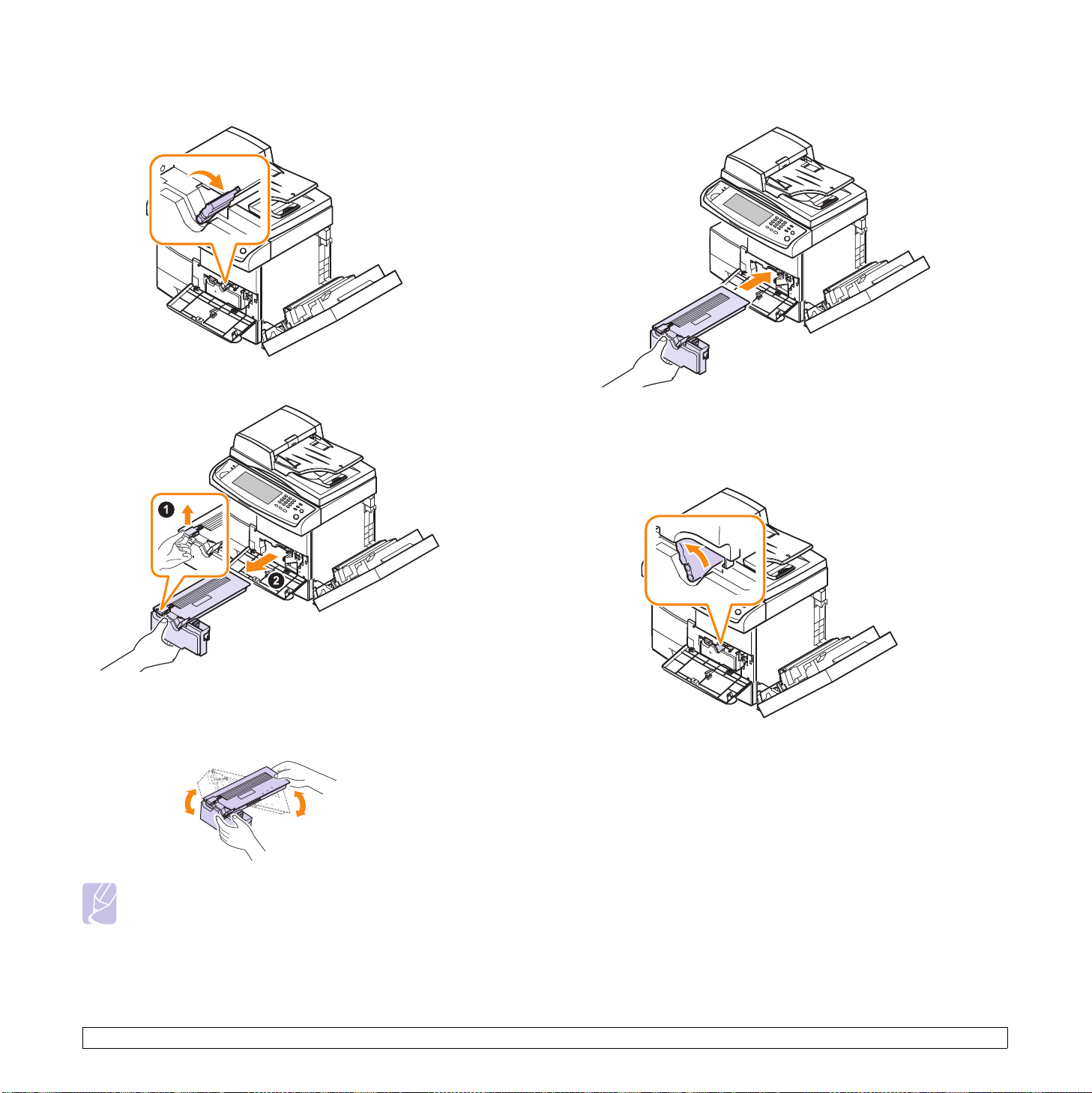
3 Tournez le levier de verrouillage de la cartouche vers la droite
jusqu’à ce qu’un « clic » se produise pour libérer la cartouche.
4 Soulevez le levier de verrouillage et retirez la cartouche.
7 Tenez la cartouche de toner par la poignée et insérez-la
délicatement dans l’ouverture de l’appareil.
8 Installez la nouvelle cartouche jusqu’à ce qu’un déclic indique
qu’elle est bien en place.
9 Tournez le levier de verrouillage de la cartouche vers la gauche
jusqu’à ce qu’un « clic » se produise.
5 Retirez la nouvelle cartouche de toner de son emballage.
6 Secouez soigneusement la cartouche 5 ou 6 fois pour répartir le
toner de façon homogène à l’intérieur de la cartouche.
Remarque
Si vous recevez du toner sur vos vêtements, essuyez-les avec
un chiffon sec et lavez-les à l’eau froide. L’eau chaude fixe le
toner sur le tissu.
10.4 <
10 Fermez le capot avant, puis le capot latéral.
Maintenance>
Page 81
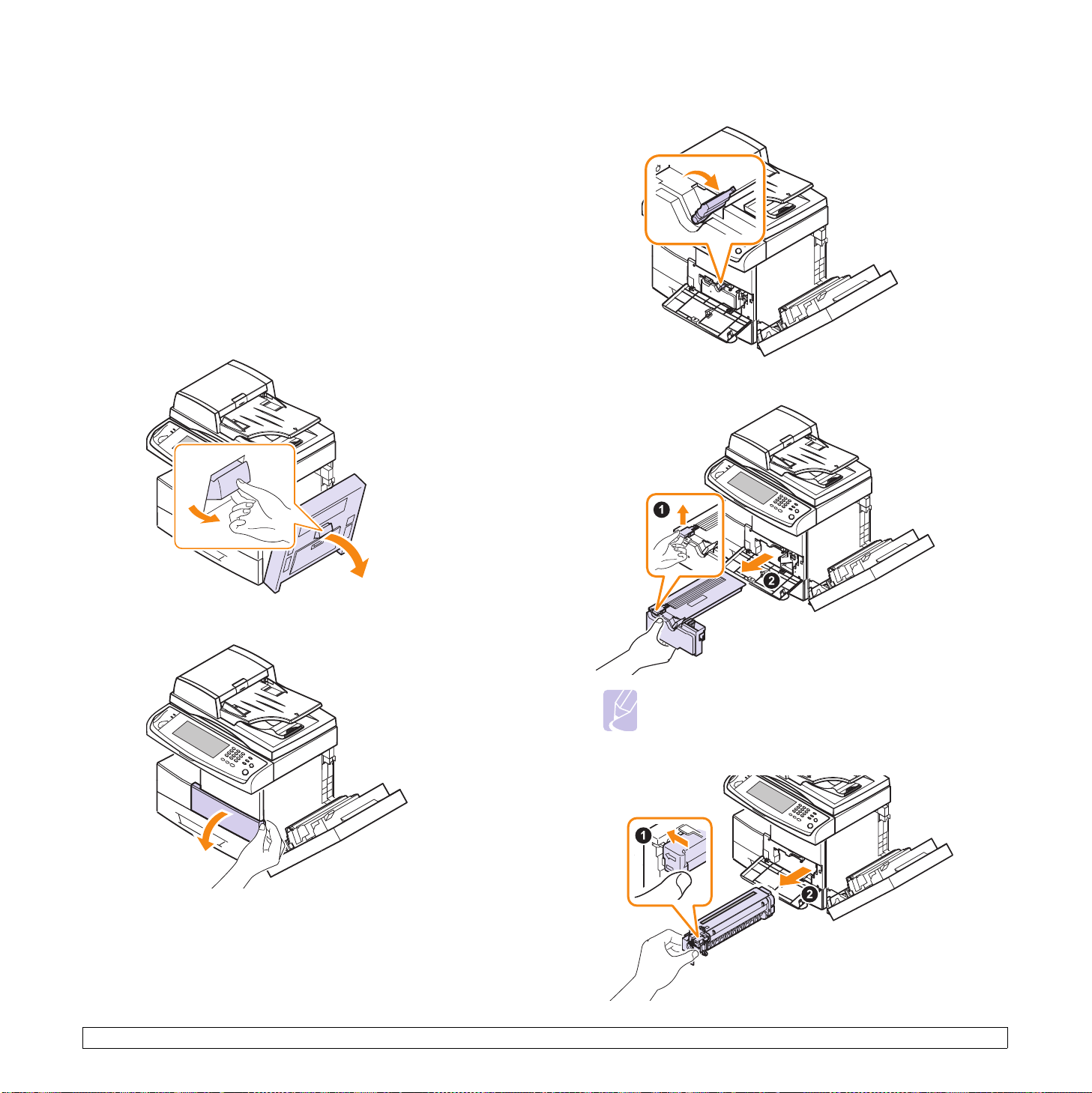
Remplacement de la cartouche à tambour
Durée de vie d’une cartouche
La durée de vie d’une cartouche à tambour correspond à environ
60 000 pages. L’écran affiche Avis tambour lorsque le tambour
approche sa fin de vie. Environ 6 000 copies supplémentaires peuvent
être effectuées, mais vous devez disposer d’une cartouche à tambour de
rechange en stock. La durée de vie d’une cartouche à tambour peut être
affectée par l’environnement de travail, les options, les intervalles entre
les impressions, le type et le format du support d’impression.
• L’option Remplacer tambour apparaît.
Pour obtenir de plus amples informations sur les cartouches à tambour.
(Page 12.1)
1 Ouvrez le capot latéral.
3 Tournez le levier de verrouillage de la cartouche vers la droite
jusqu’à ce qu’un « clic » se produise pour libérer la cartouche.
4 Soulevez le levier de verrouillage et retirez la cartouche.
2 Ouvrez le capot avant.
10.5 <
Remarque
Retirez la cartouche de toner avant de remplacer
la cartouche à tambour.
5 Retirez la cartouche à tambour usagée.
Maintenance>
Page 82
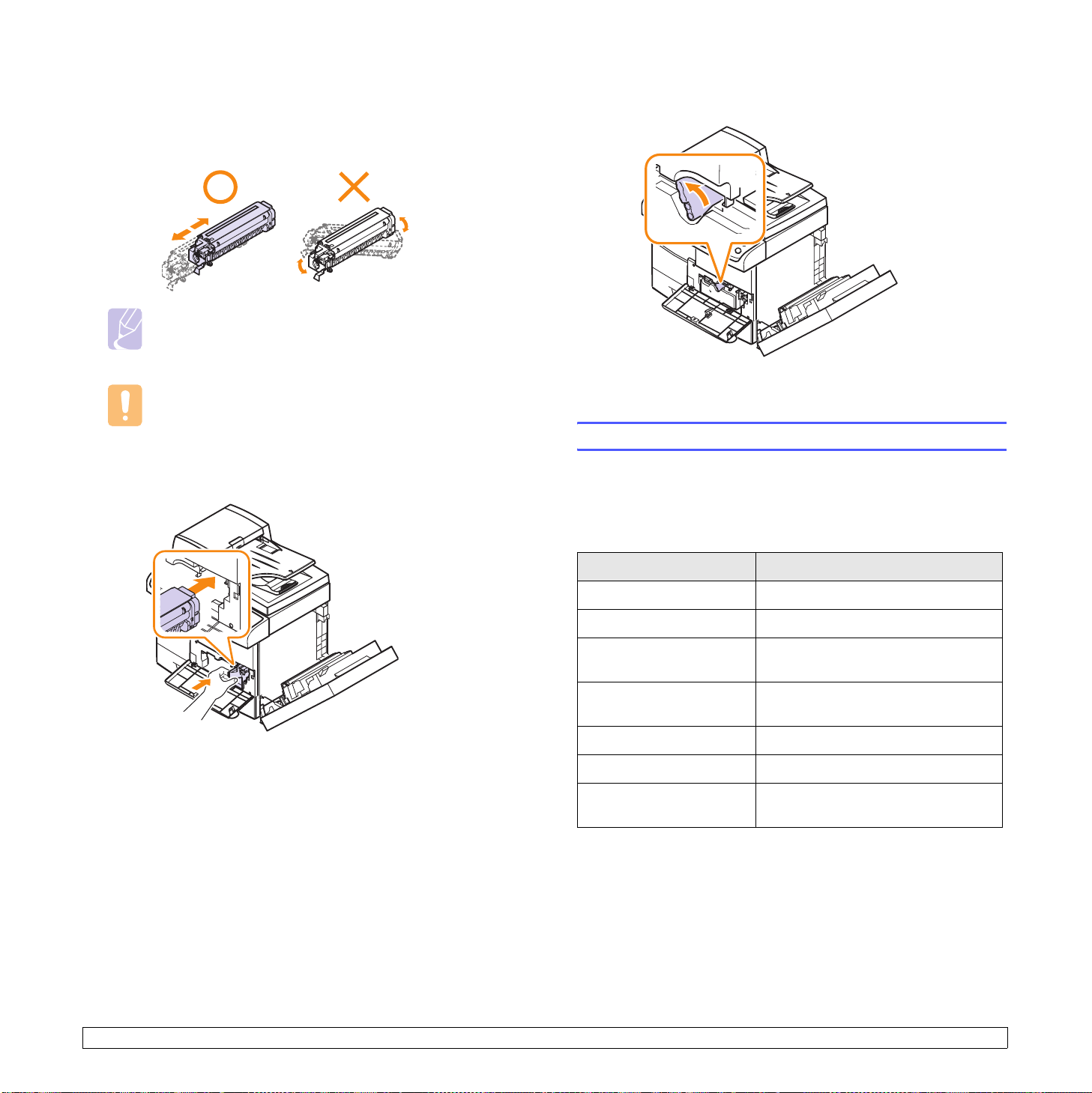
6 Retirez la nouvelle cartouche à tambour de son emballage.
7 Retirez délicatement la bande de fermeture de la cartouche.
8 Secouez la cartouche à tambour cinq ou six fois de gauche à droite.
Remarque
Si vous recevez du toner sur vos vêtements, essuyez-les
avec un chiffon sec et lavez-les à l’eau froide. L’eau chaude
fixe le toner sur le tissu.
Attention
Ne touchez pas la partie verte, située au centre de la cartouche
à tambour. Utilisez la poignée de la cartouche pour éviter
de toucher la zone en question.
11 Tournez le levier de verrouillage de la cartouche vers la gauche
jusqu’à ce qu’un « clic » se produise.
12 Fermez le capot avant, puis le capot latéral.
Pièces de rechange
9 Déballez la nouvelle cartouche à tambour, puis installez-la
en évitant de toucher la surface brillante.
10 Installez la nouvelle cartouche jusqu’à ce qu’un déclic indique
qu’elle est bien en place.
Pour éviter des problèmes de qualité d’impression et d’alimentation
papier causés par des pièces usagées et maintenir votre appareil dans
un excellent état de fonctionnement, remplacez les éléments suivants
lorsque le nombre de pages indiqué est atteint ou que la durée de vie
de chaque élément est arrivée à échéance.
Éléments Feuilles imprimées (en moyenne)
Patin du chargeur DADF approx. 50 000 pages
Patin du bac polyvalent approx. 50 000 pages
Rouleau d’alimentation
du chargeur DADF
Rouleau d’alimentation
du bac polyvalent
Rouleau de transfert approx. 100 000 pages
Unité de chauffe approx. 200 000 pages
Rouleau d’alimentation
papier
Il est recommandé de faire effectuer ces opérations de maintenance par
un fournisseur agréé, un distributeur ou le revendeur auprès duquel vous
avez acquis l’appareil. La garantie ne couvre pas le remplacement des
pièces détachées arrivées en fin de vie.
approx. 200 000 pages
approx. 200 000 pages
approx. 200 000 pages
10.6 <
Maintenance>
Page 83
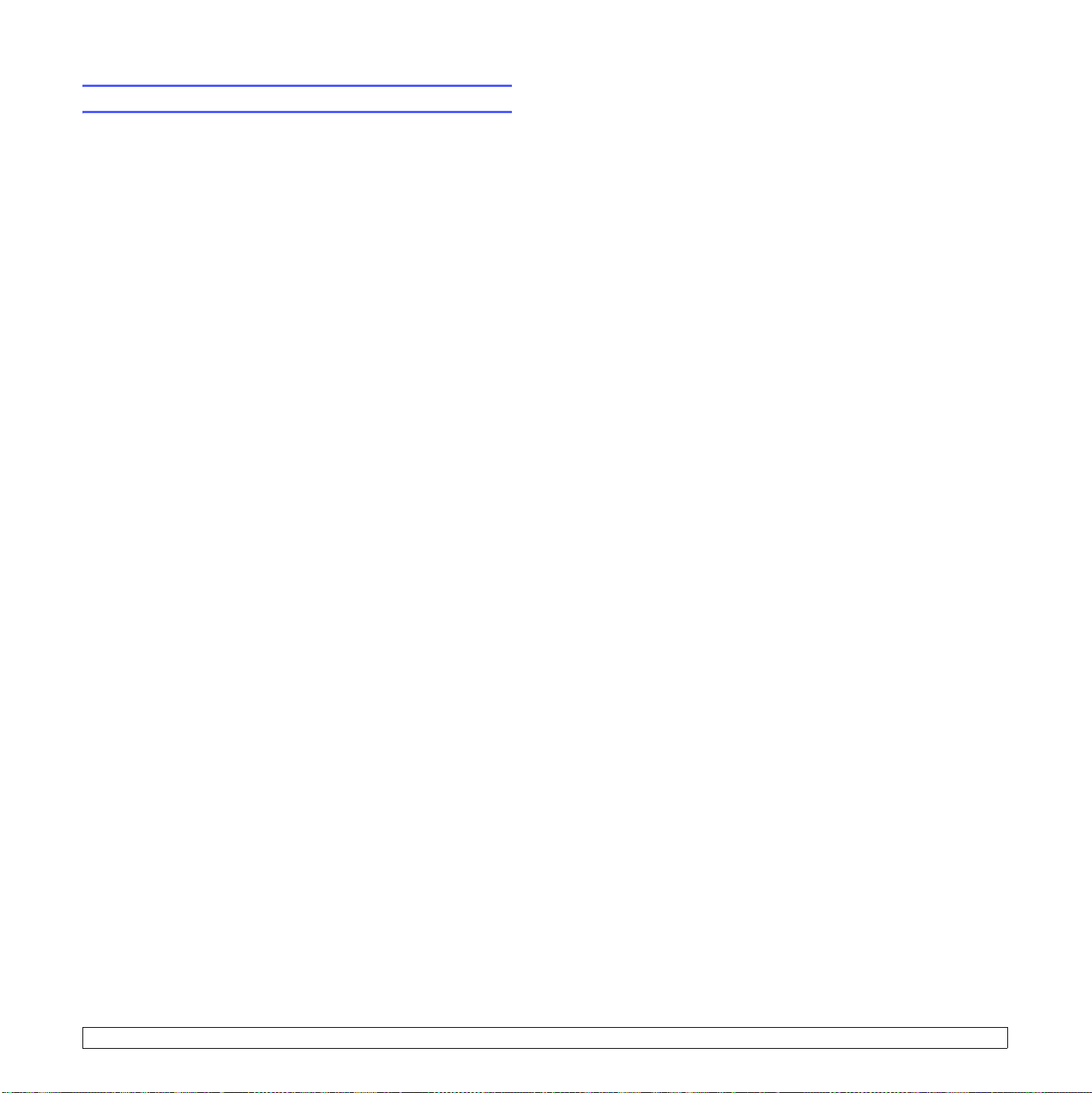
Gestion de votre appareil depuis le site Web
Si vous avez connecté votre appareil à un réseau et que les paramètres
réseau TCP/IP sont corrects, vous pouvez administrer votre appareil par
l’intermédiaire de SyncThru Web Service de Samsung, un serveur Web
intégré. SyncThru Web Service vous permet de :
• voir les informations concernant l’appareil et vérifier son état actuel.
• modifier les paramètres TCP/IP et définir d’autres paramètres réseau.
• modifier les propriétés de l’imprimante.
• paramétrer l’appareil afin qu’il envoie des notifications par e-mail pour
vous informer de l’état de l’appareil.
• obtenir de l’aide pour l’utilisation de l’appareil.
Pour accéder à SyncThru Web Service :
1 Lancez un navigateur Web, comme Internet Explorer, depuis Windows.
2 Saisissez l’adresse IP de votre appareil (http://xxx.xxx.xxx.xxx)
dans le champ d’adresses et appuyez sur la touche Entrée
ou cliquez sur
Le site Web intégré de votre appareil s’ouvre.
Aller
.
10.7 <
Maintenance>
Page 84
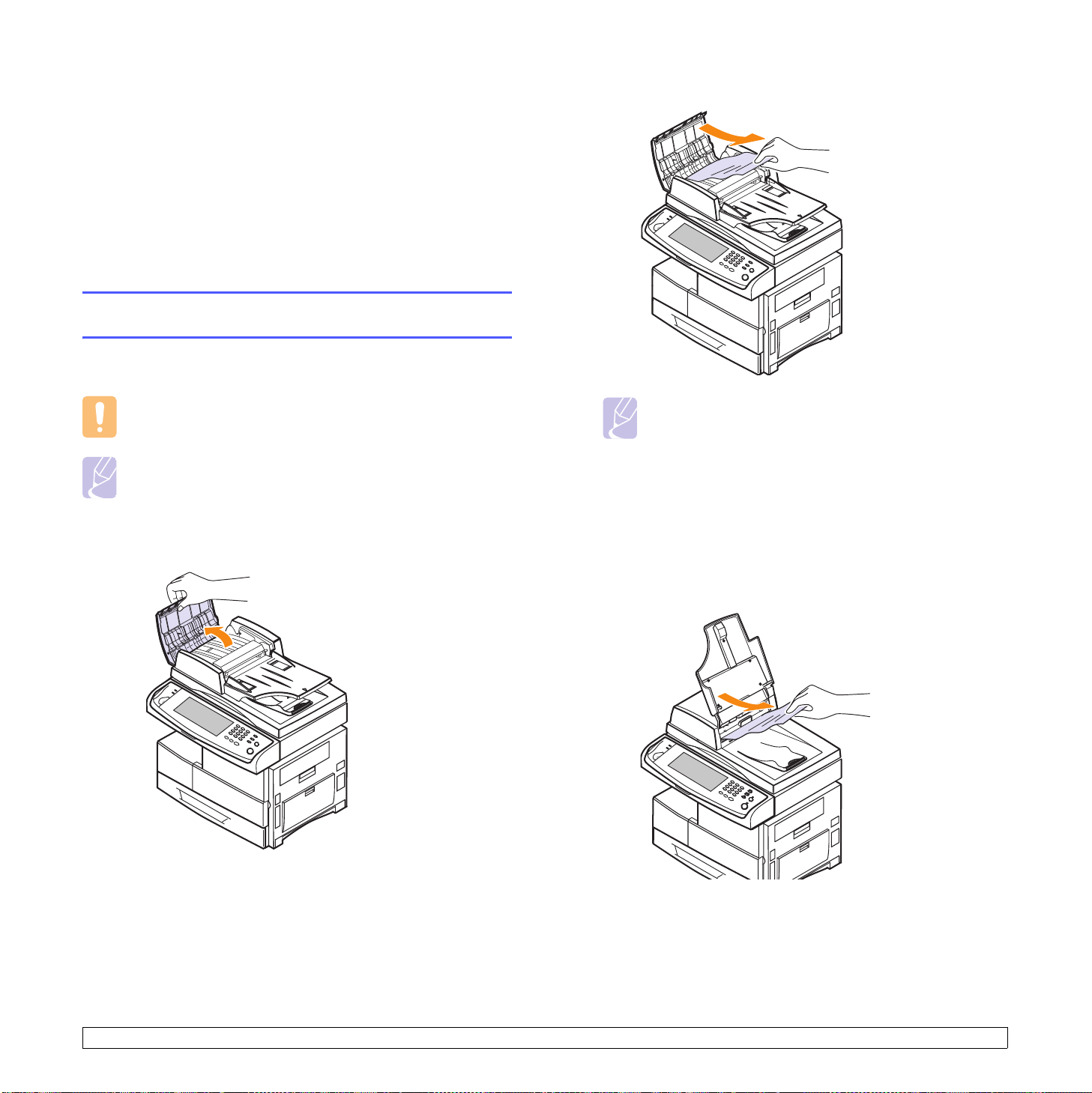
11 Dépannage
Ce chapitre fournit des informations utiles en cas de problème.
Ce chapitre contient les sections suivantes :
• Suppression des bourrages causés par les documents
• Suppression des bourrages papier
• Signification des messages d’erreur
• Résolution d’autres problèmes
Suppression des bourrages causés
par les documents
Quand un original se bloque en passant dans le chargeur DADF,
un message d’avertissement apparaît à l’écran.
3 Retirez délicatement le papier bloqué du chargeur.
Attention
Pour éviter que le document ne se déchire, tirez dessus avec
précaution et lentement.
Remarque
Pour éviter les bourrages de document, utilisez la vitre d’exposition
pour les originaux en papier épais, fin ou de différents types.
1 Retirez toutes les pages restantes du chargeur DADF.
2 Ouvrez le capot du chargeur.
Remarque
S’il n’y a pas de papier bloqué, reportez-vous à Problème
de passage dans le rouleau. (Page 11.2)
4 Fermez le capot du chargeur. Rechargez les pages que vous avez
retirées (si nécessaire) dans le chargeur.
Problème de chargement du papier existant
1 Retirez les feuilles restantes du chargeur.
2 Ouvrez le bac d’alimentation papier et retirez délicatement
les documents du chargeur DADF.
11.1 <
3 Refermez le bac d’alimentation. Replacez ensuite les documents
dans le chargeur.
Dépannage>
Page 85
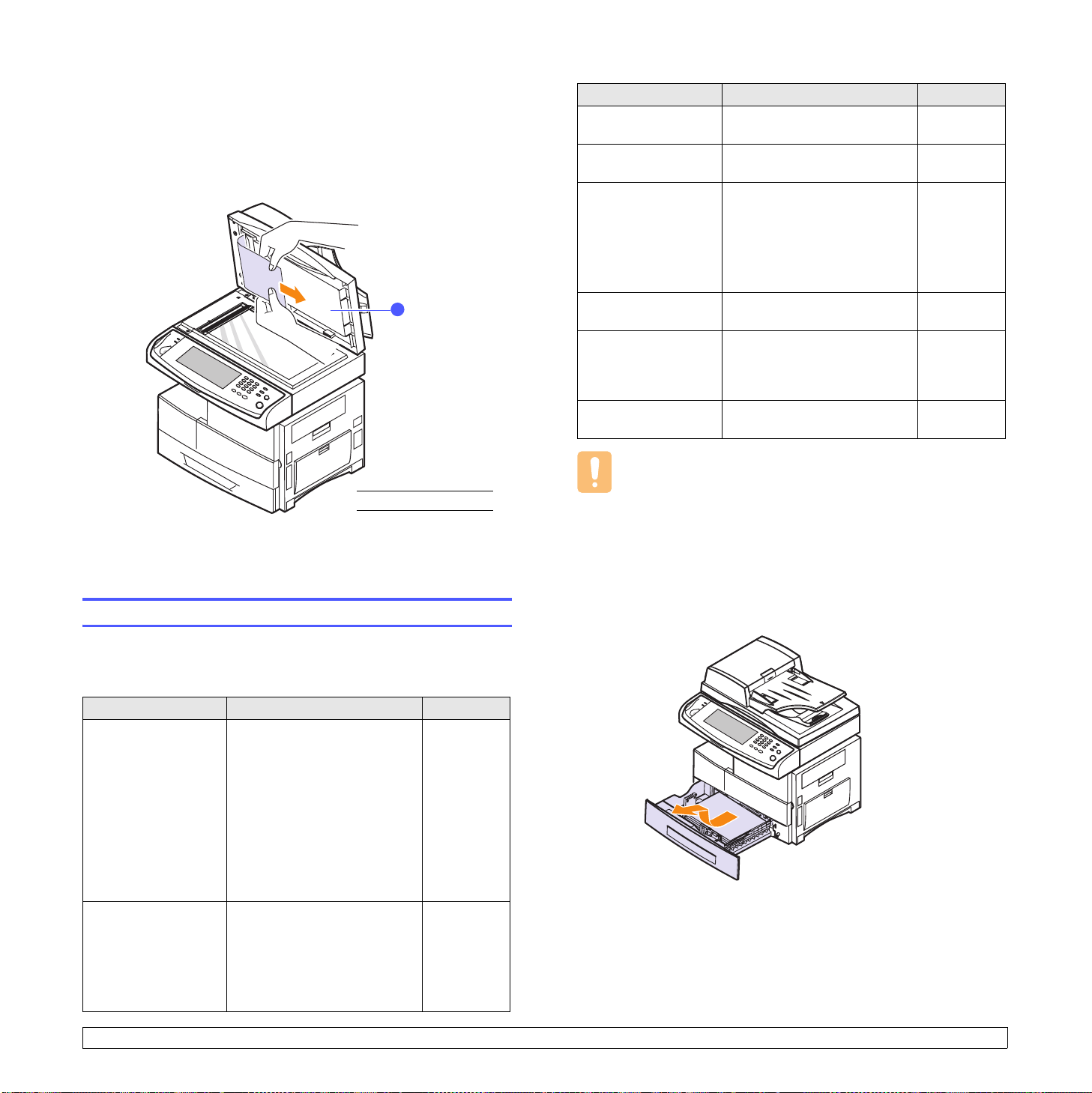
Problème de passage dans le rouleau
1 Ouvrez le capot du scanner.
2 Attrapez la feuille mal engagée, et retirez le papier de la zone
d’entraînement en le tirant délicatement vers la droite avec les
deux mains.
1
capot du scanner
1
Message Emplacement du bourrage Voir
Bourrage four Au niveau de l’unité de chauffe
ou de la cartouche de toner
Bourrage
enregistrement
Bourrage recto
verso 0,
Bourrage recto
verso 1,
Bourrage recto
verso 2
Bourrage module
de finition 0
Bourrage module
de finition 1,
Bourr recto verso
mod finition
Bourrage module
de finition 2
Au niveau du bac de sortie Page 11.6
Au niveau du module
recto verso
Au niveau du module
d’empilement
Au niveau du module
d’empilement
Au niveau du module
d’empilement
Attention
Pour éviter que le papier ne se déchire, tirez dessus avec
précaution et lentement. Suivez les instructions des sections
suivantes pour supprimer le bourrage.
Page 11.5
Page 11.6
Page 11.7
Page 11.7
Page 11.8
3 Fermez le capot du scanner. Replacez ensuite les pages retirées
dans le chargeur DADF.
Suppression des bourrages papier
Lorsqu’un bourrage papier se produit, un message d’avertissement
apparaît à l’écran. Reportez-vous au tableau ci-dessous pour localiser
et supprimer le bourrage.
Message Emplacement du bourrage Vo ir
Bourrage papier au
bac 1,
Bourrage papier au
bac 2,
Bourrage papier au
bac 3,
Bourrage papier au
bac 4,
Bourrage papier au
bac poly
Vérifier bac
d'alimentation 2,
Vérifier bac
d'alimentation 3,
Vérifier bac
d'alimentation 4
Au niveau de l’alimentation
du papier (bac 1, bac optionnel
ou bac polyvalent)
Au niveau de l’alimentation
du papier (bac optionnel)
Ci-dessous
et page 11.5
Page 11.3
Dans le bac 1
1 Tirez sur le bac d’alimentation pour l’ouvrir. Une fois le bac complètement
ouvert, soulevez-en légèrement la partie avant pour détacher le bac
de l’appareil.
11.2 <
Dépannage>
Page 86
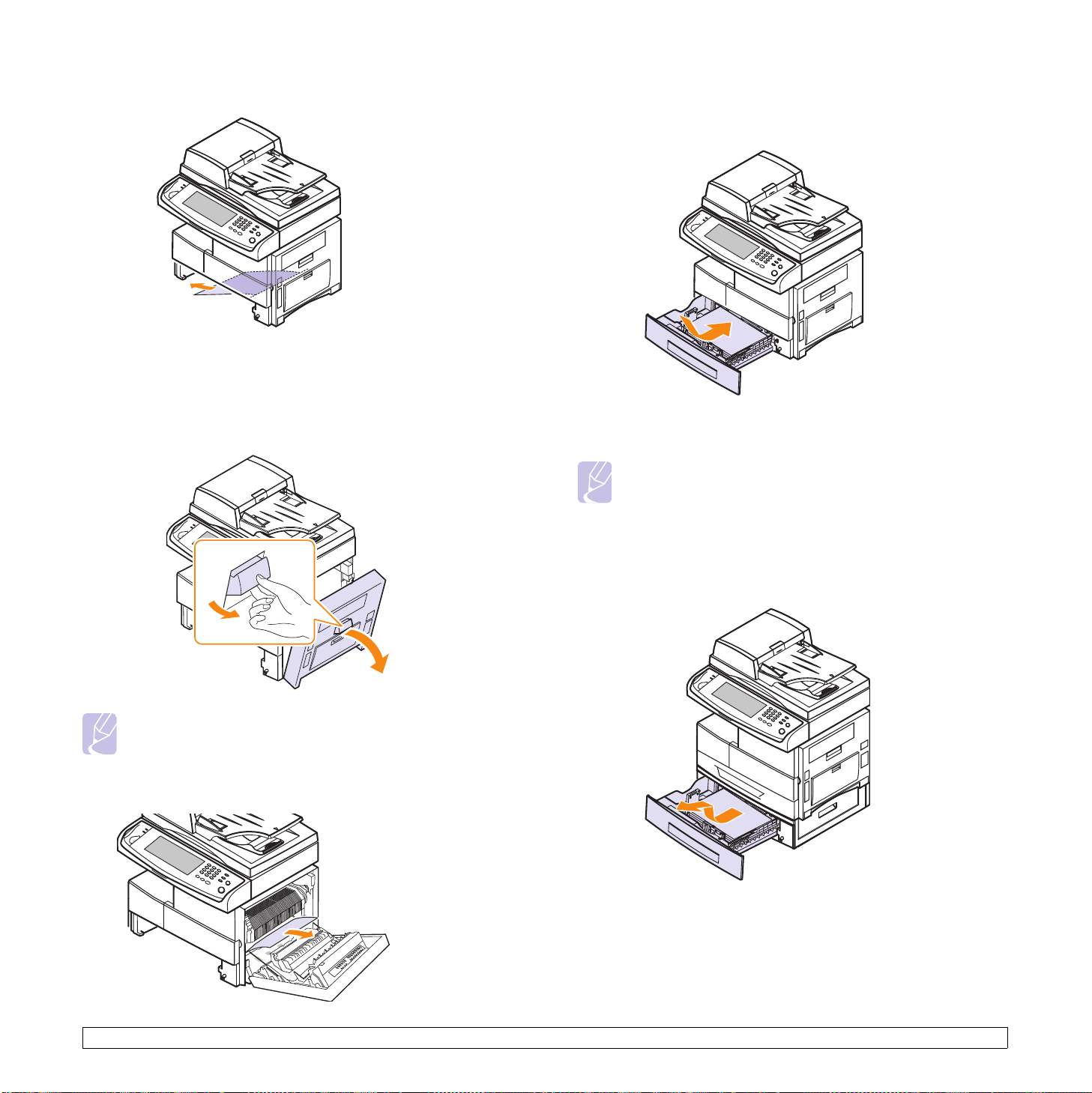
2 Retirez le papier coincé en tirant dessus avec précaution.
Une fois le papier débloqué à ce niveau, ouvrez puis refermez
le capot latéral pour effacer le message d’erreur.
Si vous sentez une résistance et si le papier ne sort pas immédiatement
lorsque vous tirez dessus, arrêtez de tirer. Et procédez comme suit :
5 Fermez le capot et remettez le bac en place. Alignez la partie
arrière du bac sur la fente correspondante de l’appareil, et insérez
complètement le bac.
3 Ouvrez le capot latéral.
Remarque
Évitez de toucher la surface brillante du tambour. Vous risqueriez
de provoquer des rayures ou des taches nuisibles à la qualité
d’impression.
4 Retirez délicatement la feuille coincée comme indiqué ci-dessous.
Au niveau du bac optionnel
Remarque
Dans cette partie, vous trouverez des explications sur le retrait
du papier bloqué dans le bac optionnel 2. Reportez-vous à ces
explications pour les autres bacs optionnels, la méthode étant
identique.
1 Ouvrez le bac optionnel 2.
2 Soulevez légèrement la partie avant du bac pour le retirer de l’appareil.
11.3 <
Si le papier ne bouge pas quand vous tirez, ou si vous ne voyez
aucun papier à cet endroit, arrêtez et passez à l’étape 3.
Dépannage>
Page 87

3 Retirez le papier bloqué en tirant dessus dans la direction indiquée.
Pour éviter que le papier ne se déchire, tirez-le délicatement
et lentement.
Si vous ne parvenez pas à trouver le papier bloqué ou en cas
de difficulté pour le retirer, cessez de tirer et passez à l’étape 5.
4 Ouvrez la trappe extérieure du bac 2.
6 Sortez le papier bloqué en tirant dessus dans la direction indiquée.
Pour éviter que le papier ne se déchire, tirez-le délicatement et
lentement.
7 Fermez les deux trappes.
5 Ouvrez la trappe intérieure du bac 2.
11.4 <
Dépannage>
Page 88

Dans le bac polyvalent
1 Si le papier n’est pas correctement entraîné, enlevez-le de l’imprimante.
2 Ouvrez, puis refermez le capot latéral. L’impression reprend
automatiquement.
Au niveau de l’unité de chauffe ou autour de la cartouche de toner
Remarque
L’unité de chauffe est extrêmement chaude. Procédez avec
prudence lorsque vous retirez le papier bloqué dans l’appareil.
1 Ouvrez le capot latéral.
2 Retirez le papier bloqué dans la direction indiquée.
11.5 <
3 Fermez le capot latéral.
Dépannage>
Page 89
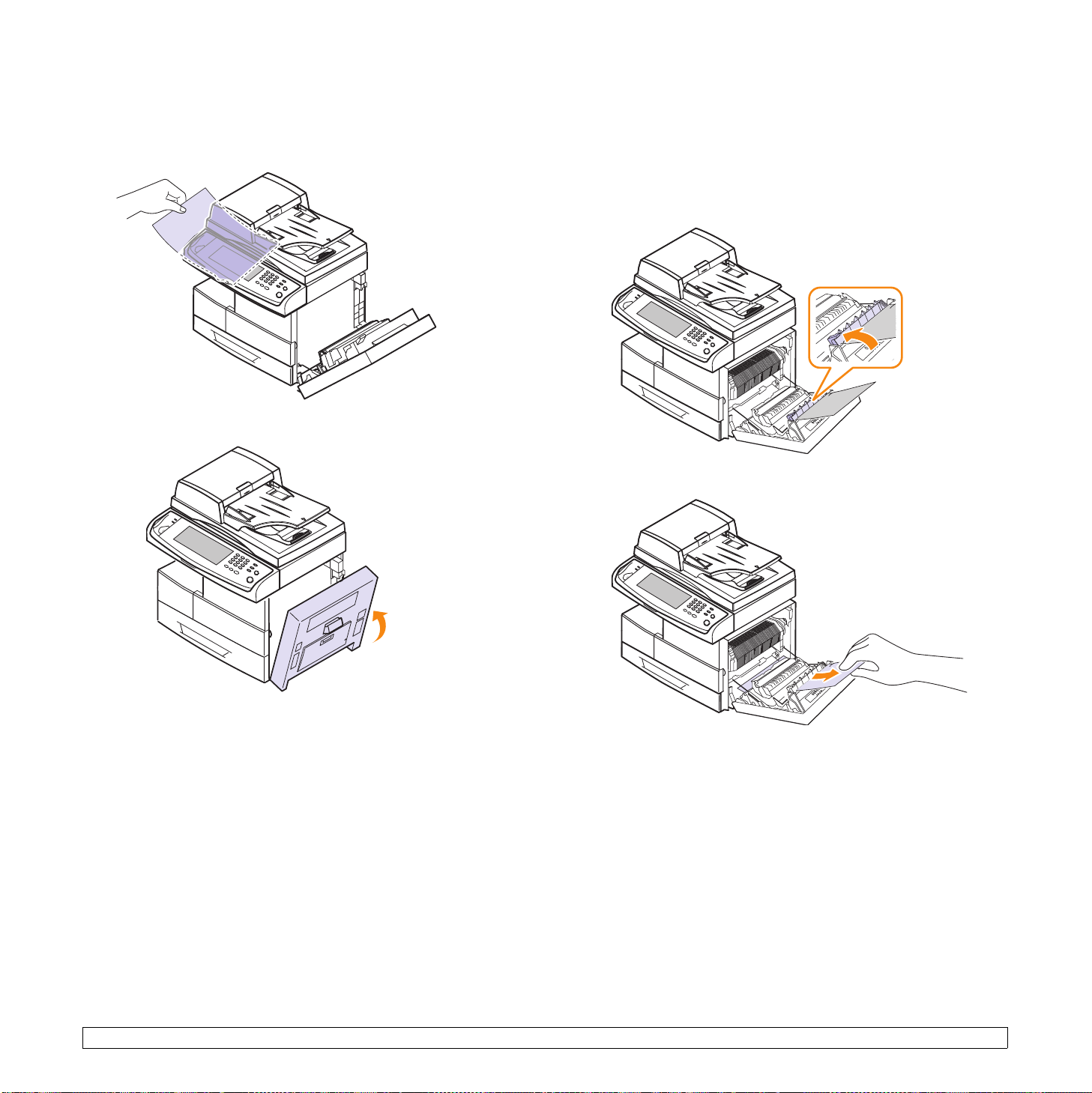
Au niveau du bac de sortie
Au niveau du module recto verso
1 Ouvrez le capot latéral.
2 Retirez délicatement le papier du bac de sortie.
3 Fermez le capot latéral. L’impression reprend automatiquement.
Si le module recto verso n’est pas correctement inséré, des bourrages
papier risquent de se produire. Vérifiez que le module recto verso est
correctement inséré.
1 Ouvrez le capot latéral.
2 Libérez le guide papier pour retirer le papier bloqué plus facilement.
3 Retirez le papier bloqué.
11.6 <
4 Fermez le capot latéral.
Dépannage>
Page 90

Au niveau du module d’empilement (module de finition)
Bourrage module de finition 0
1 Ouvrez le capot avant du module d’empilement.
2 Retirez le module d’empilement en soulevant le levier 1c.
Bourrage module de finition 1, Bourr recto verso mod finition
1 Ouvrez le capot avant du module d’empilement.
2 Abaissez le levier 1a. Si nécessaire, répétez l’opération avec
le levier 1b.
3 Retirez le papier bloqué.
4 Réinsérez le module d’empilement jusqu’à ce qu’un « clic » se produise.
5 Fermez le capot avant du module d’empilement.
11.7 <
3 Retirez le papier bloqué.
Dépannage>
Page 91

4 Relevez le levier, puis fermez le capot avant du module d’empilement.
Chargez le papier dans le bac en plaçant le bord le plus long face
à l’avant du bac. Dans ce cas, l’impression recto verso n’est pas
prise en charge.
Dans la fenêtre de propriétés de l’imprimante, paramétrez l’orientation
de la page pour pivoter à 90 degrés. Reportez-vous à la Section Logiciel.
Bourrage module de finition 2
1 Retirez délicatement le papier du bac de sortie.
Astuces pour éviter les bourrages papier
La plupart des bourrages papier peuvent être évités en sélectionnant des
types de matériel adaptés. Lorsqu’un bourrage papier se produit, suivez
les étapes présentées à la page 11.2.
• Suivez la procédure décrite à la page 4.5. Assurez-vous que les guides
papier sont correctement positionnés.
• Ne remplissez pas trop le bac d’alimentation. Vérifiez que le niveau de
papier ne dépasse pas le trait indiquant la capacité de papier à l’intérieur
du bac.
• Évitez de retirer le papier du bac pendant une impression.
• Déramez le papier, ventilez-le et remettez-le bien à plat avant
de le charger dans le bac.
• N’utilisez pas de papier froissé, humide ou ondulé.
• Ne mélangez pas les types de papier dans le bac.
4.8
• Utilisez uniquement des supports d’impression recommandés. (Page
• Vérifiez que la face d’impression recommandée du support
est tournée vers le bas dans le bac ou dans le bac polyvalent.
• En cas de bourrages papier fréquents lorsque vous imprimez
sur du papier au format A5/B5 :
)
Signification des messages d’erreur
Des messages apparaissent dans la fenêtre du programme Smart Panel
ou sur l’écran du panneau de commande pour indiquer l’état de l’appareil
ou des erreurs. Reportez-vous aux tableaux ci-dessous pour connaître la
signification de ces messages et, le cas échéant, résoudre le problème.
Les messages et leur signification sont classés par ordre alphabétique.
Remarque
Notez le contenu du message à l’écran afin de pouvoir l’indiquer
si vous appelez le service de maintenance.
Message Signification Solutions éventuelles
Agrafeuse vide L’agrafeuse est vide. Commandez une
cartouche à agrafes.
(Page 12.2)
Et remplacez-la.
(Page 13.2)
Avis tambour La cartouche
Bac de sortie plein Le bac de sortie
Bourr charg recto
verso DADF
Bourr recto verso
mod finition
à tambour est
presque vide.
est plein.
Le bord de conduite
du document n’a pas
réussi à déclencher
le capteur de
numérisation dans le
délai imparti, après
avoir déclenché le
capteur recto verso.
Papier bloqué au
niveau du module
d’empilement.
Veillez à disposer
d’une cartouche de
rechange en stock.
Retirez les
impressions
du bac de sortie.
Soulevez le bac
d’alimentation papier
et retirez le document
original bloqué.
(Page 11.1)
Ouvrez la porte du
module d’empilement
et retirez le papier
bloqué en abaissant
les guides papier
1a ou 1b.
11.8 <
Dépannage>
Page 92
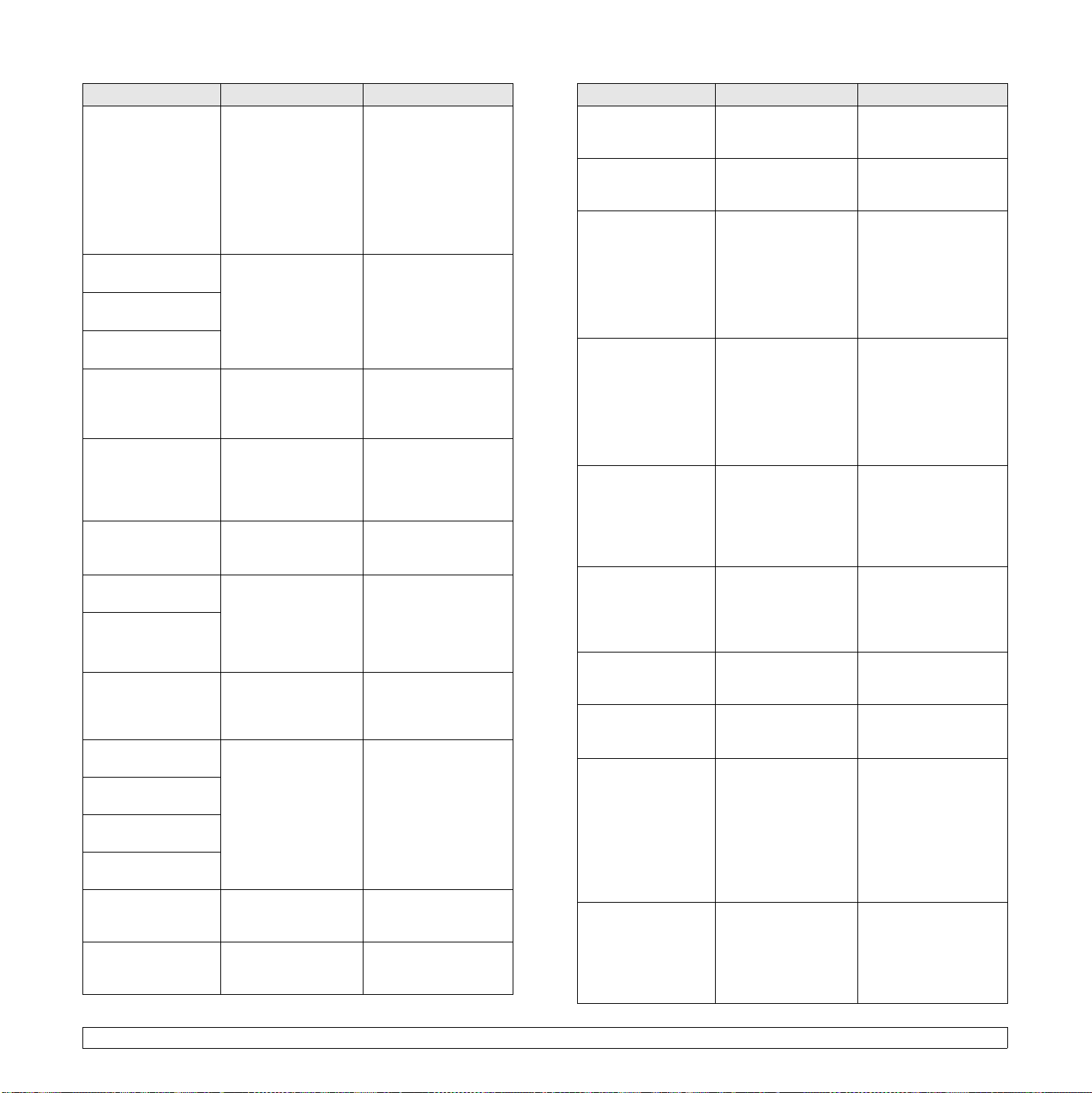
Message Signification Solutions éventuelles
Bourrage
chargement num
Bourrage dans
le bac 2
Bourrage dans
le bac 3
Bourrage dans
le bac 4
Bourrage
enregistrement
Bourrage
enregistrement
DADF
Bourrage four Un bourrage papier
Bourrage module
de finition 0
Bourrage module
de finition 1
Bourrage module
de finition 2
Bourrage papier
au bac 1
Bourrage papier
au bac 2
Bourrage papier
au bac 3
Bourrage papier
au bac 4
Bourrage papier
au bac poly
Bourrage recto
verso 0
Le bord de conduite
du document n’a pas
réussi à déclencher
le capteur de
numérisation dans
le délai imparti,
après avoir
déclenché le capteur
d’enregistrement.
Un bourrage papier
est survenu au
niveau de la zone
d’alimentation du bac.
Un bourrage papier
est survenu au
niveau de la zone
d’enregistrement.
Les originaux sont
bloqués dans le
chargeur DADF.
est survenu au niveau
de l’unité de chauffe.
Papier bloqué au
niveau du module
d’empilement.
Papier bloqué au
niveau de la sortie
du module
d’empilement.
Papier bloqué
au niveau du bac
Papier bloqué
au niveau du
bac polyvalent
Le papier s’est bloqué
pendant l’impression
recto verso.
Ouvrez le capot du
chargeur DADF et
retirez le document
original bloqué.
(Page 11.1)
Supprimez le
bourrage. (Page 11.2
et page 11.3)
Supprimez le
bourrage. (Page 11.6)
Ouvrez le capot du
chargeur DADF et
retirez le document
original bloqué.
(Page 11.1)
Supprimez le bourrage.
(Page 11.5)
Ouvrez la porte du
module d’empilement
et retirez le papier
bloqué en abaissant
les guides papier
1a ou 1b.
Retirez le papier
bloqué de la sortie du
module d’empilement.
Supprimez le bourrage.
(Page 11.2
et page 11.3)
Supprimez le bourrage.
(Page 11.5)
Supprimez le bourrage.
(Page 11.6)
Message Signification Solutions éventuelles
Bourrage recto
verso 1
Bourrage recto
verso 2
Bourrage recto
verso DADF
Bourrage sortie
DADF
Carte réseau non
installée.
Cartouche de
toner non valide
Case du module
de finition pleine
Conflit d’adresses IPCette adresse IP
Doc
surdimensionné
DADF détecté
Échec moteur
principal
Le papier s’est bloqué
pendant l’impression
recto verso.
Le papier s’est bloqué
pendant l’impression
recto verso.
Le bord de conduite
du document n’a pas
réussi à déclencher
le capteur recto verso
dans le délai imparti,
le document ayant
été inséré dans
le mauvais sens.
Le bord de conduite
du document n’a pas
réussi à déclencher
le capteur de passage
papier dans le délai
imparti, après avoir
déclenché le capteur
de numérisation.
La carte réseau ne
fonctionne pas
correctement.
La cartouche toner
que vous avez
installée n’est pas
adaptée à votre
appareil.
Le module
d’empilement
est plein.
est déjà utilisée.
Document trop
volumineux ou
insertion de deux
originaux à la fois.
Un problème est
survenu au niveau
du moteur.
Supprimez le bourrage.
(Page 11.6)
Supprimez le bourrage.
(Page 11.6)
Soulevez le bac
d’alimentation papier
et retirez le document
original bloqué.
(Page 11.1)
Ouvrez le capot du
chargeur DADF et
retirez le document
original bloqué.
(Page 11.1)
Mettez l’appareil hors
tension, puis sous
tension. Si le problème
persiste, contactez
le service de
maintenance.
Installez une cartouche
de toner Samsung
conçue pour votre
appareil.
Retirez les
impressions
de l’unité.
Vérifiez l’adresse IP
ou procurez-vous une
nouvelle adresse.
Ouvrez le capot du
chargeur DADF et
retirez le document
original bloqué.
(Page 11.1)
Vérifiez que le format
du document est bien
pris en charge.
(Page 14.1)
Débranchez, puis
rebranchez le câble
d’alimentation. Si le
problème persiste,
appelez le service
d’assistance.
11.9 <
Dépannage>
Page 93

Message Signification Solutions éventuelles
Échec ventilateur
SMPS
Err Hsync LSU
Err moteur LSU
Erreur agrafeuse L’agrafeuse
Erreur capteur
temp ambiante
Erreur case Le module
Erreur comm
cartouche d'encre
Erreur comm
interface vers MCB
Un problème est
survenu au niveau
du ventilateur
de l’alimentation
du mode de
commutation (SMPS).
Un problème est
survenu au niveau
du module de
numérisation
laser (LSU).
ne fonctionne pas.
Le capteur de
température interne
ne fonctionne pas
correctement.
d’empilement ne
fonctionne pas.
La communication
entre la cartouche
de toner et l’appareil
a échoué.
Une erreur de
communication
s’est produite.
Débranchez, puis
rebranchez le câble
d’alimentation. Si le
problème persiste,
appelez le service
d’assistance.
Débranchez, puis
rebranchez le câble
d’alimentation. Si le
problème persiste,
contactez le service
de maintenance.
Retirez le papier du
bac de sortie (module
de finition) et ouvrez
la porte du module de
finition pour supprimer
le bourrage papier. Si
ce message d’erreur
apparaît à nouveau à
l’écran, réinitialisez le
courant. Si le problème
persiste, contactez
le service de
maintenance.
Mettez l’appareil hors
tension, puis sous
tension. Si le problème
persiste, contactez
le service de
maintenance.
Retirez le papier du
bac de sortie (module
de finition). Si ce
message d’erreur
apparaît à nouveau
à l’écran, réinitialisez
le courant. Si le
problème persiste,
contactez le service
de maintenance.
Réinstallez la
cartouche de toner. Si
le problème persiste,
remplacez-la.
Mettez l’appareil hors
tension, puis sous
tension. Si le problème
persiste, contactez
le service de
maintenance.
Message Signification Solutions éventuelles
Erreur comm MCB
vers bac 2
Erreur comm MCB
vers bac 3
Erreur comm MCB
vers bac 4
Erreur comm MCB
vers DADF
Erreur comm MCB
vers NIC
Erreur
approvisionnemt
toner
Erreur de capteur
de toner
Erreur de
communication
tambour
Erreur de serveur
BOOTP. Une
adresse IP auto a
été établie.
Erreur de serveur
BOOTP. Une
adresse IP auto ne
fonctionne pas.
Une erreur de
communication
s’est produite.
Pas de toner dans la
cartouche à tambour.
Un problème
mécanique est
survenu au niveau
de la cartouche
à tambour.
La communication
entre la cartouche à
tambour et l’appareil
a échoué. La
cartouche à tambour
n’est pas valide.
Le serveur BOOTP
ne fonctionne pas.
L’appareil fonctionne
avec la fonction
de paramétrage
automatique des
adresses IP.
Le serveur BOOTP
ne fonctionne pas
et le paramétrage
automatique des
adresses IP a échoué.
Mettez l’appareil hors
tension, puis sous
tension. Si le problème
persiste, contactez
le service de
maintenance.
• Retirez la bande
adhésive de
protection de
la cartouche et
vérifiez le levier
de verrouillage de
la cartouche de
toner.
• Secouez
soigneusement la
cartouche de toner
cinq ou six fois, puis
réinstallez-la.
• Mettez l’appareil
hors tension, puis
sous tension.
Mettez l’appareil hors
tension, puis sous
tension. Si le problème
persiste, remplacez la
cartouche à tambour.
Réinstallez la
cartouche à tambour.
Si le problème
persiste, remplacez-la.
Définissez à nouveau
les paramètres
réseau ou saisissez
une nouvelle adresse
IP statique.
Définissez à nouveau
les paramètres
réseau ou saisissez
une nouvelle adresse
IP statique.
11.10 <
Dépannage>
Page 94

Message Signification Solutions éventuelles
Erreur de serveur
DHCP. Une
adresse IP auto a
été établie.
Erreur de serveur
DHCP. Une
adresse IP auto ne
fonctionne pas.
Erreur éjecteur L’unité d’éjection
Erreur four Un problème est
Erreur four
Erreur temp. four
insuffisante
Erreur temp. four
trop haute
Erreur interface
module finition
Erreur Paddle Le patin ne
Erreur mémoire Échec de l’accès
Le serveur DHCP
ne fonctionne pas.
L’appareil fonctionne
avec le paramétrage
IP défini par
la fonction de
paramétrage IP
automatique.
Le serveur DHCP
ne fonctionne pas
et le paramétrage
automatique des
adresses IP a échoué.
ne fonctionne pas.
survenu au niveau
de l’unité de chauffe.
Une erreur de
communication s’est
produite entre le
module d’empilement
et l’appareil.
fonctionne pas.
à la mémoire.
Définissez à nouveau
les paramètres
réseau ou saisissez
une nouvelle adresse
IP statique.
Définissez à nouveau
les paramètres réseau
ou saisissez une
nouvelle adresse
IP statique.
Retirez le papier du
bac de sortie (module
de finition). Si ce
message d’erreur
apparaît à nouveau à
l’écran, réinitialisez le
courant. Si le problème
persiste, contactez
le service de
maintenance.
Débranchez, puis
rebranchez le câble
d’alimentation. Si le
problème persiste,
appelez le service
d’assistance.
Mettez l’appareil hors
tension, puis sous
tension. Si le problème
persiste, contactez
le service de
maintenance.
Ouvrez la porte du
module de finition et
retirez le papier bloqué
(si nécessaire). Si
ce message d’erreur
apparaît à nouveau à
l’écran, réinitialisez le
courant. Si le problème
persiste, contactez
le service de
maintenance.
Mettez l’appareil hors
tension, puis sous
tension. Si le problème
persiste, contactez
le service de
maintenance.
Message Signification Solutions éventuelles
Erreur Support
Finger
Erreur Jogger
arrière
Erreur Jogger
avant
Initialisation de
tambour
Installer
DéveloppeurTambou r
Le taquet
d’enfoncement
ne fonctionne pas.
L’égalisateur
de feuilles arrière
ne fonctionne pas.
L’égalisateur de
feuilles avant ne
fonctionne pas.
Il s’agit du temps
de mélange lors
de l’installation
d’une nouvelle
cartouche à tambour
(jusqu’à 180 s).
La cartouche à
tambour n’est pas
installée ou bien
le moniteur de suivi
des consommables
client (CRUM) de la
cartouche n’est pas
connecté.
Retirez le papier du
bac de sortie (module
de finition). Si ce
message d’erreur
apparaît à nouveau
à l’écran, réinitialisez
le courant. Si le
problème persiste,
contactez le service
de maintenance.
Ouvrez la porte du
module de finition et
retirez le papier bloqué
(si nécessaire). Si
ce message d’erreur
apparaît à nouveau à
l’écran, réinitialisez le
courant. Si le problème
persiste, contactez
le service de
maintenance.
Ouvrez la porte du
module de finition et
retirez le papier bloqué
(si nécessaire). Si
ce message d’erreur
apparaît à nouveau à
l’écran, réinitialisez le
courant. Si le problème
persiste, contactez
le service de
maintenance.
Patientez pendant
environ 180 secondes
jusqu’à ce que
l’appareil soit prêt.
Installez la cartouche
à tambour. Si celle-ci
est déjà installée,
essayez de la
réinstaller.
Si le problème
persiste, contactez
le service de
maintenance.
11.11 <
Dépannage>
Page 95
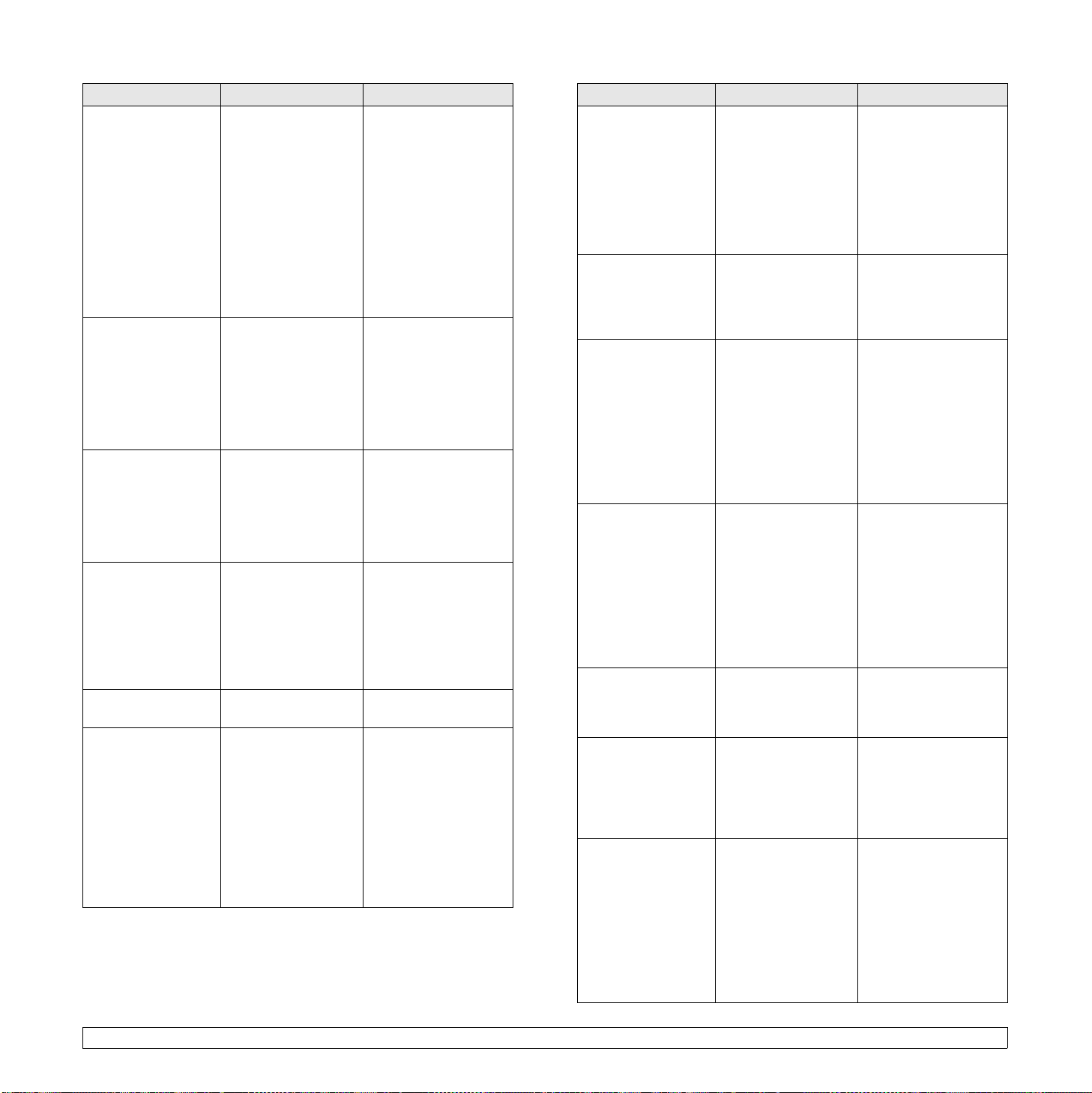
Message Signification Solutions éventuelles
Installez la
cartouche
d'agrafes
Installez la
cartouche de toner
La mémoire du fax
est faible.
La mémoire du fax
est pleine.
Le câble réseau
est déconnecté
Nombre pages
toner atteint,
Remplacer Toner
La cartouche
à agrafes n’est
pas installée
correctement.
La cartouche de
toner n’est pas
installée ou bien
le moniteur de suivi
des consommables
client (CRUM) de la
cartouche n’est pas
connecté.
La capacité de la
mémoire de télécopie
est de 1 Mo.
La mémoire de
télécopie est pleine.
Impossible de
recevoir des
données de télécopie
supplémentaires.
Le câble réseau
est déconnecté.
Le nombre de pages
maximal est atteint.
Lorsque le message
relatif aux pages
imprimées apparaît
à l’écran, ce message
s’affiche si vous
sélectionnez
Continuer.
Installez la cartouche
à agrafes en suivant
les étapes décrites au
dos de la porte du
module de finition.
(Page 13.2) Si vous
souhaitez poursuivre
le travail d’impression
et ignorer le message
d’erreur, rendez-vous
dans Param. admin
pour régler cette
option. (Page 9.2)
Essayez de réinstaller
la cartouche de toner.
Effacez les données
de télécopie reçues
enregistrées dans la
mémoire afin de libérer
de l’espace. Appelez
le service de
maintenance.
Effacez les données
de télécopie reçues,
enregistrées dans la
mémoire. Contactez
le service de
maintenance pour
effacer la mémoire
de télécopie.
Rebranchez le câble
réseau.
Lorsque le message
relatif au nombre de
pages maximal atteint
apparaît à l’écran,
appuyez sur
pour poursuivre
l’impression. Ou
bien remplacez la
cartouche de toner
par une cartouche
Samsung. (Page 10.3)
Continuer
Message Signification Solutions éventuelles
Nombre pages
toner atteint,
Remplacer Toner 1
Papier détecté
dans DADF
Remplacer
tambour
Remplacer
Tambou r 1
Remplacer toner La cartouche de toner
Surveillance MCB
détecte échec
logiciel
Tambour non
d'origine,
Remplacer
tambour
Le nombre de pages
maximal a été atteint.
Lorsque le message
relatif aux pages
imprimées apparaît
à l’écran, ce message
s’affiche si vous
sélectionnez
Arrêter
.
Lorsque l’appareil
est sous tension,
du papier bloqué
est détecté dans
le chargeur DADF.
La cartouche à
tambour est presque
vide. Lorsque
le message de
remplacement de
cartouche à tambour
apparaît à l’écran, ce
message s’affiche si
vous sélectionnez
Continuer.
La cartouche à
tambour est presque
vide. Lorsque
le message de
remplacement de
cartouche à tambour
apparaît à l’écran, ce
message s’affiche si
vous sélectionnez
Arrêter
.
s’est retrouvée
épuisée à plusieurs
reprises.
Le logiciel MCB
ne répond pas.
La cartouche à
tambour installée
n’est pas agréée. Ce
message s’affiche si
vous avez sélectionné
Continuer
Tambour non
d'origine,
Remplacer
tambour.
à l’invite
Remplacez la
cartouche de toner
par une cartouche
Samsung.
(Page 10.3)
Ouvrez le capot du
chargeur DADF et
retirez le document
original bloqué.
(Page 11.1)
Remplacez la
cartouche à tambour
par une autre
cartouche Samsung.
(Page 10.5)
Remplacez la
cartouche à tambour
par une autre
cartouche Samsung.
(Page 10.5)
Remplacez la
cartouche de toner
par une cartouche
Samsung. (Page 10.3)
Mettez l’appareil hors
tension, puis sous
tension. Si le problème
persiste, contactez
le service de
maintenance.
Installez une cartouche
à tambour Samsung.
11.12 <
Dépannage>
Page 96
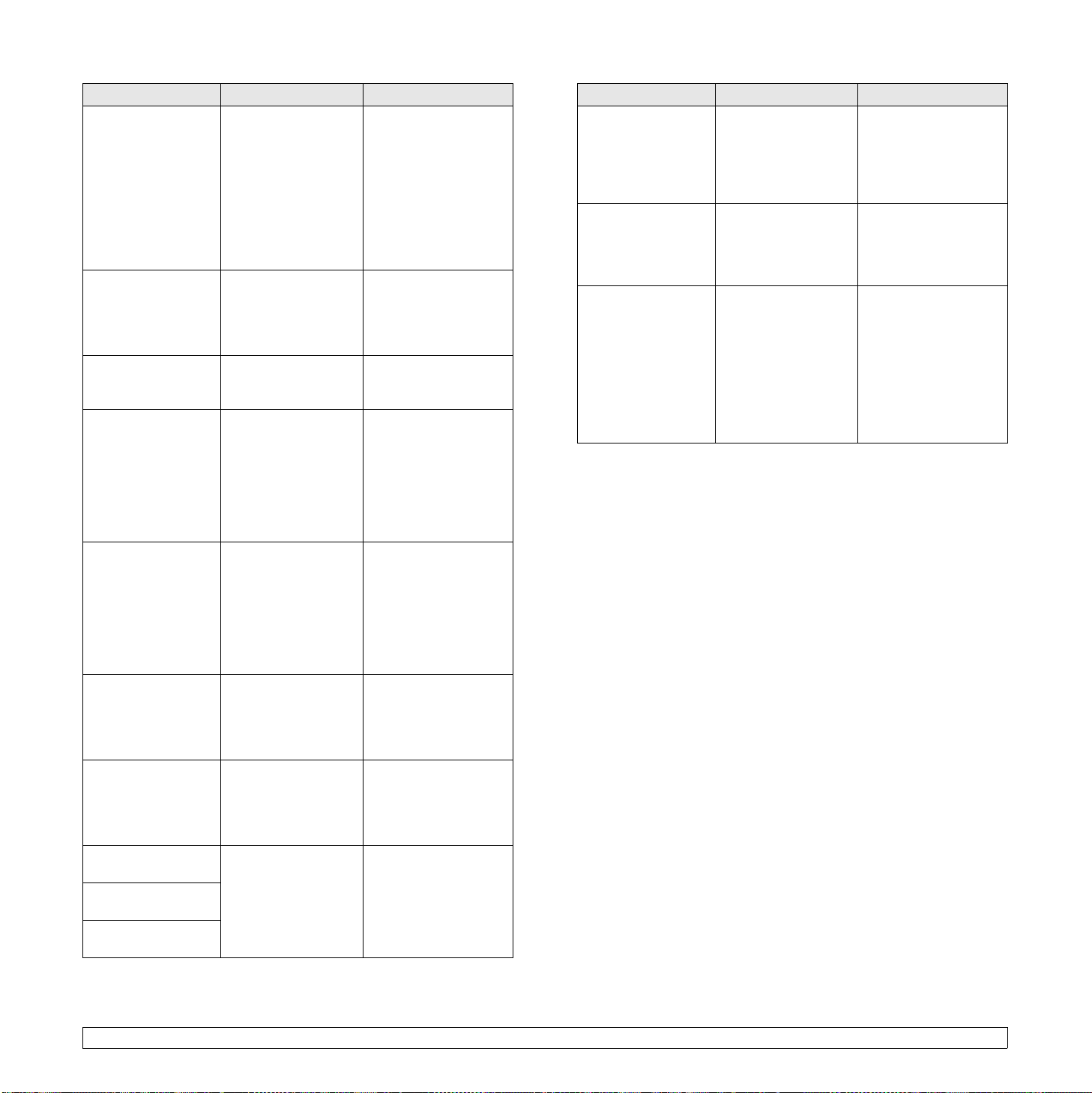
Message Signification Solutions éventuelles
Tambour non
d'origine,
Remplacer
tambour 1
Tambour non
valide
Toner faible La cartouche de toner
Toner non
d'origine,
Remplacer toner
Toner non
d'origine,
Remplacer toner 1
Toner vide,
Remplacer toner 1
UTILISER ACCÈS
AUXILIAIRE
Vérifier bac
d'alimentation 2
Vérifier bac
d'alimentation 3
Vérifier bac
d'alimentation 4
La cartouche à
tambour installée
n’est pas agréée. Ce
message s’affiche si
vous avez sélectionné
Arrêter
Tambour non
d'origine,
Remplacer
tambour 1.
La cartouche à
tambour que vous
avez installée n’est
pas adaptée à votre
appareil.
est presque vide.
La cartouche de toner
installée n’est pas
agréée. Ce message
s’affiche si vous
avez sélectionné
Continuer
Toner non d'origine,
Remplacer toner.
La cartouche de toner
installée n’est pas
agréée. Ce message
s’affiche si vous
avez sélectionné
Arrêter
Toner non d'origine,
Remplacer toner 1.
Il n’y a plus de toner
dans la cartouche.
L’appareil a
interrompu le travail
d’impression.
Crédit insuffisant
pour accéder à
la tâche selon
le périphérique
étranger.
Des feuilles sont
bloquées au niveau
du bac d’alimentation.
Ou le capot du bac
est ouvert.
à l’invite
à l’invite
à l’invite
Installez une
cartouche à tambour
Samsung.
Installez une
cartouche à tambour
Samsung conçue
pour votre appareil.
Veillez à disposer
d’une cartouche de
rechange en stock.
Installez une
cartouche de toner
Samsung.
Installez une
cartouche de toner
Samsung.
Remplacez la
cartouche de toner
par une cartouche
Samsung. (Page 10.3)
Insérez des pièces
dans le périphérique
étranger.
Supprimez le
bourrage. (Page 11.3)
Message Signification Solutions éventuelles
Vérifier disque dur Le disque
dur ne fonctionne
pas correctement.
Vérifier kit fax Le kit de télécopie
VERROUILLAGE
CCD
n’est pas installé ou
ne fonctionne pas
correctement.
Le verrouillage du
capteur à transfert
de charge (CCD) a
été activé. Le capteur
CCD ne détecte pas
son emplacement
source ou n’est pas
immobilisé.
Mettez l’appareil hors
tension, puis sous
tension. Si le problème
persiste, contactez
le service de
maintenance.
Réinstallez le kit
de télécopie. Si le
problème persiste,
contactez le service
de maintenance.
Désactivez le
verrouillage du capteur
CCD. (Page 1.2) Ou
mettez l’appareil hors
tension, puis sous
tension. Essayez
de nouveau. Si le
problème persiste,
contactez le service
de maintenance.
11.13 <
Dépannage>
Page 97
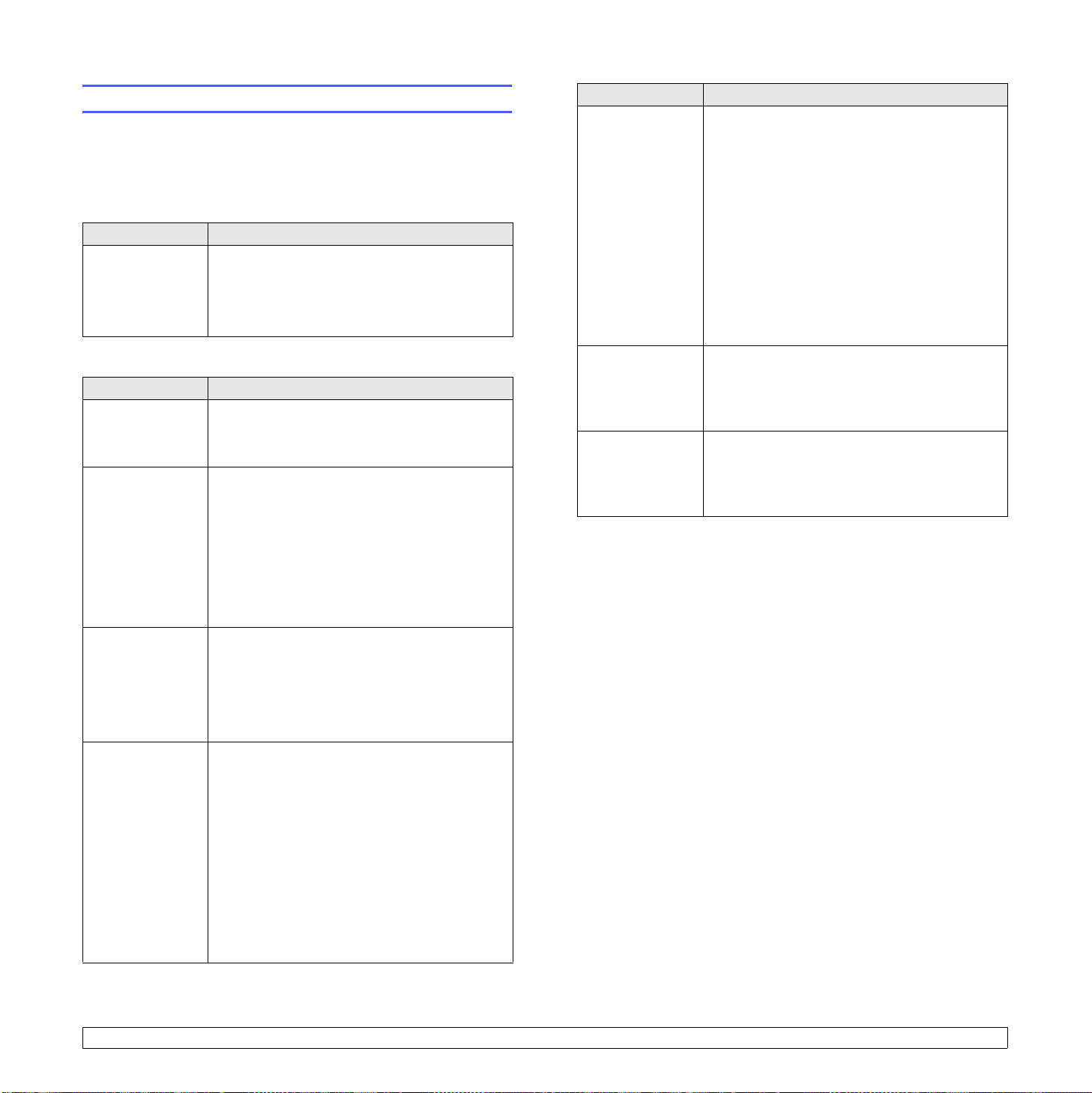
Résolution d’autres problèmes
Le tableau suivant dresse la liste des problèmes que vous pouvez
rencontrer et des solutions recommandées correspondantes. Appliquez
les solutions proposées jusqu’à ce que le problème soit résolu. Si le
problème persiste, contactez le service de maintenance.
Problème au niveau de l’écran tactile
Situation Solutions éventuelles
Rien ne s’affiche
sur l’écran tactile.
• Réglez la luminosité de l’écran à l’aide
du cadran prévu à cet effet. (Page 1.4)
• Mettez l’appareil hors tension, puis sous
tension. Si le problème persiste, contactez
le service de maintenance.
Situation Solutions éventuelles
Le papier ne
cesse de se
bloquer.
• Il y a trop de papier dans le bac d’alimentation.
Enlevez le surplus de papier. Si vous imprimez
sur des supports spéciaux, utilisez le bac
polyvalent.
• Le type de papier utilisé n’est pas correct.
N’utilisez que du papier conforme aux
spécifications de l’appareil. (Page 4.3)
• Des particules se sont accumulées dans
l’appareil. Ouvrez le capot avant de l’imprimante
et retirez-les.
• Si l’appareil ne parvient pas à entraîner les
originaux, il faut peut-être remplacer le patin
du chargeur DADF. Contactez le service de
maintenance.
Problèmes d’alimentation papier
Situation Solutions éventuelles
Un bourrage
papier survient
lors de
l’impression.
Plusieurs feuilles
sont collées les
unes aux autres.
Impossible
d’insérer plusieurs
feuilles de papier.
Le papier n’est
pas entraîné dans
l’appareil.
Éliminez le bourrage papier. (Page 11.2)
• Assurez-vous qu’il n’y a pas trop de papier
dans le bac d’alimentation. Le bac d’alimentation
peut contenir 520 feuilles de papier au maximum,
en fonction de l’épaisseur du papier.
• Vérifiez que vous utilisez un type de papier
adéquat. (Page 4.3)
• Retirez le papier du bac d’alimentation,
et déramez-le ou ventilez-le.
• Dans un environnement humide, les feuilles
risquent de se coller les unes aux autres.
• Il se peut que différents types de papier soient
empilés dans le bac d’alimentation. Chargez
des feuilles de type, de format et de grammage
identiques.
• En cas de bourrage dû à la présence de
différents types de feuilles, retirez les feuilles
bloquées. (Page 11.2)
• Retirez tout ce qui fait obstruction à l’intérieur
de l’appareil.
• Le papier n’a pas été chargé correctement.
Retirez le papier du bac d’alimentation et
rechargez-le correctement.
• Il y a trop de papier dans le bac d’alimentation.
Enlevez le surplus de papier.
• Le papier est trop épais. N’utilisez que
du papier conforme aux spécifications
de l’appareil. (Page 4.3)
• Si l’appareil ne parvient pas à entraîner les
originaux, il faut peut-être remplacer le patin
du chargeur DADF. Contactez le service de
maintenance.
Les transparents
se collent les uns
aux autres au
niveau de la
sortie papier.
Les enveloppes
s’impriment de
travers ou ne sont
pas entraînées
correctement.
N’utilisez que des transparents recommandés
pour les imprimantes laser. Retirez chaque
transparent au fur et à mesure de sa sortie
de l’appareil.
Assurez-vous que les guides papier appuient
bien sur les deux côtés des enveloppes.
11.14 <
Dépannage>
Page 98
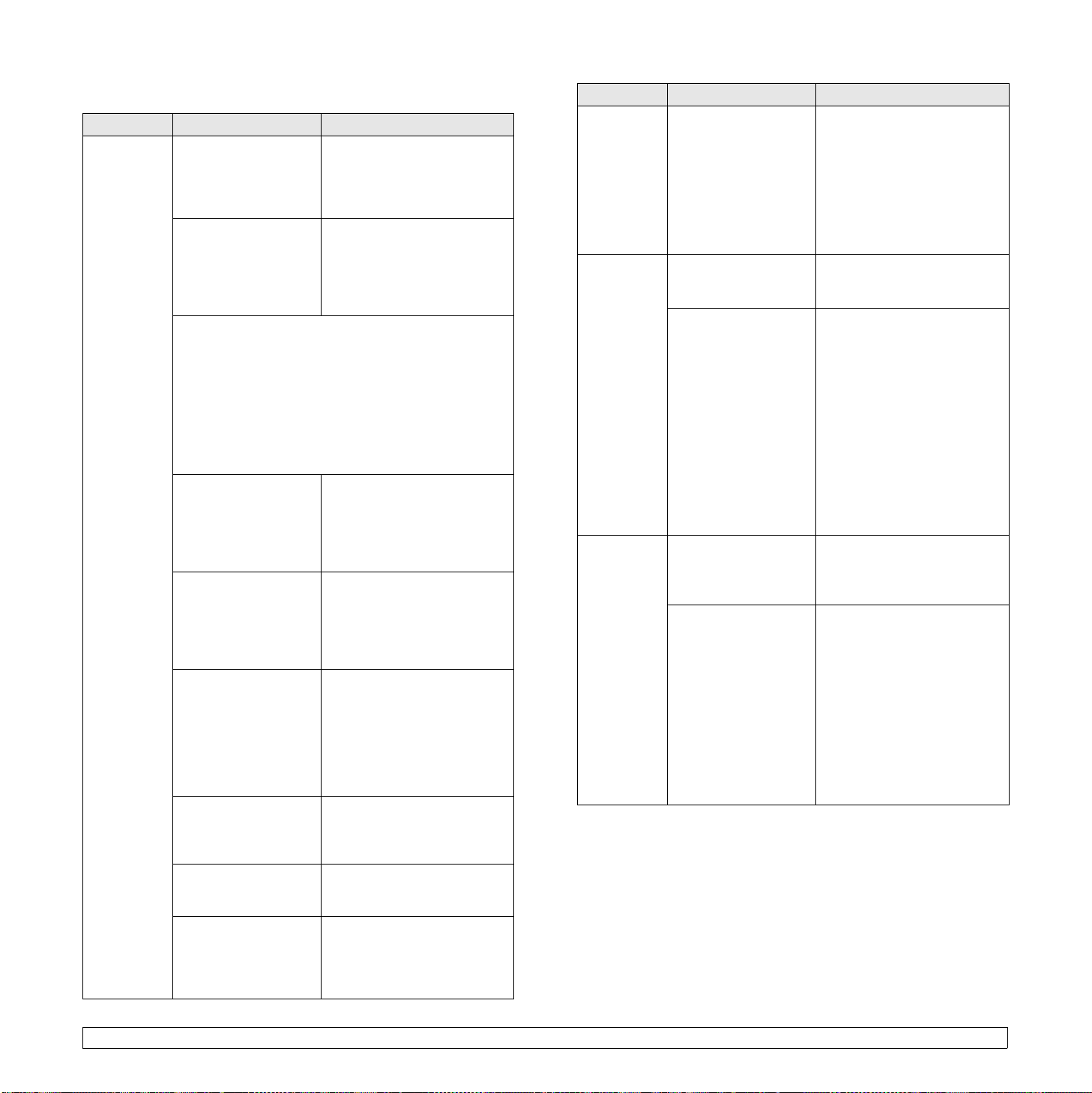
Problèmes d’impression
Situation Cause possible Solutions éventuelles
L’appareil
n’imprime
pas.
L’appareil n’est
pas sous tension.
Vous n’avez pas
défini votre appareil
en tant qu’imprimante
par défaut.
Vérifiez les éléments ci-contre sur l’appareil :
• Le capot latéral n’est pas fermé. Fermez le capot latéral.
• Du papier est bloqué. Éliminez le bourrage papier.
(Page 11.2)
• Il n’y a pas de papier dans le bac. Chargez
du papier. (Page 4.5)
• La cartouche de toner ou à tambour n’est pas installée.
Installez la cartouche de toner ou à tambour.
Si une erreur système se produit, contactez le service
de maintenance.
Le câble de
connexion qui
relie l’ordinateur
à l’imprimante
n’est pas raccordé
correctement.
Le câble de
connexion qui
relie l’ordinateur
à l’imprimante
est défectueux.
La configuration
du port n’est pas
correcte.
L’imprimante
est peut-être
mal configurée.
Le pilote d’impression
est peut-être mal
installé.
L’imprimante
ne fonctionne
pas correctement.
Vérifiez que le câble
d’alimentation est branché
correctement. Vérifiez
l’interrupteur de marche/arrêt
et l’alimentation électrique.
Sélectionnez Samsung
SCX-6x45 Series PCL 6
ou Samsung SCX-6x45
Series PS en tant
qu’imprimante par défaut
dans Windows.
Déconnectez le câble
d’imprimante, puis
reconnectez-le.
Si possible, raccordez le
câble à un autre ordinateur
en état de marche et imprimez
un document. Vous pouvez
également utiliser un autre
câble d’imprimante.
Vérifiez les réglages de
l’imprimante sous Windows
pour voir si la tâche
d’impression est envoyée au
bon port. Si l’ordinateur
comporte plusieurs ports,
assurez-vous que l’appareil
est raccordé au port adéquat.
Vérifiez dans les propriétés
de l’imprimante que tous les
paramètres d’impression
sont corrects.
Réparez le logiciel
d’impression. Voir la
Section Logiciel.
Vérifiez le message affiché
à l’écran pour déterminer s’il
s’agit d’une erreur du système.
Contactez le service de
maintenance.
Situation Cause possible Solutions éventuelles
L’imprimant
e n’utilise
pas la bonne
source
d’alimentation papier.
Une tâche
d’impression
est très
lente.
La moitié
de la page
est
blanche.
Il se peut que l’option
papier sélectionnée
dans les propriétés
de l’imprimante soit
incorrecte.
L’impression est peutêtre très complexe.
Si vous utilisez
Windows 98/Me, il se
peut que Paramètres
du spouleur soit
incorrect.
L’orientation de la
page n’est peut-être
pas correcte.
Le format papier et
les paramètres de
format ne
correspondent pas.
Pour la plupart des logiciels,
pour sélectionner la source
d’alimentation papier il faut
aller sur l’onglet Papier
propriétés de l’imprimante.
Sélectionnez la source
d’alimentation papier adéquate.
Consultez l’aide du pilote
d’impression.
Simplifiez la page ou
modifiez les paramètres
de qualité d’impression.
Dans le menu Démarrer,
choisissez Paramètres puis
Imprimantes. Cliquez avec
le bouton droit de la souris
sur Samsung SCX-6x45
Series PCL 6 ou sur
l’icône de l’appareil
Samsung SCX-6x45
Series PS, choisissez
Propriétés, cliquez sur l’onglet
Détails, puis choisissez
la touche Paramètres du
spouleur. Sélectionnez
le paramètre désiré.
Changez l’orientation de la
page dans votre application.
Consultez l’aide du pilote
d’impression.
Assurez-vous que le format
de papier défini dans les
paramètres du pilote
d’imprimante correspond au
format du papier se trouvant
dans le bac d’alimentation.
Vérifiez également que le
format de papier défini dans
les paramètres du pilote
d’impression correspond au
papier sélectionné dans les
paramètres de l’application.
des
11.15 <
Dépannage>
Page 99
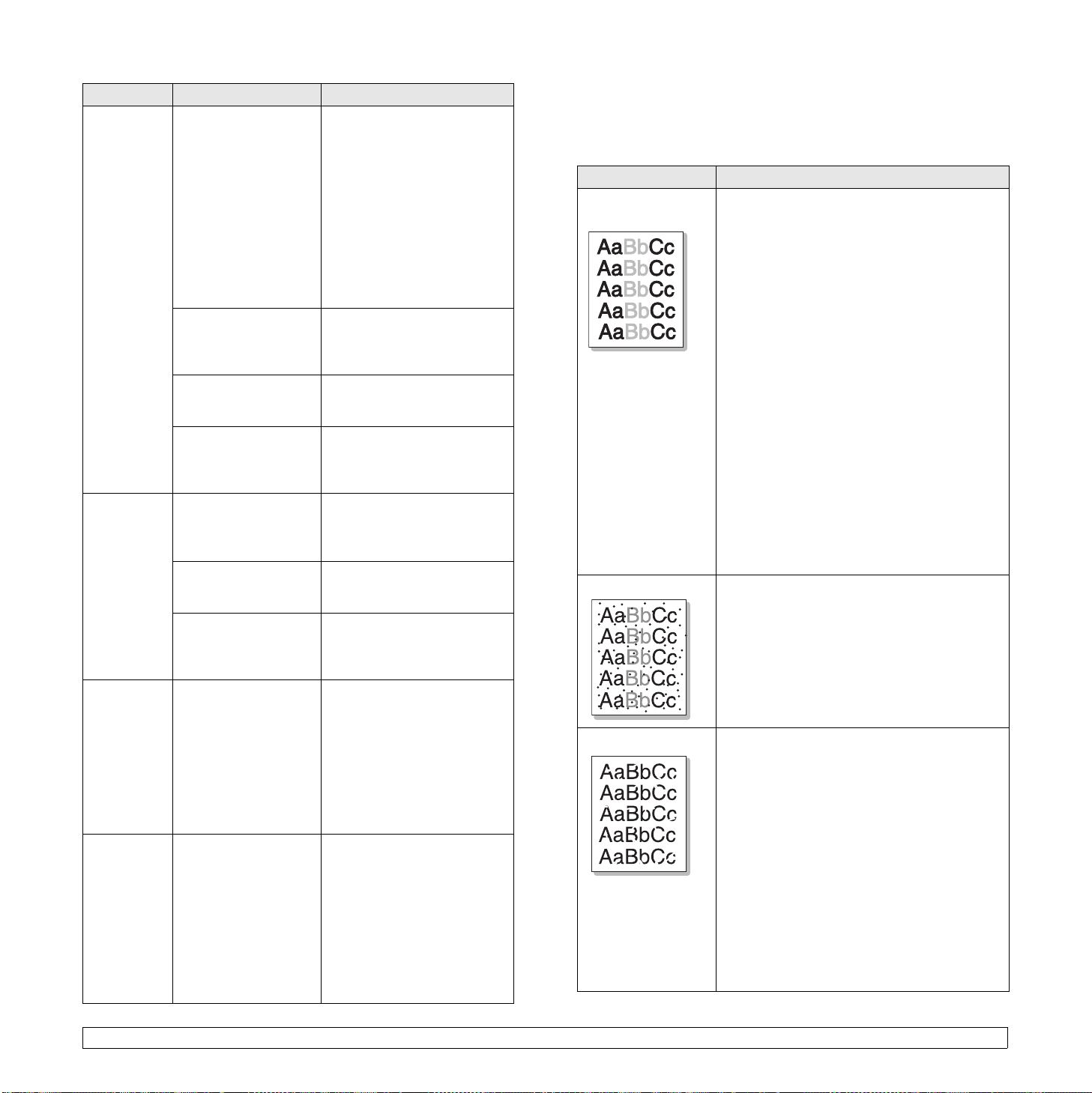
Situation Cause possible Solutions éventuelles
L’appareil
imprime
mais le
texte est
erroné,
tronqué ou
incomplet.
Les pages
s’impriment,
mais elles
sont
blanches.
Si vous
utilisez
Windows 98,
les
illustrations
d’Adobe
Illustrator ne
s’impriment
pas correctement.
Le fichier
PDF ne
s’imprime
pas correctement ;
il manque
des
graphiques,
du texte
ou des
illustrations.
Le câble d’imprimante
est mal raccordé ou
défectueux.
Vous avez
sélectionné le
mauvais pilote
d’impression.
L’application ne
fonctionne pas
correctement.
Le système
d’exploitation
ne fonctionne pas
correctement.
La cartouche de toner
est défectueuse ou
vide.
Le fichier contient
peut-être des pages
blanches.
Certains éléments,
comme le contrôleur
ou la carte, sont peutêtre défectueux.
L’application est
mal configurée.
Incompatibilité entre
le fichier PDF et les
produits Acrobat.
Débranchez le câble
de l’imprimante, puis
rebranchez-le. Essayez
d’imprimer un document
ayant déjà été imprimé
correctement. Si possible,
reliez le câble et l’appareil à
un autre ordinateur, et lancez
l’impression d’un document
ayant déjà été correctement
imprimé. Si ces solutions
n’aboutissent pas, remplacez
le câble de l’imprimante.
Vérifiez que votre appareil
est sélectionné dans le menu
de sélection de l’imprimante
de l’application.
Essayez d’imprimer un
document à partir d’une
autre application.
Quittez Windows, puis
redémarrez l’ordinateur.
Mettez l’appareil hors tension,
puis sous tension.
Secouez la cartouche de
toner, si besoin est.
Le cas échéant, remplacez
la cartouche.
Vérifiez que le fichier
ne contient pas de pages
blanches.
Contactez le service
de maintenance.
Sélectionnez Télécharger
en tant que bitmap dans la
fenêtre Options avancées
des propriétés graphiques
et recommencez l’impression
du document.
Essayez d’imprimer le fichier
PDF en tant qu’image ; cela
peut résoudre le problème.
Activez
options d’impression Acrobat.
Bitmap
dans les
Remarque : La durée
d’impression sera plus longue
si le fichier PDF est considéré
comme une image.
Problèmes de qualité d’impression
Si l’intérieur de l’appareil est encrassé ou si le papier a été mal chargé,
vous constaterez probablement une baisse de la qualité d’impression.
Reportez-vous au tableau ci-dessous pour résoudre le problème.
Situation Solutions éventuelles
Impression
claire ou floue
Taches de toner
Zones vides
Si une strie blanche verticale ou une zone
floue apparaît sur la page :
• Le niveau de toner est insuffisant. Essayez
de secouer la cartouche pour redistribuer
le reste du toner et prolonger son utilisation.
Si la qualité ne s’améliore pas, remplacez
la cartouche.
• Le papier n’est pas conforme aux spécifications
(papier humide ou rugueux, par exemple).
(Page 4.3)
• Si toute la page est claire, la résolution
d’impression choisie est trop basse ou le
mode Économie de toner est activé. Réglez
la résolution et désactivez le mode Économie
de toner. Reportez-vous à l’aide du pilote
d’impression et à la page Section Logiciel,
respectivement.
• La présence simultanée de zones floues et
de traînées de toner peut indiquer la nécessité
de nettoyer la cartouche. Contactez le service
de maintenance.
• La surface du module de numérisation laser
(LSU) du côté intérieur à la machine peut
être sale. Nettoyez l’unité électrostatique,
contactez le service de maintenance.
• Le papier n’est pas conforme aux spécifications
(papier humide ou rugueux, par exemple).
(Page 4.3)
• Le rouleau de transfert est peut-être sale.
Nettoyez l’intérieur de l’appareil. Contactez
le service de maintenance.
• Le circuit d’entraînement du papier a besoin
d’être nettoyé. Contactez le service de
maintenance.
Si des zones vides, généralement au niveau
des arrondis des caractères, apparaissent sur
la page :
• Il se peut qu’une feuille de papier soit de
mauvaise qualité. Essayez de réimprimer
la page.
• Le taux d’humidité du papier n’est pas
homogène ou certaines zones du papier
sont humides. Changez de type de papier.
(Page 4.3)
• La rame de papier est peut-être de mauvaise
qualité. Le processus de fabrication du papier
est à l’origine du problème et empêche de
toner de se fixer sur certaines zones.
Changez de marque ou de type de papier.
• Si le problème persiste, contactez le service
de maintenance.
11.16 <
Dépannage>
Page 100
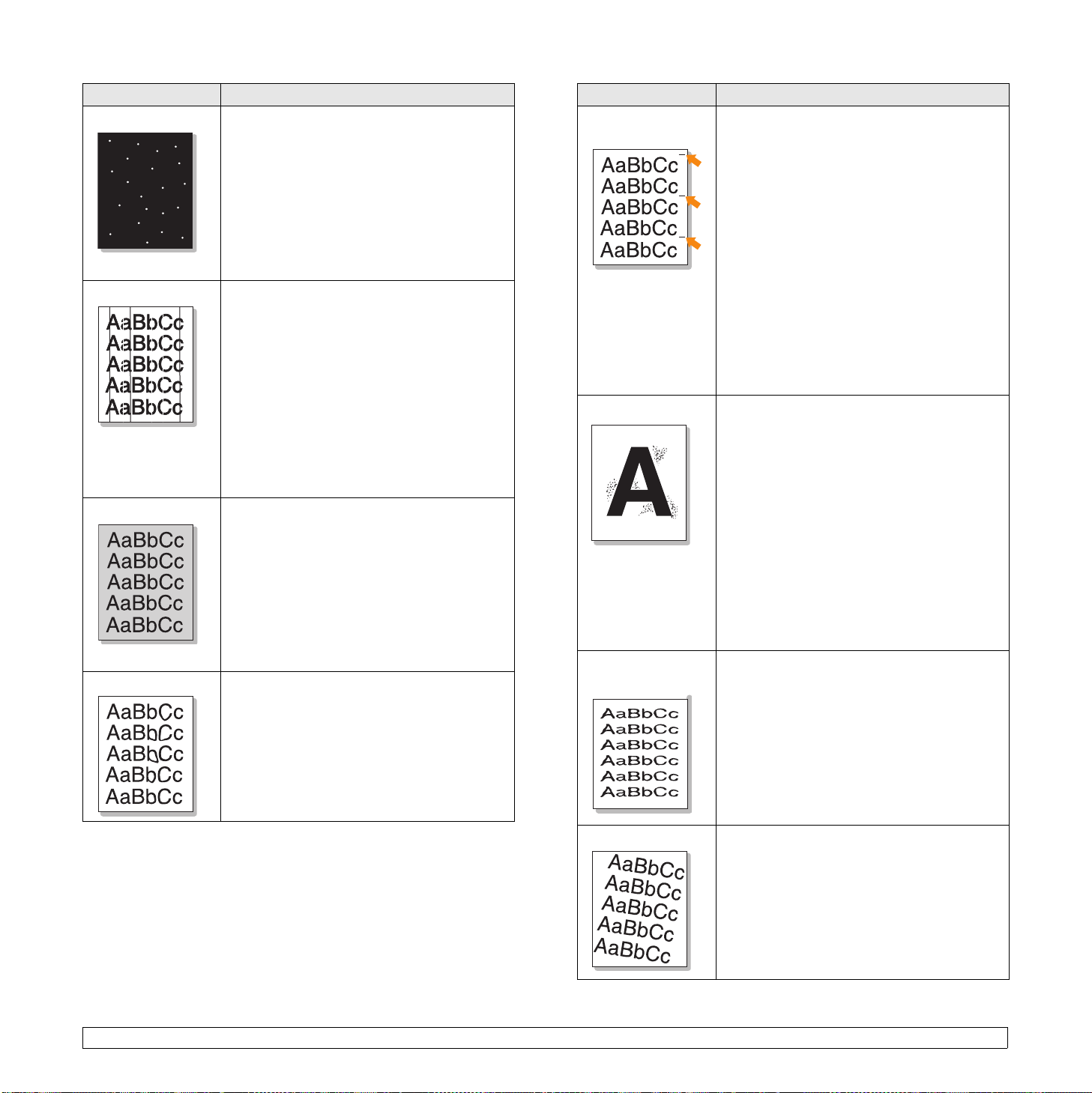
Situation Solutions éventuelles
Taches blanches Des taches blanches apparaissent sur la page :
• Le papier est trop rugueux et de la poussière
provenant du papier se dépose à l’intérieur
de l’appareil ; il se peut que le rouleau de
transfert soit sale. Nettoyez l’intérieur de
l’appareil. (Page 10.2) Contactez le service
de maintenance.
• Le circuit d’entraînement du papier a besoin
d’être nettoyé. Contactez le service de
maintenance.
Lignes verticales
Fond grisé
Traînées de toner
Si des stries verticales noires apparaissent
sur la page :
• Le tambour à l’intérieur de l’imprimante
est probablement rayé. Retirez la cartouche
à tambour et installez-en une nouvelle.
(Page 10.5)
Si des stries verticales blanches apparaissent
sur la page :
• La surface du module de numérisation laser
(LSU) du côté intérieur à la machine peut
être sale. Nettoyez le module de numérisation.
Contactez le service de maintenance.
Si la quantité de toner déposée sur la page
crée un fond grisé inacceptable :
• Choisissez du papier de grammage
inférieur. (Page 4.3)
• Vérifiez les conditions ambiantes : un air
trop sec (peu d’humidité) ou trop humide
(plus de 80 % d’humidité relative) peut avoir
une incidence sur l’ombrage du fond.
• Retirez l’ancienne cartouche à tambour
et installez-en une nouvelle. (Page 10.3)
• Nettoyez l’intérieur de l’appareil. Contactez
le service de maintenance.
• Vérifiez le format et la qualité du papier.
(Page 4.3)
• Retirez la cartouche à tambour et installez-en
une nouvelle. (Page 10.3)
Situation Solutions éventuelles
Défauts verticaux
répétitifs
Fond moucheté
Caractères mal
formés
Si des marques apparaissent plusieurs fois
sur une page, à intervalles réguliers :
• La cartouche à tambour est peut-être
endommagée. Si la marque apparaît de
manière récurrente sur la page, imprimez
plusieurs feuilles de nettoyage pour nettoyer
la cartouche ; contactez le service de
maintenance. Si le problème persiste après
cette impression, remplacez la cartouche
à tambour. (Page 10.3)
• Certains éléments de l’imprimante comportent
peut-être des dépôts de toner. Si le défaut
apparaît au dos de la page, le problème se
résoudra sans doute de lui-même au bout
de quelques pages.
• L’unité de chauffe est peut-être endommagée.
Contactez le service de maintenance.
Les fonds mouchetés apparaissent lorsque
des particules de toner se déposent
aléatoirement sur la page.
• Le papier peut être trop humide. Essayez
une autre rame de papier. N’ouvrez les rames
qu’au dernier moment afin d’éviter que le
papier n’absorbe l’humidité de l’air.
• Si le fond moucheté apparaît sur une
enveloppe, changez la mise en page pour
éviter l’impression sur des zones de pliure.
L’impression sur une zone de pliure peut
causer des problèmes.
• Si le fond moucheté recouvre la totalité
de la page, réglez la résolution à partir de
l’application ou des propriétés de l’imprimante.
• Si des caractères sont mal formés et
semblent creusés par endroits, le papier est
peut-être trop lisse. Changez de type de
papier. (Page 4.3)
• Si les caractères sont mal formés, créant un
effet d’ondulation, le module de
numérisation a peut-être besoin d’une
révision. Contactez le service de
maintenance.
11.17 <
Impression oblique
Dépannage>
• Assurez-vous que le papier
est correctement chargé.
• Vérifiez le format et la qualité du papier.
(Page 4.3)
• Assurez-vous que le papier ou tout autre
support est correctement chargé, et que
les guides ne sont ni trop proches ni trop
éloignés des bords du papier.
